Page 1
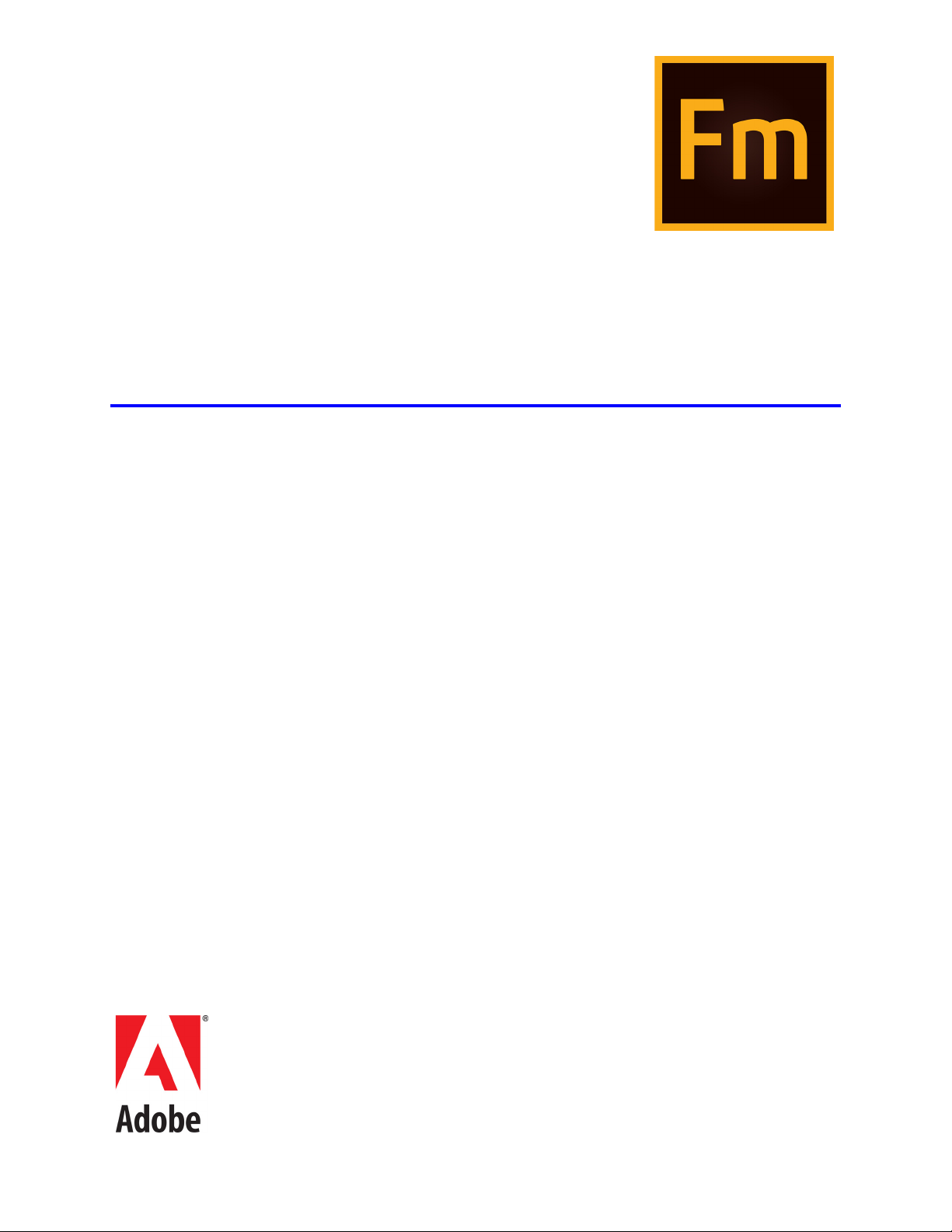
Adobe FrameMaker
(2017 release)
janvier 31, 2017
Page 2
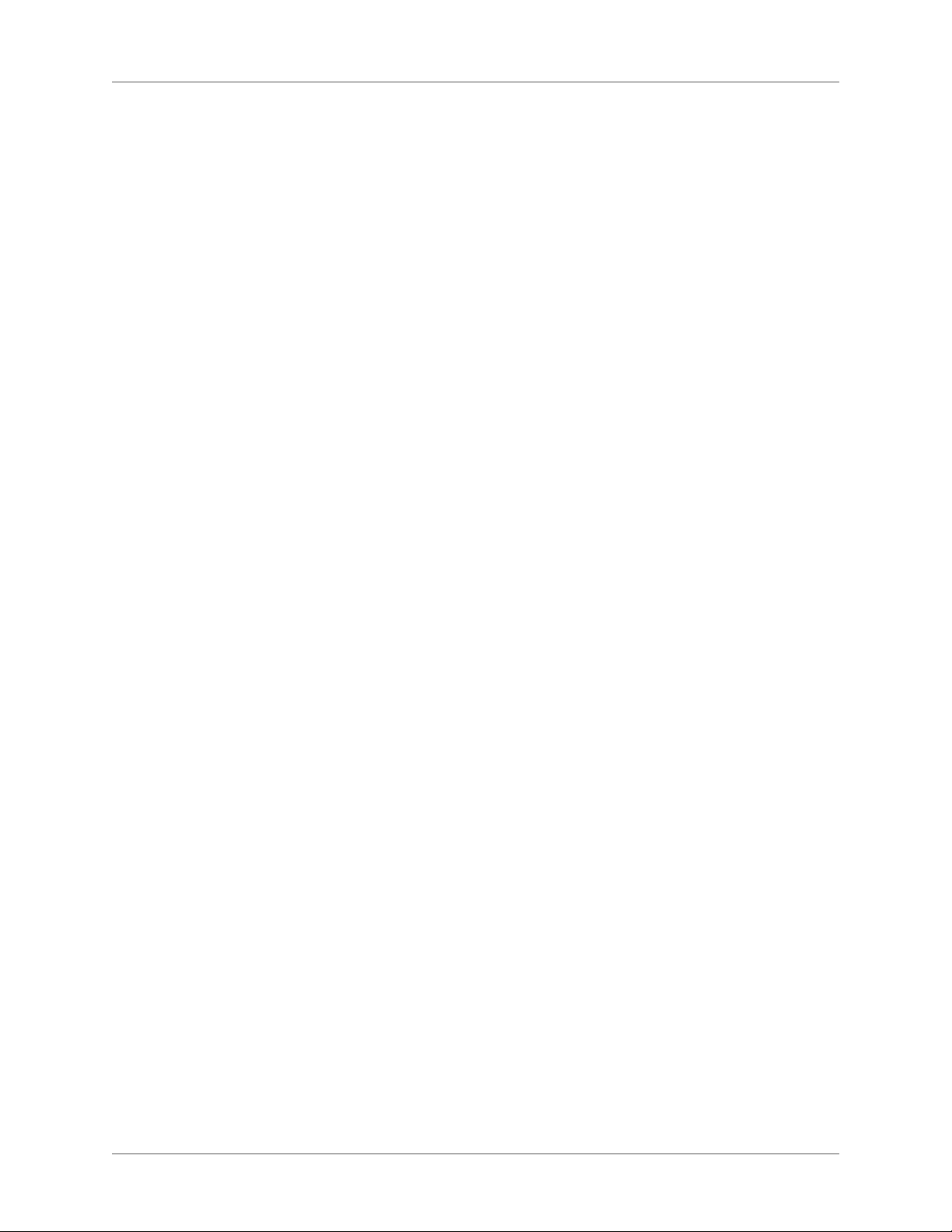
Table des matières
Prise en main . . . . . . . . . . . . . . . . . . . . . . . . . . . . . . . . . . . . . . . . . . . . . . . 1
Présentation de FrameMaker . . . . . . . . . . . . . . . . . . . . . . . . . . . . . . . . . . . . . 1
Création et enrichissement de contenu . . . . . . . . . . . . . . . . . . . . . . . . . . . . . . 3
Gestion et collaboration . . . . . . . . . . . . . . . . . . . . . . . . . . . . . . . . . . . . . . . 4
Publication dans plusieurs canaux . . . . . . . . . . . . . . . . . . . . . . . . . . . . . . . . . 5
Logiciel pris en charge . . . . . . . . . . . . . . . . . . . . . . . . . . . . . . . . . . . . . . . . 5
Modes de création de contenu . . . . . . . . . . . . . . . . . . . . . . . . . . . . . . . . . . . . . 6
Mode FrameMaker . . . . . . . . . . . . . . . . . . . . . . . . . . . . . . . . . . . . . . . . . . 6
Mode FrameMaker structuré . . . . . . . . . . . . . . . . . . . . . . . . . . . . . . . . . . . . 7
Choix d’un mode de création de contenu . . . . . . . . . . . . . . . . . . . . . . . . . . . . . 9
Nouvelles fonctions d’Adobe FrameMaker (2017 release) . . . . . . . . . . . . . . . . . . . . . 10
Améliorations de la productivité et de la création . . . . . . . . . . . . . . . . . . . . . . . . 10
Améliorations apportées à l’interface utilisateur . . . . . . . . . . . . . . . . . . . . . . . . . . . . . . . . . . 10
Nouveau gestionnaire de projets . . . . . . . . . . . . . . . . . . . . . . . . . . . . . . . . . . . . . . . . . . . . . . . .16
Améliorations de création de contenu structuré . . . . . . . . . . . . . . . . . . . . . . . . . . . . . . . . . .16
Améliorations de la création de contenu . . . . . . . . . . . . . . . . . . . . . . . . . . . . . . . . . . . . . . . . . 20
Amélioration des performances . . . . . . . . . . . . . . . . . . . . . . . . . . . . . . . . . . . . . . . . . . . . . . . . 21
Améliorations de la publication . . . . . . . . . . . . . . . . . . . . . . . . . . . . . . . . . . . 22
Saisie automatique de recherche . . . . . . . . . . . . . . . . . . . . . . . . . . . . . . . . . . . . . . . . . . . . . . . . 22
Recherche de texte dans des images SVG dans la sortie Responsive HTML5 . . . . . . . . . . 22
Prise en charge des attributs DITA dans les filtres de contenu dynamique . . . . . . . . . . . . 23
Prise en charge des filtres de contenu dynamique pour les index . . . . . . . . . . . . . . . . . . . . 23
Gestion des styles à partir d’un seul fichier CSS . . . . . . . . . . . . . . . . . . . . . . . . . . . . . . . . . . .24
Gestion optimisée des fichiers image et multimédia . . . . . . . . . . . . . . . . . . . . . . . . . . . . . . . 24
Meilleure gestion des styles en ligne . . . . . . . . . . . . . . . . . . . . . . . . . . . . . . . . . . . . . . . . . . . . . 25
Publication de toutes les rubriques dans un seul dossier . . . . . . . . . . . . . . . . . . . . . . . . . . . . 25
Nouvelle prise en charge de base de la génération de la sortie HTML . . . . . . . . . . . . . . . . 25
Améliorations de la table des matières et de l’index . . . . . . . . . . . . . . . . . . . . . . . . . . . . . . . . 25
i ADOBE FRAMEMAKER (2017 RELEASE)
Page 3
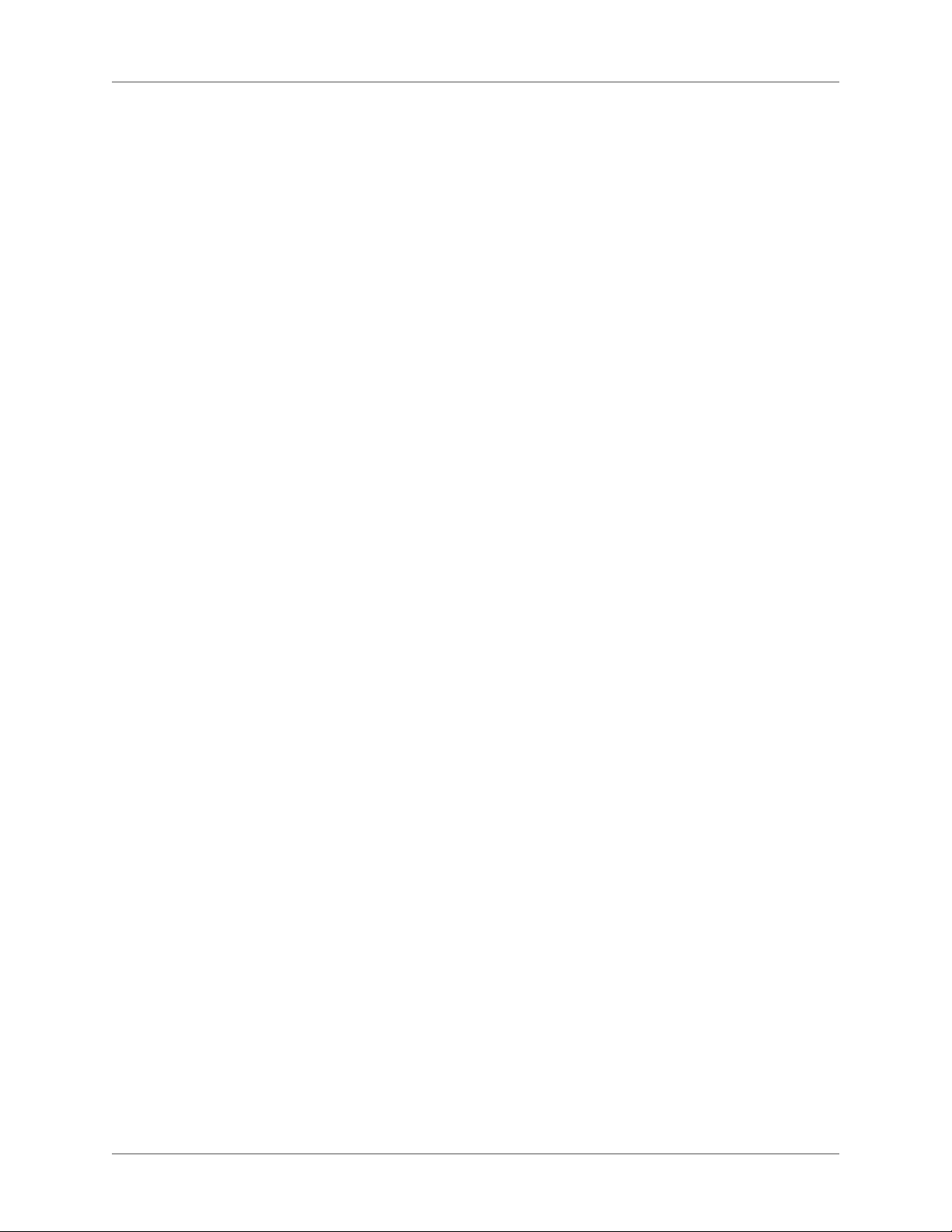
Prise en charge de l’aide contextuelle dans DITA 1.3 . . . . . . . . . . . . . . . . . . . . . . . . . . . . . .26
Installation et enregistrement . . . . . . . . . . . . . . . . . . . . . . . . . . . . . . . . . . . . .26
Configuration requise . . . . . . . . . . . . . . . . . . . . . . . . . . . . . . . . . . . . . . . . 26
Disponible dans plusieurs langues . . . . . . . . . . . . . . . . . . . . . . . . . . . . . . . . . . . . . . . . . . . . . . 26
Installation de FrameMaker . . . . . . . . . . . . . . . . . . . . . . . . . . . . . . . . . . . . . 27
Enregistrement . . . . . . . . . . . . . . . . . . . . . . . . . . . . . . . . . . . . . . . . . . . . . . . . . . . . . . . . . . . . . . . 27
Ressources d’ordre général . . . . . . . . . . . . . . . . . . . . . . . . . . . . . . . . . . . . . . . 27
Concepts de base de FrameMaker . . . . . . . . . . . . . . . . . . . . . . . . . . . . . . . . . . 28
Interface utilisateur . . . . . . . . . . . . . . . . . . . . . . . . . . . . . . . . . . . . . . . . . . . 28
Ecran d’accueil . . . . . . . . . . . . . . . . . . . . . . . . . . . . . . . . . . . . . . . . . . . . 28
Espaces de travail . . . . . . . . . . . . . . . . . . . . . . . . . . . . . . . . . . . . . . . . . . . 29
Espaces de travail standard . . . . . . . . . . . . . . . . . . . . . . . . . . . . . . . . . . . . . . . . . . . . . . . . . . . .30
Enregistrement d’un espace de travail personnalisé . . . . . . . . . . . . . . . . . . . . . . . . . . . . . . . . 30
Changement d'espace de travail . . . . . . . . . . . . . . . . . . . . . . . . . . . . . . . . . . . . . . . . . . . . . . . .31
Réinitialisation d’un espace de travail . . . . . . . . . . . . . . . . . . . . . . . . . . . . . . . . . . . . . . . . . . .31
Changement de nom d'un espace de travail personnalisé . . . . . . . . . . . . . . . . . . . . . . . . . . .31
Suppression d’un espace de travail personnalisé . . . . . . . . . . . . . . . . . . . . . . . . . . . . . . . . . .31
Fenêtre de document . . . . . . . . . . . . . . . . . . . . . . . . . . . . . . . . . . . . . . . . . 32
Documents en onglets . . . . . . . . . . . . . . . . . . . . . . . . . . . . . . . . . . . . . . . . . . . . . . . . . . . . . . . . . 32
Conteneurs . . . . . . . . . . . . . . . . . . . . . . . . . . . . . . . . . . . . . . . . . . . . . . 33
Fermer les conteneurs et les groupes d’onglets . . . . . . . . . . . . . . . . . . . . . . . . . . . . . . . . . . . . 34
Zone de liste du conteneur . . . . . . . . . . . . . . . . . . . . . . . . . . . . . . . . . . . . . . . . . . . . . . . . . . . . . 34
Configuration des critères d’emplacement des conteneurs . . . . . . . . . . . . . . . . . . . . . . . . . . 35
Barres d’outils . . . . . . . . . . . . . . . . . . . . . . . . . . . . . . . . . . . . . . . . . . . . . 36
Icônes de la barre d’outils . . . . . . . . . . . . . . . . . . . . . . . . . . . . . . . . . . . . . . . . . . . . . . . . . . . . . . 38
Catalogues dynamiques . . . . . . . . . . . . . . . . . . . . . . . . . . . . . . . . . . . . . . . 39
Contrôles de la barre d’état . . . . . . . . . . . . . . . . . . . . . . . . . . . . . . . . . . . . . 40
Zoom avant et arrière . . . . . . . . . . . . . . . . . . . . . . . . . . . . . . . . . . . . . . . . . . . . . . . . . . . . . . . . . 41
Passage d’une page à l’autre et définition du défilement . . . . . . . . . . . . . . . . . . . . . . . . . . . . 41
Navigation vers une autre page . . . . . . . . . . . . . . . . . . . . . . . . . . . . . . . . . . . . . . . . . . . . . . . . .42
Options d’affichage . . . . . . . . . . . . . . . . . . . . . . . . . . . . . . . . . . . . . . . . . . 42
Affichage plus rapide des pages . . . . . . . . . . . . . . . . . . . . . . . . . . . . . . . . . . . . . . . . . . . . . . . . .42
Prédéfinir des unités d’affichage . . . . . . . . . . . . . . . . . . . . . . . . . . . . . . . . . . . . . . . . . . . . . . . .43
Modification de l’espacement de la règle ou des intervalles de la grille . . . . . . . . . . . . . . . 43
Numéros de ligne . . . . . . . . . . . . . . . . . . . . . . . . . . . . . . . . . . . . . . . . . . . . . . . . . . . . . . . . . . . . . 44
Guides visuels . . . . . . . . . . . . . . . . . . . . . . . . . . . . . . . . . . . . . . . . . . . . . . . . . . . . . . . . . . . . . . . . 45
Symboles de texte . . . . . . . . . . . . . . . . . . . . . . . . . . . . . . . . . . . . . . . . . . . . . . . . . . . . . . . . . . . . 46
Sous-ensemble de commandes de menu . . . . . . . . . . . . . . . . . . . . . . . . . . . . . . . . . . . . . . . . .46
Espace de travail à contraste élevé . . . . . . . . . . . . . . . . . . . . . . . . . . . . . . . . . . . . . . . . . . . . . . .47
Boîte de dialogue Préférences . . . . . . . . . . . . . . . . . . . . . . . . . . . . . . . . . . . . 47
Conseils contextuels . . . . . . . . . . . . . . . . . . . . . . . . . . . . . . . . . . . . . . . . . 49
Préférences des conseils contextuels . . . . . . . . . . . . . . . . . . . . . . . . . . . . . . . . . . . . . . . . . . . . . 49
Gestion de fichiers ouverts . . . . . . . . . . . . . . . . . . . . . . . . . . . . . . . . . . . . . 50
Enregistrement des fichiers lors de la fermeture du programme ou des fichiers . . . . . . . . 51
Enregistrement et fermeture des fichiers ouverts . . . . . . . . . . . . . . . . . . . . . . . . . . . . . . . . . . 51
ADOBE FRAMEMAKER (2017 RELEASE) ii
Page 4
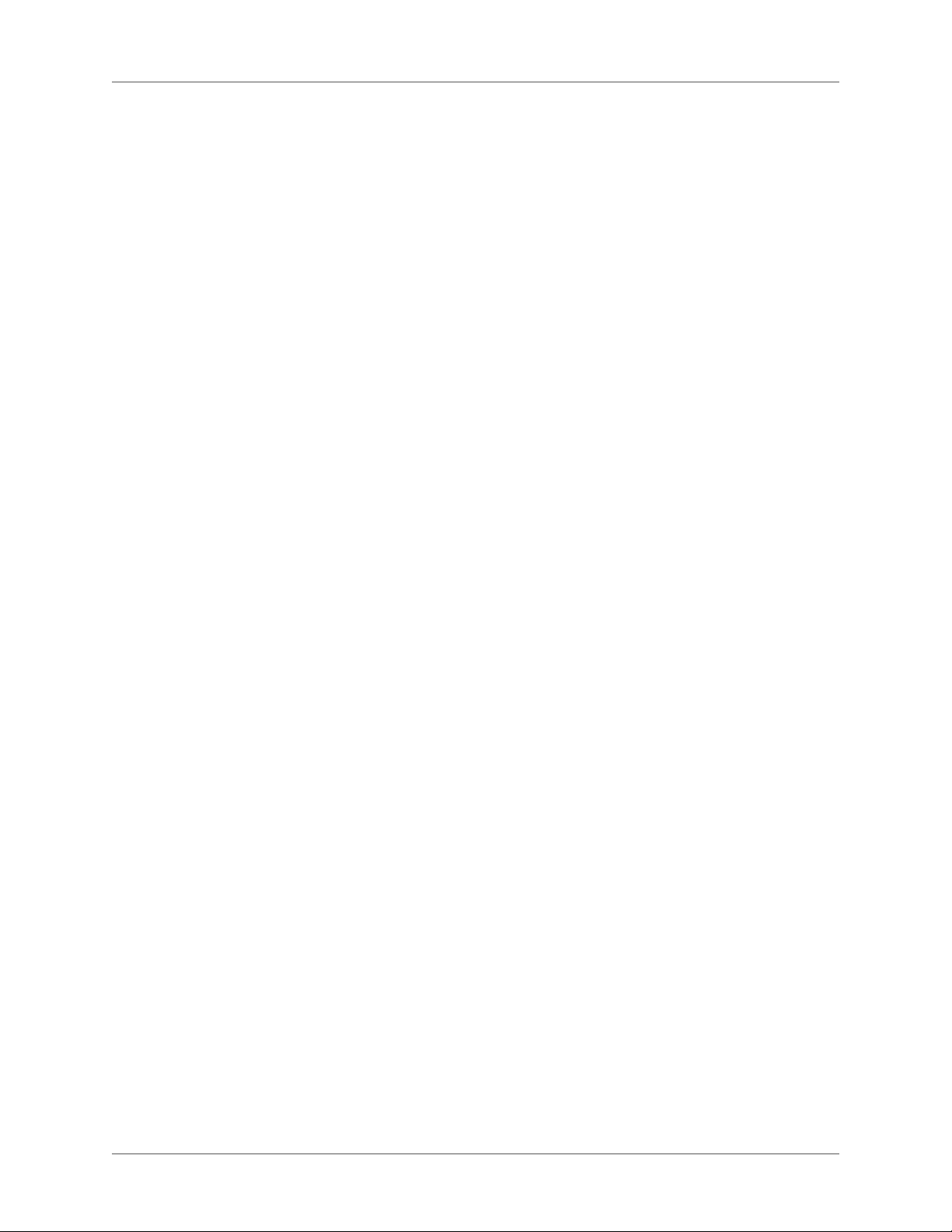
Restauration de la dernière session . . . . . . . . . . . . . . . . . . . . . . . . . . . . . . . . .52
Conditions de restauration de la dernière session . . . . . . . . . . . . . . . . . . . . . . . . . . . . . . . . . 53
Etapes de restauration de la dernière session . . . . . . . . . . . . . . . . . . . . . . . . . . . . . . . . . . . . .53
Préférences pour les alertes lors de la restauration . . . . . . . . . . . . . . . . . . . . . . . . . . . . . . . . . 53
Restauration des dimensions de vues RM . . . . . . . . . . . . . . . . . . . . . . . . . . . . . 53
Conseils sur l’utilisation de l’interface . . . . . . . . . . . . . . . . . . . . . . . . . . . . . . . 54
Accessibilité . . . . . . . . . . . . . . . . . . . . . . . . . . . . . . . . . . . . . . . . . . . . . . . 55
Démarrage du clavier logiciel . . . . . . . . . . . . . . . . . . . . . . . . . . . . . . . . . . . . 56
Documents . . . . . . . . . . . . . . . . . . . . . . . . . . . . . . . . . . . . . . . . . . . . . . . . 56
Créer un document . . . . . . . . . . . . . . . . . . . . . . . . . . . . . . . . . . . . . . . . . . 56
Créer un document à partir d’un modèle . . . . . . . . . . . . . . . . . . . . . . . . . . . . . . . . . . . . . . . .56
Création d’un document vierge . . . . . . . . . . . . . . . . . . . . . . . . . . . . . . . . . . . . . . . . . . . . . . . . . 57
Définir la direction d'un document . . . . . . . . . . . . . . . . . . . . . . . . . . . . . . . . . . . . . . . . . . . . .58
Ouverture d'un document . . . . . . . . . . . . . . . . . . . . . . . . . . . . . . . . . . . . . . 58
Ouverture d’un fichier . . . . . . . . . . . . . . . . . . . . . . . . . . . . . . . . . . . . . . . . . . . . . . . . . . . . . . . . 58
Ouverture d'un fichier texte . . . . . . . . . . . . . . . . . . . . . . . . . . . . . . . . . . . . . . . . . . . . . . . . . . . . 59
Ouverture d'un document en cours d'utilisation . . . . . . . . . . . . . . . . . . . . . . . . . . . . . . . . . . 59
Ouverture d’un document sans mise à jour des références . . . . . . . . . . . . . . . . . . . . . . . . . . 60
Réouverture d'un fichier après un blocage du système . . . . . . . . . . . . . . . . . . . . . . . . . . . . . 61
Dépannage de polices non disponibles . . . . . . . . . . . . . . . . . . . . . . . . . . . . . . . . . . . . . . . . . . 61
Enregistrement d'un document . . . . . . . . . . . . . . . . . . . . . . . . . . . . . . . . . . . 62
Enregistrement d'un document . . . . . . . . . . . . . . . . . . . . . . . . . . . . . . . . . . . . . . . . . . . . . . . . . 63
Enregistrement d'un livre . . . . . . . . . . . . . . . . . . . . . . . . . . . . . . . . . . . . . . . . . . . . . . . . . . . . . . 63
Enregistrement de tous les documents ouverts . . . . . . . . . . . . . . . . . . . . . . . . . . . . . . . . . . . . 63
Retour à la version enregistrée du document . . . . . . . . . . . . . . . . . . . . . . . . . . . . . . . . . . . . . 63
Formats de fichiers disponibles pour l'enregistrement . . . . . . . . . . . . . . . . . . . . . . . . . . . . . 64
Extensions de noms de fichier pour les fichiers enregistrés . . . . . . . . . . . . . . . . . . . . . . . . . 65
Enregistrement de documents au format Texte seulement . . . . . . . . . . . . . . . . . . . . . . . . . . 65
Exportation de documents non structurés au format XML à l'aide de la commande
Enregistrer sous . . . . . . . . . . . . . . . . . . . . . . . . . . . . . . . . . . . . . . . . . . . . . . . . . . . . . . . . . . . . . .66
Copies de sauvegarde et enregistrement automatique . . . . . . . . . . . . . . . . . . . . . . . . . . . . . . 67
Ajout de métadonnées à un document . . . . . . . . . . . . . . . . . . . . . . . . . . . . . . . 67
Appliquer un modèle à un document ouvert . . . . . . . . . . . . . . . . . . . . . . . . . . . 68
Modèles dans FrameMaker . . . . . . . . . . . . . . . . . . . . . . . . . . . . . . . . . . . . . . . . . . . . . . . . . . . .68
Paramètres d’importation et de mise à jour disponibles . . . . . . . . . . . . . . . . . . . . . . . . . . . .69
Importation de formats . . . . . . . . . . . . . . . . . . . . . . . . . . . . . . . . . . . . . . . . . . . . . . . . . . . . . . .70
Direction d'un document . . . . . . . . . . . . . . . . . . . . . . . . . . . . . . . . . . . . . . . . 71
Conception héritée . . . . . . . . . . . . . . . . . . . . . . . . . . . . . . . . . . . . . . . . . . 72
Emplacement et mouvement du caret . . . . . . . . . . . . . . . . . . . . . . . . . . . . . . . 72
Prise en charge des langues asiatiques . . . . . . . . . . . . . . . . . . . . . . . . . . . . . . . 73
Mise en page et modèles . . . . . . . . . . . . . . . . . . . . . . . . . . . . . . . . . . . . . . . . 74
Formats . . . . . . . . . . . . . . . . . . . . . . . . . . . . . . . . . . . . . . . . . . . . . . . . . . 74
Formats de paragraphes . . . . . . . . . . . . . . . . . . . . . . . . . . . . . . . . . . . . . . . 74
Configuration de paragraphes . . . . . . . . . . . . . . . . . . . . . . . . . . . . . . . . . . . . . . . . . . . . . . . . . .74
Création d’un format de paragraphe . . . . . . . . . . . . . . . . . . . . . . . . . . . . . . . . . . . . . . . . . . . . 76
iii ADOBE FRAMEMAKER (2017 RELEASE)
Page 5
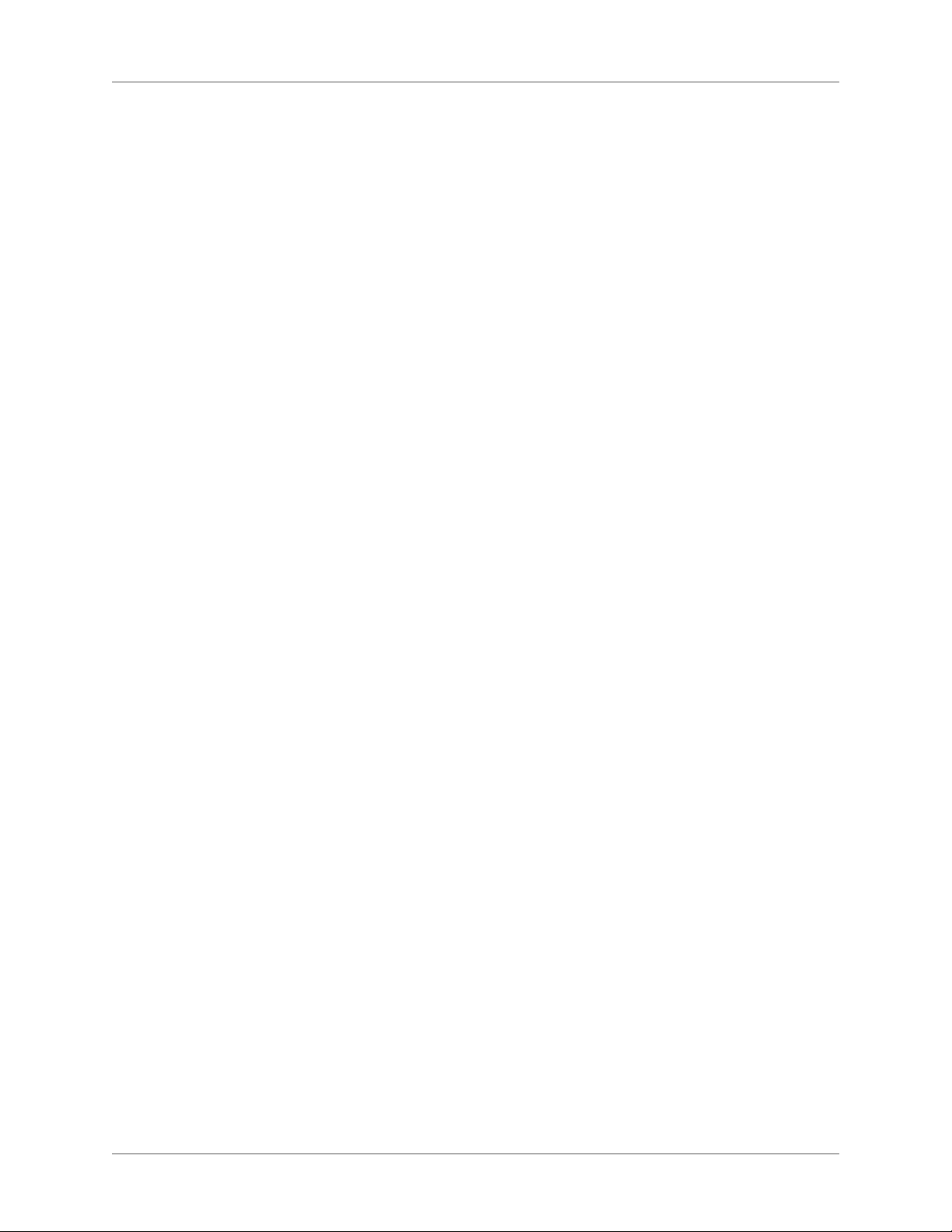
Formats de caractères . . . . . . . . . . . . . . . . . . . . . . . . . . . . . . . . . . . . . . . . 76
Configuration de caractères . . . . . . . . . . . . . . . . . . . . . . . . . . . . . . . . . . . . . . . . . . . . . . . . . . . . 76
Création d’un format de caractère . . . . . . . . . . . . . . . . . . . . . . . . . . . . . . . . . . . . . . . . . . . . . . 78
Gestion des formats . . . . . . . . . . . . . . . . . . . . . . . . . . . . . . . . . . . . . . . . . 78
Mise à jour des formats . . . . . . . . . . . . . . . . . . . . . . . . . . . . . . . . . . . . . . . . . . . . . . . . . . . . . . . . 78
Suppression de formats ou modification de leurs noms . . . . . . . . . . . . . . . . . . . . . . . . . . . . 79
Application de formats . . . . . . . . . . . . . . . . . . . . . . . . . . . . . . . . . . . . . . . . . . . . . . . . . . . . . . . . 80
Conseils pour la création de formats . . . . . . . . . . . . . . . . . . . . . . . . . . . . . . . . . . . . . . . . . . . . 80
Définition de formats pour les paragraphes suivants . . . . . . . . . . . . . . . . . . . . . . . . . . . . . . . 81
Ajout de graphiques à des formats de paragraphes . . . . . . . . . . . . . . . . . . . . . . . . . . . . . . . . 81
Catalogue de formats . . . . . . . . . . . . . . . . . . . . . . . . . . . . . . . . . . . . . . . . . 82
Formats d’affichage . . . . . . . . . . . . . . . . . . . . . . . . . . . . . . . . . . . . . . . . . . . . . . . . . . . . . . . . . . . 82
Suppression de formats . . . . . . . . . . . . . . . . . . . . . . . . . . . . . . . . . . . . . . . . . . . . . . . . . . . . . . . . 83
Polices . . . . . . . . . . . . . . . . . . . . . . . . . . . . . . . . . . . . . . . . . . . . . . . . . 83
Remplacement des polices à l’aide du conteneur Polices . . . . . . . . . . . . . . . . . . . . . . . . . . . 83
Modification manuelle des polices . . . . . . . . . . . . . . . . . . . . . . . . . . . . . . . . . . . . . . . . . . . . . . 85
Modification des polices à l’aide des fenêtres de configuration . . . . . . . . . . . . . . . . . . . . . . 85
Réglage de la mise en indice, en exposant et en petites capitales . . . . . . . . . . . . . . . . . . . . . 87
Concentration et étirement des caractères . . . . . . . . . . . . . . . . . . . . . . . . . . . . . . . . . . . . . . . . 87
Création ou modification de polices de caractères occidentaux et japonais . . . . . . . . . . . . 88
Couleur d’arrière-plan . . . . . . . . . . . . . . . . . . . . . . . . . . . . . . . . . . . . . . . . 89
Définition de la couleur d’arrière-plan du texte dans un paragraphe . . . . . . . . . . . . . . . . . 90
Définir la couleur d’arrière-plan du paragraphe . . . . . . . . . . . . . . . . . . . . . . . . . . . . . . . . . . . 90
Définir la couleur d’arrière-plan d’une case de paragraphe . . . . . . . . . . . . . . . . . . . . . . . . . 90
Retrait, alignement et espacement . . . . . . . . . . . . . . . . . . . . . . . . . . . . . . . . . 91
Modification de l’alignement des paragraphes . . . . . . . . . . . . . . . . . . . . . . . . . . . . . . . . . . . . 91
Modification des taquets de tabulation . . . . . . . . . . . . . . . . . . . . . . . . . . . . . . . . . . . . . . . . . . 91
Modification de l’espacement entre les paragraphes et entre les caractères . . . . . . . . . . . .93
Réglage de l’espacement dans les documents japonais . . . . . . . . . . . . . . . . . . . . . . . . . . . . . 95
Listes et numérotation automatique . . . . . . . . . . . . . . . . . . . . . . . . . . . . . . . .96
Formatage de texte sous forme de liste numérotée . . . . . . . . . . . . . . . . . . . . . . . . . . . . . . . .97
Formatage de texte sous forme de liste à puces . . . . . . . . . . . . . . . . . . . . . . . . . . . . . . . . . . . . 98
Spécification d’un symbole de puce spécial . . . . . . . . . . . . . . . . . . . . . . . . . . . . . . . . . . . . . . . 98
Suppression de la numérotation automatique ou d’une puce d’un paragraphe . . . . . . . .98
Compteurs dans les formats de numérotation automatique . . . . . . . . . . . . . . . . . . . . . . . . . 99
Numérotation automatique en fonction des numéros de composants de livres . . . . . . .100
Numérotation automatique en fonction des numéros de section . . . . . . . . . . . . . . . . . . .100
Utilisation de plusieurs compteurs dans un format de numérotation automatique . . . .101
Réinitialisation d’une série . . . . . . . . . . . . . . . . . . . . . . . . . . . . . . . . . . . . . . . . . . . . . . . . . . . . 102
A propos des options de numérotation japonaise . . . . . . . . . . . . . . . . . . . . . . . . . . . . . . . .103
A propos des options de numérotation RTL . . . . . . . . . . . . . . . . . . . . . . . . . . . . . . . . . . . . . 104
Maquettes et pages de référence . . . . . . . . . . . . . . . . . . . . . . . . . . . . . . . . . . . 106
Pages courantes, maquettes et pages de référence . . . . . . . . . . . . . . . . . . . . . . . . 106
Pages type . . . . . . . . . . . . . . . . . . . . . . . . . . . . . . . . . . . . . . . . . . . . . . . . . . . . . . . . . . . . . . . . . .107
Pages de référence . . . . . . . . . . . . . . . . . . . . . . . . . . . . . . . . . . . . . . . . . . . . . . . . . . . . . . . . . . .108
Création de maquettes personnalisées . . . . . . . . . . . . . . . . . . . . . . . . . . . . . . 109
ADOBE FRAMEMAKER (2017 RELEASE) iv
Page 6
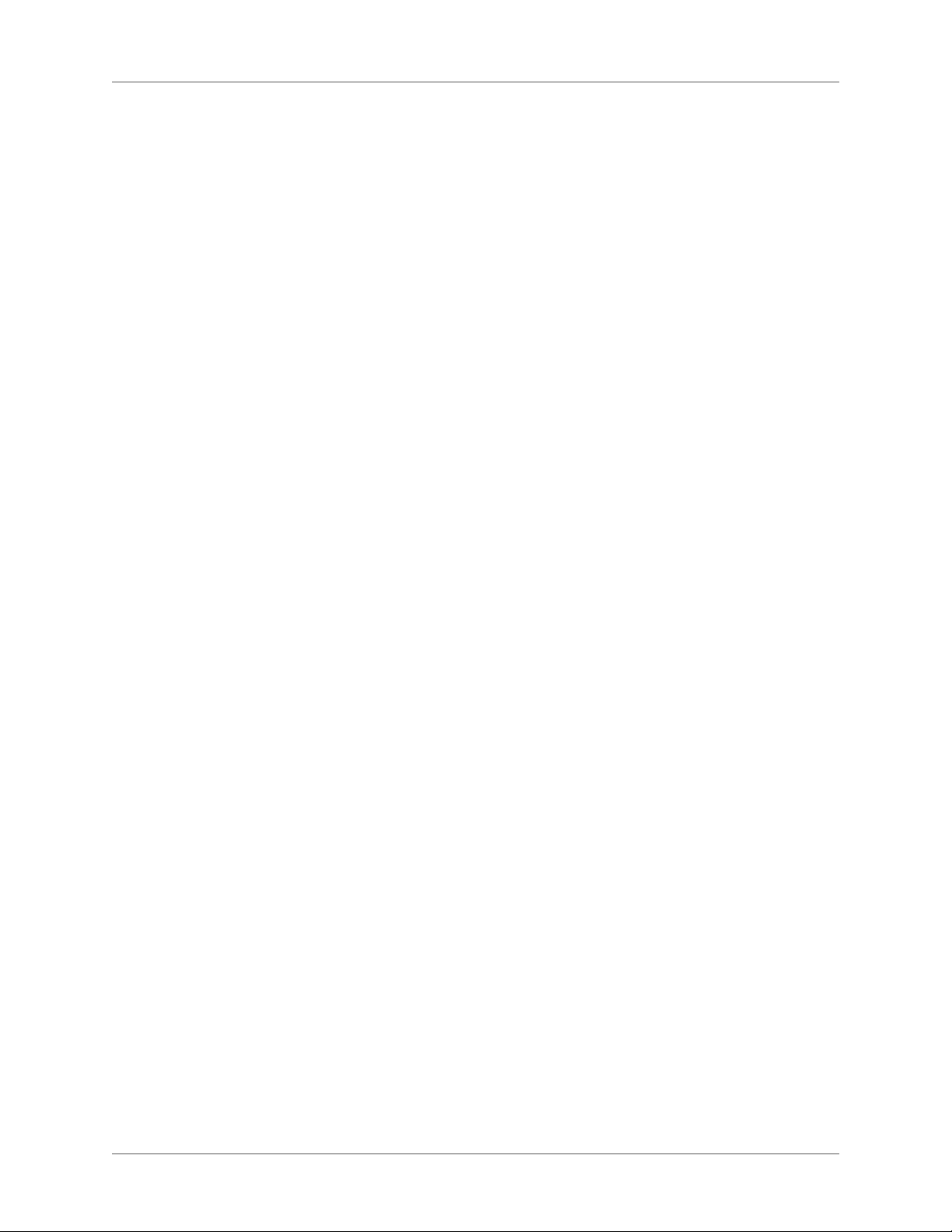
Création d’une maquette personnalisée vierge ou basée sur la mise en page d’une
autre maquette . . . . . . . . . . . . . . . . . . . . . . . . . . . . . . . . . . . . . . . . . . . . . . . . . . . . . . . . . . . . . .109
Création d’une maquette personnalisée basée sur la mise en page d’une page courante . . 109
Réorganisation, rotation ou suppression de maquettes personnalisées . . . . . . . . . . . . 110
Réorganisation des maquettes personnalisées . . . . . . . . . . . . . . . . . . . . . . . . . . . . . . . . . . . . 110
Rotation d’une maquette . . . . . . . . . . . . . . . . . . . . . . . . . . . . . . . . . . . . . . . . . . . . . . . . . . . . .110
Modification du nom ou suppression d’une maquette personnalisée . . . . . . . . . . . . . . . . 111
Attribution de maquettes à des pages courantes . . . . . . . . . . . . . . . . . . . . . . . . 111
Attribution d’une maquette différente . . . . . . . . . . . . . . . . . . . . . . . . . . . . . . . . . . . . . . . . . . 111
Attribution d’une maquette à des pages contenant des étiquettes de paragraphe . . . . . .112
Attribution d’une maquette à des pages courantes de documents structurés . . . . . . . . . 113
Affichage des maquettes . . . . . . . . . . . . . . . . . . . . . . . . . . . . . . . . . . . . . . 115
Affichage d’autres maquettes lorsqu’une maquette est visible . . . . . . . . . . . . . . . . . . . . . .115
Retour aux pages courantes lorsque les maquettes sont visibles . . . . . . . . . . . . . . . . . . . . 116
Affichage, création et suppression de pages de référence . . . . . . . . . . . . . . . . . . . 116
Affichage de pages de référence . . . . . . . . . . . . . . . . . . . . . . . . . . . . . . . . . . . . . . . . . . . . . . . . 116
Affichage d’autres pages de référence lorsqu’une page de référence est visible . . . . . . . .116
Création d’une page de référence . . . . . . . . . . . . . . . . . . . . . . . . . . . . . . . . . . . . . . . . . . . . . . 116
Retour aux pages courantes . . . . . . . . . . . . . . . . . . . . . . . . . . . . . . . . . . . . . . . . . . . . . . . . . . .117
Modification du nom ou suppression d’une page de référence . . . . . . . . . . . . . . . . . . . . . 117
Utilisation de cadres de référence sur les pages de référence . . . . . . . . . . . . . . . . . 117
Création d’un cadre de référence sur une page de référence . . . . . . . . . . . . . . . . . . . . . . .118
Modification du nom d’un cadre de référence . . . . . . . . . . . . . . . . . . . . . . . . . . . . . . . . . . . 118
Modification d’autres caractéristiques d’un cadre de référence . . . . . . . . . . . . . . . . . . . . . 118
Définition de graphiques standard sur les pages de référence . . . . . . . . . . . . . . . . . . . . . . 118
Mises en page . . . . . . . . . . . . . . . . . . . . . . . . . . . . . . . . . . . . . . . . . . . . . 119
Modification du format de page . . . . . . . . . . . . . . . . . . . . . . . . . . . . . . . . . 119
Modification de la pagination . . . . . . . . . . . . . . . . . . . . . . . . . . . . . . . . . . . 120
Ajout ou suppression de pages vides . . . . . . . . . . . . . . . . . . . . . . . . . . . . . . . 120
Modification des marges et du nombre de colonnes . . . . . . . . . . . . . . . . . . . . . . 121
En-têtes, pieds de pages et autres textes d’arrière-plan . . . . . . . . . . . . . . . . . . . . . 122
Création et modification de zones de texte d’arrière-plan . . . . . . . . . . . . . . . . . . . . . . . . . 123
Saisie des informations d’en-tête ou de pied de page . . . . . . . . . . . . . . . . . . . . . . . . . . . . . . 124
Modification de la mise en page de pages spécifiques . . . . . . . . . . . . . . . . . . . . . 125
A propos des mises en page personnalisées . . . . . . . . . . . . . . . . . . . . . . . . . . . . . . . . . . . . . .125
Modification des marges et de l’aspect des colonnes sur des pages spécifiques . . . . . . . . 126
Ajout d’un modèle de zone de texte sur une maquette . . . . . . . . . . . . . . . . . . . . . . . . . . . .126
Ajout de zones de texte aux pages courantes . . . . . . . . . . . . . . . . . . . . . . . . . . . . . . . . . . . . .127
Mise à jour des maquettes et pages courantes . . . . . . . . . . . . . . . . . . . . . . . . . . . . . . . . . . . . 127
Création de mises en page uniques . . . . . . . . . . . . . . . . . . . . . . . . . . . . . . . . . . . . . . . . . . . . . 128
Alignement de texte sur plusieurs colonnes . . . . . . . . . . . . . . . . . . . . . . . . . . . 128
Equilibrage du texte sur plusieurs colonnes . . . . . . . . . . . . . . . . . . . . . . . . . . . . . . . . . . . . . 128
Justification verticale du texte en bas des zones de texte . . . . . . . . . . . . . . . . . . . . . . . . . . .129
Synchronisation des lignes de base . . . . . . . . . . . . . . . . . . . . . . . . . . . . . . . . . . . . . . . . . . . . . 130
Documents à enchaînements multiples . . . . . . . . . . . . . . . . . . . . . . . . . . . . . . . 132
Définition d’un document à enchaînements multiples . . . . . . . . . . . . . . . . . . . . . 133
v ADOBE FRAMEMAKER (2017 RELEASE)
Page 7
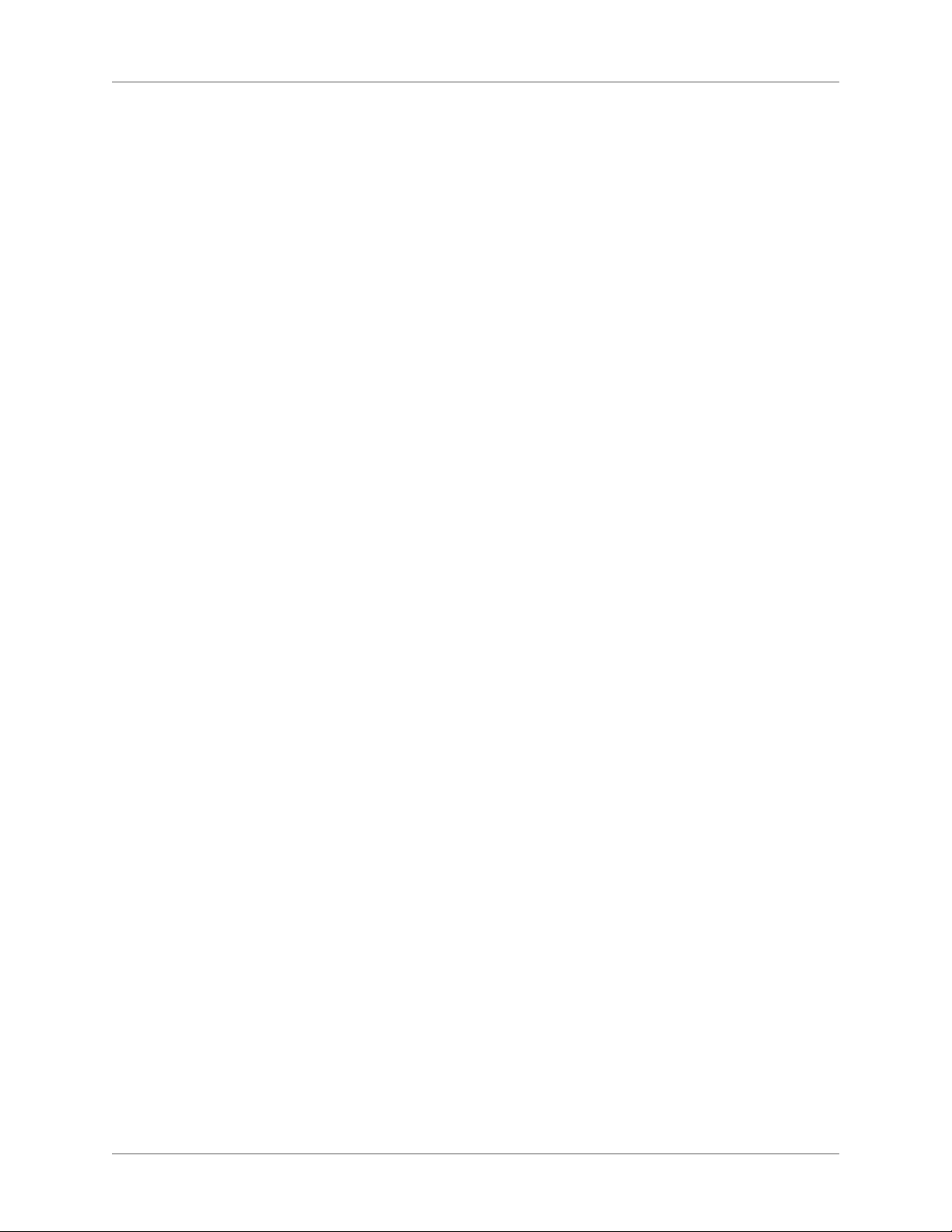
A propos des enchaînements de texte et de leurs étiquettes . . . . . . . . . . . . . . . . . . . . . . . .133
Définition d’un enchaînement côte à côte . . . . . . . . . . . . . . . . . . . . . . . . . . . . . . . . . . . . . . . 133
Définition des enchaînements d’un bulletin ou d’un magazine . . . . . . . . . . . . . . . . . . . . .134
Contrôle de l’enchaînement du texte . . . . . . . . . . . . . . . . . . . . . . . . . . . . . . . 135
Modification d’une étiquette d’enchaînement ou du paramètre Autoconnecter . . . . . .136
Ajout d’une nouvelle page non connectée . . . . . . . . . . . . . . . . . . . . . . . . . . . . . . . . . . . . . . .137
Suppression de pages non connectées . . . . . . . . . . . . . . . . . . . . . . . . . . . . . . . . . . . . . . . . . .137
Connexion de zones de texte . . . . . . . . . . . . . . . . . . . . . . . . . . . . . . . . . . . . . . . . . . . . . . . . . .137
Déconnexion de zones de texte . . . . . . . . . . . . . . . . . . . . . . . . . . . . . . . . . . . . . . . . . . . . . . . .138
Suppression d’une zone de texte au milieu d’un enchaînement . . . . . . . . . . . . . . . . . . . . .138
Division ou annulation de la division de zones de texte . . . . . . . . . . . . . . . . . . . . . . . . . . .139
Etablissement d’une référence croisée vers une zone de texte déconnectée . . . . . . . . . . . 140
Suivi d’un enchaînement de texte . . . . . . . . . . . . . . . . . . . . . . . . . . . . . . . . . . . . . . . . . . . . . .140
Définir la direction d’enchaînement . . . . . . . . . . . . . . . . . . . . . . . . . . . . . . . 141
Modèles . . . . . . . . . . . . . . . . . . . . . . . . . . . . . . . . . . . . . . . . . . . . . . . . . 141
Conception de la mise en page . . . . . . . . . . . . . . . . . . . . . . . . . . . . . . . . . . 142
Conception de formats de texte . . . . . . . . . . . . . . . . . . . . . . . . . . . . . . . . . . . . . . . . . . . . . . . . 143
Normalisation des graphiques, cadres et tableaux . . . . . . . . . . . . . . . . . . . . . . . . . . . . . . . . 144
Définition de la numérotation . . . . . . . . . . . . . . . . . . . . . . . . . . . . . . . . . . . . . . . . . . . . . . . . . 144
Définition de texte spécial et de polices . . . . . . . . . . . . . . . . . . . . . . . . . . . . . . . . . . . . . . . . .144
Définition des options HTML . . . . . . . . . . . . . . . . . . . . . . . . . . . . . . . . . . . . . . . . . . . . . . . . .145
Création de modèles pour les fichiers générés . . . . . . . . . . . . . . . . . . . . . . . . . . 145
Création de modèles pour la modification de paramètres de balises conditionnelles . . . . 146
Modification des modèles pour documents types et fichiers texte . . . . . . . . . . . . . . 146
Modification du modèle de documents types . . . . . . . . . . . . . . . . . . . . . . . . . . . . . . . . . . . . 146
Modification du modèle de fichiers texte . . . . . . . . . . . . . . . . . . . . . . . . . . . . . . . . . . . . . . . .147
Importation de formats à partir d’un modèle ou d’un document . . . . . . . . . . . . . . . 147
Importation de formats . . . . . . . . . . . . . . . . . . . . . . . . . . . . . . . . . . . . . . . . . . . . . . . . . . . . . .147
A propos des paramètres d’importation et de mise à jour . . . . . . . . . . . . . . . . . . . . . . . . .148
Modification de contenu . . . . . . . . . . . . . . . . . . . . . . . . . . . . . . . . . . . . . . 150
Texte et caractères spéciaux . . . . . . . . . . . . . . . . . . . . . . . . . . . . . . . . . . . . . 150
Ajout de texte et de caractères spéciaux . . . . . . . . . . . . . . . . . . . . . . . . . . . . . 150
Caractères spéciaux . . . . . . . . . . . . . . . . . . . . . . . . . . . . . . . . . . . . . . . . . . . . . . . . . . . . . . . . . . 150
Copie, déplacement et suppression de texte . . . . . . . . . . . . . . . . . . . . . . . . . . . 152
Glisser-déposer du texte . . . . . . . . . . . . . . . . . . . . . . . . . . . . . . . . . . . . . . 153
Importation et liaison de fichiers . . . . . . . . . . . . . . . . . . . . . . . . . . . . . . . . . . 153
Méthodes de liaison et d’importation . . . . . . . . . . . . . . . . . . . . . . . . . . . . . . 153
Utilisation du presse-papiers . . . . . . . . . . . . . . . . . . . . . . . . . . . . . . . . . . . . . . . . . . . . . . . . . . 154
Utilisation du glisser-déposer . . . . . . . . . . . . . . . . . . . . . . . . . . . . . . . . . . . . . . . . . . . . . . . . .154
Utilisation de la commande Fichier > Importer > Fichier . . . . . . . . . . . . . . . . . . . . . . . . .155
Utilisation de la commande Fichier > Importer > Objet . . . . . . . . . . . . . . . . . . . . . . . . . . . 155
Utilisation des chemins d’accès lors de l’importation par référence . . . . . . . . . . . . . 156
Importation de texte . . . . . . . . . . . . . . . . . . . . . . . . . . . . . . . . . . . . . . . . 157
Importation de texte formaté . . . . . . . . . . . . . . . . . . . . . . . . . . . . . . . . . . . . . . . . . . . . . . . . . . 157
Importation de texte non formaté . . . . . . . . . . . . . . . . . . . . . . . . . . . . . . . . . . . . . . . . . . . . . .158
ADOBE FRAMEMAKER (2017 RELEASE) vi
Page 8
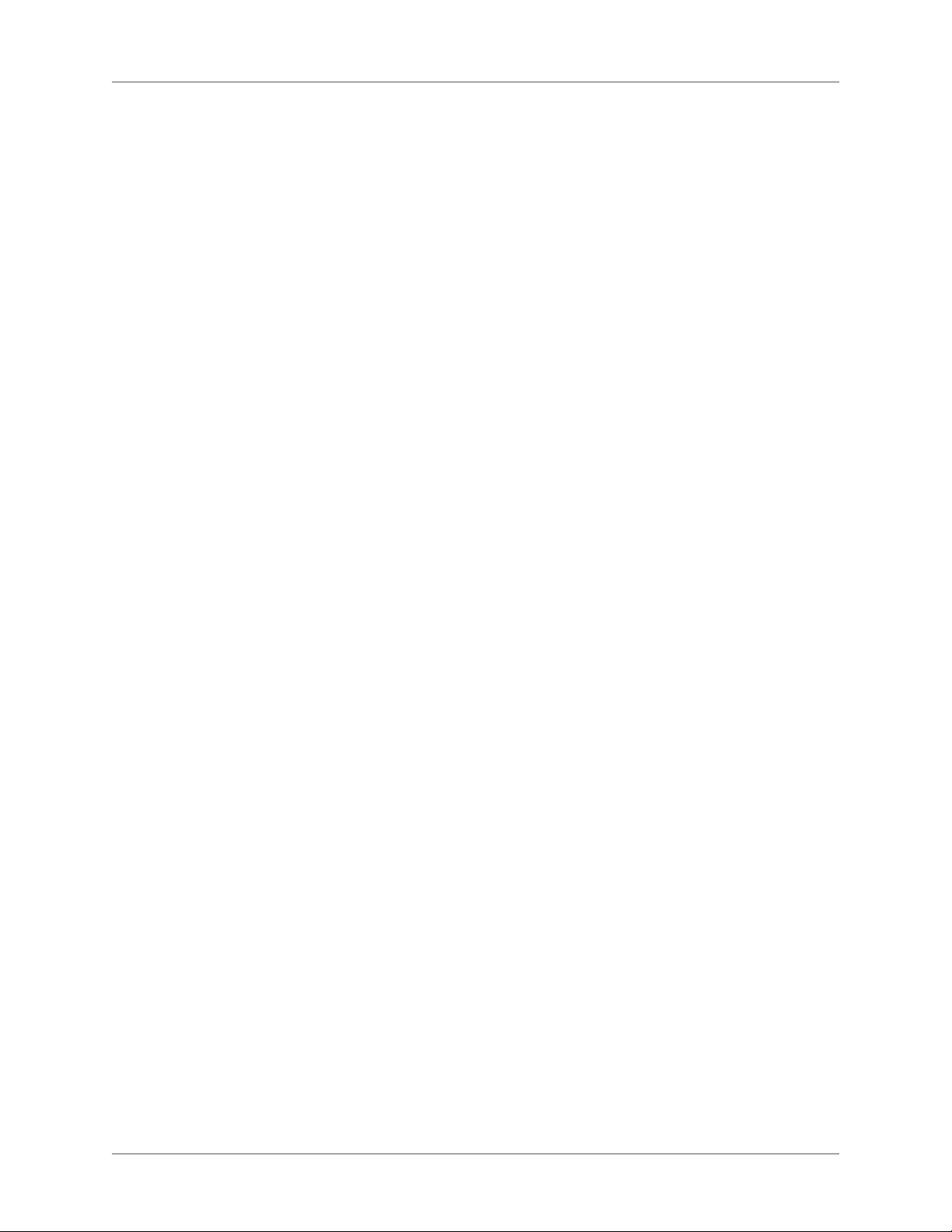
Importation de graphiques . . . . . . . . . . . . . . . . . . . . . . . . . . . . . . . . . . . . 159
Importation d’un graphique . . . . . . . . . . . . . . . . . . . . . . . . . . . . . . . . . . . . . . . . . . . . . . . . . . 160
Importation de fichiers JPEG 2000 . . . . . . . . . . . . . . . . . . . . . . . . . . . . . . . . . . . . . . . . . . . . .161
Importation d’images SVG . . . . . . . . . . . . . . . . . . . . . . . . . . . . . . . . . . . . . . . . . . . . . . . . . . .161
Importation de fichiers Adobe Photoshop . . . . . . . . . . . . . . . . . . . . . . . . . . . . . . . . . . . . . . 162
Importation de fichiers Adobe Illustrator . . . . . . . . . . . . . . . . . . . . . . . . . . . . . . . . . . . . . . .162
Recherche des graphiques manquants . . . . . . . . . . . . . . . . . . . . . . . . . . . . . . . . . . . . . . . . . .162
Recherche d’un graphique que FrameMaker ne trouve pas . . . . . . . . . . . . . . . . . . . . . . . . 162
Affichage du nom de fichier d’un graphique importé . . . . . . . . . . . . . . . . . . . . . . . . . . . . .163
Insertion d’éléments graphiques importés dans des documents structurés . . . . . . . . . . .163
Importation d’animations, de fichiers SWF et d’objets 3D . . . . . . . . . . . . . . . . . . 165
Importation d’animations . . . . . . . . . . . . . . . . . . . . . . . . . . . . . . . . . . . . . . . . . . . . . . . . . . . .165
Importation d’un fichier SWF . . . . . . . . . . . . . . . . . . . . . . . . . . . . . . . . . . . . . . . . . . . . . . . . .166
Importation d’objets 3D . . . . . . . . . . . . . . . . . . . . . . . . . . . . . . . . . . . . . . . . . . . . . . . . . . . . . . 167
Fichier d’affiche pour un fichier multimédia . . . . . . . . . . . . . . . . . . . . . . . . . . . . . . . . . . . .170
Importation d’autres fichiers . . . . . . . . . . . . . . . . . . . . . . . . . . . . . . . . . . . 171
Importation de fichiers PageMaker et QuarkXPress . . . . . . . . . . . . . . . . . . . . . . . . . . . . . .171
Importation de fichiers PDF . . . . . . . . . . . . . . . . . . . . . . . . . . . . . . . . . . . . . . . . . . . . . . . . . . 173
Importation de fichiers MIF . . . . . . . . . . . . . . . . . . . . . . . . . . . . . . . . . . . . . . . . . . . . . . . . . . 174
Importation de fichiers Microsoft Word . . . . . . . . . . . . . . . . . . . . . . . . . . . . . . . . . . . . . . . .174
Importation de fichiers Microsoft Excel . . . . . . . . . . . . . . . . . . . . . . . . . . . . . . . . . . . . . . . .176
Importation de caractéristiques de formatage . . . . . . . . . . . . . . . . . . . . . . . . . . 177
Importation de formats . . . . . . . . . . . . . . . . . . . . . . . . . . . . . . . . . . . . . . . . . . . . . . . . . . . . . .177
Paramètres de formatage . . . . . . . . . . . . . . . . . . . . . . . . . . . . . . . . . . . . . . . . . . . . . . . . . . . . . 178
A propos des formatages personnalisés . . . . . . . . . . . . . . . . . . . . . . . . . . . . . . . . . . . . . . . . .180
Recherche et suppression de formats personnalisés . . . . . . . . . . . . . . . . . . . . . . . . . . . . . . . 181
Importation de caractéristiques à partir d’un modèle . . . . . . . . . . . . . . . . . . . . . . . . . . . . .181
Equations . . . . . . . . . . . . . . . . . . . . . . . . . . . . . . . . . . . . . . . . . . . . . . . . 181
Placement et affichage d’équations . . . . . . . . . . . . . . . . . . . . . . . . . . . . . . . . 181
Equations intégrées et équations affichées dans les documents structurés . . . . . . . . . . . . 182
Equations dans les cadres graphiques des documents structurés . . . . . . . . . . . . . . . . . . . .183
Présentation du conteneur d’équations . . . . . . . . . . . . . . . . . . . . . . . . . . . . . 183
Création d’équations . . . . . . . . . . . . . . . . . . . . . . . . . . . . . . . . . . . . . . . . 184
Création d’une équation intégrée . . . . . . . . . . . . . . . . . . . . . . . . . . . . . . . . . . . . . . . . . . . . . .185
Création d’une équation dans un paragraphe distinct (équation affichée) . . . . . . . . . . . .186
Création d’une équation dans un cadre graphique contenant d’autres objets . . . . . . . . . 187
Insertion d’éléments mathématiques . . . . . . . . . . . . . . . . . . . . . . . . . . . . . . . 188
A propos du domaine de l’opération . . . . . . . . . . . . . . . . . . . . . . . . . . . . . . . . . . . . . . . . . . . 188
Insertion d’un élément mathématique . . . . . . . . . . . . . . . . . . . . . . . . . . . . . . . . . . . . . . . . . .189
Insertion d’une chaîne de caractères . . . . . . . . . . . . . . . . . . . . . . . . . . . . . . . . . . . . . . . . . . . .190
Insertion, ajout ou modification d’une liste horizontale ou verticale d’expressions . . . .190
Insertion de symboles . . . . . . . . . . . . . . . . . . . . . . . . . . . . . . . . . . . . . . . . . . . . . . . . . . . . . . . .191
Insertion d’opérateurs . . . . . . . . . . . . . . . . . . . . . . . . . . . . . . . . . . . . . . . . . . . . . . . . . . . . . . . .192
Insertion de grands éléments . . . . . . . . . . . . . . . . . . . . . . . . . . . . . . . . . . . . . . . . . . . . . . . . . . 192
Insertion de délimiteurs . . . . . . . . . . . . . . . . . . . . . . . . . . . . . . . . . . . . . . . . . . . . . . . . . . . . . . 193
Insertion de relations . . . . . . . . . . . . . . . . . . . . . . . . . . . . . . . . . . . . . . . . . . . . . . . . . . . . . . . .193
vii ADOBE FRAMEMAKER (2017 RELEASE)
Page 9
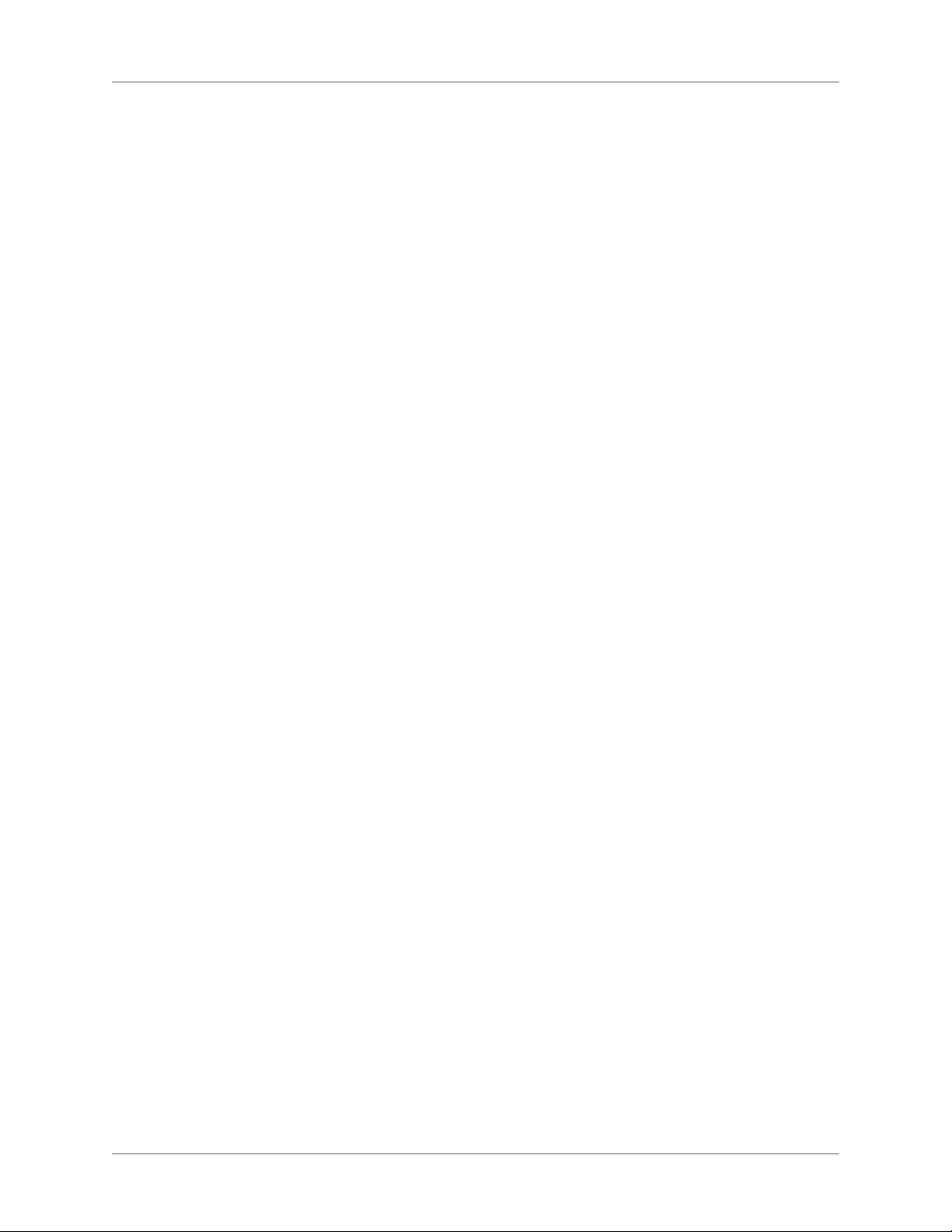
Insertion d’éléments de calcul . . . . . . . . . . . . . . . . . . . . . . . . . . . . . . . . . . . . . . . . . . . . . . . . .194
Insertion de matrices . . . . . . . . . . . . . . . . . . . . . . . . . . . . . . . . . . . . . . . . . . . . . . . . . . . . . . . . . 195
Insertion de fonctions . . . . . . . . . . . . . . . . . . . . . . . . . . . . . . . . . . . . . . . . . . . . . . . . . . . . . . . .195
Insertion d’un élément mathématique personnalisé . . . . . . . . . . . . . . . . . . . . . . . . . . . . . .195
Réduction ou développement d’une équation . . . . . . . . . . . . . . . . . . . . . . . . . . 196
Modification d’équations . . . . . . . . . . . . . . . . . . . . . . . . . . . . . . . . . . . . . 197
Extension de la sélection à l’aide du clavier . . . . . . . . . . . . . . . . . . . . . . . . . . . . . . . . . . . . . . 197
Déplacement de la sélection . . . . . . . . . . . . . . . . . . . . . . . . . . . . . . . . . . . . . . . . . . . . . . . . . . . 197
Remplacement ou suppression d’une équation ou d’un élément mathématique . . . . . .198
Suppression de délimiteurs . . . . . . . . . . . . . . . . . . . . . . . . . . . . . . . . . . . . . . . . . . . . . . . . . . .198
Modification du format d’un élément . . . . . . . . . . . . . . . . . . . . . . . . . . . . . . . . . . . . . . . . . .199
Ajout d’un opérande à un élément mathématique . . . . . . . . . . . . . . . . . . . . . . . . . . . . . . . . 199
Modification d’une matrice . . . . . . . . . . . . . . . . . . . . . . . . . . . . . . . . . . . . . . . . . . . . . . . . . . . 199
Création et définition d’éléments mathématiques . . . . . . . . . . . . . . . . . . . . . . . 200
Types d’éléments mathématiques . . . . . . . . . . . . . . . . . . . . . . . . . . . . . . . . . . . . . . . . . . . . . . 201
Définition d’un élément mathématique personnalisé ou modification d’une
définition d’élément mathématique intégré . . . . . . . . . . . . . . . . . . . . . . . . . . . . . . . . . . . . .203
Recherche du nom d’un élément mathématique . . . . . . . . . . . . . . . . . . . . . . . . . . . . . . . . . 204
Modification ou suppression d’une définition d’élément mathématique personnalisé . . . 204
Positionnement d’éléments mathématiques dans une équation . . . . . . . . . . . . . . . . . . . .204
Ajustement des valeurs d’espacement de toutes les occurrences d’un élément
mathématique . . . . . . . . . . . . . . . . . . . . . . . . . . . . . . . . . . . . . . . . . . . . . . . . . . . . . . . . . . . . . .206
Définition de sauts de ligne et alignement d’équations . . . . . . . . . . . . . . . . . . . . . 206
Modification de la rupture de ligne d’une équation . . . . . . . . . . . . . . . . . . . . . . . . . . . . . . . 207
Alignement d’une équation affichée . . . . . . . . . . . . . . . . . . . . . . . . . . . . . . . . . . . . . . . . . . . . 208
Définition d’un alignement automatique dans une liste verticale ou une équation
multiligne . . . . . . . . . . . . . . . . . . . . . . . . . . . . . . . . . . . . . . . . . . . . . . . . . . . . . . . . . . . . . . . . . . 209
Suppression d’un point d’alignement manuel . . . . . . . . . . . . . . . . . . . . . . . . . . . . . . . . . . . .209
Alignement des éléments d’une liste horizontale . . . . . . . . . . . . . . . . . . . . . . . . . . . . . . . . .210
Alignement des cellules d’une matrice . . . . . . . . . . . . . . . . . . . . . . . . . . . . . . . . . . . . . . . . . .210
Vérification des paramètres d’alignement d’une liste horizontale ou verticale ou
d’une matrice . . . . . . . . . . . . . . . . . . . . . . . . . . . . . . . . . . . . . . . . . . . . . . . . . . . . . . . . . . . . . . . 210
Alignement des équations d’un cadre à gauche, à droite ou au centre . . . . . . . . . . . . . . .210
Alignement des équations sur un point . . . . . . . . . . . . . . . . . . . . . . . . . . . . . . . . . . . . . . . . .211
Modification des paramètres typographiques dans les équations . . . . . . . . . . . . . . . 212
Modification du format de caractère d’une équation individuelle . . . . . . . . . . . . . . . . . . . 212
Modification de la police des équations sur l’ensemble d’un document . . . . . . . . . . . . . . 212
Résolution d’équations . . . . . . . . . . . . . . . . . . . . . . . . . . . . . . . . . . . . . . . 213
Transformation ou évaluation d’une expression . . . . . . . . . . . . . . . . . . . . . . . . . . . . . . . . . 214
Menu déroulant Commandes matricielles . . . . . . . . . . . . . . . . . . . . . . . . . . . . . . . . . . . . . .214
Menu déroulant Addition . . . . . . . . . . . . . . . . . . . . . . . . . . . . . . . . . . . . . . . . . . . . . . . . . . . . 215
Menu déroulant Multiplication . . . . . . . . . . . . . . . . . . . . . . . . . . . . . . . . . . . . . . . . . . . . . . . .216
Menu déroulant Division . . . . . . . . . . . . . . . . . . . . . . . . . . . . . . . . . . . . . . . . . . . . . . . . . . . . . 219
Menu déroulant Evaluation . . . . . . . . . . . . . . . . . . . . . . . . . . . . . . . . . . . . . . . . . . . . . . . . . . . 221
Menu déroulant Règles . . . . . . . . . . . . . . . . . . . . . . . . . . . . . . . . . . . . . . . . . . . . . . . . . . . . . . .225
Menu déroulant Reformulation . . . . . . . . . . . . . . . . . . . . . . . . . . . . . . . . . . . . . . . . . . . . . . .226
ADOBE FRAMEMAKER (2017 RELEASE) viii
Page 10
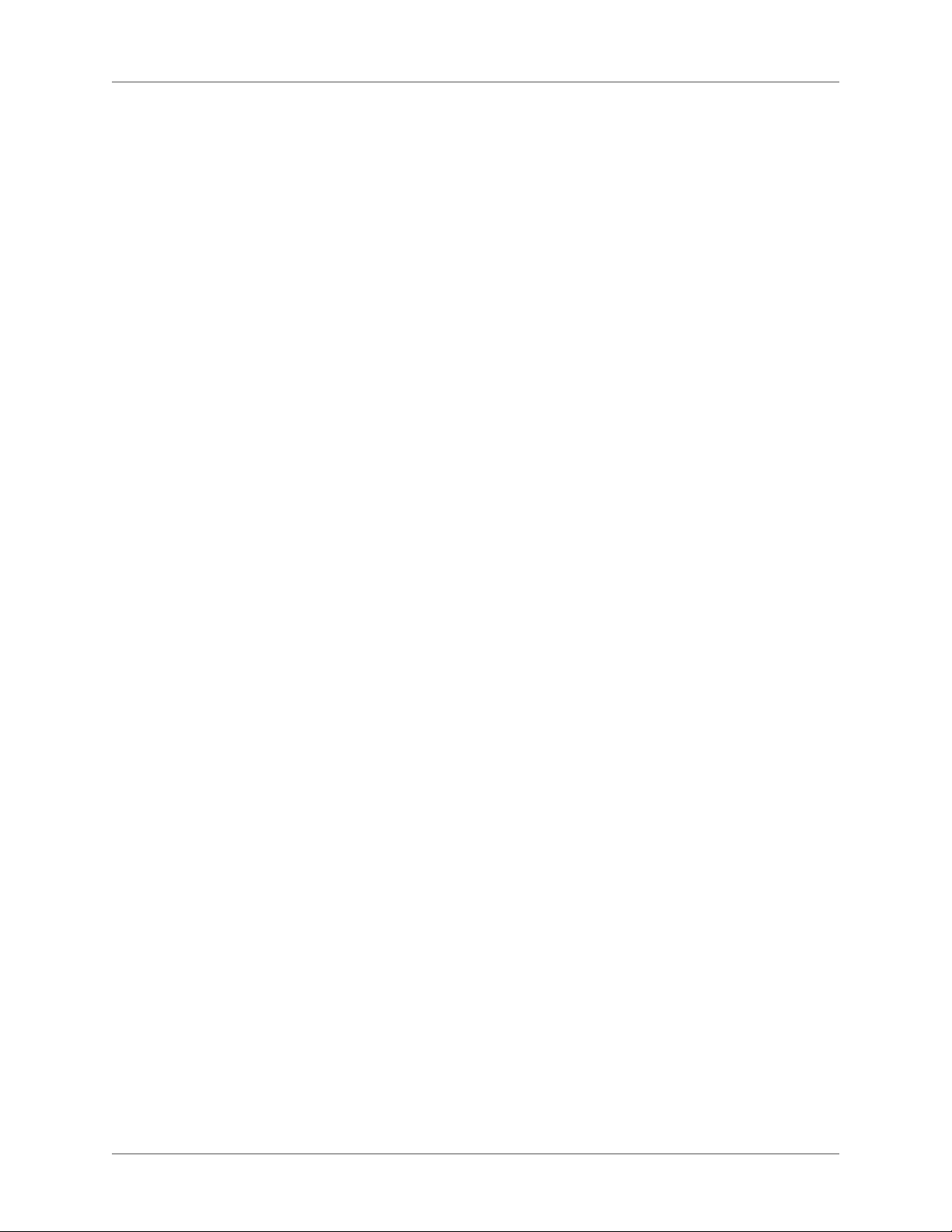
Marqueurs . . . . . . . . . . . . . . . . . . . . . . . . . . . . . . . . . . . . . . . . . . . . . . . 230
Ajout d’un marqueur . . . . . . . . . . . . . . . . . . . . . . . . . . . . . . . . . . . . . . . . 230
Génération d’une liste de marqueurs . . . . . . . . . . . . . . . . . . . . . . . . . . . . . . . 231
Suppression d’un marqueur . . . . . . . . . . . . . . . . . . . . . . . . . . . . . . . . . . . . 231
Création d’un marqueur personnalisé . . . . . . . . . . . . . . . . . . . . . . . . . . . . . . 231
Ajout d’un marqueur personnalisé à un document . . . . . . . . . . . . . . . . . . . . . . . 232
Options de publication . . . . . . . . . . . . . . . . . . . . . . . . . . . . . . . . . . . . . . . 232
Pagination avec marqueur de saut de page . . . . . . . . . . . . . . . . . . . . . . . . . . . . . . . . . . . . . . 232
Marqueur d’aide contextuelle . . . . . . . . . . . . . . . . . . . . . . . . . . . . . . . . . . . . . . . . . . . . . . . . .233
Application des marqueurs d’index . . . . . . . . . . . . . . . . . . . . . . . . . . . . . . . . . . . . . . . . . . . . 235
Création d’effets HTML dynamiques . . . . . . . . . . . . . . . . . . . . . . . . . . . . . . . . . . . . . . . . . . . 235
Commandes hypertexte . . . . . . . . . . . . . . . . . . . . . . . . . . . . . . . . . . . . . . . 236
Ajout de commandes hypertexte aux documents . . . . . . . . . . . . . . . . . . . . . . . . 237
Définition d’une zone active dans le document . . . . . . . . . . . . . . . . . . . . . . . . . . . . . . . . . . 237
Association d’une commande hypertexte à une zone active . . . . . . . . . . . . . . . . . . . . . . . .239
Modification et suppression de commandes hypertexte . . . . . . . . . . . . . . . . . . . . 241
Modification d’une commande hypertexte . . . . . . . . . . . . . . . . . . . . . . . . . . . . . . . . . . . . . .241
Suppression d’une commande hypertexte . . . . . . . . . . . . . . . . . . . . . . . . . . . . . . . . . . . . . . . 241
Commandes hypertexte disponibles . . . . . . . . . . . . . . . . . . . . . . . . . . . . . . . 241
Afficher des messages d’alerte . . . . . . . . . . . . . . . . . . . . . . . . . . . . . . . . . . . . . . . . . . . . . . . . .242
Accès à une destination nommée . . . . . . . . . . . . . . . . . . . . . . . . . . . . . . . . . . . . . . . . . . . . . . 242
Accès à une page spécifique . . . . . . . . . . . . . . . . . . . . . . . . . . . . . . . . . . . . . . . . . . . . . . . . . . . 244
Revenir sur/à . . . . . . . . . . . . . . . . . . . . . . . . . . . . . . . . . . . . . . . . . . . . . . . . . . . . . . . . . . . . . . .246
Ouverture de documents . . . . . . . . . . . . . . . . . . . . . . . . . . . . . . . . . . . . . . . . . . . . . . . . . . . . . 247
Matrice de bouton . . . . . . . . . . . . . . . . . . . . . . . . . . . . . . . . . . . . . . . . . . . . . . . . . . . . . . . . . . . 248
Aller à l’URL . . . . . . . . . . . . . . . . . . . . . . . . . . . . . . . . . . . . . . . . . . . . . . . . . . . . . . . . . . . . . . . .249
Ouverture d’applications et de fichiers externes . . . . . . . . . . . . . . . . . . . . . . . . . . . . . . . . . . 249
Fermeture de FrameMaker et des documents FrameMaker . . . . . . . . . . . . . . . . . . . . . . . .252
PDF et HTML : prise en charge des commandes hypertexte . . . . . . . . . . . . . . . . . 252
Création d’une carte-image . . . . . . . . . . . . . . . . . . . . . . . . . . . . . . . . . . . . 253
Annulation/Rétablissement de plusieurs opérations . . . . . . . . . . . . . . . . . . . . . . . 254
Commandes Annuler et Rétablir . . . . . . . . . . . . . . . . . . . . . . . . . . . . . . . . . 254
Historique des commandes au niveau du document . . . . . . . . . . . . . . . . . . . . . . 255
Répétition de la dernière opération . . . . . . . . . . . . . . . . . . . . . . . . . . . . . . . . 255
Conteneur de l’historique des annulations . . . . . . . . . . . . . . . . . . . . . . . . . . . 257
Rechercher . . . . . . . . . . . . . . . . . . . . . . . . . . . . . . . . . . . . . . . . . . . . . . . 258
Boîte de dialogue Rechercher/Remplacer . . . . . . . . . . . . . . . . . . . . . . . . . . . . 259
Types d’éléments de recherche . . . . . . . . . . . . . . . . . . . . . . . . . . . . . . . . . . 262
Recherche de texte Unicode . . . . . . . . . . . . . . . . . . . . . . . . . . . . . . . . . . . . 264
Recherche de caractères spéciaux et de symboles non imprimable . . . . . . . . . . . . . . 265
Configuration d’une expression régulière . . . . . . . . . . . . . . . . . . . . . . . . . . . . 265
Vérificateur d’orthographe . . . . . . . . . . . . . . . . . . . . . . . . . . . . . . . . . . . . . . 266
Exécuter le correcteur orthographique . . . . . . . . . . . . . . . . . . . . . . . . . . . . . . 266
Indication au correcteur orthographique d’ignorer un texte . . . . . . . . . . . . . . . . . 268
Correction automatique des fautes d’orthographe . . . . . . . . . . . . . . . . . . . . . . . 268
Modification des options de vérification orthographique . . . . . . . . . . . . . . . . . . . 268
ix ADOBE FRAMEMAKER (2017 RELEASE)
Page 11
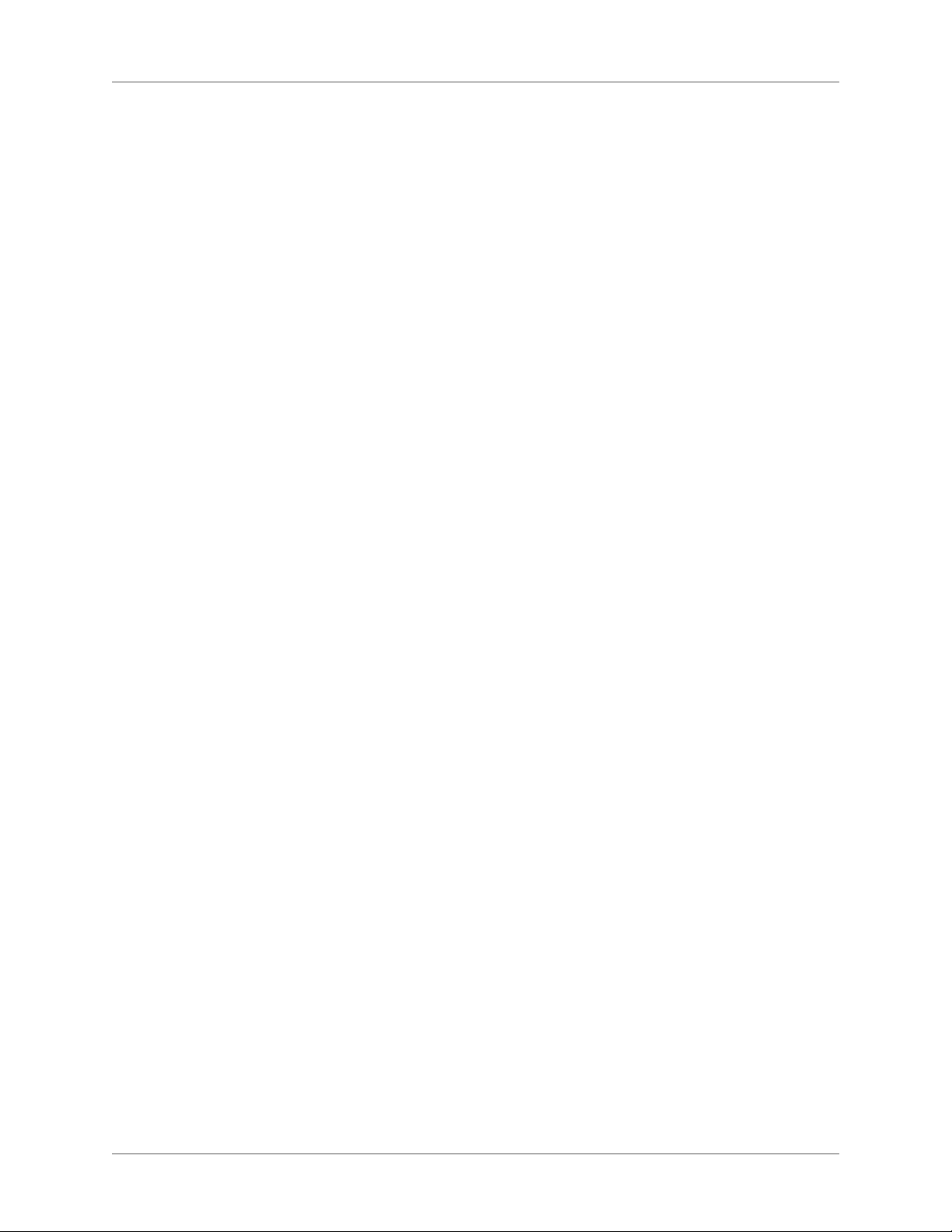
Vérification orthographique dans différentes langues . . . . . . . . . . . . . . . . . . . . . 270
Contrôle de la césure . . . . . . . . . . . . . . . . . . . . . . . . . . . . . . . . . . . . . . . . 270
Modification de la césure d’un mot . . . . . . . . . . . . . . . . . . . . . . . . . . . . . . . . . . . . . . . . . . . . 271
Procédure pour éviter la césure d’un mot dans FrameMaker . . . . . . . . . . . . . . . . . . . . . . . 271
Redéfinition de la césure de tout un document . . . . . . . . . . . . . . . . . . . . . . . . . . . . . . . . . .271
Dictionnaires . . . . . . . . . . . . . . . . . . . . . . . . . . . . . . . . . . . . . . . . . . . . 271
A propos des dictionnaires FrameMaker . . . . . . . . . . . . . . . . . . . . . . . . . . . . . . . . . . . . . . . . 272
Boîte de dialogue Fonctions Dictionnaire . . . . . . . . . . . . . . . . . . . . . . . . . . . . . . . . . . . . . . .272
Dictionnaires pour les autres langues . . . . . . . . . . . . . . . . . . . . . . . . . . . . . . . . . . . . . . . . . . . 273
Création d’un autre dictionnaire personnel . . . . . . . . . . . . . . . . . . . . . . . . . . . . . . . . . . . . .274
Modification des dictionnaires locaux . . . . . . . . . . . . . . . . . . . . . . . . . . . . . . . . . . . . . . . . . .274
Modification des fichiers de dictionnaire . . . . . . . . . . . . . . . . . . . . . . . . . . . . . . . . . . . . . . .274
Thésaurus . . . . . . . . . . . . . . . . . . . . . . . . . . . . . . . . . . . . . . . . . . . . . . . 276
Exportation de texte et de graphiques . . . . . . . . . . . . . . . . . . . . . . . . . . . . . . . . 277
Exportation vers d’autres formats à l’aide de l’option Enregistrer sous . . . . . . . . . . . . 278
Enregistrement de fichiers MIF . . . . . . . . . . . . . . . . . . . . . . . . . . . . . . . . . . . . . . . . . . . . . . . . 278
Envoi de fichiers par courrier électronique . . . . . . . . . . . . . . . . . . . . . . . . . . . 278
Enregistrement de documents contenant des fichiers SWF en tant que fichiers PDF,
HTML et XML . . . . . . . . . . . . . . . . . . . . . . . . . . . . . . . . . . . . . . . . . . . 279
Enregistrement au format PDF de documents contenant des fichiers SWF . . . . . . . . . . 279
Enregistrement au format HTML de documents contenant des fichiers SWF . . . . . . . . 280
Enregistrement au format XML de documents contenant des fichiers SWF . . . . . . . . . . 280
Impression de fichiers FrameMaker contenant des fichiers SWF . . . . . . . . . . . . . . . . . . . 280
Enregistrement d’un document structuré au format SGML ou XML . . . . . . . . . . . . . 281
Création multilingue . . . . . . . . . . . . . . . . . . . . . . . . . . . . . . . . . . . . . . . . . 282
Prise en charge du codage Unicode . . . . . . . . . . . . . . . . . . . . . . . . . . . . . . . . 282
A propos du codage Unicode . . . . . . . . . . . . . . . . . . . . . . . . . . . . . . . . . . . . . . . . . . . . . . . . . .282
Activation de la norme Unicode . . . . . . . . . . . . . . . . . . . . . . . . . . . . . . . . . . . . . . . . . . . . . . . 282
Ajout d’un texte multilingue . . . . . . . . . . . . . . . . . . . . . . . . . . . . . . . . . . . . . . . . . . . . . . . . . . 284
Prise en charge des langues asiatiques . . . . . . . . . . . . . . . . . . . . . . . . . . . . . . 287
Jeux de caractères et méthodes de codage . . . . . . . . . . . . . . . . . . . . . . . . . . . . . . . . . . . . . . . 287
Saisie intégrée . . . . . . . . . . . . . . . . . . . . . . . . . . . . . . . . . . . . . . . . . . . . . . . . . . . . . . . . . . . . . . .288
Règles de composition . . . . . . . . . . . . . . . . . . . . . . . . . . . . . . . . . . . . . . . . . . . . . . . . . . . . . . .288
Polices asiatiques et occidentales combinées . . . . . . . . . . . . . . . . . . . . . . . . . . . . . . . . . . . . .288
Importation et exportation de texte . . . . . . . . . . . . . . . . . . . . . . . . . . . . . . . . . . . . . . . . . . . .289
Date et heure . . . . . . . . . . . . . . . . . . . . . . . . . . . . . . . . . . . . . . . . . . . . . . . . . . . . . . . . . . . . . . .289
Numérotation automatique . . . . . . . . . . . . . . . . . . . . . . . . . . . . . . . . . . . . . . . . . . . . . . . . . . . 289
Tri d’index . . . . . . . . . . . . . . . . . . . . . . . . . . . . . . . . . . . . . . . . . . . . . . . . . . . . . . . . . . . . . . . . . 290
Exportation de documents chinois, coréen, ou japonais au format HTML ou XML . . . 292
FrameMaker structuré . . . . . . . . . . . . . . . . . . . . . . . . . . . . . . . . . . . . . . . . . . . . . . . . . . . . . . .292
Sortie HTML . . . . . . . . . . . . . . . . . . . . . . . . . . . . . . . . . . . . . . . . . . . . . . 294
Préparation de documents à la conversion au format HTML . . . . . . . . . . . . . . . . . 294
A propos des documents HTML . . . . . . . . . . . . . . . . . . . . . . . . . . . . . . . . . . . . . . . . . . . . . . .295
Conversion au format HTML . . . . . . . . . . . . . . . . . . . . . . . . . . . . . . . . . . . . . . . . . . . . . . . . . 295
Conservation de l’aspect FrameMaker à l’aide de feuilles de style . . . . . . . . . . . . . . . . . . . 297
Format personnalisé . . . . . . . . . . . . . . . . . . . . . . . . . . . . . . . . . . . . . . . . . . . . . . . . . . . . . . . . .298
ADOBE FRAMEMAKER (2017 RELEASE) x
Page 12
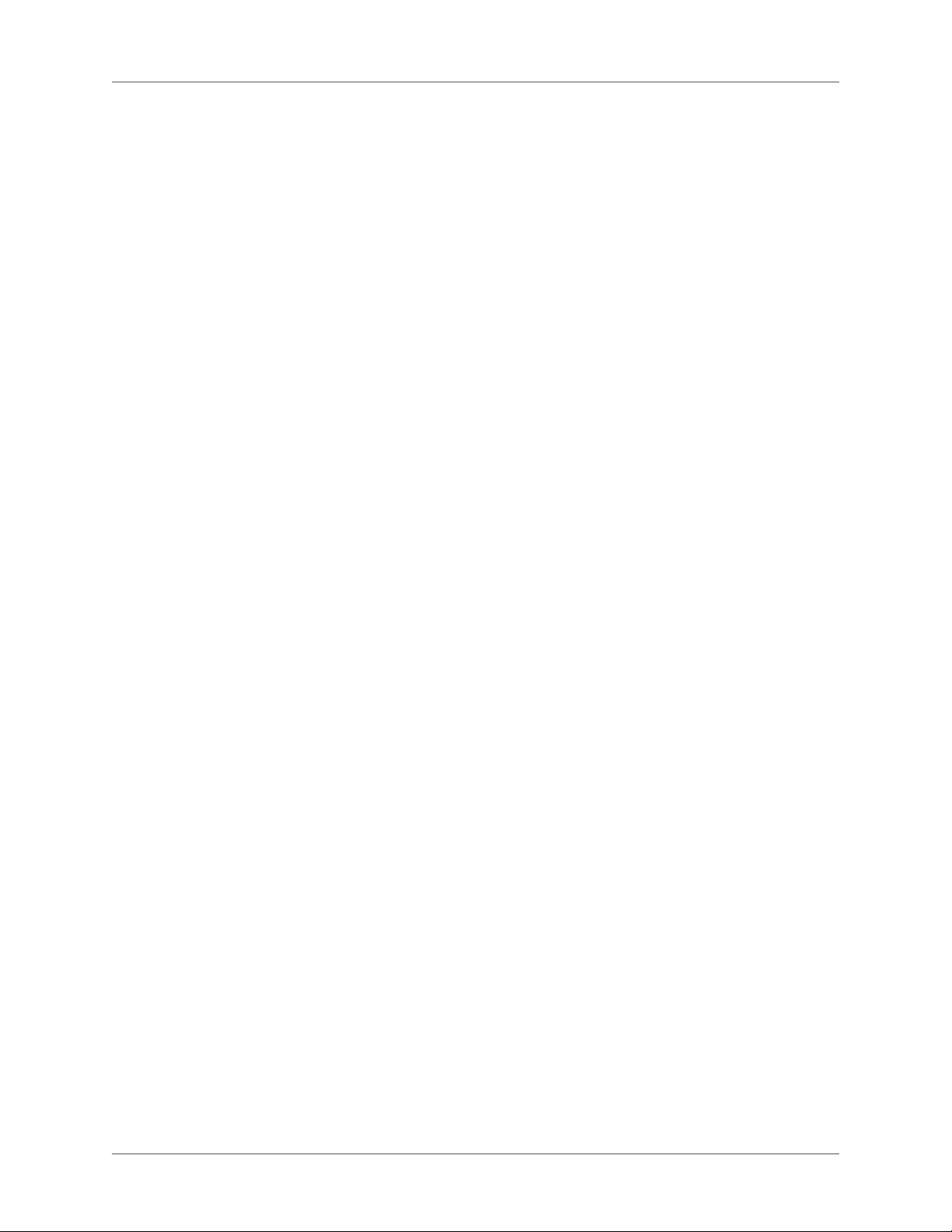
Ajout de lien vers des URL . . . . . . . . . . . . . . . . . . . . . . . . . . . . . . . . . . . . . . . . . . . . . . . . . . . .299
Création de liens simulant une table des matières . . . . . . . . . . . . . . . . . . . . . . . . . . . . . . . . 300
Définition de liens pour les images interactives . . . . . . . . . . . . . . . . . . . . . . . . . . . . . . . . . .301
Conversion de graphiques . . . . . . . . . . . . . . . . . . . . . . . . . . . . . . . . . . . . . . . . . . . . . . . . . . . . 301
Définition et réglage des mises en correspondance HTML . . . . . . . . . . . . . . . . . . 302
Définition ou modification des mises en correspondance HTML . . . . . . . . . . . . . . . . . . .303
Mises en correspondance de niveau automatique pour les intitulés . . . . . . . . . . . . . . . . .304
Mises en correspondance de listes . . . . . . . . . . . . . . . . . . . . . . . . . . . . . . . . . . . . . . . . . . . . .304
Mises en correspondance pour formats de références croisées . . . . . . . . . . . . . . . . . . . . .306
Retouche des mises en correspondance par modification des pages de référence . . . . . .307
Utilisation d’une page de référence Headings . . . . . . . . . . . . . . . . . . . . . . . . . . . . . . . . . . . . 308
Modification de la table de HTML Mapping . . . . . . . . . . . . . . . . . . . . . . . . . . . . . . . . . . . .309
Modification d’une mise en correspondance à l’aide de la table de HTML Mapping . . .310
Conversion de caractères spéciaux . . . . . . . . . . . . . . . . . . . . . . . . . . . . . . . . . . . . . . . . . . . . .311
Enregistrement d’un document au format HTML . . . . . . . . . . . . . . . . . . . . . . . 312
Utilisation de macros de conversion HTML . . . . . . . . . . . . . . . . . . . . . . . . . . . 312
Création ou modification d’une macro de conversion HTML . . . . . . . . . . . . . . . . . . . . . . 313
Utilisation de composantes dans les macros de conversion HTML . . . . . . . . . . . . . . . . . 313
Redéfinition de macros système HTML . . . . . . . . . . . . . . . . . . . . . . . . . . . . . . . . . . . . . . . . . 314
Personnalisation de titres . . . . . . . . . . . . . . . . . . . . . . . . . . . . . . . . . . . . . . . . . . . . . . . . . . . . . 315
Insertion de code HTML . . . . . . . . . . . . . . . . . . . . . . . . . . . . . . . . . . . . . 316
Conversion de livres en fichiers HTML . . . . . . . . . . . . . . . . . . . . . . . . . . . . . 317
Dépannage et conseils relatifs à la conversion HTML . . . . . . . . . . . . . . . . . . . . . 317
Enregistrement de documents structurés au format HTML . . . . . . . . . . . . . . . . . . 318
Options de publication pour les formats de sortie en ligne . . . . . . . . . . . . . . . . . . . . . . . . .318
Tableaux . . . . . . . . . . . . . . . . . . . . . . . . . . . . . . . . . . . . . . . . . . . . . . . . 319
A propos des tableaux . . . . . . . . . . . . . . . . . . . . . . . . . . . . . . . . . . . . . . . . 319
Formats des tableaux . . . . . . . . . . . . . . . . . . . . . . . . . . . . . . . . . . . . . . . . 319
Utilisation de tableaux dans des documents structurés . . . . . . . . . . . . . . . . . . . . 320
Eléments de tableaux et de parties de tableaux structurés . . . . . . . . . . . . . . . . . . . . . . . . . .320
Formatage des tableaux structurés . . . . . . . . . . . . . . . . . . . . . . . . . . . . . . . . . . . . . . . . . . . . .321
Prise en charge DITA des tableaux . . . . . . . . . . . . . . . . . . . . . . . . . . . . . . . . . . . . . . . . . . . . .321
Insertion, déplacement ou suppression d’un tableau . . . . . . . . . . . . . . . . . . . . . . . 322
Insertion d’un tableau . . . . . . . . . . . . . . . . . . . . . . . . . . . . . . . . . . . . . . . 322
Insertion d’un élément de tableau (documents structurés) . . . . . . . . . . . . . . . . . . 323
Utilisation d’un élément de tableau non valide . . . . . . . . . . . . . . . . . . . . . . . . . 324
Imbrication d’un tableau dans une cellule de tableau . . . . . . . . . . . . . . . . . . . . . 324
Copie, déplacement ou suppression d’un tableau . . . . . . . . . . . . . . . . . . . . . . . . 325
Texte et graphiques dans les tableaux . . . . . . . . . . . . . . . . . . . . . . . . . . . . . . . . 325
Sélection de texte ou de cellules dans les tableaux . . . . . . . . . . . . . . . . . . . . . . . 326
Placement du point d’insertion dans une cellule de tableau . . . . . . . . . . . . . . . . . . . . . . . .326
Sélection du contenu d’une cellule . . . . . . . . . . . . . . . . . . . . . . . . . . . . . . . . . . . . . . . . . . . . . 326
Sélection d’une seule cellule . . . . . . . . . . . . . . . . . . . . . . . . . . . . . . . . . . . . . . . . . . . . . . . . . . .326
Sélection de plusieurs cellules . . . . . . . . . . . . . . . . . . . . . . . . . . . . . . . . . . . . . . . . . . . . . . . . . 327
Ajout ou suppression d’un titre de tableau . . . . . . . . . . . . . . . . . . . . . . . . . . . 327
xi ADOBE FRAMEMAKER (2017 RELEASE)
Page 13
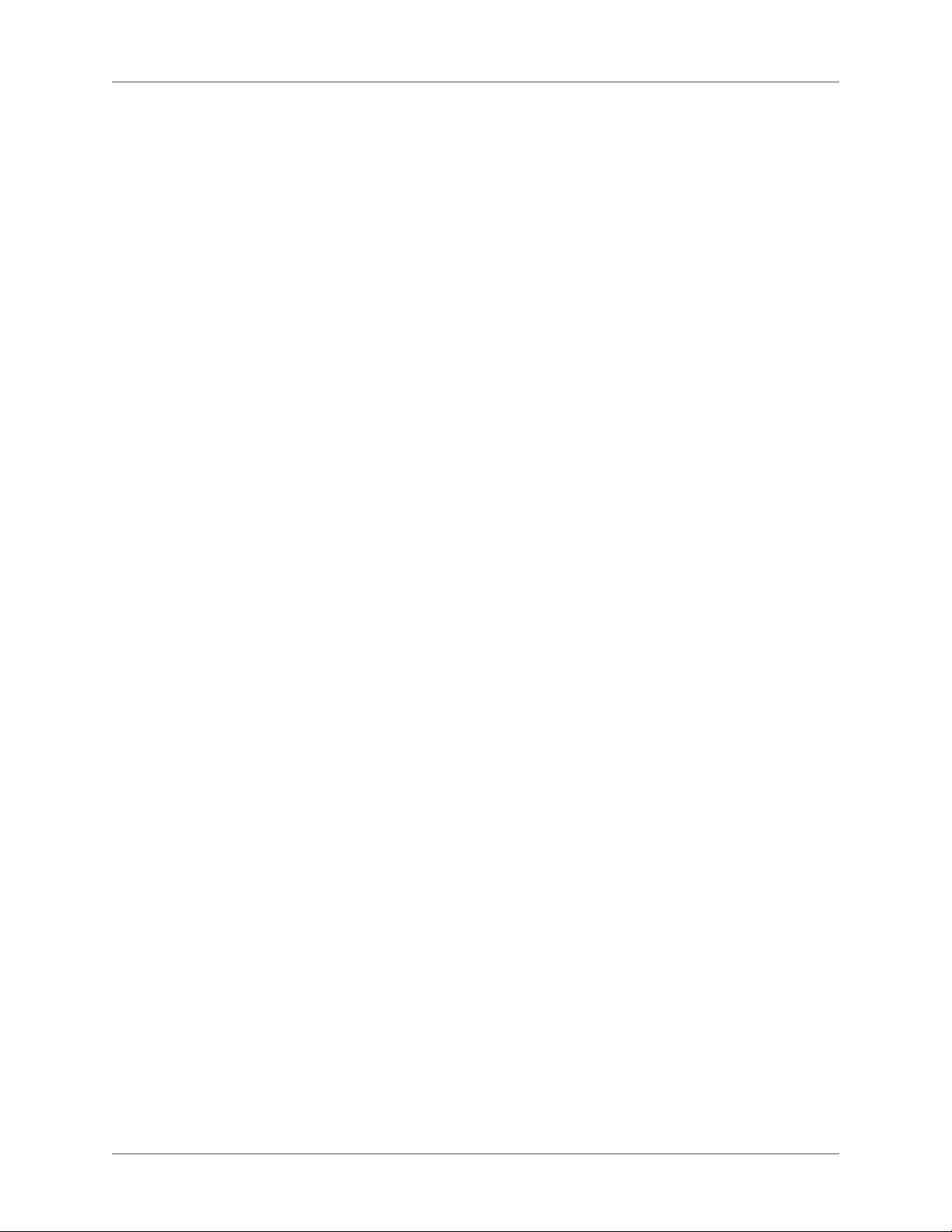
Ajout du texte « suite » . . . . . . . . . . . . . . . . . . . . . . . . . . . . . . . . . . . . . . . 328
Ajouter un texte « suite » à un tableau sélectionné . . . . . . . . . . . . . . . . . . . . . . . . . . . . . . . . 328
Ajouter le texte « suite » à plusieurs tableaux d’un document . . . . . . . . . . . . . . . . . . . . . .329
Insertion de graphiques dans les cellules d’un tableau . . . . . . . . . . . . . . . . . . . . . 329
Placement d’un graphique . . . . . . . . . . . . . . . . . . . . . . . . . . . . . . . . . . . . . . . . . . . . . . . . . . . .329
Placement d’un graphique dans un document structuré . . . . . . . . . . . . . . . . . . . . . . . . . . .330
Conversion de texte en tableau et d’un tableau en texte . . . . . . . . . . . . . . . . . . . . 330
Conversion de texte en tableau . . . . . . . . . . . . . . . . . . . . . . . . . . . . . . . . . . . . . . . . . . . . . . . . 331
Conversion d’un fichier texte en tableau lors de l’ouverture du fichier . . . . . . . . . . . . . .332
Conversion d’un fichier texte en tableau lors de l’importation du fichier . . . . . . . . . . . .332
Retouche d’un tableau après la conversion . . . . . . . . . . . . . . . . . . . . . . . . . . . . . . . . . . . . . . 332
Conversion d’un tableau en texte dans FrameMaker . . . . . . . . . . . . . . . . . . . . . . . . . . . . . . 332
Copie d’un tableau dans une autre application en tant que texte . . . . . . . . . . . . . . . . . . . . 333
Conversion de tous les tableaux d’un document en texte . . . . . . . . . . . . . . . . . . . . . . . . . .333
Habillage d’un tableau avec du texte . . . . . . . . . . . . . . . . . . . . . . . . . . . . . . . 333
Habillage d’un tableau avec du texte dans un cadre ancré . . . . . . . . . . . . . . . . . . . . . . . . . 334
Habillage d’un tableau avec du texte dans un cadre ancré (documents structurés) . . . .334
Habillage d’un tableau qui reste fixe sur la page avec du texte . . . . . . . . . . . . . . . . . . . . . . 334
Positionnement et numérotation automatique du texte dans les cellules . . . . . . . . . . 335
Définition des marges par défaut des cellules . . . . . . . . . . . . . . . . . . . . . . . . . . . . . . . . . . . .335
Personnalisation des marges de cellules ou de l’alignement du texte . . . . . . . . . . . . . . . .335
Modification du sens de la numérotation automatique dans un tableau . . . . . . . . . . . . . 337
Modification de la direction du texte dans le tableau . . . . . . . . . . . . . . . . . . . . . . 337
Formatage des tableaux . . . . . . . . . . . . . . . . . . . . . . . . . . . . . . . . . . . . . . . . 337
Configuration de tableaux . . . . . . . . . . . . . . . . . . . . . . . . . . . . . . . . . . . . . 337
Affichage de la fenêtre Configuration de tableaux et d’un groupe de caractéristiques . .339
Application des modifications apportées aux caractéristiques . . . . . . . . . . . . . . . . . . . . . .339
Rétablissement des caractéristiques après avoir apporté des modifications dans
la fenêtre Configuration de tableaux . . . . . . . . . . . . . . . . . . . . . . . . . . . . . . . . . . . . . . . . . . .339
Catalogue de tableaux . . . . . . . . . . . . . . . . . . . . . . . . . . . . . . . . . . . . . . . 340
Application ou modification du format de tableau . . . . . . . . . . . . . . . . . . . . . . . . . . . . . . . 340
Création, modification et suppression de formats de tableaux . . . . . . . . . . . . . . . . 340
Création d’un format de tableau . . . . . . . . . . . . . . . . . . . . . . . . . . . . . . . . . . . . . . . . . . . . . . .340
Modifier le format d’un tableau . . . . . . . . . . . . . . . . . . . . . . . . . . . . . . . . . . . . . . . . . . . . . . .341
Suppression d’un format de tableau . . . . . . . . . . . . . . . . . . . . . . . . . . . . . . . . . . . . . . . . . . . .341
Application d’un format différent à un tableau . . . . . . . . . . . . . . . . . . . . . . . . . . . . . . . . . .341
Redéfinition de formats de tableau . . . . . . . . . . . . . . . . . . . . . . . . . . . . . . . . . . . . . . . . . . . . .343
Modification des caractéristiques de plusieurs formats de tableaux . . . . . . . . . . . . . . . . .344
Encadrement et ombrage . . . . . . . . . . . . . . . . . . . . . . . . . . . . . . . . . . . . . 344
Définition d’un encadrement et d’un ombrage normal . . . . . . . . . . . . . . . . . . . . . . . . . . . .345
Gérer les styles d’encadrement . . . . . . . . . . . . . . . . . . . . . . . . . . . . . . . . . . . . . . . . . . . . . . . . 345
Gérer l’ombrage et l’encadrement personnalisé . . . . . . . . . . . . . . . . . . . . . . . . . . . . . . . . . . 346
Lignes et colonnes . . . . . . . . . . . . . . . . . . . . . . . . . . . . . . . . . . . . . . . . . 346
Ajouter et supprimer des lignes et des colonnes . . . . . . . . . . . . . . . . . . . . . . . . . . . . . . . . . . 346
Copie, déplacement ou réorganisation des lignes ou des colonnes . . . . . . . . . . . . . . . . . .347
Redimensionnement des colonnes et des lignes . . . . . . . . . . . . . . . . . . . . . . . . . . . . . . . . . .349
ADOBE FRAMEMAKER (2017 RELEASE) xii
Page 14
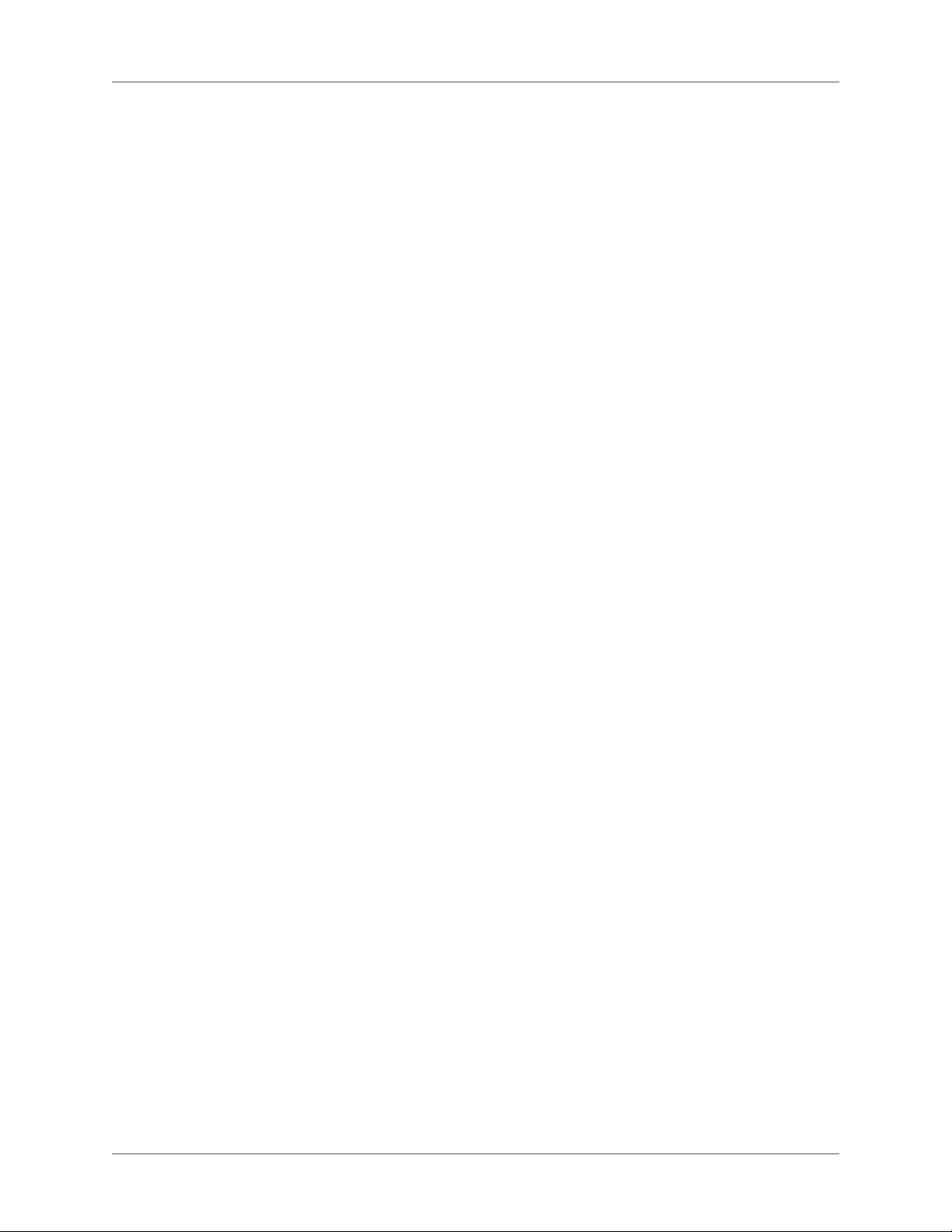
Tri des lignes et des colonnes . . . . . . . . . . . . . . . . . . . . . . . . . . . . . . . . . . . . . . . . . . . . . . . . . . 350
Emplacement et espacement des tableaux . . . . . . . . . . . . . . . . . . . . . . . . . . . . . 352
Spécification de l’emplacement et de l’espacement des tableaux . . . . . . . . . . . . . . . 352
Fusion ou redivision des tableaux et des cellules . . . . . . . . . . . . . . . . . . . . . . . . 353
Fusion d’un tableau . . . . . . . . . . . . . . . . . . . . . . . . . . . . . . . . . . . . . . . . . . . . . . . . . . . . . . . . . .353
Redivision d’un tableau . . . . . . . . . . . . . . . . . . . . . . . . . . . . . . . . . . . . . . . . . . . . . . . . . . . . . .354
Fusion ou redivision de cellules . . . . . . . . . . . . . . . . . . . . . . . . . . . . . . . . . . . . . . . . . . . . . . . .354
Rotation de cellules et de tableaux . . . . . . . . . . . . . . . . . . . . . . . . . . . . . . . . 354
Rotation des cellules . . . . . . . . . . . . . . . . . . . . . . . . . . . . . . . . . . . . . . . . . . . . . . . . . . . . . . . . . 356
Insertion d’un tableau pivoté dans une page contenant du texte non pivoté . . . . . . . . . .356
Insertion d’un tableau pivoté dans une page contenant du texte non pivoté
(documents structurés) . . . . . . . . . . . . . . . . . . . . . . . . . . . . . . . . . . . . . . . . . . . . . . . . . . . . . . .356
Création d’un tableau pivoté sur une page contenant déjà du texte pivoté . . . . . . . . . . .357
Modification d’un tableau pivoté . . . . . . . . . . . . . . . . . . . . . . . . . . . . . . . . . . . . . . . . . . . . . .357
Insertion de sauts de page dans un tableau . . . . . . . . . . . . . . . . . . . . . . . . . . . 357
Définition du nombre minimal de lignes sur une page ou dans une colonne . . . . . . . . . 357
Solidarité des lignes . . . . . . . . . . . . . . . . . . . . . . . . . . . . . . . . . . . . . . . . . . . . . . . . . . . . . . . . . .358
Ajout ou suppression d’un saut de page dans un tableau . . . . . . . . . . . . . . . . . . . . . . . . . .358
Graphiques et objets . . . . . . . . . . . . . . . . . . . . . . . . . . . . . . . . . . . . . . . . . 359
Créer un graphique . . . . . . . . . . . . . . . . . . . . . . . . . . . . . . . . . . . . . . . . . . 359
A propos des graphiques et des objets . . . . . . . . . . . . . . . . . . . . . . . . . . . . . . 359
Utilisation des illustrations . . . . . . . . . . . . . . . . . . . . . . . . . . . . . . . . . . . . . . . . . . . . . . . . . . . 359
Présentation de la Boîte à outils . . . . . . . . . . . . . . . . . . . . . . . . . . . . . . . . . . . . . . . . . . . . . . .360
A propos des tracés . . . . . . . . . . . . . . . . . . . . . . . . . . . . . . . . . . . . . . . . . . . . . . . . . . . . . . . . . . 361
A propos des éléments graphiques dans des documents structurés . . . . . . . . . . . . . . . . .361
Dessin d’objets . . . . . . . . . . . . . . . . . . . . . . . . . . . . . . . . . . . . . . . . . . . 363
Dessin d’une ligne droite . . . . . . . . . . . . . . . . . . . . . . . . . . . . . . . . . . . . . . . . . . . . . . . . . . . . . 363
Dessin d’une ligne brisée ou d’un polygone . . . . . . . . . . . . . . . . . . . . . . . . . . . . . . . . . . . . . 363
Dessin d’un arc . . . . . . . . . . . . . . . . . . . . . . . . . . . . . . . . . . . . . . . . . . . . . . . . . . . . . . . . . . . . . .364
Dessin d’une courbe à main levée . . . . . . . . . . . . . . . . . . . . . . . . . . . . . . . . . . . . . . . . . . . . . . 364
Dessin d’un rectangle, d’un rectangle arrondi ou d’un ovale . . . . . . . . . . . . . . . . . . . . . . . 365
Dessin d’un polygone régulier . . . . . . . . . . . . . . . . . . . . . . . . . . . . . . . . . . . . . . . . . . . . . . . . .365
Dessin de plusieurs objets du même type sans cliquer à chaque fois sur l’outil . . . . . . . . 366
Sélection d’objets . . . . . . . . . . . . . . . . . . . . . . . . . . . . . . . . . . . . . . . . . . 366
Sélection d’un ou de plusieurs objets . . . . . . . . . . . . . . . . . . . . . . . . . . . . . . . . . . . . . . . . . . .367
Désélection d’objets . . . . . . . . . . . . . . . . . . . . . . . . . . . . . . . . . . . . . . . . . . . . . . . . . . . . . . . . . . 367
Application et modification des caractéristiques de dessin . . . . . . . . . . . . . . . . . . 368
Application d’un motif de remplissage ou de trait à un objet sélectionné . . . . . . . . . . . .369
Choix de l’épaisseur d’un trait ou de la bordure d’un objet . . . . . . . . . . . . . . . . . . . . . . . .369
Modification des extrémités d’un arc, d’une ligne, d’une ligne brisée ou d’une courbe
à main levée . . . . . . . . . . . . . . . . . . . . . . . . . . . . . . . . . . . . . . . . . . . . . . . . . . . . . . . . . . . . . . . .369
Définition du style d’une ligne ou des bordures d’un objet en continu ou en pointillés . . 369
Consultation des caractéristiques de dessin d’un objet ou application de ces
caractéristiques à d’autres objets . . . . . . . . . . . . . . . . . . . . . . . . . . . . . . . . . . . . . . . . . . . . . . . 370
Modification des paramètres d’épaisseur de trait . . . . . . . . . . . . . . . . . . . . . . . . . . . . . . . . . 370
xiii ADOBE FRAMEMAKER (2017 RELEASE)
Page 15
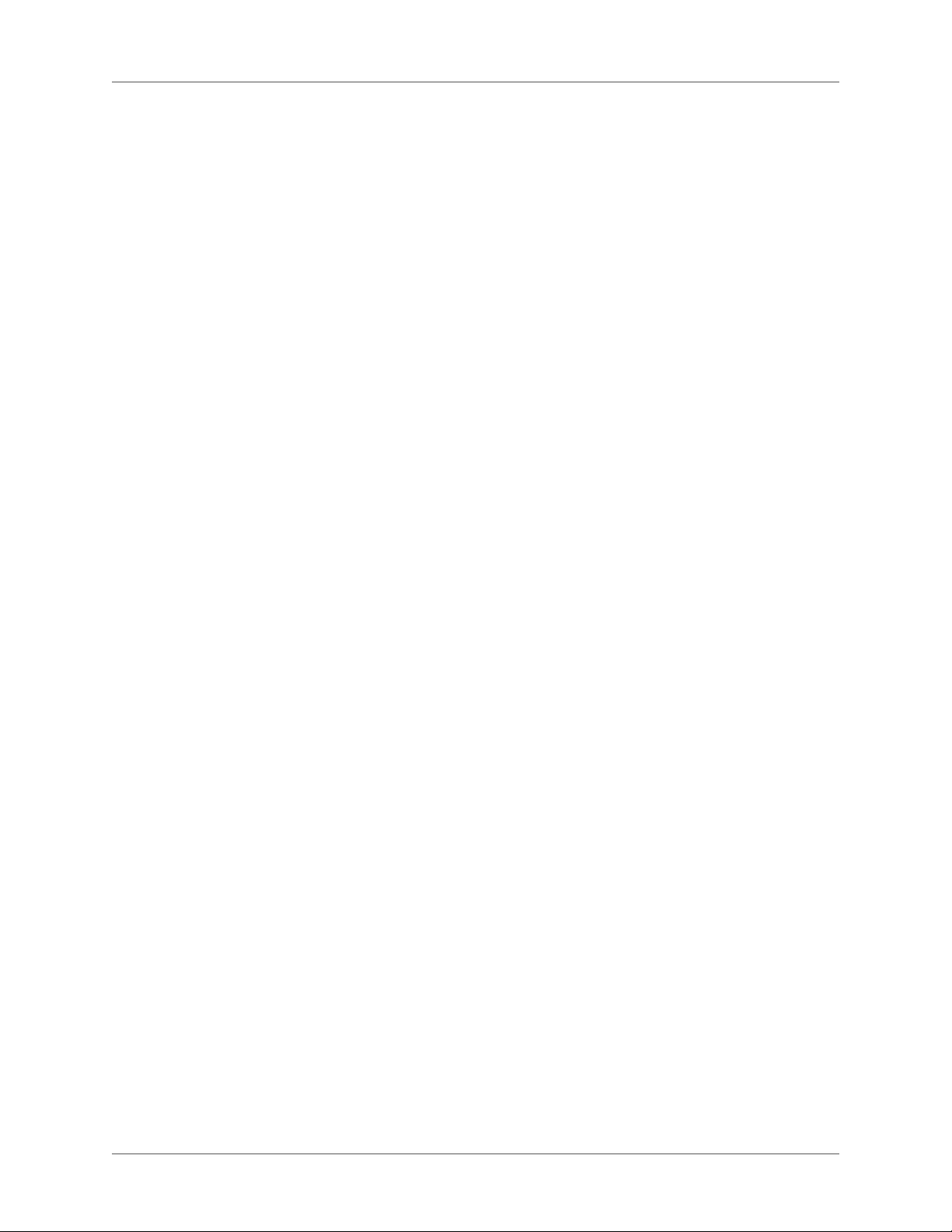
Modification du style d’extrémité des lignes . . . . . . . . . . . . . . . . . . . . . . . . . . . . . . . . . . . . . 370
Modification du style de ligne en pointillés . . . . . . . . . . . . . . . . . . . . . . . . . . . . . . . . . . . . . .371
Modification du style de flèche . . . . . . . . . . . . . . . . . . . . . . . . . . . . . . . . . . . . . . . . . . . . . . . . 371
Ajout de texte aux graphiques . . . . . . . . . . . . . . . . . . . . . . . . . . . . . . . . . . . 373
Ajout d’une ligne de texte à un graphique . . . . . . . . . . . . . . . . . . . . . . . . . . . . . . . . . . . . . . .373
Ajout d’une zone de texte . . . . . . . . . . . . . . . . . . . . . . . . . . . . . . . . . . . . . . . . . . . . . . . . . . . . . 374
Rectification d’une zone de texte dont le texte déborde . . . . . . . . . . . . . . . . . . . . . . . . . . .375
Création de texte inversé dans une zone de texte . . . . . . . . . . . . . . . . . . . . . . . . . . . . . . . . . 375
Création d’une ligne de texte inversé sur un objet . . . . . . . . . . . . . . . . . . . . . . . . . . . . . . . . 375
Ajout d’un titre à une illustration . . . . . . . . . . . . . . . . . . . . . . . . . . . . . . . . . . . . . . . . . . . . . .376
Habillage de graphiques avec du texte . . . . . . . . . . . . . . . . . . . . . . . . . . . . . . . . . . . . . . . . . . 378
Copie d’objets et modification de leur disposition . . . . . . . . . . . . . . . . . . . . . . . 379
Coupage, copie et collage d’un objet à l’aide du Presse-papiers . . . . . . . . . . . . . . . . . . . . .379
Copie d’un objet par glissement . . . . . . . . . . . . . . . . . . . . . . . . . . . . . . . . . . . . . . . . . . . . . . .379
Suppression d’un objet . . . . . . . . . . . . . . . . . . . . . . . . . . . . . . . . . . . . . . . . . . . . . . . . . . . . . . .380
Déplacement d’un objet . . . . . . . . . . . . . . . . . . . . . . . . . . . . . . . . . . . . . . . . . . . . . . . . . . . . . . 380
Modification de l’ordre de superposition des objets . . . . . . . . . . . . . . . . . . . . . . . . . . . . . . 381
Alignement d’objets à l’aide de la gravité et des grilles . . . . . . . . . . . . . . . . . . . . . . . . . . . . 382
Alignement de lignes de texte . . . . . . . . . . . . . . . . . . . . . . . . . . . . . . . . . . . . . . . . . . . . . . . . . 383
Répartition d’objets . . . . . . . . . . . . . . . . . . . . . . . . . . . . . . . . . . . . . . . . . . . . . . . . . . . . . . . . . .383
Définition d’une intersection nette de lignes . . . . . . . . . . . . . . . . . . . . . . . . . . . . . . . . . . . . .384
Groupement et dissociation d’objets . . . . . . . . . . . . . . . . . . . . . . . . . . . . . . . . . . . . . . . . . . . 385
Jonction de lignes et de courbes . . . . . . . . . . . . . . . . . . . . . . . . . . . . . . . . . . 385
Inversion et rotation d’objets . . . . . . . . . . . . . . . . . . . . . . . . . . . . . . . . . . . 386
Inversion d’un objet . . . . . . . . . . . . . . . . . . . . . . . . . . . . . . . . . . . . . . . . . . . . . . . . . . . . . . . . . 387
Création d’un objet symétrique . . . . . . . . . . . . . . . . . . . . . . . . . . . . . . . . . . . . . . . . . . . . . . . .387
Rotation des objets par glissement . . . . . . . . . . . . . . . . . . . . . . . . . . . . . . . . . . . . . . . . . . . . .388
Rotation précise d’un objet . . . . . . . . . . . . . . . . . . . . . . . . . . . . . . . . . . . . . . . . . . . . . . . . . . .388
Rognage ou masquage de graphiques . . . . . . . . . . . . . . . . . . . . . . . . . . . . . . 388
Rognage des bords d’un cadre . . . . . . . . . . . . . . . . . . . . . . . . . . . . . . . . . . . . . . . . . . . . . . . . . 389
Masquage d’une zone au sein d’un cadre graphique . . . . . . . . . . . . . . . . . . . . . . . . . . . . . . 389
Mesure de la taille d’un objet et détermination de sa position . . . . . . . . . . . . . . . . . 389
Mesure d’un objet . . . . . . . . . . . . . . . . . . . . . . . . . . . . . . . . . . . . . . . . . . . . . . . . . . . . . . . . . . . 390
Affichage de la position d’un objet . . . . . . . . . . . . . . . . . . . . . . . . . . . . . . . . . . . . . . . . . . . . .390
Affichage de la position d’un objet lorsque vous le déplacez . . . . . . . . . . . . . . . . . . . . . . . 390
Mesure d’une distance sur la page . . . . . . . . . . . . . . . . . . . . . . . . . . . . . . . . . . . . . . . . . . . . . .390
Redimensionnement et transformation d’objets . . . . . . . . . . . . . . . . . . . . . . . . 391
Redimensionnement d’un objet par glissement . . . . . . . . . . . . . . . . . . . . . . . . . . . . . . . . . .392
Redimensionnement précis d’un objet . . . . . . . . . . . . . . . . . . . . . . . . . . . . . . . . . . . . . . . . . . 393
Redimensionnement de graphiques importés . . . . . . . . . . . . . . . . . . . . . . . . . . . . . . . . . . . . 393
Modification de la taille des graphiques bitmap . . . . . . . . . . . . . . . . . . . . . . . . . . . . . . . . . . 393
Déplacement d’un angle d’une ligne brisée ou d’un polygone . . . . . . . . . . . . . . . . . . . . . .394
Ajout et suppression d’un angle ou d’une poignée de transformation . . . . . . . . . . . . . . .394
Transformation d’une courbe . . . . . . . . . . . . . . . . . . . . . . . . . . . . . . . . . . . . . . . . . . . . . . . . . 394
Modification du rayon d’arrondi d’un rectangle arrondi . . . . . . . . . . . . . . . . . . . . . . . . . . 396
Lissage et mise à l’état brut d’objets . . . . . . . . . . . . . . . . . . . . . . . . . . . . . . . . . . . . . . . . . . . .396
ADOBE FRAMEMAKER (2017 RELEASE) xiv
Page 16
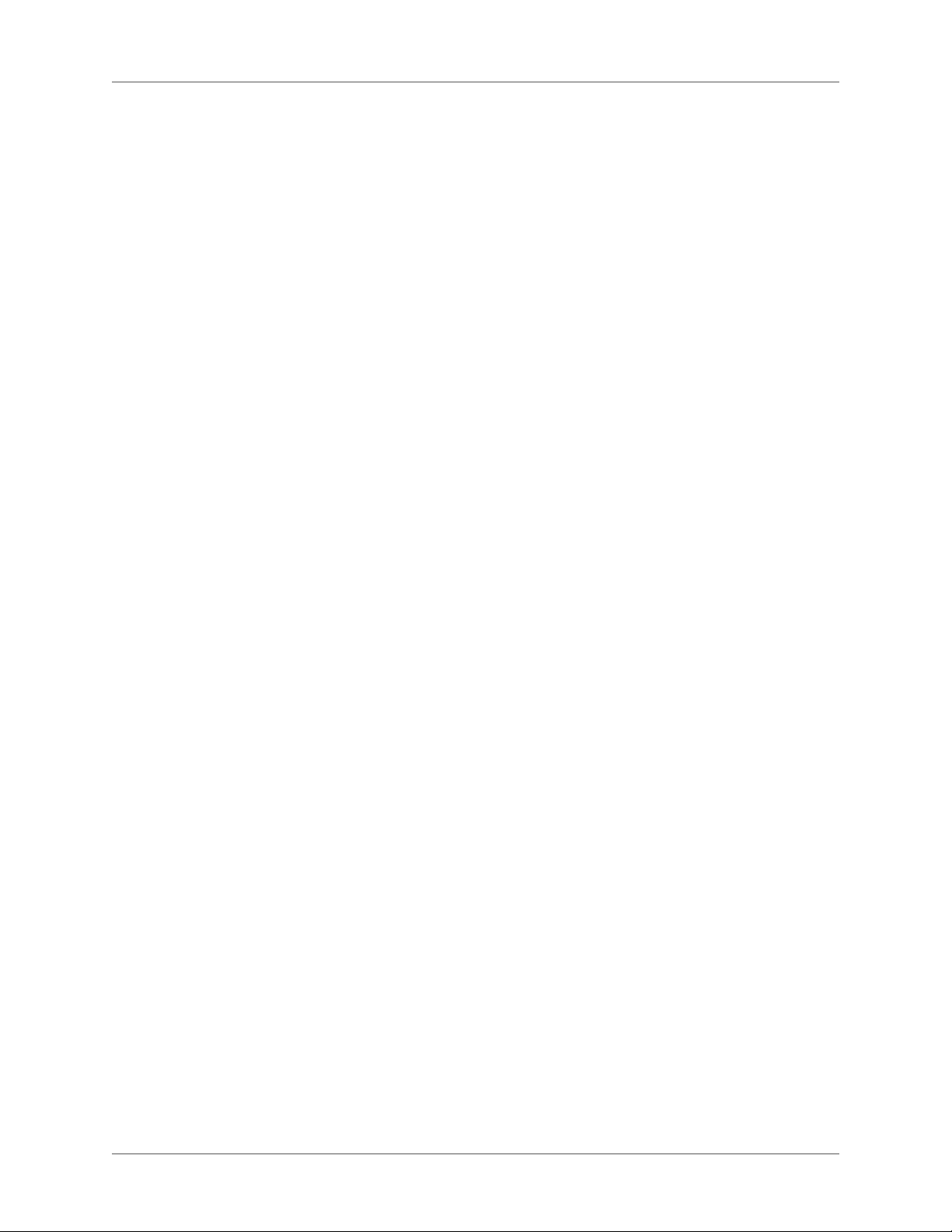
Couleurs . . . . . . . . . . . . . . . . . . . . . . . . . . . . . . . . . . . . . . . . . . . . . . . . 397
A propos des couleurs et des modèles de couleurs . . . . . . . . . . . . . . . . . . . . . . . 397
Avant de commencer . . . . . . . . . . . . . . . . . . . . . . . . . . . . . . . . . . . . . . . . . . . . . . . . . . . . . . . .397
Modèles de couleurs . . . . . . . . . . . . . . . . . . . . . . . . . . . . . . . . . . . . . . . . . . . . . . . . . . . . . . . . .398
Gestion des bibliothèques de couleurs . . . . . . . . . . . . . . . . . . . . . . . . . . . . . . 399
Affichage des définitions de couleurs dans une bibliothèque de couleurs . . . . . . . . . . . .400
Ajout d’une bibliothèque de couleurs à utiliser dans FrameMaker . . . . . . . . . . . . . . . . . . 400
Utilisation des couleurs dans les objets . . . . . . . . . . . . . . . . . . . . . . . . . . . . . . 400
Application d’une couleur ou d’une teinte à du texte ou à un objet à l’aide
des fonctions de formatage . . . . . . . . . . . . . . . . . . . . . . . . . . . . . . . . . . . . . . . . . . . . . . . . . . .401
Application d’une teinte à un objet à l’aide d’un motif de remplissage . . . . . . . . . . . . . . . 401
Définition et modification des couleurs et des teintes . . . . . . . . . . . . . . . . . . . . . . . . . . . . . 402
Attribution d’une couleur à un objet . . . . . . . . . . . . . . . . . . . . . . . . . . . . . . . . . . . . . . . . . . . 404
Définition et affichage des vues de couleurs . . . . . . . . . . . . . . . . . . . . . . . . . . . . . . . . . . . . . 404
Cadres ancrés . . . . . . . . . . . . . . . . . . . . . . . . . . . . . . . . . . . . . . . . . . . . . 405
A propos des cadres ancrés . . . . . . . . . . . . . . . . . . . . . . . . . . . . . . . . . . . . 405
Création de cadres ancrés . . . . . . . . . . . . . . . . . . . . . . . . . . . . . . . . . . . . . 406
Création automatique d’un cadre ancré . . . . . . . . . . . . . . . . . . . . . . . . . . . . . . . . . . . . . . . . .407
Création d’un cadre ancré avec des options spécifiques . . . . . . . . . . . . . . . . . . . . . . . . . . .407
Cadres ancrés intégrés . . . . . . . . . . . . . . . . . . . . . . . . . . . . . . . . . . . . . . . 407
Cadres ancrés dans une colonne de texte . . . . . . . . . . . . . . . . . . . . . . . . . . . . . . . . . . . . . . . . 409
Cadres ancrés dans les mises en page à colonnes multiples . . . . . . . . . . . . . . . . . . . . . . . .410
Cadres ancrés à l’extérieur d’une colonne de texte . . . . . . . . . . . . . . . . . . . . . . . . . . . . . . . .411
Cadres ancrés dans les marges de pages . . . . . . . . . . . . . . . . . . . . . . . . . . . . . . . . . . . . . . . . .413
Cadres ancrés insérés dans un texte de paragraphe . . . . . . . . . . . . . . . . . . . . . . . . . . . . . . .414
Insertion de cadres ancrés dans des documents structurés . . . . . . . . . . . . . . . . . . . . . . . . . 416
Remplissage et modification des cadres ancrés . . . . . . . . . . . . . . . . . . . . . . . . . 417
Remplissage des cadres ancrés dans des documents structurés . . . . . . . . . . . . . . . . . . . . .418
Insertion d’un graphique ou de texte dans un cadre graphique . . . . . . . . . . . . . . . . . . . . .419
Procédures permettant d’éviter la découpe du contenu d’un cadre ancré . . . . . . . . . . . . 419
Modification de la position d’ancrage d’un cadre et de ses caractéristiques de dessin . . .420
Redimensionnement d’un cadre ancré . . . . . . . . . . . . . . . . . . . . . . . . . . . . . . . . . . . . . . . . . . 420
Copie, déplacement et suppression d’un cadre ancré . . . . . . . . . . . . . . . . . . . . . . . . . . . . . 420
Ajout d’attributs d’objet pour un PDF balisé . . . . . . . . . . . . . . . . . . . . . . . . . . . . . . . . . . . .421
Incorporation d’objets . . . . . . . . . . . . . . . . . . . . . . . . . . . . . . . . . . . . . . . . 422
Incorporation de texte et de graphiques à l’aide de la fonction OLE . . . . . . . . . . . . . 422
Incorporation d’une partie d’un fichier à l’aide de la fonction OLE . . . . . . . . . . . . . . . . .423
Incorporation d’un fichier complet à l’aide de la fonction OLE . . . . . . . . . . . . . . . . . . . . . 423
Incorporation par glissement à l’aide de la fonction OLE . . . . . . . . . . . . . . . . . . . . . . . . . . 423
Lien vers un objet texte ou graphique à l’aide de la fonction OLE . . . . . . . . . . . . . . 423
Lien vers une partie d’un fichier . . . . . . . . . . . . . . . . . . . . . . . . . . . . . . . . . . . . . . . . . . . . . . . 423
Lien vers un fichier complet . . . . . . . . . . . . . . . . . . . . . . . . . . . . . . . . . . . . . . . . . . . . . . . . . . . 424
Modification d’objets OLE . . . . . . . . . . . . . . . . . . . . . . . . . . . . . . . . . . . . . 424
Modification d’un objet OLE incorporé . . . . . . . . . . . . . . . . . . . . . . . . . . . . . . . . . . . . . . . . 424
Modification d’un objet OLE lié . . . . . . . . . . . . . . . . . . . . . . . . . . . . . . . . . . . . . . . . . . . . . . . 424
Contrôle de la mise à jour de liens OLE . . . . . . . . . . . . . . . . . . . . . . . . . . . . . 424
xv ADOBE FRAMEMAKER (2017 RELEASE)
Page 17
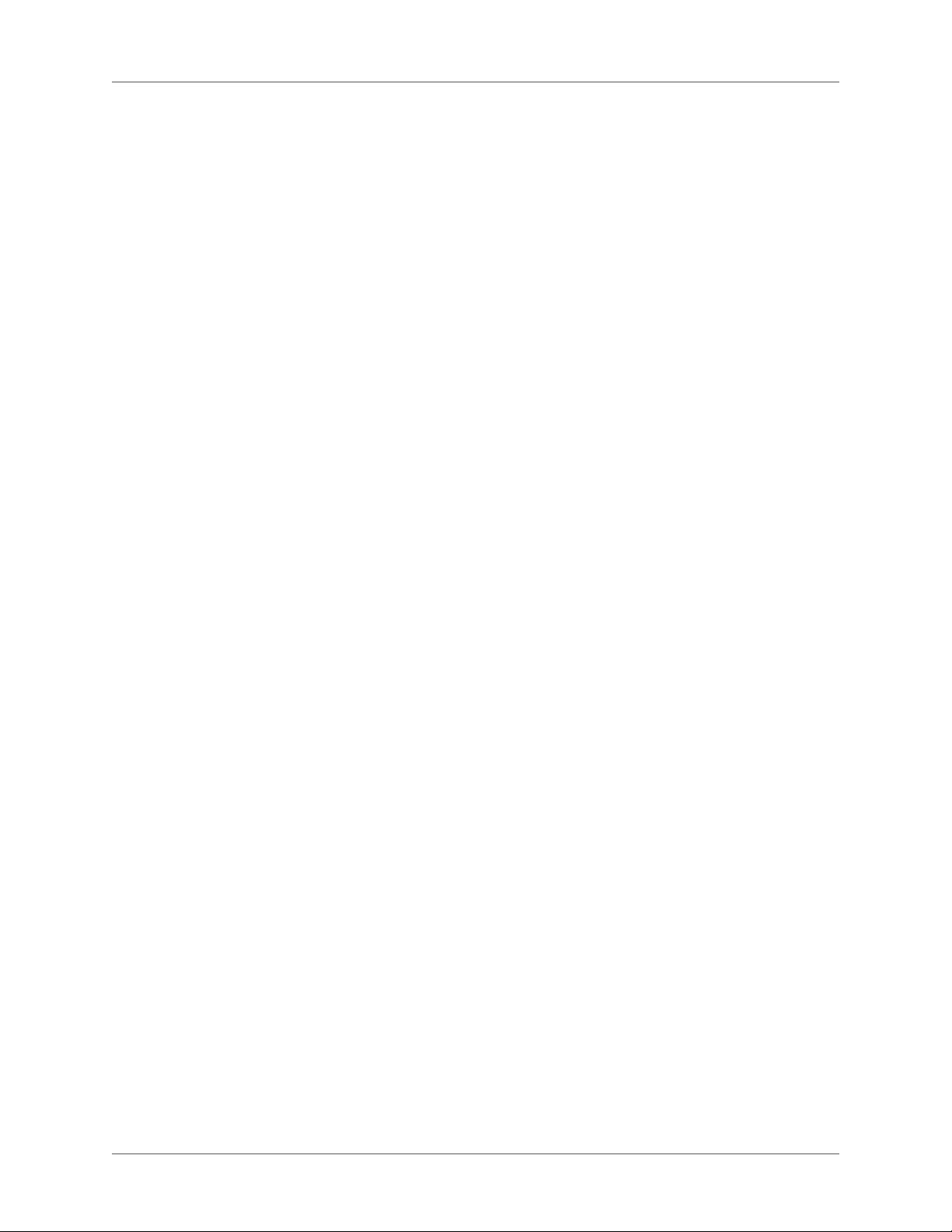
Modification de la mise à jour d’un objet OLE lié . . . . . . . . . . . . . . . . . . . . . . . . . . . . . . . . 425
Annulation de la mise à jour de tous les objets OLE liés . . . . . . . . . . . . . . . . . . . . . . . . . . . 425
Mise à jour manuelle d’un objet OLE lié . . . . . . . . . . . . . . . . . . . . . . . . . . . . . . . . . . . . . . . . 425
Annulation d’un lien OLE . . . . . . . . . . . . . . . . . . . . . . . . . . . . . . . . . . . . . . . . . . . . . . . . . . . . 425
Importation de texte dans les documents structurés . . . . . . . . . . . . . . . . . . . . . . 425
Changer la direction d'un document contenant des objets . . . . . . . . . . . . . . . . . . . . 428
Zones réactives . . . . . . . . . . . . . . . . . . . . . . . . . . . . . . . . . . . . . . . . . . . . 429
Création de zones réactives en utilisant les propriétés de zone sensible . . . . . . . . . . . 430
Création de zones réactives avec la barre d’outils graphiques . . . . . . . . . . . . . . . . . 431
Dissociation d’une zone réactive . . . . . . . . . . . . . . . . . . . . . . . . . . . . . . . . . 431
Création de zones réactives dans les graphiques vectoriels . . . . . . . . . . . . . . . . . . 432
Styles d’objet . . . . . . . . . . . . . . . . . . . . . . . . . . . . . . . . . . . . . . . . . . . . . . 432
Configuration de style d’objet . . . . . . . . . . . . . . . . . . . . . . . . . . . . . . . . . . . 433
Catalogue de styles d’objet . . . . . . . . . . . . . . . . . . . . . . . . . . . . . . . . . . . . . 434
Création d’un style d’objet . . . . . . . . . . . . . . . . . . . . . . . . . . . . . . . . . . . . . 434
Création d’un style d’objet à partir des propriétés d’un objet . . . . . . . . . . . . . . . . . 434
Application d’un style d’objet . . . . . . . . . . . . . . . . . . . . . . . . . . . . . . . . . . . 435
Importation des formats d’objets d’un autre document . . . . . . . . . . . . . . . . . . . . 435
Objets 3D et multimédia . . . . . . . . . . . . . . . . . . . . . . . . . . . . . . . . . . . . . . . 435
Insértion d’un lien pointant vers un objet 3D . . . . . . . . . . . . . . . . . . . . . . . . . . 435
Liens de parties d’objets 3D . . . . . . . . . . . . . . . . . . . . . . . . . . . . . . . . . . . . 436
Création de liens 3D . . . . . . . . . . . . . . . . . . . . . . . . . . . . . . . . . . . . . . . . . . . . . . . . . . . . . . . . . 438
Insertion de liens pointant vers un fichier SWF . . . . . . . . . . . . . . . . . . . . . . . . . 438
Insertion de liens pointant vers un fichier FLV . . . . . . . . . . . . . . . . . . . . . . . . . 439
Définition de l’affiche de fichiers SWF, FLV ou MP4 . . . . . . . . . . . . . . . . . . . . . 440
Définition de l’affiche d’un objet 3D . . . . . . . . . . . . . . . . . . . . . . . . . . . . . . . 440
Insertion d’un tableau de liens multimédia . . . . . . . . . . . . . . . . . . . . . . . . . . . 440
Modification de liens multimédia . . . . . . . . . . . . . . . . . . . . . . . . . . . . . . . . . 441
Jonction de code JavaScript™ personnalisé à un objet 3D . . . . . . . . . . . . . . . . . . . 441
Utilisation du handle d’objet dans JavaScript™ . . . . . . . . . . . . . . . . . . . . . . . . . 441
Activation d’objets 3D/multimédia par défaut . . . . . . . . . . . . . . . . . . . . . . . . . 442
Affichage d’objets 3D/multimédia dans les fenêtres contextuelles . . . . . . . . . . . . . . 442
Codes QR . . . . . . . . . . . . . . . . . . . . . . . . . . . . . . . . . . . . . . . . . . . . . . . 442
Génération et insertion d’un code QR . . . . . . . . . . . . . . . . . . . . . . . . . . . . . . 443
Modification des codes QR . . . . . . . . . . . . . . . . . . . . . . . . . . . . . . . . . . . . 443
Utilisation de RoboScreenCapture . . . . . . . . . . . . . . . . . . . . . . . . . . . . . . . . . 445
Capture et insertion d’images . . . . . . . . . . . . . . . . . . . . . . . . . . . . . . . . . . . 446
Modification des images importées . . . . . . . . . . . . . . . . . . . . . . . . . . . . . . . . 446
Modifier avec Adobe Illustrator . . . . . . . . . . . . . . . . . . . . . . . . . . . . . . . . . . . 447
Insertion d’images Photoshop . . . . . . . . . . . . . . . . . . . . . . . . . . . . . . . . . . . . 448
Modification des graphiques Photoshop . . . . . . . . . . . . . . . . . . . . . . . . . . . . . 448
Insérer des démonstrations Adobe Captivate . . . . . . . . . . . . . . . . . . . . . . . . . . . 448
Projets, livres et longs documents . . . . . . . . . . . . . . . . . . . . . . . . . . . . . . . . . 449
Projets . . . . . . . . . . . . . . . . . . . . . . . . . . . . . . . . . . . . . . . . . . . . . . . . . 449
Créer un projet . . . . . . . . . . . . . . . . . . . . . . . . . . . . . . . . . . . . . . . . . . . 449
ADOBE FRAMEMAKER (2017 RELEASE) xvi
Page 18
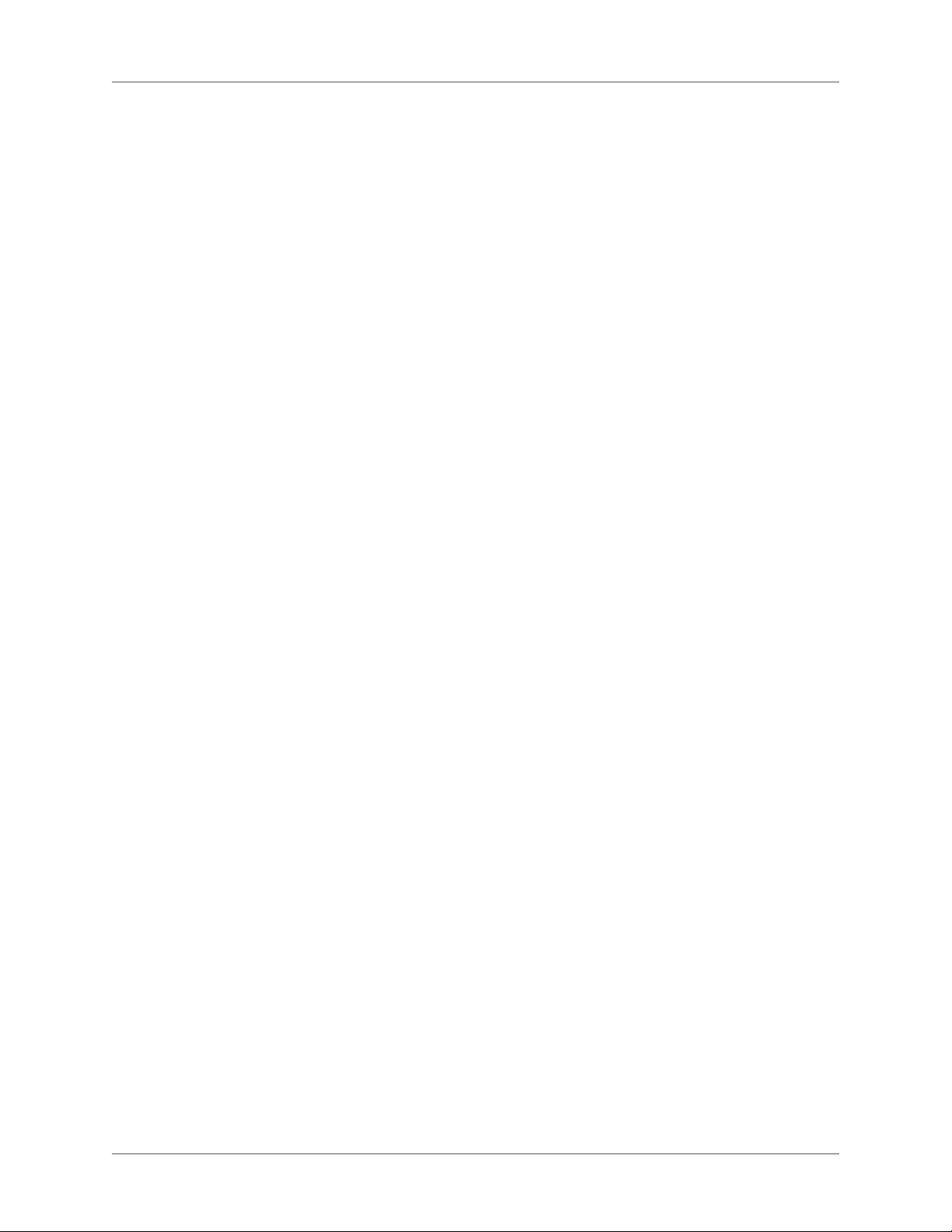
Ajouter un emplacement et enregistrer un projet . . . . . . . . . . . . . . . . . . . . . . . . 450
Ouvrir un projet . . . . . . . . . . . . . . . . . . . . . . . . . . . . . . . . . . . . . . . . . . 450
Supprimer un emplacement . . . . . . . . . . . . . . . . . . . . . . . . . . . . . . . . . . . . 450
Supprimer une ressource . . . . . . . . . . . . . . . . . . . . . . . . . . . . . . . . . . . . . 451
Utilisation de la fenêtre de projet . . . . . . . . . . . . . . . . . . . . . . . . . . . . . . . . . 451
Fonctionnalités supplémentaires dans la fenêtre de projet . . . . . . . . . . . . . . . . . . . 452
Livres et longs documents . . . . . . . . . . . . . . . . . . . . . . . . . . . . . . . . . . . . . . 452
Flux de production de constitution d’un livre . . . . . . . . . . . . . . . . . . . . . . . . . . 453
Définition de livres hiérarchisés . . . . . . . . . . . . . . . . . . . . . . . . . . . . . . . . . 454
Création de livres . . . . . . . . . . . . . . . . . . . . . . . . . . . . . . . . . . . . . . . . . . . 455
Création d’un livre . . . . . . . . . . . . . . . . . . . . . . . . . . . . . . . . . . . . . . . . . 455
Ajout de fichiers à un livre . . . . . . . . . . . . . . . . . . . . . . . . . . . . . . . . . . . . . 455
Association d’une application structurée à un fichier XML . . . . . . . . . . . . . . . . . . . . . . . .455
Ajout de fichiers générés à un livre . . . . . . . . . . . . . . . . . . . . . . . . . . . . . . . . 455
Ajout d’un dossier . . . . . . . . . . . . . . . . . . . . . . . . . . . . . . . . . . . . . . . . . 456
Attribution d’un nouveau nom à un dossier . . . . . . . . . . . . . . . . . . . . . . . . . . . . . . . . . . . . .456
Association d’un modèle à un dossier . . . . . . . . . . . . . . . . . . . . . . . . . . . . . . . . . . . . . . . . . .457
Ajout d’informations sur les fichiers pour un modèle de dossier . . . . . . . . . . . . . . . . . . .457
Ajout d’un groupe . . . . . . . . . . . . . . . . . . . . . . . . . . . . . . . . . . . . . . . . . 457
Ajout d’un livre enfant . . . . . . . . . . . . . . . . . . . . . . . . . . . . . . . . . . . . . . . 458
Direction d'un livre . . . . . . . . . . . . . . . . . . . . . . . . . . . . . . . . . . . . . . . . . 459
Gestion des livres . . . . . . . . . . . . . . . . . . . . . . . . . . . . . . . . . . . . . . . . . . . 459
Gestion de fichiers livre . . . . . . . . . . . . . . . . . . . . . . . . . . . . . . . . . . . . . . 459
Affichage des noms de fichier ou de l’intitulé dans la fenêtre de livre . . . . . . . . . . . . . . . . 459
Exclusion de composants de livre de la sortie . . . . . . . . . . . . . . . . . . . . . . . . . . . . . . . . . . . .459
Sélectionner les composants de livre . . . . . . . . . . . . . . . . . . . . . . . . . . . . . . . . . . . . . . . . . . .460
Réorganisation et suppression de fichiers . . . . . . . . . . . . . . . . . . . . . . . . . . . . . . . . . . . . . . . 460
Modification du nom des fichiers . . . . . . . . . . . . . . . . . . . . . . . . . . . . . . . . . . . . . . . . . . . . . .461
Retour à une version enregistrée précédemment . . . . . . . . . . . . . . . . . . . . . . . . . . . . . . . . .461
Ouverture, fermeture et enregistrement de fichiers . . . . . . . . . . . . . . . . . . . . . . . . . . . . . . .461
Comparaison de documents . . . . . . . . . . . . . . . . . . . . . . . . . . . . . . . . . . . . . . . . . . . . . . . . . .462
Application des commandes de livre . . . . . . . . . . . . . . . . . . . . . . . . . . . . . . . . . . . . . . . . . . .463
Ajout de métadonnées aux livres et aux documents . . . . . . . . . . . . . . . . . . . . . . 464
Numérotation des documents et des pages . . . . . . . . . . . . . . . . . . . . . . . . . . . 464
A propos de la numérotation . . . . . . . . . . . . . . . . . . . . . . . . . . . . . . . . . . . . . . . . . . . . . . . . . .464
Configuration de la numérotation . . . . . . . . . . . . . . . . . . . . . . . . . . . . . . . . . . . . . . . . . . . . .465
Insertion des numéros d’un composant de livre dans les références croisées . . . . . . . . . 466
Inclure des numéros de composants de livre dans les en-têtes et les pieds de page . . . .466
Insertion du nombre de pages total d’un livre dans un en-tête ou un pied de page . . . . 467
Impression d’un fichier livre . . . . . . . . . . . . . . . . . . . . . . . . . . . . . . . . . . . 468
Création d’un fichier PostScript . . . . . . . . . . . . . . . . . . . . . . . . . . . . . . . . . . . . . . . . . . . . . . . 468
Modification et importation de formats . . . . . . . . . . . . . . . . . . . . . . . . . . . . . 469
Importation de formats dans des fichiers livre . . . . . . . . . . . . . . . . . . . . . . . . . . . . . . . . . . . 469
Importation de définitions d’éléments dans un livre structuré . . . . . . . . . . . . . . . . . . . . . 470
Configuration d’un fichier livre pour créer une maquette de table des matières ou d’index . . 471
Génération et mise à jour d’un livre . . . . . . . . . . . . . . . . . . . . . . . . . . . . . . . . . 471
xvii ADOBE FRAMEMAKER (2017 RELEASE)
Page 19
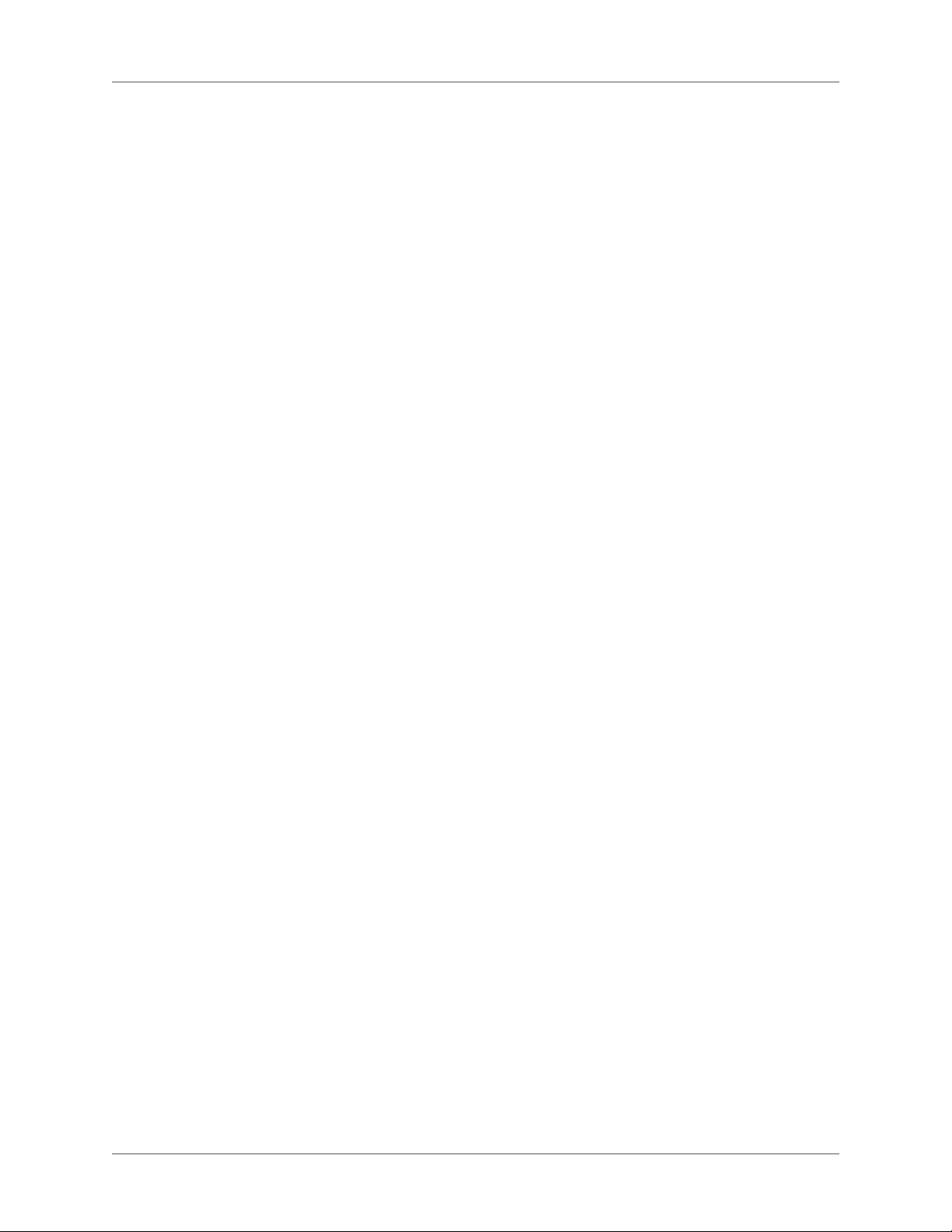
Mise à jour d’un livre . . . . . . . . . . . . . . . . . . . . . . . . . . . . . . . . . . . . . . . . 472
Mise à jour d’un livre avec des livres enfants et des fichiers XML . . . . . . . . . . . . . . . 473
Mise à jour d’un livre structuré . . . . . . . . . . . . . . . . . . . . . . . . . . . . . . . . . . 473
Suppression des informations héritées dans un fichier structuré . . . . . . . . . . . . . . . 473
Modification et validation de la structure d’un livre . . . . . . . . . . . . . . . . . . . . . . 474
Validation de la structure . . . . . . . . . . . . . . . . . . . . . . . . . . . . . . . . . . . . . . . . . . . . . . . . . . . . .475
Effacement de toutes les exceptions . . . . . . . . . . . . . . . . . . . . . . . . . . . . . . . . . . . . . . . . . . . . 475
Tables des matières et autres listes . . . . . . . . . . . . . . . . . . . . . . . . . . . . . . . . . 476
A propos des fichiers générés . . . . . . . . . . . . . . . . . . . . . . . . . . . . . . . . . . . 476
A propos des tables des matières et des autres listes . . . . . . . . . . . . . . . . . . . . . . 476
Listes de paragraphes . . . . . . . . . . . . . . . . . . . . . . . . . . . . . . . . . . . . . . . . . . . . . . . . . . . . . . . .476
Listes de marqueurs . . . . . . . . . . . . . . . . . . . . . . . . . . . . . . . . . . . . . . . . . . . . . . . . . . . . . . . . . . 477
Index de marqueurs . . . . . . . . . . . . . . . . . . . . . . . . . . . . . . . . . . . . . . . . . . . . . . . . . . . . . . . . .477
Listes et index de références . . . . . . . . . . . . . . . . . . . . . . . . . . . . . . . . . . . . . . . . . . . . . . . . . . . 477
Génération d’une table des matières ou d’une liste . . . . . . . . . . . . . . . . . . . . . . . 478
Génération d’une table des matières ou d’une liste pour un livre . . . . . . . . . . . . . . . . . . .478
Génération d’une table des matières ou d’une liste pour un document . . . . . . . . . . . . . . 479
Génération de tables des matières et autres listes dans des documents structurés . . . . . 481
Ajout de titre ou autre texte statique aux listes et index . . . . . . . . . . . . . . . . . . . . . . . . . . . 482
Générer une table des matières miniature . . . . . . . . . . . . . . . . . . . . . . . . . . . . 482
Créer une mini-table des matières . . . . . . . . . . . . . . . . . . . . . . . . . . . . . . . . . . . . . . . . . . . . . 482
Mettre la mini-table des matières à jour . . . . . . . . . . . . . . . . . . . . . . . . . . . . . . . . . . . . . . . .483
Supprimer la mini-table des matières . . . . . . . . . . . . . . . . . . . . . . . . . . . . . . . . . . . . . . . . . . . 485
Incorporation d’une table des matières dans un document . . . . . . . . . . . . . . . . . . 485
Incorporation d’une table des matières dans un document à l’aide de références croisées .
486
Incorporation d’une table des matières dans un document structuré à l’aide
de références croisées . . . . . . . . . . . . . . . . . . . . . . . . . . . . . . . . . . . . . . . . . . . . . . . . . . . . . . . .486
Incorporation d’une table des matières dans un document sous forme d’encart
de texte . . . . . . . . . . . . . . . . . . . . . . . . . . . . . . . . . . . . . . . . . . . . . . . . . . . . . . . . . . . . . . . . . . . . 486
Gestion d’une table des matières incorporée dans un document . . . . . . . . . . . . . . . . . . . . 486
Mise à jour et modification des tables des matières et des listes . . . . . . . . . . . . . . . . 486
Mise à jour d’une table des matières ou d’une liste appartenant à un livre . . . . . . . . . . .487
Ajout ou suppression d’étiquettes de paragraphe d’une table des matières ou d’une
liste appartenant à un livre . . . . . . . . . . . . . . . . . . . . . . . . . . . . . . . . . . . . . . . . . . . . . . . . . . . . 487
Mise à jour d’une table des matières ou d’une liste appartenant à un document
autonome . . . . . . . . . . . . . . . . . . . . . . . . . . . . . . . . . . . . . . . . . . . . . . . . . . . . . . . . . . . . . . . . . . 487
Recherche de la source des entrées d’une liste . . . . . . . . . . . . . . . . . . . . . . . . . . . . . . . . . . .487
Recherche et sélection d’un paragraphe à l’aide de l’option Chercher/Remplacer . . . . .488
Modification et suppression des entrées d’une liste . . . . . . . . . . . . . . . . . . . . . . . . . . . . . . . 488
Création d’index . . . . . . . . . . . . . . . . . . . . . . . . . . . . . . . . . . . . . . . . . . . . 489
Création d’entrées d’index . . . . . . . . . . . . . . . . . . . . . . . . . . . . . . . . . . . . . 489
Insertion d’un marqueur d’index . . . . . . . . . . . . . . . . . . . . . . . . . . . . . . . . . . . . . . . . . . . . . . 490
Insertion d’éléments de marqueurs d’index (documents structurés) . . . . . . . . . . . . . . . .491
Insertion d’un marqueur d’index sans saisie . . . . . . . . . . . . . . . . . . . . . . . . . . . . . . . . . . . . .492
Insertion de plusieurs entrées dans un marqueur . . . . . . . . . . . . . . . . . . . . . . . . . . . . . . . .492
ADOBE FRAMEMAKER (2017 RELEASE) xviii
Page 20
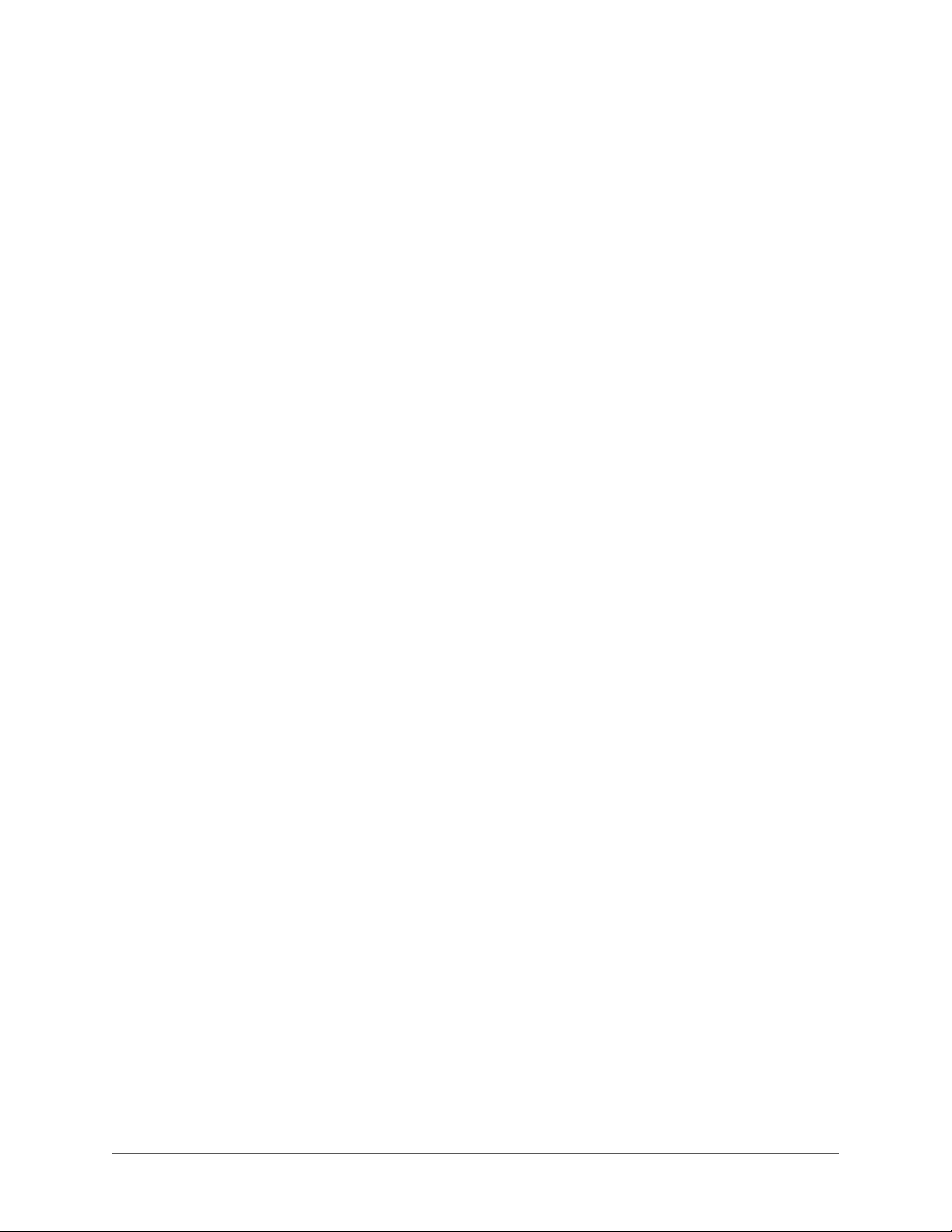
Création d’une entrée d’index secondaire . . . . . . . . . . . . . . . . . . . . . . . . . . . . . . . . . . . . . . .493
Création d’une référence croisée dans une entrée d’index . . . . . . . . . . . . . . . . . . . . . . . . . 493
Utilisation de groupes de pages dans les entrées d’index . . . . . . . . . . . . . . . . . . . . . . . . . .494
Formatage de caractères dans les entrées d’index . . . . . . . . . . . . . . . . . . . . . . . . 494
Utilisation des titres de groupe dans un index . . . . . . . . . . . . . . . . . . . . . . . . . 495
Modification des groupes et de leur titre . . . . . . . . . . . . . . . . . . . . . . . . . . . . . . . . . . . . . . . .496
Création d’un index sans titre de groupe . . . . . . . . . . . . . . . . . . . . . . . . . . . . . . . . . . . . . . . . 496
Création d’un index sans titre de groupe ni espace entre les groupes d’entrées . . . . . . .497
Création d’un accès rapide aux titres de groupe dans un document hypertexte . . . . . . .497
Modification de l’ordre de tri . . . . . . . . . . . . . . . . . . . . . . . . . . . . . . . . . . . 497
Spécification d’un ordre de tri d’une entrée d’index kanji . . . . . . . . . . . . . . . . . . . . . . . . .497
Spécification de l’ordre de tri d’un index . . . . . . . . . . . . . . . . . . . . . . . . . . . . . . . . . . . . . . . .498
Application d’un tri lettre par lettre plutôt que mot par mot . . . . . . . . . . . . . . . . . . . . . . .499
Indication des caractères à ignorer . . . . . . . . . . . . . . . . . . . . . . . . . . . . . . . . . . . . . . . . . . . . . 499
Tri de symboles, de nombres ou d’autres caractères à un autre endroit dans l’index . . . 500
Spécification de l’ordre de tri pour le japonais . . . . . . . . . . . . . . . . . . . . . . . . . . . . . . . . . . .500
Génération d’index . . . . . . . . . . . . . . . . . . . . . . . . . . . . . . . . . . . . . . . . . 501
Génération de l’index d’un livre . . . . . . . . . . . . . . . . . . . . . . . . . . . . . . . . . . . . . . . . . . . . . . . 501
Génération de l’index d’un livre . . . . . . . . . . . . . . . . . . . . . . . . . . . . . . . . . . . . . . . . . . . . . . . 503
Génération d’un index standard affichant les numéros de page suivant diverses
méthodes . . . . . . . . . . . . . . . . . . . . . . . . . . . . . . . . . . . . . . . . . . . . . . . . . . . . . . . . . . . . . . . . . . . 503
Mise à jour et modification des index . . . . . . . . . . . . . . . . . . . . . . . . . . . . . . 504
Mise à jour d’un index appartenant à un livre . . . . . . . . . . . . . . . . . . . . . . . . . . . . . . . . . . .504
Ajout ou suppression d’éléments figurant dans un index appartenant à un livre . . . . . . 504
Mise à jour d’un index constituant un document indépendant . . . . . . . . . . . . . . . . . . . . . 505
Recherche de la source des entrées d’index . . . . . . . . . . . . . . . . . . . . . . . . . . . 505
Recherche de la source d’une entrée d’index à l’aide d’un lien . . . . . . . . . . . . . . . . . . . . . .505
Sélection d’un marqueur à l’aide de l’option Chercher/Remplacer . . . . . . . . . . . . . . . . . . 506
Ajout, modification ou suppression de marqueurs et de types de marqueurs . . . . . . . . 506
Modification ou suppression d’un marqueur . . . . . . . . . . . . . . . . . . . . . . . . . . . . . . . . . . . .506
Ajout ou suppression d’un type de marqueur personnalisé . . . . . . . . . . . . . . . . . . . . . . . . 506
Copie d’un type de marqueur d’un document à un autre . . . . . . . . . . . . . . . . . . . . . . . . . .507
Changement de nom du type de marqueur . . . . . . . . . . . . . . . . . . . . . . . . . . . . . . . . . . . . . .507
Formatage des listes et des index . . . . . . . . . . . . . . . . . . . . . . . . . . . . . . . . . . 507
Formatage d’une liste ou d’un index à l’aide d’un modèle . . . . . . . . . . . . . . . . . . . 507
Modification de l’enchaînement de texte spécial pour une liste ou un index . . . . . . . . 508
Modification des formats de paragraphes et de caractères des entrées . . . . . . . . . . . . 510
Modification du format de paragraphe des entrées . . . . . . . . . . . . . . . . . . . . . . . . . . . . . . . 510
Modification du format de caractère des entrées . . . . . . . . . . . . . . . . . . . . . . . . . . . . . . . . . 510
Inclusion des numéros automatiques de composant de livre et de paragraphe . . . . . . . 511
Insertion des numéros automatiques de volumes et de chapitres . . . . . . . . . . . . . . . . . . . 513
Insertion des numéros automatiques de paragraphes . . . . . . . . . . . . . . . . . . . . . . . . . . . . .513
Modification des séparateurs de numéros de page . . . . . . . . . . . . . . . . . . . . . . . 513
Ajout manuel de texte aux entrées . . . . . . . . . . . . . . . . . . . . . . . . . . . . . . . . 514
Utilisation de tabulations et de chaînes de conduite dans une liste ou un index . . . . . . 515
Réorganisation des informations dans les entrées de liste . . . . . . . . . . . . . . . . . . . 516
xix ADOBE FRAMEMAKER (2017 RELEASE)
Page 21
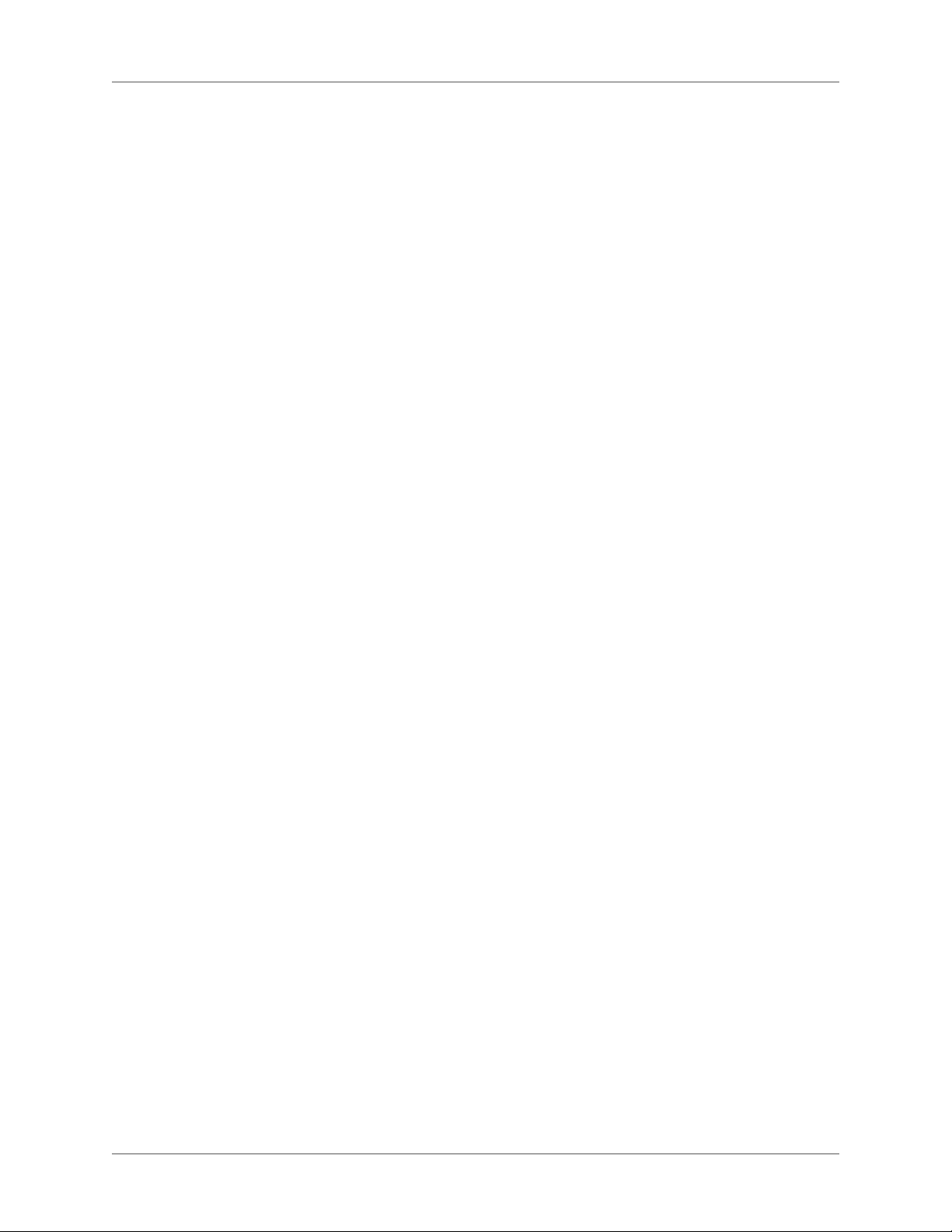
Résolution des références croisées . . . . . . . . . . . . . . . . . . . . . . . . . . . . . . . . 516
Résolution d’une référence croisée lorsqu’un marqueur a été supprimé . . . . . . . . . . . . .516
Résolution d’une référence croisée dont la valeur d’ID et la valeur de Référence ID
ne concordent pas (documents structurés) . . . . . . . . . . . . . . . . . . . . . . . . . . . . . . . . . . . . . .516
Glossaires . . . . . . . . . . . . . . . . . . . . . . . . . . . . . . . . . . . . . . . . . . . . . . . 517
Créer la définition du terme du glossaire . . . . . . . . . . . . . . . . . . . . . . . . . . . . 517
Appliquer le marqueur de glossaire aux occurrences du terme . . . . . . . . . . . . . . . . 517
Création de notes et de notes de fin . . . . . . . . . . . . . . . . . . . . . . . . . . . . . . . . . 518
Création et modification de notes . . . . . . . . . . . . . . . . . . . . . . . . . . . . . . . . 518
Insertion, modification ou suppression de notes . . . . . . . . . . . . . . . . . . . . . . . . . . . . . . . . . 518
Formatage des notes . . . . . . . . . . . . . . . . . . . . . . . . . . . . . . . . . . . . . . . . . . . . . . . . . . . . . . . . .521
Création et conservation des notes et des notes de fin . . . . . . . . . . . . . . . . . . . . . 525
Création d’une note de fin . . . . . . . . . . . . . . . . . . . . . . . . . . . . . . . . . . . . . . . . . . . . . . . . . . . . 525
Utilisation de notes de fin dans des documents structurés . . . . . . . . . . . . . . . . . . . . . . . . . 525
Conservation des notes de fin . . . . . . . . . . . . . . . . . . . . . . . . . . . . . . . . . . . . . . . . . . . . . . . . .526
Résolution d’incidents liés aux livres . . . . . . . . . . . . . . . . . . . . . . . . . . . . . . . . 526
Interprétation des messages d’erreur . . . . . . . . . . . . . . . . . . . . . . . . . . . . . . . 526
Correction des erreurs de tables des matières et de listes . . . . . . . . . . . . . . . . . . . . 527
Correction des erreurs dans les index . . . . . . . . . . . . . . . . . . . . . . . . . . . . . . 530
Contenu de source unique . . . . . . . . . . . . . . . . . . . . . . . . . . . . . . . . . . . . . . 534
Texte conditionnel . . . . . . . . . . . . . . . . . . . . . . . . . . . . . . . . . . . . . . . . . . 534
Gestion des balises conditionnelles . . . . . . . . . . . . . . . . . . . . . . . . . . . . . . . . 536
Conteneur de balises conditionnelles . . . . . . . . . . . . . . . . . . . . . . . . . . . . . . . . . . . . . . . . . . . 536
Création et modification de balises conditionnelles . . . . . . . . . . . . . . . . . . . . . . . . . . . . . . . 538
Importation de balises et expressions conditionnelles . . . . . . . . . . . . . . . . . . . . . . . . . . . . .539
Suppression des balises conditionnelles . . . . . . . . . . . . . . . . . . . . . . . . . . . . . . . . . . . . . . . . . 540
Liste des balises conditionnelles d’un document . . . . . . . . . . . . . . . . . . . . . . . . . . . . . . . . .541
Appliquer les balises conditionnelles . . . . . . . . . . . . . . . . . . . . . . . . . . . . . . . 541
Application de balises conditionnelles au texte . . . . . . . . . . . . . . . . . . . . . . . . . . . . . . . . . .542
Application de balises conditionnelles au livre . . . . . . . . . . . . . . . . . . . . . . . . . . . . . . . . . . .544
Application de balises conditionnelles dans des documents structurés . . . . . . . . . . . . . . 545
Suppression de balises conditionnelles du texte . . . . . . . . . . . . . . . . . . . . . . . . . . . . . . . . . .546
Suppression de toutes les balises conditionnelles du texte . . . . . . . . . . . . . . . . . . . . . . . . . 547
Identification de l’état de texte à rendre conditionnel . . . . . . . . . . . . . . . . . . . . . . . . . . . . . 547
Copie de conditions à travers le texte . . . . . . . . . . . . . . . . . . . . . . . . . . . . . . . . . . . . . . . . . . . 548
Afficher ou masquer le texte conditionnel . . . . . . . . . . . . . . . . . . . . . . . . . . . . 549
Boîte de dialogue Afficher/Masquer le texte conditionnel . . . . . . . . . . . . . . . . . . . . . . . . . 549
Afficher/Masquer un texte conditionnel à l’aide de balises conditionnelles . . . . . . . . . .550
Afficher/Masquer un texte conditionnel à l’aide d’expressions conditionnelles . . . . . . .551
Mise au point des documents conditionnels . . . . . . . . . . . . . . . . . . . . . . . . . . . 553
Forum aux questions (FAQ) et résolution des problèmes . . . . . . . . . . . . . . . . . . . 554
Références croisées . . . . . . . . . . . . . . . . . . . . . . . . . . . . . . . . . . . . . . . . . . 555
Insertion de références croisées . . . . . . . . . . . . . . . . . . . . . . . . . . . . . . . . . . 557
Boîte de dialogue Références croisées . . . . . . . . . . . . . . . . . . . . . . . . . . . . . . . . . . . . . . . . . . . 557
Insérer des références croisées dans des documents . . . . . . . . . . . . . . . . . . . . . . . . . . . . . . 559
ADOBE FRAMEMAKER (2017 RELEASE) xx
Page 22
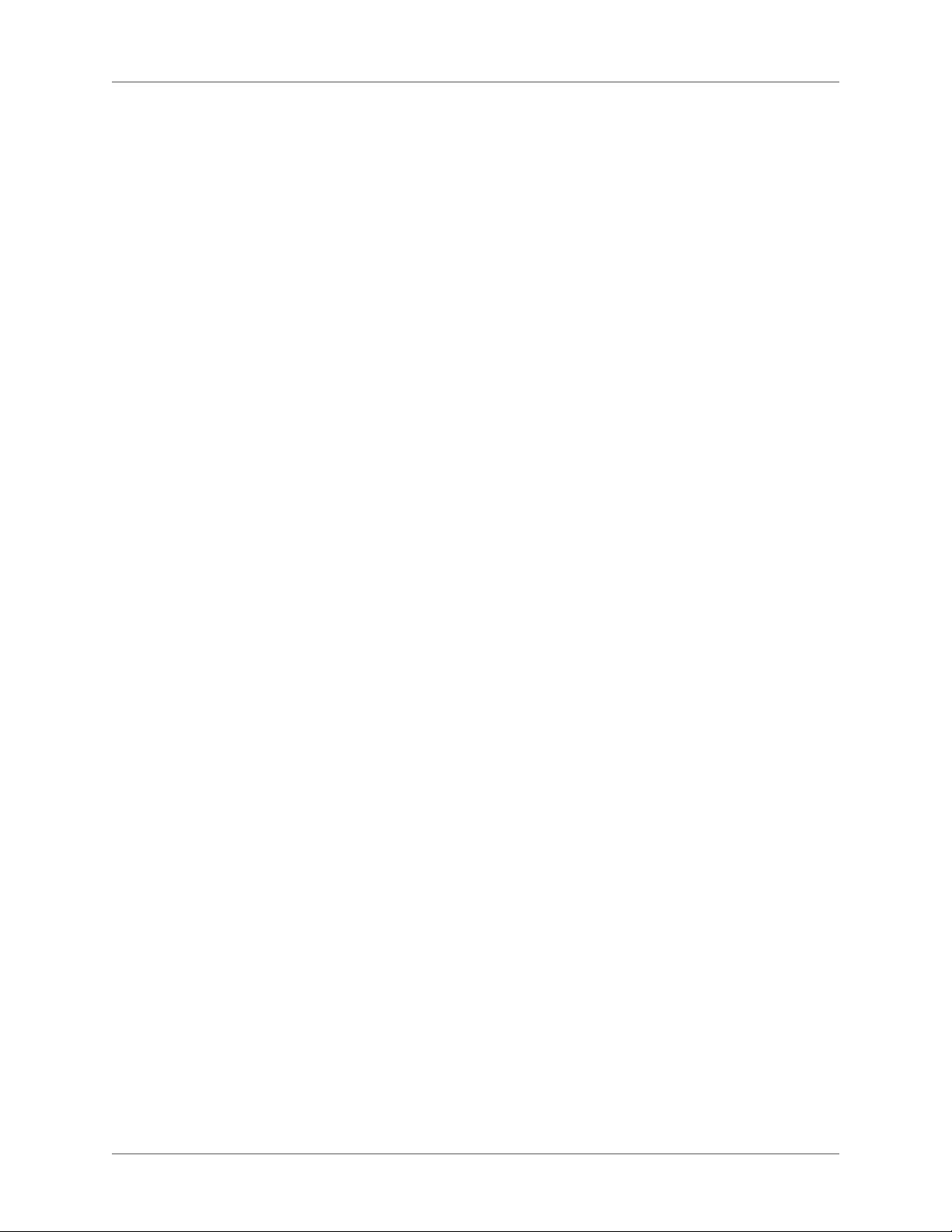
Gestion des références croisées . . . . . . . . . . . . . . . . . . . . . . . . . . . . . . . . . . 563
Modification des références croisées dans un document . . . . . . . . . . . . . . . . . . . . . . . . . .564
Suppression des références croisées dans un document . . . . . . . . . . . . . . . . . . . . . . . . . . .564
Gestion des formats de références croisées . . . . . . . . . . . . . . . . . . . . . . . . . . . . . . . . . . . . . . 565
Mise à jour des références croisées dans un document . . . . . . . . . . . . . . . . . . . . . . . . . . . . 571
Gestion des références croisées non résolues . . . . . . . . . . . . . . . . . . . . . . . . . . . . . . . . . . . . 572
Encarts de texte . . . . . . . . . . . . . . . . . . . . . . . . . . . . . . . . . . . . . . . . . . . . 574
Insérer des encarts de texte . . . . . . . . . . . . . . . . . . . . . . . . . . . . . . . . . . . . 576
Pour importer un texte dans un document : . . . . . . . . . . . . . . . . . . . . . . . . . . . . . . . . . . . . .576
Enchaînement à importer . . . . . . . . . . . . . . . . . . . . . . . . . . . . . . . . . . . . . . . . . . . . . . . . . . . . . 579
Formatage de l’enchaînement importé . . . . . . . . . . . . . . . . . . . . . . . . . . . . . . . . . . . . . . . . .579
Mise à jour de l’enchaînement importé . . . . . . . . . . . . . . . . . . . . . . . . . . . . . . . . . . . . . . . . .580
Gestion des encarts de texte . . . . . . . . . . . . . . . . . . . . . . . . . . . . . . . . . . . . 580
Affichage et modification des caractéristiques de l’encart . . . . . . . . . . . . . . . . . . . . . . . . . .580
Suppression des encarts de texte . . . . . . . . . . . . . . . . . . . . . . . . . . . . . . . . . . . . . . . . . . . . . . . 582
Mise à jour des encarts de texte . . . . . . . . . . . . . . . . . . . . . . . . . . . . . . . . . . . . . . . . . . . . . . . . 582
Correction des encarts de texte non résolus . . . . . . . . . . . . . . . . . . . . . . . . . . . . . . . . . . . . .583
Insertion d’une référence croisée vers un paragraphe dans un encart de texte . . . . . . . 584
Forum aux questions (FAQ) et résolution des problèmes . . . . . . . . . . . . . . . . . . . 584
Variables . . . . . . . . . . . . . . . . . . . . . . . . . . . . . . . . . . . . . . . . . . . . . . . . 585
Insertion de variables . . . . . . . . . . . . . . . . . . . . . . . . . . . . . . . . . . . . . . . . 587
Pour insérer une variable dans un document . . . . . . . . . . . . . . . . . . . . . . . . . . . . . . . . . . . . 587
Affichage des variables dans un document . . . . . . . . . . . . . . . . . . . . . . . . . . . . . . . . . . . . . .587
Insertion de variables dans des documents structurés . . . . . . . . . . . . . . . . . . . . . . . . . . . . . 588
Gestion des variables . . . . . . . . . . . . . . . . . . . . . . . . . . . . . . . . . . . . . . . . 588
Création de variables utilisateur . . . . . . . . . . . . . . . . . . . . . . . . . . . . . . . . . . . . . . . . . . . . . . .589
Modification des variables utilisateur et système . . . . . . . . . . . . . . . . . . . . . . . . . . . . . . . . .590
Suppression de variables dans un document . . . . . . . . . . . . . . . . . . . . . . . . . . . . . . . . . . . . . 591
Conversion de variables en texte . . . . . . . . . . . . . . . . . . . . . . . . . . . . . . . . . . . . . . . . . . . . . . . 592
Importation de variables d’un document à un autre . . . . . . . . . . . . . . . . . . . . . . . . . . . . . . 593
Ajout de variables aux en-têtes et pieds de page . . . . . . . . . . . . . . . . . . . . . . . . . 593
Variables E/P courant dans FrameMaker . . . . . . . . . . . . . . . . . . . . . . . . . . . . . . . . . . . . . . .594
Utilisation des marqueurs pour afficher un texte dans un en-tête ou pied
de page courant . . . . . . . . . . . . . . . . . . . . . . . . . . . . . . . . . . . . . . . . . . . . . . . . . . . . . . . . . . . . .594
Création d’un en-tête ou d’un pied de page de style dictionnaire . . . . . . . . . . . . . . . . . . . 595
Révision et collaboration . . . . . . . . . . . . . . . . . . . . . . . . . . . . . . . . . . . . . . 596
Suivi des modifications de texte . . . . . . . . . . . . . . . . . . . . . . . . . . . . . . . . . . . 596
Modifications de texte affichées et non affichées dans les documents structurés :
Exemples . . . . . . . . . . . . . . . . . . . . . . . . . . . . . . . . . . . . . . . . . . . . . . . 597
Définition de l’étendue du suivi des modifications de texte . . . . . . . . . . . . . . . . . . 598
Définir des préférences de couleur pour le suivi des modifications de texte . . . . . . . . . 598
Affichage de la barre d’outils Suivi des modifications de texte . . . . . . . . . . . . . . . . 599
Activation ou désactivation du suivi des modifications de texte . . . . . . . . . . . . . . . 599
Gérez le suivi des modifications du texte dans un document . . . . . . . . . . . . . . . . . 599
Afficher un aperçu d’un document contenant un suivi des modifications . . . . . . . . . . 600
xxi ADOBE FRAMEMAKER (2017 RELEASE)
Page 23
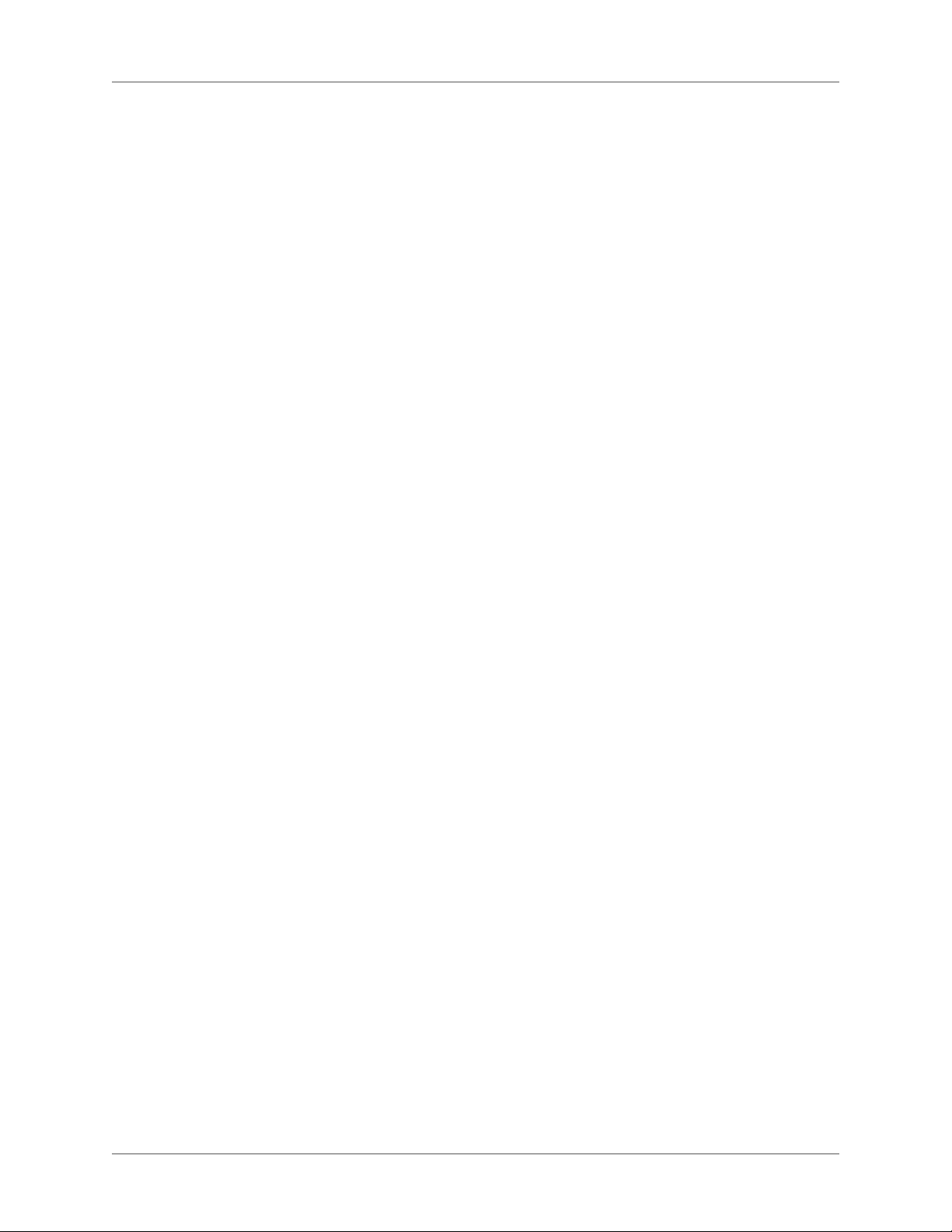
Enregistrement et publication d’un document configuré avec le suivi des modifications . 601
Enregistrement au format XML d’un document avec des modifications de texte . . . . . . 601
Barres de modification . . . . . . . . . . . . . . . . . . . . . . . . . . . . . . . . . . . . . . . . 602
Application automatique de barres de modification . . . . . . . . . . . . . . . . . . . . . . 603
Application manuelle de barres de modification . . . . . . . . . . . . . . . . . . . . . . . . 603
Création et application de format de caractères de barres de modification . . . . . . . . . 604
Suppression de barres de modification . . . . . . . . . . . . . . . . . . . . . . . . . . . . . . 604
Effacement de toutes les barres de modification d’un document . . . . . . . . . . . . . . . . . . . .604
Suppression de barres de modification spécifiques . . . . . . . . . . . . . . . . . . . . . . . . . . . . . . . 605
Révision de fichiers PDF . . . . . . . . . . . . . . . . . . . . . . . . . . . . . . . . . . . . . . . 605
Envoyer un PDF de révision par courrier électronique . . . . . . . . . . . . . . . . . . . . 606
Créez un fichier PDF omniprésent . . . . . . . . . . . . . . . . . . . . . . . . . . . . . . . . 607
Configurer la révision partagée . . . . . . . . . . . . . . . . . . . . . . . . . . . . . . . . . . 607
Importation de commentaires PDF . . . . . . . . . . . . . . . . . . . . . . . . . . . . . . . 608
Importer des commentaires depuis PDF après la modification du document source . . . 608
Conditions d’importation des commentaires PDF dans les documents modifiés . . . . . . 609
Types de commentaires pris en charge . . . . . . . . . . . . . . . . . . . . . . . . . . . . . . . . . . . . . . . . .609
Placement des commentaires . . . . . . . . . . . . . . . . . . . . . . . . . . . . . . . . . . . . . . . . . . . . . . . . . .610
Importation de commentaires . . . . . . . . . . . . . . . . . . . . . . . . . . . . . . . . . . . . . . . . . . . . . . . . . 610
Créer des packages . . . . . . . . . . . . . . . . . . . . . . . . . . . . . . . . . . . . . . . . . . 611
Intégration de Dropbox . . . . . . . . . . . . . . . . . . . . . . . . . . . . . . . . . . . . . . . 613
Configuration de Dropbox . . . . . . . . . . . . . . . . . . . . . . . . . . . . . . . . . . . . 613
Ajout de fichiers à Dropbox . . . . . . . . . . . . . . . . . . . . . . . . . . . . . . . . . . . . 614
Partage de l’emplacement Dropbox . . . . . . . . . . . . . . . . . . . . . . . . . . . . . . . 614
Ouverture et enregistrement de fichiers . . . . . . . . . . . . . . . . . . . . . . . . . . . . . 614
Comparaison de documents . . . . . . . . . . . . . . . . . . . . . . . . . . . . . . . . . . . . . 615
À propos de la comparaison de documents . . . . . . . . . . . . . . . . . . . . . . . . . . . 615
Types d’éléments comparés . . . . . . . . . . . . . . . . . . . . . . . . . . . . . . . . . . . . 615
Comparaison de deux versions d’un document . . . . . . . . . . . . . . . . . . . . . . . . . 617
Comparaison de documents contenant des balises conditionnelles . . . . . . . . . . . . . 618
Comparaison de documents contenant des balises conditionnelles . . . . . . . . . . . . . 618
Comptage du nombre de mots et du nombre de caractères . . . . . . . . . . . . . . . . . . . 619
FAQ et dépannage . . . . . . . . . . . . . . . . . . . . . . . . . . . . . . . . . . . . . . . . . . . 619
Création de contenu structuré . . . . . . . . . . . . . . . . . . . . . . . . . . . . . . . . . . . 620
Avantages . . . . . . . . . . . . . . . . . . . . . . . . . . . . . . . . . . . . . . . . . . . . . . . 620
SGML, XML et XHTML . . . . . . . . . . . . . . . . . . . . . . . . . . . . . . . . . . . . . . . 622
DITA et DocBook . . . . . . . . . . . . . . . . . . . . . . . . . . . . . . . . . . . . . . . . . . . 623
Interface utilisateur . . . . . . . . . . . . . . . . . . . . . . . . . . . . . . . . . . . . . . . . . . 625
Vues . . . . . . . . . . . . . . . . . . . . . . . . . . . . . . . . . . . . . . . . . . . . . . . . . 626
Vue XML . . . . . . . . . . . . . . . . . . . . . . . . . . . . . . . . . . . . . . . . . . . . . . . . . . . . . . . . . . . . . . . . . .626
Vue Auteur . . . . . . . . . . . . . . . . . . . . . . . . . . . . . . . . . . . . . . . . . . . . . . . . . . . . . . . . . . . . . . . . .628
Vue WYSIWYG . . . . . . . . . . . . . . . . . . . . . . . . . . . . . . . . . . . . . . . . . . . . . . . . . . . . . . . . . . . . .630
Permutation des vues . . . . . . . . . . . . . . . . . . . . . . . . . . . . . . . . . . . . . . . . . . . . . . . . . . . . . . . . 630
Mode de création de contenu structuré . . . . . . . . . . . . . . . . . . . . . . . . . . . . . 630
Utilisation de la Vue de la structure . . . . . . . . . . . . . . . . . . . . . . . . . . . . . . . 631
ADOBE FRAMEMAKER (2017 RELEASE) xxii
Page 24
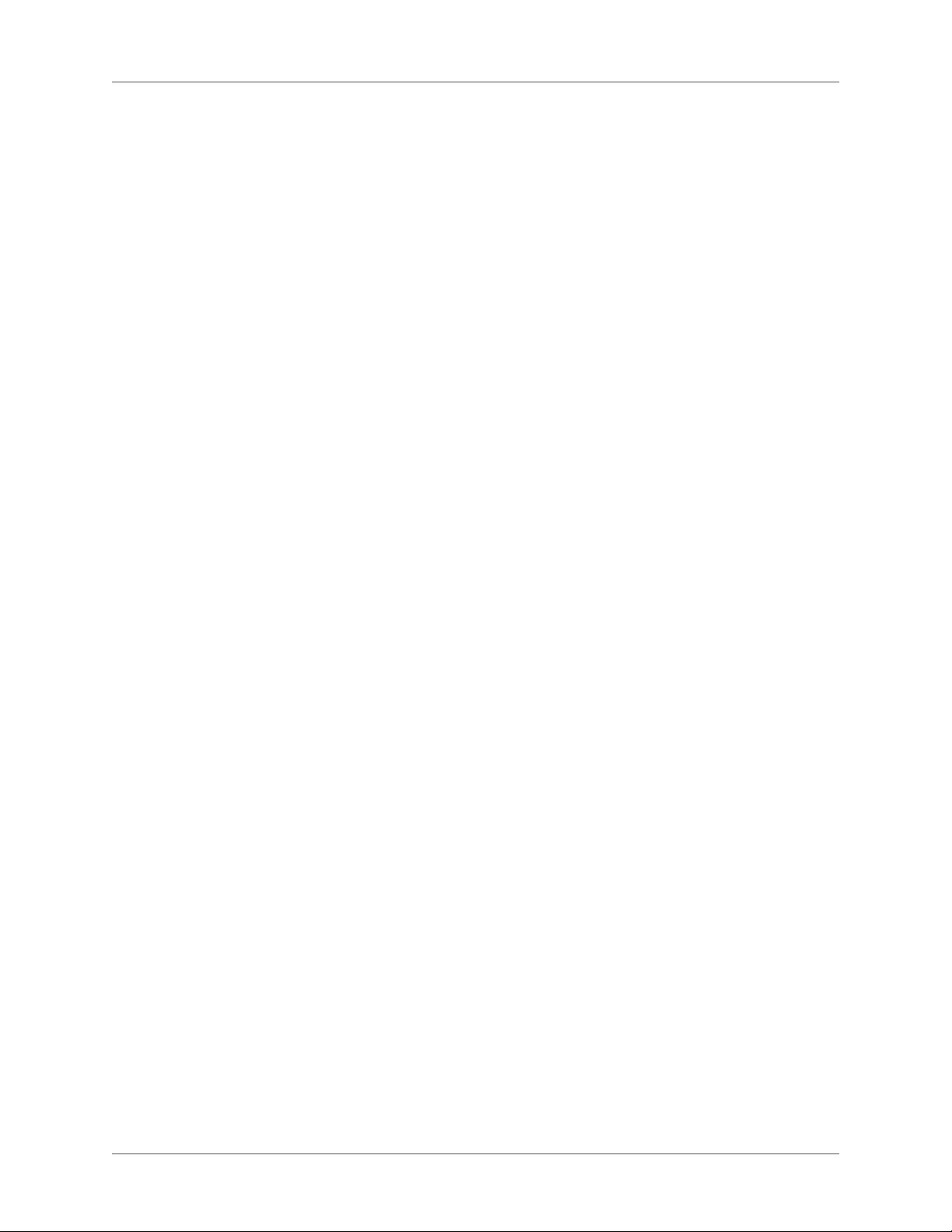
Développement ou réduction de la structure . . . . . . . . . . . . . . . . . . . . . . . . . . . . . . . . . . . . 631
Affichage des limites d’éléments dans la fenêtre de document . . . . . . . . . . . . . . . . . . . . . . 631
Développement et réduction des éléments dans la fenêtre de document . . . . . . . . . . . . . 632
Affichage ou masquage des attributs d’un nouvel élément . . . . . . . . . . . . . . . . . . . . . . . . .632
Affichage et masquage des éléments de contenu . . . . . . . . . . . . . . . . . . . . . . . . . . . . . . . . . 633
Modification de la sélection d'éléments disponibles dans un document structuré . . . . .633
Conteneur Vue de la structure . . . . . . . . . . . . . . . . . . . . . . . . . . . . . . . . . . . . . . . . . . . . . . . .634
Catalogue d'éléments . . . . . . . . . . . . . . . . . . . . . . . . . . . . . . . . . . . . . . . . . . . . . . . . . . . . . . . .635
Utilisation d’éléments dans des documents structurés . . . . . . . . . . . . . . . . . . . . . 636
Contenus valides pour les éléments . . . . . . . . . . . . . . . . . . . . . . . . . . . . . . . . . . . . . . . . . . . . 637
Deux classes d’éléments . . . . . . . . . . . . . . . . . . . . . . . . . . . . . . . . . . . . . . . . . . . . . . . . . . . . . .637
Attributs des éléments . . . . . . . . . . . . . . . . . . . . . . . . . . . . . . . . . . . . . . . . . . . . . . . . . . . . . . .637
Importation des définitions d’éléments . . . . . . . . . . . . . . . . . . . . . . . . . . . . . . . . . . . . . . . . .638
Insertion d’éléments . . . . . . . . . . . . . . . . . . . . . . . . . . . . . . . . . . . . . . . . . . . . . . . . . . . . . . . . . 639
Ajout de texte dans un document structuré . . . . . . . . . . . . . . . . . . . . . . . . . . . . . . . . . . . . . 641
Modification d’éléments . . . . . . . . . . . . . . . . . . . . . . . . . . . . . . . . . . . . . . . . . . . . . . . . . . . . . . 642
Insertion hiérarchique d’éléments . . . . . . . . . . . . . . . . . . . . . . . . . . . . . . . . . . . . . . . . . . . . .647
Sélection et modification de texte . . . . . . . . . . . . . . . . . . . . . . . . . . . . . . . . . . . . . . . . . . . . . .649
Suppression d’éléments . . . . . . . . . . . . . . . . . . . . . . . . . . . . . . . . . . . . . . . . . . . . . . . . . . . . . .650
Affectation de valeurs d’attributs . . . . . . . . . . . . . . . . . . . . . . . . . . . . . . . . . . . . . . . . . . . . . . 651
Types d’attributs . . . . . . . . . . . . . . . . . . . . . . . . . . . . . . . . . . . . . . . . . . . . . . . . . . . . . . . . . . . . 654
Copie de valeurs d’attributs . . . . . . . . . . . . . . . . . . . . . . . . . . . . . . . . . . . . . . . . . . . . . . . . . . .655
Recherche et modification d’éléments et d’attributs . . . . . . . . . . . . . . . . . . . . . . . . . . . . . . 656
Recherche et correction d’erreurs dans la structure des documents . . . . . . . . . . . . . . . . . 658
Barre d’outils d’élément rapide . . . . . . . . . . . . . . . . . . . . . . . . . . . . . . . . . . 664
Utilisation de la barre d’outils d’élément rapide . . . . . . . . . . . . . . . . . . . . . . . . . . . . . . . . . . 664
Personnalisation . . . . . . . . . . . . . . . . . . . . . . . . . . . . . . . . . . . . . . . . . . . . . . . . . . . . . . . . . . . .665
Création d’une barre d’outils d’élément rapide . . . . . . . . . . . . . . . . . . . . . . . . . . . . . . . . . . .666
Console d’erreurs . . . . . . . . . . . . . . . . . . . . . . . . . . . . . . . . . . . . . . . . . . 666
Création de contenu . . . . . . . . . . . . . . . . . . . . . . . . . . . . . . . . . . . . . . . . . 667
Création de documents XML . . . . . . . . . . . . . . . . . . . . . . . . . . . . . . . . . . . 668
Création d’un document XML vierge . . . . . . . . . . . . . . . . . . . . . . . . . . . . . . . . . . . . . . . . . . . 668
Création d’un document XML basé sur un fichier DTD . . . . . . . . . . . . . . . . . . . . . . . . . . .669
Création d’un fichier XML basé sur une application structurée . . . . . . . . . . . . . . . . . . . .670
Enregistrement d’un document XML . . . . . . . . . . . . . . . . . . . . . . . . . . . . . . . . . . . . . . . . . .671
Ouverture d’un document XML . . . . . . . . . . . . . . . . . . . . . . . . . . . . . . . . . . . . . . . . . . . . . . .672
Utilisation des éléments . . . . . . . . . . . . . . . . . . . . . . . . . . . . . . . . . . . . . . 672
Catalogue d’éléments . . . . . . . . . . . . . . . . . . . . . . . . . . . . . . . . . . . . . . . . . . . . . . . . . . . . . . . . 672
Gestion des éléments . . . . . . . . . . . . . . . . . . . . . . . . . . . . . . . . . . . . . . . . . . . . . . . . . . . . . . . . . 678
Texte de bannière . . . . . . . . . . . . . . . . . . . . . . . . . . . . . . . . . . . . . . . . . . . . . . . . . . . . . . . . . . .680
Limites d’éléments . . . . . . . . . . . . . . . . . . . . . . . . . . . . . . . . . . . . . . . . . . . . . . . . . . . . . . . . . . . 681
Création d’une sortie avec du texte de bannière et des limites d’éléments . . . . . . . . . . . . 682
Utilisation des attributs . . . . . . . . . . . . . . . . . . . . . . . . . . . . . . . . . . . . . . 682
Définition des valeurs d’attribut pour les éléments . . . . . . . . . . . . . . . . . . . . . . . . . . . . . . . 683
Affichage des attributs d’un élément . . . . . . . . . . . . . . . . . . . . . . . . . . . . . . . . . . . . . . . . . . . 683
Définition des options d’affichage des attributs lors de l’insertion d’un élément . . . . . . 684
xxiii ADOBE FRAMEMAKER (2017 RELEASE)
Page 25
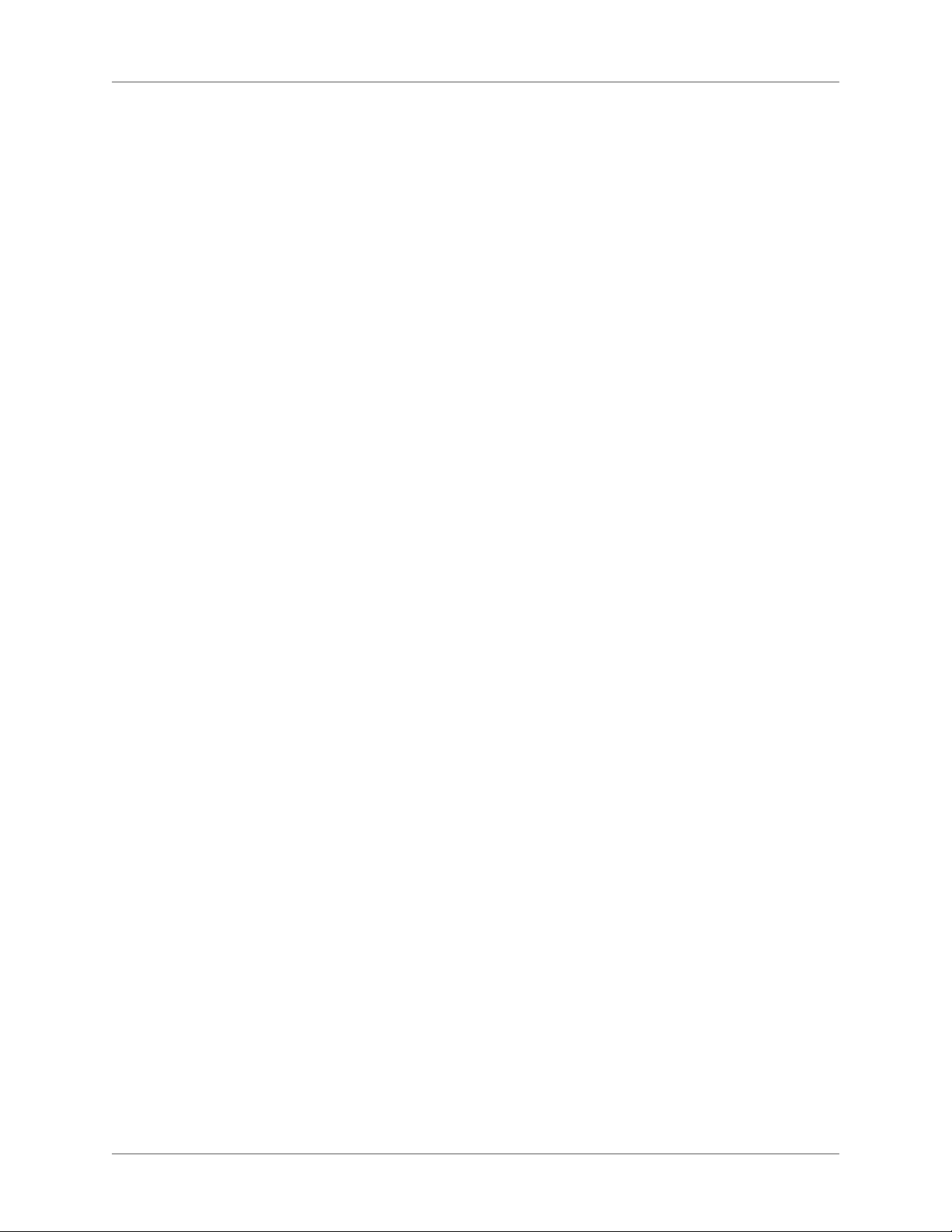
Copie des valeurs d’attribut d’un élément à un autre . . . . . . . . . . . . . . . . . . . . . . . . . . . . . . 684
Création d’équations à l’aide du conteneur Equations . . . . . . . . . . . . . . . . . . . . . 684
Création d’une équation intégrée à l’aide d’un élément . . . . . . . . . . . . . . . . . . . . . . . . . . .685
Création d’une équation affichée à l’aide d’un élément . . . . . . . . . . . . . . . . . . . . . . . . . . . . 686
Création d’une équation dans un élément cadre ancré . . . . . . . . . . . . . . . . . . . . . . . . . . . .687
Création d’équations à l’aide de MathML . . . . . . . . . . . . . . . . . . . . . . . . . . . . 687
Création et insertion d’une équation MathML dans un document . . . . . . . . . . . . . . . . . .689
Modification d’une équation MathML dans un document . . . . . . . . . . . . . . . . . . . . . . . . .689
Configuration des paramètres MathFlow dans FrameMaker . . . . . . . . . . . . . . . . . . . . . . .690
Configuration des paramètres d’installation . . . . . . . . . . . . . . . . . . . . . . . . . . . . . . . . . . . . . 690
Composition d’une équation MathML . . . . . . . . . . . . . . . . . . . . . . . . . . . . . . . . . . . . . . . . .690
Configuration de l’éditeur MathFlow . . . . . . . . . . . . . . . . . . . . . . . . . . . . . . . . . . . . . . . . . . . 692
Exemple d’application structurée DITA MathML . . . . . . . . . . . . . . . . . . . . . . . . . . . . . . . .692
Modifier l’orientation du texte . . . . . . . . . . . . . . . . . . . . . . . . . . . . . . . . . . 693
Collage intelligent . . . . . . . . . . . . . . . . . . . . . . . . . . . . . . . . . . . . . . . . . 693
Collage intelligent d’un contenu dans un fichier DITA . . . . . . . . . . . . . . . . . . . . . . . . . . .695
Ajout d’un XSL de collage intelligent pour une application XML personnalisée . . . . . .695
Texte conditionnel au format XML . . . . . . . . . . . . . . . . . . . . . . . . . . . . . . . . 695
Prise en charge des objets OLE . . . . . . . . . . . . . . . . . . . . . . . . . . . . . . . . . . 696
Insérer un objet OLE . . . . . . . . . . . . . . . . . . . . . . . . . . . . . . . . . . . . . . . . . . . . . . . . . . . . . . . . .696
Traitement des espaces . . . . . . . . . . . . . . . . . . . . . . . . . . . . . . . . . . . . . . . 697
Norme de normalisation des espaces . . . . . . . . . . . . . . . . . . . . . . . . . . . . . . . . . . . . . . . . . . .697
Références croisées dans XML . . . . . . . . . . . . . . . . . . . . . . . . . . . . . . . . . . 698
Conversion bidirectionnelle des propriétés de tableau . . . . . . . . . . . . . . . . . . . . . 699
Conversion bidirectionnelle des équations et des cadres ancrés . . . . . . . . . . . . . . . . 700
Filtre par attribut . . . . . . . . . . . . . . . . . . . . . . . . . . . . . . . . . . . . . . . . . . . 701
Application des attributs de filtrage . . . . . . . . . . . . . . . . . . . . . . . . . . . . . . . 701
Définition des valeurs d’attribut pour les éléments . . . . . . . . . . . . . . . . . . . . . . . . . . . . . . . 701
Création de filtres . . . . . . . . . . . . . . . . . . . . . . . . . . . . . . . . . . . . . . . . . . 702
Création d’un filtre . . . . . . . . . . . . . . . . . . . . . . . . . . . . . . . . . . . . . . . . . . . . . . . . . . . . . . . . . . 703
Conseils pour la création de règles de filtrage . . . . . . . . . . . . . . . . . . . . . . . . . . . . . . . . . . . .705
Gestion des filtres . . . . . . . . . . . . . . . . . . . . . . . . . . . . . . . . . . . . . . . . . . 707
Modifier les filtres . . . . . . . . . . . . . . . . . . . . . . . . . . . . . . . . . . . . . . . . . . . . . . . . . . . . . . . . . . . 707
Supprimer les filtres . . . . . . . . . . . . . . . . . . . . . . . . . . . . . . . . . . . . . . . . . . . . . . . . . . . . . . . . .707
Importer les filtres . . . . . . . . . . . . . . . . . . . . . . . . . . . . . . . . . . . . . . . . . . . . . . . . . . . . . . . . . . . 708
Définition d’attributs . . . . . . . . . . . . . . . . . . . . . . . . . . . . . . . . . . . . . . . . 709
Application d’un filtre . . . . . . . . . . . . . . . . . . . . . . . . . . . . . . . . . . . . . . . . . . . . . . . . . . . . . . . . 709
Forum aux questions (FAQ) et résolution des problèmes . . . . . . . . . . . . . . . . . . . 710
Rechercher . . . . . . . . . . . . . . . . . . . . . . . . . . . . . . . . . . . . . . . . . . . . . . . 712
Expressions complexes . . . . . . . . . . . . . . . . . . . . . . . . . . . . . . . . . . . . . . . 712
Requêtes XPath . . . . . . . . . . . . . . . . . . . . . . . . . . . . . . . . . . . . . . . . . . . 713
Barre d’outils XPath . . . . . . . . . . . . . . . . . . . . . . . . . . . . . . . . . . . . . . . . . . . . . . . . . . . . . . . . . 714
Suggestion automatique . . . . . . . . . . . . . . . . . . . . . . . . . . . . . . . . . . . . . . . . . . . . . . . . . . . . . .715
Transformation XSL . . . . . . . . . . . . . . . . . . . . . . . . . . . . . . . . . . . . . . . . . 716
Passage au processeur XALAN . . . . . . . . . . . . . . . . . . . . . . . . . . . . . . . . . . 718
Création de transformations . . . . . . . . . . . . . . . . . . . . . . . . . . . . . . . . . . . 719
ADOBE FRAMEMAKER (2017 RELEASE) xxiv
Page 26

Modification des transformations . . . . . . . . . . . . . . . . . . . . . . . . . . . . . . . . 720
Transformation spécifique à l’application . . . . . . . . . . . . . . . . . . . . . . . . . . . . 721
Transformation de plusieurs fichiers à l’aide de la fonctionnalité Exécution avancée . . . 722
Prise en main des applications structurées . . . . . . . . . . . . . . . . . . . . . . . . . . . . . 722
Modèles structurés . . . . . . . . . . . . . . . . . . . . . . . . . . . . . . . . . . . . . . . . . 723
Analyse du contenu . . . . . . . . . . . . . . . . . . . . . . . . . . . . . . . . . . . . . . . . 724
Eléments . . . . . . . . . . . . . . . . . . . . . . . . . . . . . . . . . . . . . . . . . . . . . . . 726
Attributs . . . . . . . . . . . . . . . . . . . . . . . . . . . . . . . . . . . . . . . . . . . . . . . 726
Règles d’éléments . . . . . . . . . . . . . . . . . . . . . . . . . . . . . . . . . . . . . . . . . . 727
Schémas XML . . . . . . . . . . . . . . . . . . . . . . . . . . . . . . . . . . . . . . . . . . . . 727
Création d’une EDD . . . . . . . . . . . . . . . . . . . . . . . . . . . . . . . . . . . . . . . . 728
Analyse des exigences . . . . . . . . . . . . . . . . . . . . . . . . . . . . . . . . . . . . . . . . . . . . . . . . . . . . . . . .728
Choix d’une stratégie EDD . . . . . . . . . . . . . . . . . . . . . . . . . . . . . . . . . . . . . . . . . . . . . . . . . . .729
Conception de l’EDD du devis . . . . . . . . . . . . . . . . . . . . . . . . . . . . . . . . . . . . . . . . . . . . . . . . 729
Définition des éléments enfants . . . . . . . . . . . . . . . . . . . . . . . . . . . . . . . . . . . . . . . . . . . . . . .730
Ajout du formatage à l’EDD . . . . . . . . . . . . . . . . . . . . . . . . . . . . . . . . . . . . . . . . . . . . . . . . . . 730
Test de l’EDD . . . . . . . . . . . . . . . . . . . . . . . . . . . . . . . . . . . . . . . . . . . . . . . . . . . . . . . . . . . . . . .732
Création d’une DTD à partir d’une EDD . . . . . . . . . . . . . . . . . . . . . . . . . . . . 732
Développement d’une application structurée . . . . . . . . . . . . . . . . . . . . . . . . . . 733
Création d’une DTD . . . . . . . . . . . . . . . . . . . . . . . . . . . . . . . . . . . . . . . . . . . . . . . . . . . . . . . . .733
Création d’un modèle structuré . . . . . . . . . . . . . . . . . . . . . . . . . . . . . . . . . . . . . . . . . . . . . . .733
Configuration de l’application structurée . . . . . . . . . . . . . . . . . . . . . . . . . . . . . . . . . . . . . . . 734
Copie des fichiers d’application . . . . . . . . . . . . . . . . . . . . . . . . . . . . . . . . . . . . . . . . . . . . . . . .734
Création de fichiers de structure . . . . . . . . . . . . . . . . . . . . . . . . . . . . . . . . . . . . . . . . . . . . . . .734
Test de conversion XML bidirectionnelle . . . . . . . . . . . . . . . . . . . . . . . . . . . . 739
Editeur de fichier de configuration . . . . . . . . . . . . . . . . . . . . . . . . . . . . . . . . 739
HTML avec feuilles de style en cascade . . . . . . . . . . . . . . . . . . . . . . . . . . . . . 741
Importation de styles d’éléments CSS dans un fichier EDD . . . . . . . . . . . . . . . . . . . . . . . .741
Exportation de CSS pour un fichier XML FrameMaker . . . . . . . . . . . . . . . . . . . . . . . . . . . 742
XML avec schéma . . . . . . . . . . . . . . . . . . . . . . . . . . . . . . . . . . . . . . . . . 743
Flux de production des schémas . . . . . . . . . . . . . . . . . . . . . . . . . . . . . . . . . . . . . . . . . . . . . . .743
Modifications apportées à l’application structurée pour la prise en charge
des schémas . . . . . . . . . . . . . . . . . . . . . . . . . . . . . . . . . . . . . . . . . . . . . . . . . . . . . . . . . . . . . . . .744
Génération d’un catalogue d’éléments (EDD) à partir d’un schéma . . . . . . . . . . . . . . . . .744
Affichage ou modification d’espaces de noms XML . . . . . . . . . . . . . . . . . . . . . . . . . . . . . . 745
Conversion de documents non structurés . . . . . . . . . . . . . . . . . . . . . . . . . . . . . 746
Flux de production de conversion . . . . . . . . . . . . . . . . . . . . . . . . . . . . . . . . 746
Exemples de règles de conversion . . . . . . . . . . . . . . . . . . . . . . . . . . . . . . . . . 747
XML simplifié . . . . . . . . . . . . . . . . . . . . . . . . . . . . . . . . . . . . . . . . . . . . . 748
Interface utilisateur XML simplifié . . . . . . . . . . . . . . . . . . . . . . . . . . . . . . . . 749
Utilisation de la vue XML simplifié . . . . . . . . . . . . . . . . . . . . . . . . . . . . . . . . 750
Utilisation des objets dans la vue XML simplifiée . . . . . . . . . . . . . . . . . . . . . . . . . . . . . . . . 752
Utilisation de la liste triée ou non triée . . . . . . . . . . . . . . . . . . . . . . . . . . . . . . . . . . . . . . . . .752
Utilisation des tableaux . . . . . . . . . . . . . . . . . . . . . . . . . . . . . . . . . . . . . . . . . . . . . . . . . . . . . . . 753
Utilisation des images . . . . . . . . . . . . . . . . . . . . . . . . . . . . . . . . . . . . . . . . . . . . . . . . . . . . . . . . 754
Utilisation de MathML . . . . . . . . . . . . . . . . . . . . . . . . . . . . . . . . . . . . . . . . . . . . . . . . . . . . . . . 754
xxv ADOBE FRAMEMAKER (2017 RELEASE)
Page 27
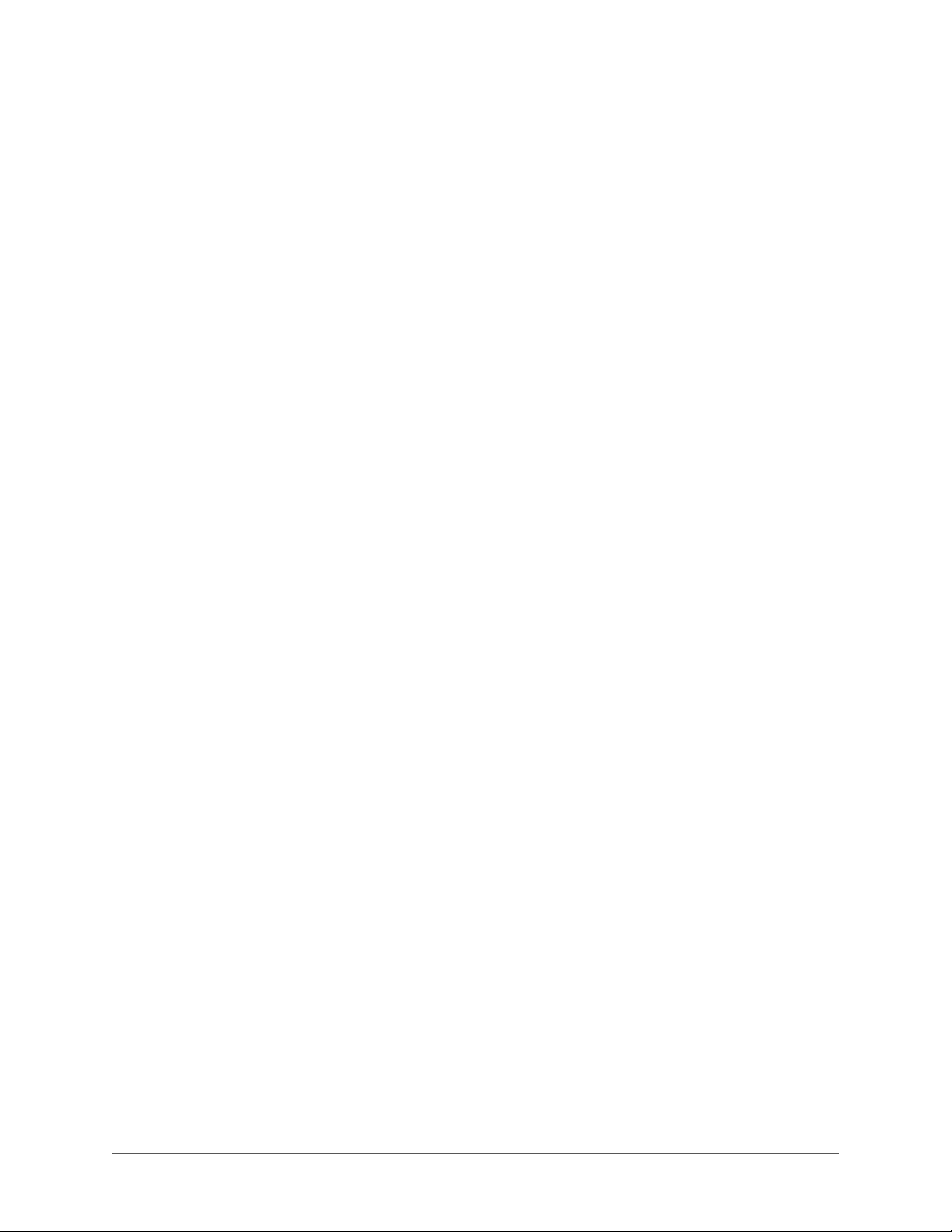
Utilisation de la liste de définitions . . . . . . . . . . . . . . . . . . . . . . . . . . . . . . . . . . . . . . . . . . . . .755
Utilisation du bloc de code . . . . . . . . . . . . . . . . . . . . . . . . . . . . . . . . . . . . . . . . . . . . . . . . . . . . 755
Utilisation de la commande Coller et Collage intelligent . . . . . . . . . . . . . . . . . . . . . . . . . . 755
Ouverture et enregistrement de fichiers XML dans la vue XML simplifiée . . . . . . . . . . .755
Personnalisation de l'environnement de programmation XML simplifiée . . . . . . . . . . 756
Personnalisation des champs du formulaire Vue XML simplifiée . . . . . . . . . . . . . . . . . . .756
Personnalisation du modèle de Vue XML simplifiée . . . . . . . . . . . . . . . . . . . . . . . . . . . . . . 759
Création de contenu structuré à l’aide de DITA . . . . . . . . . . . . . . . . . . . . . . . . . 761
Rôle de DITA . . . . . . . . . . . . . . . . . . . . . . . . . . . . . . . . . . . . . . . . . . . . . 762
Réutilisation du contenu et modularité . . . . . . . . . . . . . . . . . . . . . . . . . . . . . 762
Publication multicouche . . . . . . . . . . . . . . . . . . . . . . . . . . . . . . . . . . . . . . 762
Facilité de création et de publication de contenu . . . . . . . . . . . . . . . . . . . . . . . . 762
Minimalisme du contenu . . . . . . . . . . . . . . . . . . . . . . . . . . . . . . . . . . . . . 763
Réduction des coûts de localisation . . . . . . . . . . . . . . . . . . . . . . . . . . . . . . . . 763
Spécificités d’implémentation de DITA . . . . . . . . . . . . . . . . . . . . . . . . . . . . . 763
Rubriques DITA . . . . . . . . . . . . . . . . . . . . . . . . . . . . . . . . . . . . . . . . . . . . 763
Création d’une rubrique DITA . . . . . . . . . . . . . . . . . . . . . . . . . . . . . . . . . . 764
Ajouter des liens au contenu associé . . . . . . . . . . . . . . . . . . . . . . . . . . . . . . . 765
Boîte de dialogue Lien DITA . . . . . . . . . . . . . . . . . . . . . . . . . . . . . . . . . . . . . . . . . . . . . . . . . . 765
Création d’un lien DITA . . . . . . . . . . . . . . . . . . . . . . . . . . . . . . . . . . . . . . . . . . . . . . . . . . . . .767
Mappages DITA . . . . . . . . . . . . . . . . . . . . . . . . . . . . . . . . . . . . . . . . . . . . 768
Création d’un mappage DITA . . . . . . . . . . . . . . . . . . . . . . . . . . . . . . . . . . 769
Insertion d’un élément de référence de rubrique dans un mappage DITA . . . . . . . . . . 769
Affichage du contenu d’un mappage DITA . . . . . . . . . . . . . . . . . . . . . . . . . . . 771
Affichage ou masquage de la prévisualisation du contenu des éléments de référence
de rubrique (topicref) . . . . . . . . . . . . . . . . . . . . . . . . . . . . . . . . . . . . . . . . . . . . . . . . . . . . . . . .771
Ouverture de toutes les rubriques référencées dans un mappage DITA . . . . . . . . . . . . . .772
Enregistrement d’un mappage DITA . . . . . . . . . . . . . . . . . . . . . . . . . . . . . . . 772
Référencement DITA . . . . . . . . . . . . . . . . . . . . . . . . . . . . . . . . . . . . . . . 773
Configurer un contenu de référence . . . . . . . . . . . . . . . . . . . . . . . . . . . . . . . . . . . . . . . . . . . . 774
Utilisation des espaces de touche pour gérer des références de touche DITA . . . . . . . . . 775
Mise à jour des références DITA . . . . . . . . . . . . . . . . . . . . . . . . . . . . . . . . . . . . . . . . . . . . . . . 777
Recherche de références . . . . . . . . . . . . . . . . . . . . . . . . . . . . . . . . . . . . . . . . . . . . . . . . . . . . . .778
Plans d’ouvrage . . . . . . . . . . . . . . . . . . . . . . . . . . . . . . . . . . . . . . . . . . . . 778
DITAVAL . . . . . . . . . . . . . . . . . . . . . . . . . . . . . . . . . . . . . . . . . . . . . . . 779
Configuration de rubriques DITA pour utiliser DITAVAL . . . . . . . . . . . . . . . . . . 779
Application d’attributs de condition à des éléments . . . . . . . . . . . . . . . . . . . . . . . . . . . . . . 779
Création d’un fichier DITAVAL pour créer une sortie conditionnelle . . . . . . . . . . . . . . .780
Génération d’une sortie conditionnelle . . . . . . . . . . . . . . . . . . . . . . . . . . . . . 782
Références au contenu . . . . . . . . . . . . . . . . . . . . . . . . . . . . . . . . . . . . . . . . 783
Configuration d’une rubrique pour utiliser des références contextuelles (conref) . . . . . 784
Boîte de dialogue Référence contextuelle DITA . . . . . . . . . . . . . . . . . . . . . . . . . 784
Pour ouvrir la boîte de dialogue Référence contextuelle DITA : . . . . . . . . . . . . . . . . . . . .784
La boîte de dialogue Référence contextuelle DITA permet de : . . . . . . . . . . . . . . . . . . . . .784
Utilisation des références contextuelles (conref) . . . . . . . . . . . . . . . . . . . . . . . . 785
ADOBE FRAMEMAKER (2017 RELEASE) xxvi
Page 28
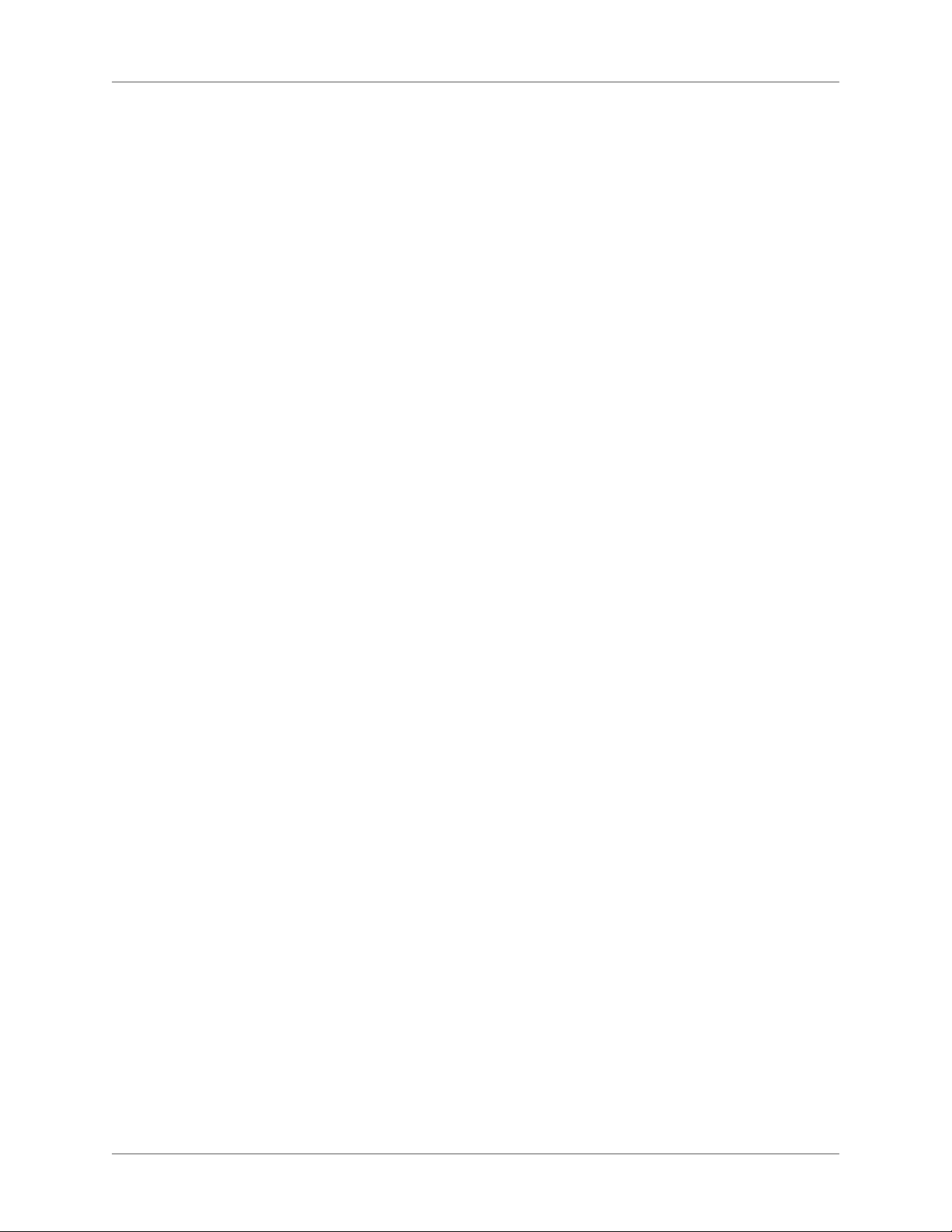
Création d’une référence contextuelle (conref) . . . . . . . . . . . . . . . . . . . . . . . . . . . . . . . . . .786
Création d’une référence contextuelle (conref) pour une plage d’éléments . . . . . . . . . . . 787
Mise à jour des références contextuelles (conrefs) . . . . . . . . . . . . . . . . . . . . . . . . . . . . . . . .787
Références croisées . . . . . . . . . . . . . . . . . . . . . . . . . . . . . . . . . . . . . . . . . . 788
Configuration de rubriques pour utiliser des références croisées . . . . . . . . . . . . . . . 788
Boîte de dialogue Référence croisée DITA . . . . . . . . . . . . . . . . . . . . . . . . . . . . 789
La boîte de dialogue Référence croisée DITA permet de : . . . . . . . . . . . . . . . . . . . . . . . . . . 789
Création d’une référence croisée . . . . . . . . . . . . . . . . . . . . . . . . . . . . . . . . . 791
Tableaux de relations . . . . . . . . . . . . . . . . . . . . . . . . . . . . . . . . . . . . . . . . . 792
Création d’un tableau de relations . . . . . . . . . . . . . . . . . . . . . . . . . . . . . . . . 794
Exemple de flux de table de relations . . . . . . . . . . . . . . . . . . . . . . . . . . . . . . . . . . . . . . . . . . .796
Publication . . . . . . . . . . . . . . . . . . . . . . . . . . . . . . . . . . . . . . . . . . . . . . . 797
Enregistrer au format PDF . . . . . . . . . . . . . . . . . . . . . . . . . . . . . . . . . . . . 797
Publication multicanaux . . . . . . . . . . . . . . . . . . . . . . . . . . . . . . . . . . . . . . 797
Jeu d’outils DITA Open Toolkit . . . . . . . . . . . . . . . . . . . . . . . . . . . . . . . . . 798
Génération de sortie avec DITA OT . . . . . . . . . . . . . . . . . . . . . . . . . . . . . . . . . . . . . . . . . . . . 798
Modification de la liste des types de sortie . . . . . . . . . . . . . . . . . . . . . . . . . . . . . . . . . . . . . .799
Utilisation d’un package DITA-OT différent . . . . . . . . . . . . . . . . . . . . . . . . . . . . . . . . . . . .801
Spécialisation DITA . . . . . . . . . . . . . . . . . . . . . . . . . . . . . . . . . . . . . . . . . . 803
Personnalisation . . . . . . . . . . . . . . . . . . . . . . . . . . . . . . . . . . . . . . . . . . . . 804
Imprimer et publier . . . . . . . . . . . . . . . . . . . . . . . . . . . . . . . . . . . . . . . . . 807
Sortie PDF . . . . . . . . . . . . . . . . . . . . . . . . . . . . . . . . . . . . . . . . . . . . . . . 807
Enregistrer au format PDF . . . . . . . . . . . . . . . . . . . . . . . . . . . . . . . . . . . . 807
Configurer les paramètres PDF . . . . . . . . . . . . . . . . . . . . . . . . . . . . . . . . . . 808
Mettre à jour les paramètres généraux . . . . . . . . . . . . . . . . . . . . . . . . . . . . . . . . . . . . . . . . . . 808
Personnaliser les signets PDF . . . . . . . . . . . . . . . . . . . . . . . . . . . . . . . . . . . . . . . . . . . . . . . . . 810
Sortie PDF balisé . . . . . . . . . . . . . . . . . . . . . . . . . . . . . . . . . . . . . . . . . . . . . . . . . . . . . . . . . . . . 811
Ajouter des liens provenant d’autres documents . . . . . . . . . . . . . . . . . . . . . . . . . . . . . . . . . 813
Importation de paramètres PDF . . . . . . . . . . . . . . . . . . . . . . . . . . . . . . . . . . . . . . . . . . . . . . . 813
Optimisation des fichiers créés dans des versions antérieures . . . . . . . . . . . . . . . . . 814
Options d’optimisation . . . . . . . . . . . . . . . . . . . . . . . . . . . . . . . . . . . . . . . . . . . . . . . . . . . . . . .814
Consignes de conversion PDF . . . . . . . . . . . . . . . . . . . . . . . . . . . . . . . . . . 815
Publication multicouche . . . . . . . . . . . . . . . . . . . . . . . . . . . . . . . . . . . . . . . 816
Génération d'une sortie avec les paramètres de publication par défaut . . . . . . . . . . . . 817
Configurer les paramètres de publication . . . . . . . . . . . . . . . . . . . . . . . . . . . . 820
Mappage de style . . . . . . . . . . . . . . . . . . . . . . . . . . . . . . . . . . . . . . . . . . . . . . . . . . . . . . . . . . . .822
Paramètres de sorties . . . . . . . . . . . . . . . . . . . . . . . . . . . . . . . . . . . . . . . . . . . . . . . . . . . . . . . .828
Utiliser le fichier de paramètres (isf) RoboHelp . . . . . . . . . . . . . . . . . . . . . . . . . 843
Modèles de page HTML . . . . . . . . . . . . . . . . . . . . . . . . . . . . . . . . . . . . . . 843
Créer un modèle de page HTML . . . . . . . . . . . . . . . . . . . . . . . . . . . . . . . . . . . . . . . . . . . . . . .844
Définition d'une mini table des matières . . . . . . . . . . . . . . . . . . . . . . . . . . . . . . . . . . . . . . . .846
Définir un chemin de navigation . . . . . . . . . . . . . . . . . . . . . . . . . . . . . . . . . . . . . . . . . . . . . . 847
Définir un en-tête et un pied de page . . . . . . . . . . . . . . . . . . . . . . . . . . . . . . . . . . . . . . . . . . . 848
Définir le contenu de l’attribut body . . . . . . . . . . . . . . . . . . . . . . . . . . . . . . . . . . . . . . . . . . .848
Exemple de modèle de page HTML . . . . . . . . . . . . . . . . . . . . . . . . . . . . . . . . . . . . . . . . . . . . 848
xxvii ADOBE FRAMEMAKER (2017 RELEASE)
Page 29
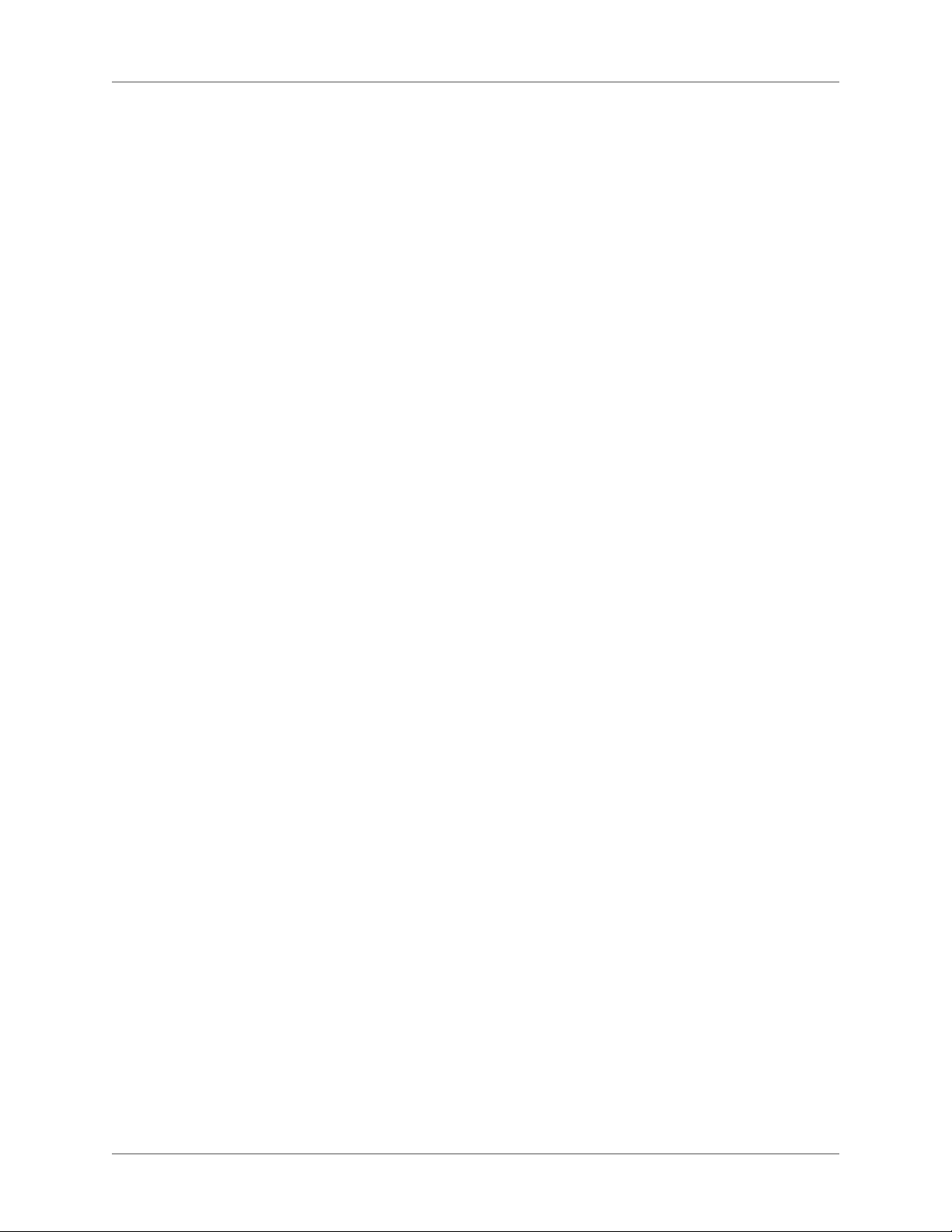
Distribution Microsoft HTML Help . . . . . . . . . . . . . . . . . . . . . . . . . . . . . . . 849
Enregistrement des contrôles ActiveX . . . . . . . . . . . . . . . . . . . . . . . . . . . . . . . . . . . . . . . . . . 850
Génération d’une sortie de contenu dynamique . . . . . . . . . . . . . . . . . . . . . . . . 851
Contenu de balises . . . . . . . . . . . . . . . . . . . . . . . . . . . . . . . . . . . . . . . . . . . . . . . . . . . . . . . . . . . 851
Création d’un filtre de contenu dynamique . . . . . . . . . . . . . . . . . . . . . . . . . . . . . . . . . . . . .852
Utilisation d’un filtre de contenu dynamique dans la sortie . . . . . . . . . . . . . . . . . . . . . . . . 854
Mettre en forme la table des matières pour publication . . . . . . . . . . . . . . . . . . . . 855
Éléments en retrait de la table des matières dans un livre . . . . . . . . . . . . . . . . . . . . . . . . . .856
Spécifier le nombre d'éléments de la table des matières dans un mappage DITA . . . . . . 857
Génération d’une sortie imprimée . . . . . . . . . . . . . . . . . . . . . . . . . . . . . . . . . 858
Préparer les documents en couleur pour la publication . . . . . . . . . . . . . . . . . . . . 858
Préparer les documents en couleur pour l’impression commerciale . . . . . . . . . . . . . . . . . 858
Impression des séparations de couleurs . . . . . . . . . . . . . . . . . . . . . . . . . . . . . . . . . . . . . . . . . 858
Défonce et couleurs de surimpression . . . . . . . . . . . . . . . . . . . . . . . . . . . . . . . . . . . . . . . . . . 860
Impression d’images négatives et réfléchies . . . . . . . . . . . . . . . . . . . . . . . . . . . . . . . . . . . . .862
Accrochage d’objets . . . . . . . . . . . . . . . . . . . . . . . . . . . . . . . . . . . . . . . . . . . . . . . . . . . . . . . . . .862
Traitement des documents en couleur à l’aide de l’interface OPI . . . . . . . . . . . . . . . . . . .863
Imprimer sur composeuses Linotronic . . . . . . . . . . . . . . . . . . . . . . . . . . . . . . . . . . . . . . . . .863
Impression de documents . . . . . . . . . . . . . . . . . . . . . . . . . . . . . . . . . . . . . 864
Impression sur une imprimante de bureau . . . . . . . . . . . . . . . . . . . . . . . . . . . . . . . . . . . . . . 864
Options d’impression . . . . . . . . . . . . . . . . . . . . . . . . . . . . . . . . . . . . . . . . . . . . . . . . . . . . . . . . 864
Création de fichiers PostScript . . . . . . . . . . . . . . . . . . . . . . . . . . . . . . . . . . . . . . . . . . . . . . . .866
Systèmes de gestion de contenu . . . . . . . . . . . . . . . . . . . . . . . . . . . . . . . . . . 868
Adobe Experience Manager . . . . . . . . . . . . . . . . . . . . . . . . . . . . . . . . . . . . . 868
Installer le connecteur AEM . . . . . . . . . . . . . . . . . . . . . . . . . . . . . . . . . . . . 868
Gestionnaire de référentiel . . . . . . . . . . . . . . . . . . . . . . . . . . . . . . . . . . . . 870
Créer un dossier CRX et télécharger des fichiers . . . . . . . . . . . . . . . . . . . . . . . . 871
Autres opérations effectuées dans le dossier . . . . . . . . . . . . . . . . . . . . . . . . . . . . . . . . . . . . .872
Utilisation de fichiers . . . . . . . . . . . . . . . . . . . . . . . . . . . . . . . . . . . . . . . . 872
Extraction d'un fichier . . . . . . . . . . . . . . . . . . . . . . . . . . . . . . . . . . . . . . . . . . . . . . . . . . . . . . .872
Archivage d’un fichier . . . . . . . . . . . . . . . . . . . . . . . . . . . . . . . . . . . . . . . . . . . . . . . . . . . . . . . . 872
Annuler l’extraction d’un fichier . . . . . . . . . . . . . . . . . . . . . . . . . . . . . . . . . . . . . . . . . . . . . . .873
Autres opérations effectuées sur un fichier . . . . . . . . . . . . . . . . . . . . . . . . . . . . . . . . . . . . . .873
Recherche dans le référentiel AEM . . . . . . . . . . . . . . . . . . . . . . . . . . . . . . . . 874
Recherche de référentiel . . . . . . . . . . . . . . . . . . . . . . . . . . . . . . . . . . . . . . . . . . . . . . . . . . . . . .874
Recherche d’attribut . . . . . . . . . . . . . . . . . . . . . . . . . . . . . . . . . . . . . . . . . . . . . . . . . . . . . . . . . 876
Recherche avancée . . . . . . . . . . . . . . . . . . . . . . . . . . . . . . . . . . . . . . . . . . . . . . . . . . . . . . . . . . . 876
Révision . . . . . . . . . . . . . . . . . . . . . . . . . . . . . . . . . . . . . . . . . . . . . . . 878
Associer les métadonnées XMP . . . . . . . . . . . . . . . . . . . . . . . . . . . . . . . . . . 879
Gérer les préférences AEM . . . . . . . . . . . . . . . . . . . . . . . . . . . . . . . . . . . . 879
Documentum, SharePoint et DITAExchange . . . . . . . . . . . . . . . . . . . . . . . . . . . 882
Configuration des connecteurs . . . . . . . . . . . . . . . . . . . . . . . . . . . . . . . . . . 882
Définition du contrôle de version par défaut des fichiers . . . . . . . . . . . . . . . . . . . . . . . . . .882
Mise à jour et configuration du connecteur Documentum . . . . . . . . . . . . . . . . . . . . . . . . .882
Ajout des types et formats FrameMaker sur le serveur . . . . . . . . . . . . . . . . . . . . . . . . . . . . 883
ADOBE FRAMEMAKER (2017 RELEASE) xxviii
Page 30
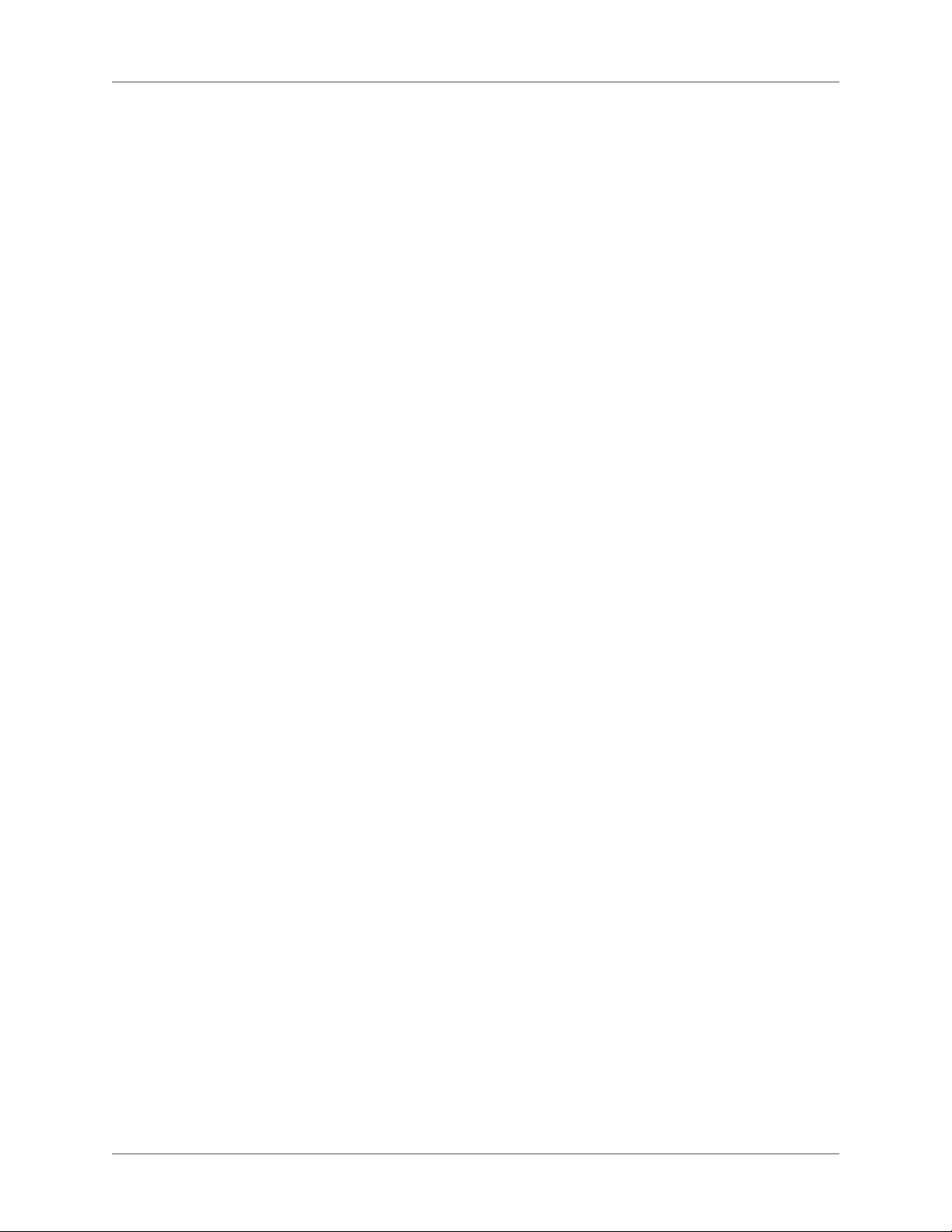
Installation des exemples d’applications DITA Adobe FrameMaker pour le serveur
Documentum . . . . . . . . . . . . . . . . . . . . . . . . . . . . . . . . . . . . . . . . . . . . . . . . . . . . . . . . . . . . . . .884
Connexion au système de gestion de contenu . . . . . . . . . . . . . . . . . . . . . . . . . . 884
Utilisation du Gestionnaire de référentiel . . . . . . . . . . . . . . . . . . . . . . . . . . . . 884
Téléchargement de fichiers et de dossiers . . . . . . . . . . . . . . . . . . . . . . . . . . . . 885
Téléchargement de fichiers . . . . . . . . . . . . . . . . . . . . . . . . . . . . . . . . . . . . . . . . . . . . . . . . . . .885
Téléchargement de dossiers . . . . . . . . . . . . . . . . . . . . . . . . . . . . . . . . . . . . . . . . . . . . . . . . . . . 886
Gestion les ressources . . . . . . . . . . . . . . . . . . . . . . . . . . . . . . . . . . . . . . . 887
Gérer les cabinets, dossiers et fichiers de Documentum . . . . . . . . . . . . . . . . . . . . . . . . . . .887
Extraction de fichiers . . . . . . . . . . . . . . . . . . . . . . . . . . . . . . . . . . . . . . . . . . . . . . . . . . . . . . . .889
Archivage de fichiers . . . . . . . . . . . . . . . . . . . . . . . . . . . . . . . . . . . . . . . . . . . . . . . . . . . . . . . . .889
Gestion de fichiers . . . . . . . . . . . . . . . . . . . . . . . . . . . . . . . . . . . . . . . . . . . . . . . . . . . . . . . . . . .890
Recherche de fichiers . . . . . . . . . . . . . . . . . . . . . . . . . . . . . . . . . . . . . . . . 890
Recherche de base . . . . . . . . . . . . . . . . . . . . . . . . . . . . . . . . . . . . . . . . . . . . . . . . . . . . . . . . . . . 891
Recherche avancée dans SharePoint ou DITAExchange . . . . . . . . . . . . . . . . . . . . . . . . . . .891
Filtrage des fichiers par attribut dans DITAExchange . . . . . . . . . . . . . . . . . . . . . . . . . . . . .892
Recherche avancée dans Documentum . . . . . . . . . . . . . . . . . . . . . . . . . . . . . . . . . . . . . . . . . 895
Ajout d’attributs CMS personnalisés . . . . . . . . . . . . . . . . . . . . . . . . . . . . . . . 896
Ajout d’une propriété personnalisée pour Documentum . . . . . . . . . . . . . . . . . . . . . . . . . .897
Ajout d’une propriété personnalisée pour SharePoint . . . . . . . . . . . . . . . . . . . . . . . . . . . . .898
WebDAV . . . . . . . . . . . . . . . . . . . . . . . . . . . . . . . . . . . . . . . . . . . . . . . . 898
Prise en main . . . . . . . . . . . . . . . . . . . . . . . . . . . . . . . . . . . . . . . . . . . . 899
Avantages de l’utilisation de Parcourir l’URL . . . . . . . . . . . . . . . . . . . . . . . . . . . . . . . . . . . .899
Utilisation de la boîte de dialogue Parcourir l’URL . . . . . . . . . . . . . . . . . . . . . . . 899
Enregistrement d’une connexion à un serveur WebDAV . . . . . . . . . . . . . . . . . . . . . . . . . . 900
Définition des préférences . . . . . . . . . . . . . . . . . . . . . . . . . . . . . . . . . . . . . . . . . . . . . . . . . . . . 901
Utilisation de chemins HTTP pour ouvrir des fichiers . . . . . . . . . . . . . . . . . . . . . . . . . . . .901
Ajout, ouverture et enregistrement de documents . . . . . . . . . . . . . . . . . . . . . . . . . . . . . . . . 901
Association d’un modèle à un dossier . . . . . . . . . . . . . . . . . . . . . . . . . . . . . . . . . . . . . . . . . .903
Création de scripts dans FrameMaker . . . . . . . . . . . . . . . . . . . . . . . . . . . . . . . 904
Qu’est-ce que la création de scripts ? . . . . . . . . . . . . . . . . . . . . . . . . . . . . . . . . 904
Pourquoi utiliser la création de scripts ? . . . . . . . . . . . . . . . . . . . . . . . . . . . . . . 904
Prise en main de la création de scripts . . . . . . . . . . . . . . . . . . . . . . . . . . . . . . . 904
Exécution de scripts . . . . . . . . . . . . . . . . . . . . . . . . . . . . . . . . . . . . . . . . 905
Gestion des scripts . . . . . . . . . . . . . . . . . . . . . . . . . . . . . . . . . . . . . . . . . 905
Gestion des scripts favoris . . . . . . . . . . . . . . . . . . . . . . . . . . . . . . . . . . . . . . . . . . . . . . . . . . . . 906
Gestion des scripts à lancement automatique . . . . . . . . . . . . . . . . . . . . . . . . . . . . . . . . . . . . 906
Gestion des scripts enregistrés (de notification) . . . . . . . . . . . . . . . . . . . . . . . . . . . . . . . . . . 907
Autres fonctionnalités . . . . . . . . . . . . . . . . . . . . . . . . . . . . . . . . . . . . . . . . . . . . . . . . . . . . . . . . 907
Utilisation d’ExtendScript Toolkit . . . . . . . . . . . . . . . . . . . . . . . . . . . . . . . . . 908
Annexe . . . . . . . . . . . . . . . . . . . . . . . . . . . . . . . . . . . . . . . . . . . . . . . . . 909
Raccourcis clavier . . . . . . . . . . . . . . . . . . . . . . . . . . . . . . . . . . . . . . . . . . . 910
A propos des raccourcis clavier . . . . . . . . . . . . . . . . . . . . . . . . . . . . . . . . . . 910
xxix ADOBE FRAMEMAKER (2017 RELEASE)
Page 31
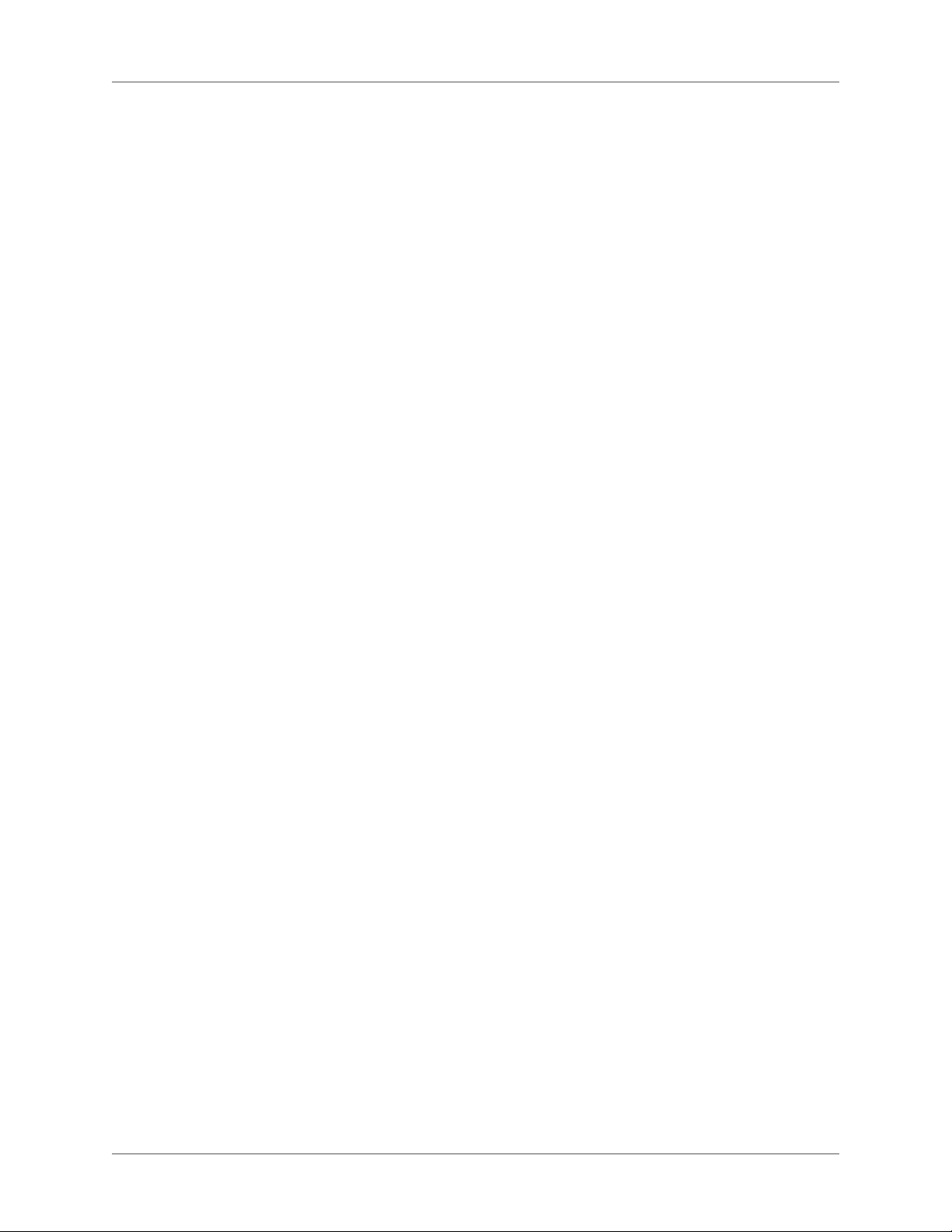
Conventions et touches de fonction . . . . . . . . . . . . . . . . . . . . . . . . . . . . . . . . . . . . . . . . . . . . 910
Navigation dans les documents . . . . . . . . . . . . . . . . . . . . . . . . . . . . . . . . . . 912
Commandes liées aux livres . . . . . . . . . . . . . . . . . . . . . . . . . . . . . . . . . . . . 913
Documents . . . . . . . . . . . . . . . . . . . . . . . . . . . . . . . . . . . . . . . . . . . . . 915
Aide . . . . . . . . . . . . . . . . . . . . . . . . . . . . . . . . . . . . . . . . . . . . . . . . . . . . . . . . . . . . . . . . . . . . . . .915
Ouvrir . . . . . . . . . . . . . . . . . . . . . . . . . . . . . . . . . . . . . . . . . . . . . . . . . . . . . . . . . . . . . . . . . . . . .915
Enregistrement et fermeture . . . . . . . . . . . . . . . . . . . . . . . . . . . . . . . . . . . . . . . . . . . . . . . . . . 915
Abandon et annulation de commande . . . . . . . . . . . . . . . . . . . . . . . . . . . . . . . . . . . . . . . . . . 916
Navigation dans un document . . . . . . . . . . . . . . . . . . . . . . . . . . . . . . . . . . . . . . . . . . . . . . . .916
Réaffichage de documents . . . . . . . . . . . . . . . . . . . . . . . . . . . . . . . . . . . . . . . . . . . . . . . . . . . . 916
Zoom . . . . . . . . . . . . . . . . . . . . . . . . . . . . . . . . . . . . . . . . . . . . . . . . . . . . . . . . . . . . . . . . . . . . . . 917
Documents hypertexte . . . . . . . . . . . . . . . . . . . . . . . . . . . . . . . . . . . . . . . . . . . . . . . . . . . . . . .917
Boîtes de dialogue . . . . . . . . . . . . . . . . . . . . . . . . . . . . . . . . . . . . . . . . . 918
Saisie dans les boîtes de dialogue . . . . . . . . . . . . . . . . . . . . . . . . . . . . . . . . . . . . . . . . . . . . . . .918
Manipulation des fenêtres . . . . . . . . . . . . . . . . . . . . . . . . . . . . . . . . . . . . . . . . . . . . . . . . . . . .919
Affichage et activation . . . . . . . . . . . . . . . . . . . . . . . . . . . . . . . . . . . . . . . . . . . . . . . . . . . . . . .920
Navigation dans les boîtes de dialogue . . . . . . . . . . . . . . . . . . . . . . . . . . . . . . . . . . . . . . . . . .921
Boutons de commande . . . . . . . . . . . . . . . . . . . . . . . . . . . . . . . . . . . . . . . . . . . . . . . . . . . . . . . 921
Boutons radio et cases à cocher . . . . . . . . . . . . . . . . . . . . . . . . . . . . . . . . . . . . . . . . . . . . . . . . 921
Menus contextuels . . . . . . . . . . . . . . . . . . . . . . . . . . . . . . . . . . . . . . . . . . . . . . . . . . . . . . . . . . .921
Listes de sélection . . . . . . . . . . . . . . . . . . . . . . . . . . . . . . . . . . . . . . . . . . . . . . . . . . . . . . . . . . .922
Menus personnalisés . . . . . . . . . . . . . . . . . . . . . . . . . . . . . . . . . . . . . . . . . . . . . . . . . . . . . . . . .922
Conception des documents . . . . . . . . . . . . . . . . . . . . . . . . . . . . . . . . . . . . 922
Maquettes et pages de référence . . . . . . . . . . . . . . . . . . . . . . . . . . . . . . . . . . . . . . . . . . . . . . . 922
Mise en page . . . . . . . . . . . . . . . . . . . . . . . . . . . . . . . . . . . . . . . . . . . . . . . . . . . . . . . . . . . . . . . . 923
Importation de formats . . . . . . . . . . . . . . . . . . . . . . . . . . . . . . . . . . . . . . . . . . . . . . . . . . . . . .923
Zone de titre de marge . . . . . . . . . . . . . . . . . . . . . . . . . . . . . . . . . . . . . . . . . . . . . . . . . . . . . . .923
Enchaînements de texte . . . . . . . . . . . . . . . . . . . . . . . . . . . . . . . . . . . . . . . . . . . . . . . . . . . . . .923
Utilitaires de document . . . . . . . . . . . . . . . . . . . . . . . . . . . . . . . . . . . . . . 924
Vérificateur d’orthographe . . . . . . . . . . . . . . . . . . . . . . . . . . . . . . . . . . . . . . . . . . . . . . . . . . .924
Thésaurus . . . . . . . . . . . . . . . . . . . . . . . . . . . . . . . . . . . . . . . . . . . . . . . . . . . . . . . . . . . . . . . . . .925
Comparaison de documents . . . . . . . . . . . . . . . . . . . . . . . . . . . . . . . . . . . . . . . . . . . . . . . . . .925
Rapports sur les documents . . . . . . . . . . . . . . . . . . . . . . . . . . . . . . . . . . . . . . . . . . . . . . . . . . . 925
Exportation HTML et PDF . . . . . . . . . . . . . . . . . . . . . . . . . . . . . . . . . . . . . . . . . . . . . . . . . . .925
Mise à jour des références . . . . . . . . . . . . . . . . . . . . . . . . . . . . . . . . . . . . . . . . . . . . . . . . . . . .925
Dessin . . . . . . . . . . . . . . . . . . . . . . . . . . . . . . . . . . . . . . . . . . . . . . . . 926
Motifs de trait . . . . . . . . . . . . . . . . . . . . . . . . . . . . . . . . . . . . . . . . . . . . . . . . . . . . . . . . . . . . . . . 927
Motifs de remplissage . . . . . . . . . . . . . . . . . . . . . . . . . . . . . . . . . . . . . . . . . . . . . . . . . . . . . . . .927
Epaisseurs de trait . . . . . . . . . . . . . . . . . . . . . . . . . . . . . . . . . . . . . . . . . . . . . . . . . . . . . . . . . . .927
Styles de lignes . . . . . . . . . . . . . . . . . . . . . . . . . . . . . . . . . . . . . . . . . . . . . . . . . . . . . . . . . . . . . .928
Ajout de couleurs . . . . . . . . . . . . . . . . . . . . . . . . . . . . . . . . . . . . . . . . . . 928
Sélection de couleur . . . . . . . . . . . . . . . . . . . . . . . . . . . . . . . . . . . . . . . . . . . . . . . . . . . . . . . . .928
Vues en couleur . . . . . . . . . . . . . . . . . . . . . . . . . . . . . . . . . . . . . . . . . . . . . . . . . . . . . . . . . . . . .929
Modification d’objets . . . . . . . . . . . . . . . . . . . . . . . . . . . . . . . . . . . . . . . . 929
Sélection d’objets . . . . . . . . . . . . . . . . . . . . . . . . . . . . . . . . . . . . . . . . . . . . . . . . . . . . . . . . . . . . 929
Manipulation d’objets . . . . . . . . . . . . . . . . . . . . . . . . . . . . . . . . . . . . . . . . . . . . . . . . . . . . . . . . 930
ADOBE FRAMEMAKER (2017 RELEASE) xxx
Page 32

Déplacement d’objets . . . . . . . . . . . . . . . . . . . . . . . . . . . . . . . . . . . . . . . . . . . . . . . . . . . . . . . . 931
Alignement d’objets . . . . . . . . . . . . . . . . . . . . . . . . . . . . . . . . . . . . . . . . . . . . . . . . . . . . . . . . .931
Rotation d’objets . . . . . . . . . . . . . . . . . . . . . . . . . . . . . . . . . . . . . . . . . . . . . . . . . . . . . . . . . . . .931
Cadres graphiques . . . . . . . . . . . . . . . . . . . . . . . . . . . . . . . . . . . . . . . . . . . . . . . . . . . . . . . . . . . 932
Edition de texte . . . . . . . . . . . . . . . . . . . . . . . . . . . . . . . . . . . . . . . . . . . 932
Menu Elément . . . . . . . . . . . . . . . . . . . . . . . . . . . . . . . . . . . . . . . . . . . 934
Saisie de caractères spéciaux . . . . . . . . . . . . . . . . . . . . . . . . . . . . . . . . . . . . 934
Equations . . . . . . . . . . . . . . . . . . . . . . . . . . . . . . . . . . . . . . . . . . . . . . 936
Menu contextuel Equations . . . . . . . . . . . . . . . . . . . . . . . . . . . . . . . . . . . . . . . . . . . . . . . . . . . 936
Page Symboles . . . . . . . . . . . . . . . . . . . . . . . . . . . . . . . . . . . . . . . . . . . . . . . . . . . . . . . . . . . . . .936
Page Opérateurs . . . . . . . . . . . . . . . . . . . . . . . . . . . . . . . . . . . . . . . . . . . . . . . . . . . . . . . . . . . . .940
Page Grands . . . . . . . . . . . . . . . . . . . . . . . . . . . . . . . . . . . . . . . . . . . . . . . . . . . . . . . . . . . . . . . . 942
Page Délimiteurs . . . . . . . . . . . . . . . . . . . . . . . . . . . . . . . . . . . . . . . . . . . . . . . . . . . . . . . . . . . . 943
Page Relations . . . . . . . . . . . . . . . . . . . . . . . . . . . . . . . . . . . . . . . . . . . . . . . . . . . . . . . . . . . . . . 944
Page Calcul . . . . . . . . . . . . . . . . . . . . . . . . . . . . . . . . . . . . . . . . . . . . . . . . . . . . . . . . . . . . . . . . .945
Page Matrices . . . . . . . . . . . . . . . . . . . . . . . . . . . . . . . . . . . . . . . . . . . . . . . . . . . . . . . . . . . . . . . 947
Page Fonctions . . . . . . . . . . . . . . . . . . . . . . . . . . . . . . . . . . . . . . . . . . . . . . . . . . . . . . . . . . . . . . 947
Positionnement des pages . . . . . . . . . . . . . . . . . . . . . . . . . . . . . . . . . . . . . . . . . . . . . . . . . . . . 949
Navigation dans une équation . . . . . . . . . . . . . . . . . . . . . . . . . . . . . . . . . . . . . . . . . . . . . . . . . 951
Filtrage par attribut . . . . . . . . . . . . . . . . . . . . . . . . . . . . . . . . . . . . . . . . . 952
Rechercher et modifier . . . . . . . . . . . . . . . . . . . . . . . . . . . . . . . . . . . . . . . 952
Touches de fonction . . . . . . . . . . . . . . . . . . . . . . . . . . . . . . . . . . . . . . . . 954
Insertion hiérarchique d’éléments . . . . . . . . . . . . . . . . . . . . . . . . . . . . . . . . 955
Marqueurs et variables . . . . . . . . . . . . . . . . . . . . . . . . . . . . . . . . . . . . . . . 955
Insertion d’un marqueur . . . . . . . . . . . . . . . . . . . . . . . . . . . . . . . . . . . . . . . . . . . . . . . . . . . . . 955
Insertion d’une variable . . . . . . . . . . . . . . . . . . . . . . . . . . . . . . . . . . . . . . . . . . . . . . . . . . . . . . 955
Commandes de menu . . . . . . . . . . . . . . . . . . . . . . . . . . . . . . . . . . . . . . . 956
Menus contextuels . . . . . . . . . . . . . . . . . . . . . . . . . . . . . . . . . . . . . . . . . . . . . . . . . . . . . . . . . . .956
Menu Fichier (fenêtre de document) . . . . . . . . . . . . . . . . . . . . . . . . . . . . . . . . . . . . . . . . . . .956
Menu Fichier (fenêtre de livre) . . . . . . . . . . . . . . . . . . . . . . . . . . . . . . . . . . . . . . . . . . . . . . . . 957
Menu Edition (fenêtre de document) . . . . . . . . . . . . . . . . . . . . . . . . . . . . . . . . . . . . . . . . . . . 958
Menu Edition (fenêtre de livre) . . . . . . . . . . . . . . . . . . . . . . . . . . . . . . . . . . . . . . . . . . . . . . . . 959
Menu Ajouter (fenêtre de livre) . . . . . . . . . . . . . . . . . . . . . . . . . . . . . . . . . . . . . . . . . . . . . . .960
Menu Elément . . . . . . . . . . . . . . . . . . . . . . . . . . . . . . . . . . . . . . . . . . . . . . . . . . . . . . . . . . . . . . 961
Menu Format . . . . . . . . . . . . . . . . . . . . . . . . . . . . . . . . . . . . . . . . . . . . . . . . . . . . . . . . . . . . . . .961
Menu Affichage (fenêtre de document) . . . . . . . . . . . . . . . . . . . . . . . . . . . . . . . . . . . . . . . . .964
Menu Affichage (fenêtre de livre) . . . . . . . . . . . . . . . . . . . . . . . . . . . . . . . . . . . . . . . . . . . . . . 965
Menu Spécial . . . . . . . . . . . . . . . . . . . . . . . . . . . . . . . . . . . . . . . . . . . . . . . . . . . . . . . . . . . . . . .966
Menu Graphiques . . . . . . . . . . . . . . . . . . . . . . . . . . . . . . . . . . . . . . . . . . . . . . . . . . . . . . . . . . .968
Menu Tableau . . . . . . . . . . . . . . . . . . . . . . . . . . . . . . . . . . . . . . . . . . . . . . . . . . . . . . . . . . . . . .971
Menu Outils de structure . . . . . . . . . . . . . . . . . . . . . . . . . . . . . . . . . . . . . . . . . . . . . . . . . . . . .971
Menu DITA . . . . . . . . . . . . . . . . . . . . . . . . . . . . . . . . . . . . . . . . . . . . . . . . . . . . . . . . . . . . . . . . 972
Menu Fenêtre . . . . . . . . . . . . . . . . . . . . . . . . . . . . . . . . . . . . . . . . . . . . . . . . . . . . . . . . . . . . . . .973
Modes d’affichage . . . . . . . . . . . . . . . . . . . . . . . . . . . . . . . . . . . . . . . . . 973
Sélection . . . . . . . . . . . . . . . . . . . . . . . . . . . . . . . . . . . . . . . . . . . . . . . 973
Tableaux . . . . . . . . . . . . . . . . . . . . . . . . . . . . . . . . . . . . . . . . . . . . . . . 974
xxxi ADOBE FRAMEMAKER (2017 RELEASE)
Page 33

Sélection dans les tableaux . . . . . . . . . . . . . . . . . . . . . . . . . . . . . . . . . . . . . . . . . . . . . . . . . . . .974
Navigation dans les tableaux . . . . . . . . . . . . . . . . . . . . . . . . . . . . . . . . . . . . . . . . . . . . . . . . . . 975
Caractères de tabulation dans les cellules . . . . . . . . . . . . . . . . . . . . . . . . . . . . . . . . . . . . . . .976
Manipulation de lignes et de colonnes . . . . . . . . . . . . . . . . . . . . . . . . . . . . . . . . . . . . . . . . . .976
Remplacement de lignes et de colonnes . . . . . . . . . . . . . . . . . . . . . . . . . . . . . . . . . . . . . . . . . 977
Alignement vertical dans les cellules . . . . . . . . . . . . . . . . . . . . . . . . . . . . . . . . . . . . . . . . . . .977
Largeur de colonne . . . . . . . . . . . . . . . . . . . . . . . . . . . . . . . . . . . . . . . . . . . . . . . . . . . . . . . . . .977
Configuration de tableaux . . . . . . . . . . . . . . . . . . . . . . . . . . . . . . . . . . . . . . . . . . . . . . . . . . . . 978
Formats de tableaux . . . . . . . . . . . . . . . . . . . . . . . . . . . . . . . . . . . . . . . . . . . . . . . . . . . . . . . . . 978
Texte . . . . . . . . . . . . . . . . . . . . . . . . . . . . . . . . . . . . . . . . . . . . . . . . . 978
Déplacement du point d’insertion . . . . . . . . . . . . . . . . . . . . . . . . . . . . . . . . . . . . . . . . . . . . . 978
Placement du point d’insertion . . . . . . . . . . . . . . . . . . . . . . . . . . . . . . . . . . . . . . . . . . . . . . . .979
Sélection de texte . . . . . . . . . . . . . . . . . . . . . . . . . . . . . . . . . . . . . . . . . . . . . . . . . . . . . . . . . . . .980
Modification du texte . . . . . . . . . . . . . . . . . . . . . . . . . . . . . . . . . . . . . . . . . . . . . . . . . . . . . . . .981
Texte asiatique . . . . . . . . . . . . . . . . . . . . . . . . . . . . . . . . . . . . . . . . . . . . . . . . . . . . . . . . . . . . . .981
Suppression de texte . . . . . . . . . . . . . . . . . . . . . . . . . . . . . . . . . . . . . . . . . . . . . . . . . . . . . . . . .982
Casse . . . . . . . . . . . . . . . . . . . . . . . . . . . . . . . . . . . . . . . . . . . . . . . . . . . . . . . . . . . . . . . . . . . . . . 982
Formatage de texte . . . . . . . . . . . . . . . . . . . . . . . . . . . . . . . . . . . . . . . . . 983
Configuration de caractères et de paragraphes . . . . . . . . . . . . . . . . . . . . . . . . . . . . . . . . . . .983
Formats de paragraphes . . . . . . . . . . . . . . . . . . . . . . . . . . . . . . . . . . . . . . . . . . . . . . . . . . . . . .983
Formats de caractères . . . . . . . . . . . . . . . . . . . . . . . . . . . . . . . . . . . . . . . . . . . . . . . . . . . . . . . .985
Styles d’objet . . . . . . . . . . . . . . . . . . . . . . . . . . . . . . . . . . . . . . . . . . . . . . . . . . . . . . . . . . . . . . . .986
Suivi des modifications du texte . . . . . . . . . . . . . . . . . . . . . . . . . . . . . . . . . 987
Affichage de texte conditionnel . . . . . . . . . . . . . . . . . . . . . . . . . . . . . . . . . . . . . . . . . . . . . . . .987
Fenêtre Texte conditionnel . . . . . . . . . . . . . . . . . . . . . . . . . . . . . . . . . . . . . . . . . . . . . . . . . . . 988
Etiquettes de condition . . . . . . . . . . . . . . . . . . . . . . . . . . . . . . . . . . . . . . . . . . . . . . . . . . . . . . . 988
Vues . . . . . . . . . . . . . . . . . . . . . . . . . . . . . . . . . . . . . . . . . . . . . . . . . 988
Utilisation des structures . . . . . . . . . . . . . . . . . . . . . . . . . . . . . . . . . . . . . 989
Autres raccourcis utiles . . . . . . . . . . . . . . . . . . . . . . . . . . . . . . . . . . . . . . 990
Jeux de caractères . . . . . . . . . . . . . . . . . . . . . . . . . . . . . . . . . . . . . . . . . . . 992
Jeux de caractères Windows . . . . . . . . . . . . . . . . . . . . . . . . . . . . . . . . . . . . 992
Jeu de caractères Standard pour les tirets, espaces, retours spéciaux et les caractères
non affichés . . . . . . . . . . . . . . . . . . . . . . . . . . . . . . . . . . . . . . . . . . . . . . . . . . . . . . . . . . . . . . . .993
Jeu de caractères Standard . . . . . . . . . . . . . . . . . . . . . . . . . . . . . . . . . . . . . 994
Jeux de caractères Symbol et ZapfDingbats . . . . . . . . . . . . . . . . . . . . . . . . . . 1005
Raccourcis clavier non pris en charge pour le jeu de caractères Symbol et Dingbats
dans FrameMaker 8 . . . . . . . . . . . . . . . . . . . . . . . . . . . . . . . . . . . . . . . . . . . . . . . . . . . . . . . . . 1010
Prise en charge du jeu de caractères FrameMaker 7.x . . . . . . . . . . . . . . . . . . . . 1016
Prise en charge des raccourcis clavier . . . . . . . . . . . . . . . . . . . . . . . . . . . . . . . . . . . . . . . . . .1017
Utilisation des séquences de touches . . . . . . . . . . . . . . . . . . . . . . . . . . . . . . . . . . . . . . . . . .1017
Ressources supplémentaires . . . . . . . . . . . . . . . . . . . . . . . . . . . . . . . . . . . . 1018
Création de contenu structuré . . . . . . . . . . . . . . . . . . . . . . . . . . . . . . . . . 1018
Serveur de publication FrameMaker . . . . . . . . . . . . . . . . . . . . . . . . . . . . . . 1018
Référence INI et MIF . . . . . . . . . . . . . . . . . . . . . . . . . . . . . . . . . . . . . . . 1018
Programmation et création de scripts . . . . . . . . . . . . . . . . . . . . . . . . . . . . . 1019
Informations juridiques . . . . . . . . . . . . . . . . . . . . . . . . . . . . . . . . . . . . . . .1020
ADOBE FRAMEMAKER (2017 RELEASE) xxxii
Page 34

Prise en main 1
Prise en main
Adobe FrameMaker est une solution de création de contenu complète, bénéficiant de la maturité de
produit requise pour prendre en charge les environnements de création de contenu et les besoins en
publication complexes.
Avant de commencer à vous servir de FrameMaker, prenez le temps de lire la présentation relative
à l’activation et aux nombreuses ressources à votre disposition. En plus des informations données
dans ce guide, vous avez accès en ligne à des vidéos d’explication, des modules externes, des modèles,
des communautés d’utilisateurs, des séminaires, des didacticiels, des flux RSS et bien plus encore.
Pour une présentation de FrameMaker, consultez Présentation de FrameMaker.
Présentation de FrameMaker
Si vous cherchez un outil polyvalent qui prend en charge tous vos besoins en termes de création de
contenu et de publication, FrameMaker est la solution :
• Si vous souhaitez créer un document qui applique une structure étroite ou que vous envisagez
une approche se basant sur un modèle, FrameMaker offre des outils puissants et les rend les
plus accessibles possibles aux particuliers et aux équipes.
• Avec les capacités avancées de révision et de collaboration que propose FrameMaker, vous
pouvez intégrer et envoyer des commentaires de révision en toute simplicité.
• FrameMaker vous permet d’associer vos fichiers à Adobe Experience Manager, Documentum,
SharePoint et à tout système de gestion de contenu de votre choix sans effort.
• Un ensemble important d’options de publication vous permet de personnaliser et de livrer du
contenu à plusieurs périphériques.
1
Page 35

Prise en main
FrameMaker est une solution polyvalente à tous vos besoins en termes de création de contenu et de
publication.
2
Page 36

Prise en main 1
Création et enrichissement de contenu
Alors que la nature de certains documents nécessite une création de contenu structuré, vous pouvez
utiliser le mode libre pour la création de contenus de documents différents. Les graphiques, les
tableaux et les objets au contenu multimédia enrichi ne constituent que quelques exemples des
manières dont vous pouvez enrichir du contenu. FrameMaker vous donne la flexibilité pour choisir
votre mode de création de contenu, ainsi que plusieurs options d’amélioration de contenu.
3
Page 37

Prise en main
Gestion et collaboration
La vitesse et la précision sont d’une importance primordiale pour que votre contenu reste actuel et
pertinent. Vous disposez de plusieurs options pour effectuer des révisions de contenu et assurer une
collaboration étroite avec les membres de l’équipe. Utilisez les barres de modification, activez le suivi
des modifications de texte ou définissez les révisions de fichiers PDF partagés selon vos besoins.
Vous pouvez également utiliser FrameMaker pour accéder directement à un système de gestion de
contenu et y transférer des actifs.
Pour plus de détails, reportez-vous à la section Création de contenu structuré.
4
Page 38

Prise en main 1
Publication dans plusieurs canaux
Les demandes actuelles de publication de contenu nécessitent la prise en charge d’un nombre sans
cesse croissant de formats et de périphériques. FrameMaker répond à vos besoins de publication
complexe de la façon la plus facile d’utilisation et la plus efficace. Vous pouvez générer des formats
de sortie tels que PDF, Responsive HTML5 ou des sorties pour périphériques Kindle, entre autres.
La modification des styles et des thèmes, le paramétrage de modèles, l’activation du codage, ou la
définition d’options de recherche de contenu vous permettent de personnaliser votre sortie.
Génération d’un format de sortie unique ou de formats multiples en une seule fois
Pour plus de détails, reportez-vous à la section Publication multicouche.
Logiciel pris en charge
FrameMaker prend en charge les logiciels suivants dans ses processus :
• Microsoft Office 365 (seulement pour les documents téléchargés depuis Office 365) ou
Microsoft Word 2013, 2010
5
Page 39

• Adobe Acrobat Pro DC (version 2015) ou XI
• Adobe Captivate 9 ou 8
• EMC Documentum 7.2 ou 6.7
• Microsoft SharePoint 2013 ou 2010
• Adobe Experience Manager 6.2 ou 6.1
• DitaExchange
• DITA-OT 2.3
• Adobe RoboHelp Server 10
Modes de création de contenu
FrameMaker fournit les modes de création de contenu suivants :
Prise en main
• Mode FrameMaker
• Mode FrameMaker structuré
Vous pouvez choisir un mode FrameMaker approprié pour votre contenu en fonction de votre
approche (structurée ou non structurée) de création de contenu.
Mode FrameMaker
Le mode FrameMaker est idéal pour la création de contenu qui ne doit pas être associé à une
structure rigide. Le style non structuré de création de contenu s’appuie sur un modèle pour définir
la présentation du contenu. Les polices, paragraphes, tableaux et autres formats se basent souvent
sur des guides de style, et les règles d’écriture de contenu sont spécifiées par les éditeurs. En tant
qu’auteur, vous pouvez décider du flux et du formatage du contenu. Par exemple, vous pouvez
inclure des intitulés suivis soit de paragraphes soit de graphiques, selon la nature du contenu.
Cela signifie que dans un flux de production de création de contenu non structuré, il est possible
de créer des documents basés sur une narration relativement libre.
Une procédure typique de création de contenu non structuré dans FrameMaker comprend les tâches
suivantes :
• Créer des documents seuls ou inclure plusieurs documents dans un livre.
• Spécifier la manière dont le contenu se présente en définissant les formats de police, de
paragraphe et de tableau, entre autres.
• Créer des modèles, avec les styles appropriés, pouvant être échangés avec plusieurs auteurs.
6
Page 40

Prise en main 1
• Utiliser la fenêtre du document pour créer le contenu dans cet environnement libre.
Appuyez sur Entrée pour créer un nouveau style de paragraphe ou placer le point d’insertion
à l’emplacement requis avant d’insérer des objets tels que les images et les tableaux.
• Créez du contenu dans l’un des formats pris en charge :
– documents non structurés (.fm)
– documents Maker Interchange Format (.mif)
– livres (.book)
REMARQUE : Vous ne pouvez pas utiliser le mode FrameMaker pour l’ouverture de documents
structurés.
Mode FrameMaker structuré
Utilisez le mode FrameMaker structuré pour les documents qui doivent adhérer à une structure.
La structure est définie en termes d’éléments disponibles pour le document et d’emplacement valide
de ces éléments dans une structure.
Toute partie d’un document, par exemple un paragraphe, une section, une rubrique ou un tableau,
s’exprime sous la forme d’un élément. Lorsque vous créez un document structuré, vous devez vous
assurer que chaque élément est présent à un emplacement structurellement valide. La création de
contenu assure la cohérence d’une structure pour plusieurs éléments de contenu.
7
Page 41

Prise en main
Voici quelques exemples de règles structurelles :
• Une liste à puces doit contenir au moins trois éléments.
• Un intitulé doit être suivi d’un paragraphe.
• Un tableau doit avoir une ligne d’intitulé.
• Un graphique doit avoir une légende.
Une procédure typique de création de contenu structuré dans FrameMaker comprend les tâches
suivantes :
• Créer des documents structurés individuels ou inclure plusieurs documents dans un mappage
DITA ou dans un livre.
• Utilisez les exemples structurés existant ou créez une structure personnalisée à partir des EDD
et DTD.
• Inclure les éléments de droite pour définir le flux de contenu. Certains éléments comprennent
aussi les informations de formatage que vous pouvez utiliser pour spécifier des styles.
• La structure sous-jacente assure la cohérence pour un contenu dans un environnement multi
auteurs.
• Utilisez le catalogue d’éléments ou les raccourcis clavier pour insérer de nouveaux éléments
pour des textes, des images, des tableaux et autres objets.
• Utilisez la Vue de la structure pour naviguer dans votre structure et déplacer des éléments à
l’intérieur. La Vue de la structure indique également la validité de votre document par rapport
à la structure sous-jacente.
• Créez du contenu dans l’un des formats pris en charge :
– documents structurés (.fm)
– documents XML (.xml)
– livres (.book)
REMARQUE : Vous pouvez également choisir d’utiliser des éléments non structurés dans le mode
Structuré. Toutes les fonctionnalités du mode FrameMaker sont disponibles en mode Structuré.
8
Page 42

Prise en main 1
Choix d’un mode de création de contenu
La première fois que vous ouvrez FrameMaker, le mode de création par défaut est défini sur
FrameMaker structuré. Vous pouvez changer le mode dans la boîte de dialogue Préférences :
1) Ouvrez la boîte de dialogue Préférences (Edition > Préférences).
2) Dans la boîte de dialogue Préférences, accédez à l’onglet Global > Général.
3) Dans la liste déroulante Interface produit, sélectionnez le mode FrameMaker et cliquez sur OK.
Vous êtes invité à redémarrer FrameMaker pour que les modifications prennent effet.
L’interface utilisateur de FrameMaker fournit une transition en tout simplicité entre une création de
contenu structuré et non structuré. Les options du menu et les autres éléments de l’interface sont
cohérents entre les deux modes. Toutefois, les options sont spécifiques au mode choisi pour la
création de contenu.
9
Page 43

Prise en main
Nouvelles fonctions d’Adobe FrameMaker (2017 release)
Adobe FrameMaker 2017 contient de nombreuses améliorations.
Améliorations de la productivité et de la création
Améliorations apportées à l’interface utilisateur
Les améliorations suivantes ont été apportées dans l’interface utilisateur la plus récente de
FrameMaker.
Prise en charge des écrans haute résolution
L’interface utilisateur de FrameMaker est désormais compatible avec les écrans haute
résolution allant jusqu’à 3 480 x 2 160 pixels. Précédemment, lorsque vous lanciez
FrameMaker sur un périphérique d’affichage haute résolution, le texte de l’interface utilisateur
s’affichait trop petit. Vous deviez utiliser une solution pour résoudre ce problème pour les
versions antérieures de FrameMaker. Toutefois, à partir de la version 2017, FrameMaker prend
en charge les périphériques d’affichage haute résolution. L’interface utilisateur et tout le texte
sont redimensionnés automatiquement en fonction des paramètres d’affichage des fenêtres.
Nouvel écran de bienvenue
L’aspect de FrameMaker (2017 release) est complètement nouveau. Vous constaterez un
changement dès l’écran de bienvenue.
10
Page 44

Prise en main 1
L’écran de bienvenue est divisé en trois volets. Le volet de gauche permet de travailler avec des
documents récents, de rechercher et d’ouvrir des documents, de se connecter à un référentiel
de documents ou de restaurer votre dernière session. Le volet du milieu vous permet de créer
un document basé sur un modèle. Le panneau de droite, quant à lui, contient des liens vers des
ressources utiles de FrameMaker.
Pour plus d’informations, voir Ecran d’accueil.
Configurations améliorées de tableaux, de paragraphes et de caractères
La nouvelle configuration de tableaux, paragraphes et caractères est proposée avec des aspects
intuitifs et affiche les options configurables avec plus de clarté. Vous remarquerez les
améliorations suivantes dans le nouveau conteneur :
• La mise en forme des icônes et les configurations de paragraphe ont été remplacées par
des boutons nommés
• Des options configurables ont été réorganisées et renommées
• Les opérations de commande redondantes ont été supprimées : Nouveau format,
Supprimer le format, Définir tel que pour tous les paramètres, Utiliser les paramètres de
la sélection
• Un seul bouton pour la création de style et la mise à jour du formatage de tous les styles
11
Page 45

Prise en main
Conteneur amélioré de balises conditionnelles
Les améliorations suivantes ont été présentées dans le conteneur de balises conditionnelles :
• L’ajout ou la modification d’une balise conditionnelle se produit désormais via une boîte
de dialogue
• L’ancienne liste déroulante de sélection a été remplacée par l’icône de filtre
• Les colonnes Couleur et Arrière-plan ont été supprimées
• Les balises conditionnelles sont répertoriées avec un formatage proche du formatage
final
• Une info-bulle s’affiche pour les balises conditionnelles répertoriées dans le conteneur
Pour plus d’informations, voir Conteneur de balises conditionnelles.
Flux de travaux amélioré d’insertion d’image
Un nouveau menu Insérer a été introduit dans FrameMaker qui vous permet d’insérer des
images, ainsi que quelques autres composants. Si vous sélectionnez Insérer > Flux de travaux
d’image à insérer et image, vous n’avez plus besoin de sélectionner les paramètres PPP de
l’image importée. Les paramètres PPP sont conservés dans l’image elle-même. Si l’image est
plus grande que la largeur de la page, elle est automatiquement redimensionnée pour s’adapter
à la largeur de la page. Vous pouvez modifier les autres propriétés de l’image à partir du
conteneur Caractéristiques de l’objet.
Vous pouvez également insérer une image en la faisant glisser depuis l’explorateur Windows
et en la déposant dans le document actif. L’image est insérée dans un cadre ancré. Lorsque vous
enregistrez le document, l’image est également enregistrée dans le document, ce qui n’était pas
le cas dans la version précédente de FrameMaker.
Pour plus d’informations, voir Importation de graphiques.
Conteneurs de catalogue repensés
Les conteneurs de catalogue tels que Paragraphe, Caractère, Tableau, Objet et Éléments ont été
repensés. Les anciens boutons Actualiser, Options et Supprimer ont été remplacées par des
icônes dans la partie supérieure du conteneur. En outre, la boîte de dialogue pour supprimer
un élément à partir du catalogue a été simplifiée en supprimant le bouton Annuler.
12
Page 46

Prise en main 1
Étendue au niveau de la session pour les commandes du menu Afficher
Précédemment, lorsque vous sélectionniez une commande dans le menu Afficher, la
commande avait un impact uniquement sur le document actif. Cependant, à partir de la
version 2017, si vous sélectionnez une commande dans le menu Afficher, elle aura un impact
sur tous les documents ouverts dans la session en cours. Les commandes suivantes du menu
Afficher affectent les documents structurés et non structurés :
• Bordures
• Symboles de texte
• Règles
•Grille
• Indicateurs de zone réactive
Cependant, les commandes suivantes du menu Afficher affectent uniquement les documents
structurés :
• Limites d’éléments
• Limites d’éléments (en tant que balises)
• Texte de bannière d’élément
Pour plus d’informations, voir Options d’affichage.
Conversion des conteneurs en boîtes de dialogue
Pour une utilisation améliorée, peu de conteneurs ont été convertis en boîtes de dialogue.
En outre, pour certains conteneurs, le positionnement dans le menu principal a été réorganisé,
s’alignant ainsi avec leur fonctionnalité. Le tableau suivant répertorie les conteneurs qui ont
maintenant été convertis en boîtes de dialogue. Les anciennes positions et les nouvelles
positions de ces conteneurs ont également été répertoriées :
Conteneur : Ancienne position du menu Ancienne position du menu
Aligner Graphiques > Aligner Graphiques > Réorganiser > Aligner
Caractéristiques de l’encart de texte Édition > Caractéristiques de l’encart
de texte
Ajouter des balises conditionnelles Spécial > Texte conditionnel >
Balises conditionnelles > Créer une
balise
Édition > Caractéristiques de l’encart
de texte
Afficher > Conteneurs > Balises
conditionnelles > Créer une balise
13
Ajouter une variable Spécial > Variables > Créer une
variable utilisateur
Saut de page Spécial > Saut de page Insérer > Saut de page
Insérer > Variables > Créer une
variable utilisateur
Page 47
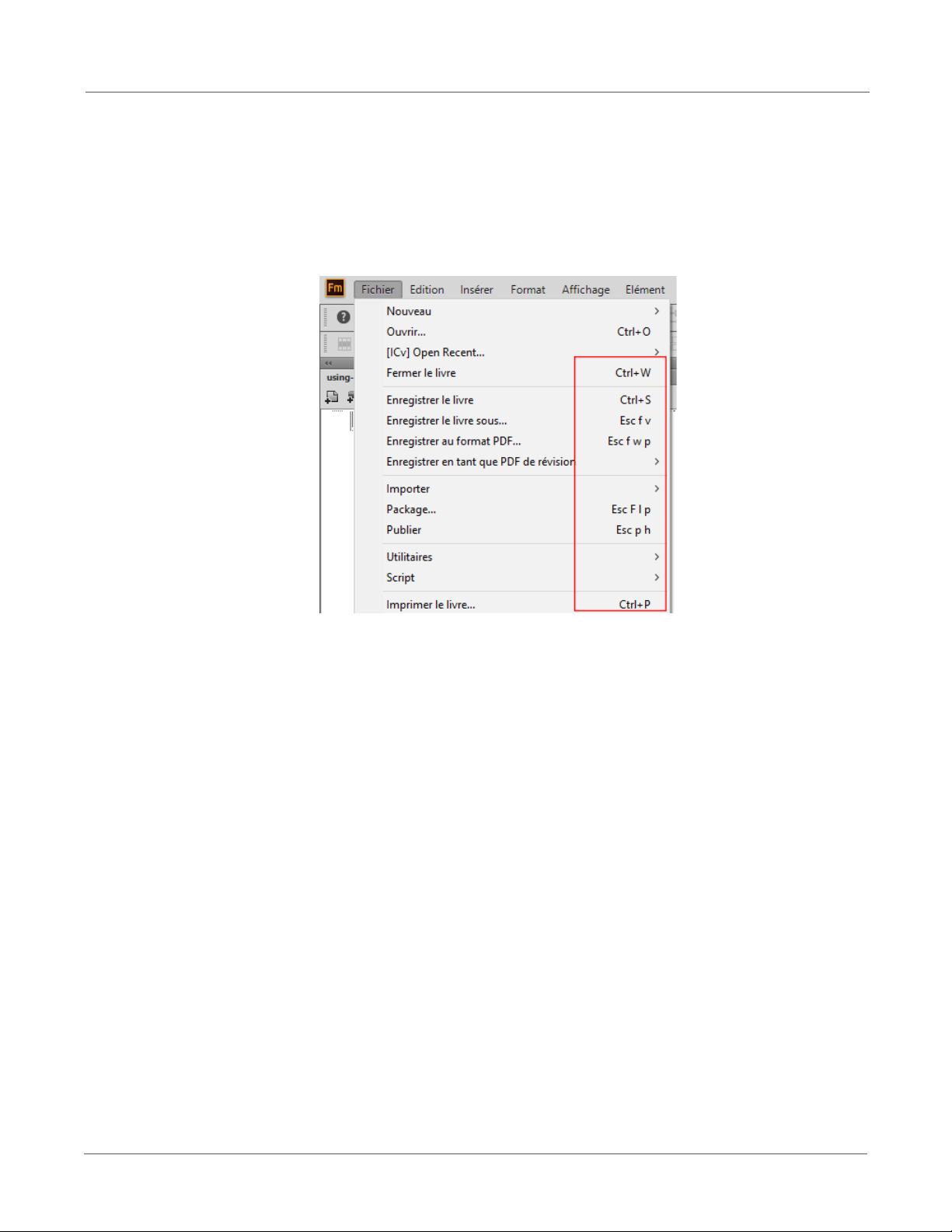
Prise en main
Raccourcis de commande ajoutés au menu principal
Auparavant, les touches de raccourci de commandes étaient disponibles uniquement dans le
guide de l’utilisateur. La recherche des raccourcis de commande était donc un peu plus difficile
pour les nouveaux utilisateurs. Désormais, les touches de raccourci s’affichent avec les
étiquettes de commande dans le menu lui-même. Les utilisateurs peuvent lancer rapidement
la commande à l’aide des touches de raccourci.
Nouveau nom et emplacement de menu pour les conteneurs
Les conteneurs suivants ont été renommés et déplacés dans le menu principal :
• Conteneur Historique
Le conteneur Historique s’appelle désormais le conteneur Historique des annulations.
Cela est principalement dû au fait que le conteneur affiche uniquement les actions
pouvant être annulées. En outre, le nouvel emplacement du menu pour lancer
l’historique des annulations est Afficher > Historique des annulations ou vous pouvez
également utiliser les touches de raccourci Ctrl + K.
• Conteneur de fichiers actuellement ouverts
Le conteneur de fichiers actuellement ouverts s’appelle désormais Conteneur de fichiers
ouverts. Le nouvel emplacement du menu pour ce conteneur est Afficher > Fichiers
ouverts et les touches de raccourci pour appeler le conteneur sont Echap + S + F + L.
• Conteneur Saut de page
Le conteneur Saut de page a été déplacé dans le menu Insérer. Par ailleurs, de nouvelles
options de saut de page ont été ajoutées dans la boîte de dialogue.
14
Page 48

Prise en main 1
Fenêtre de la console changée en conteneur
La fenêtre de la console FrameMaker affiche la description et le fichier d’erreur contenant
l’erreur. Cette fenêtre est désormais convertie en conteneur. Vous pouvez lancer ce conteneur
à partir de l’emplacement du nouveau menu Afficher > Conteneur > Console ou utiliser les
touches de raccourci Echap + c + P.
Autres mises à jour de modernisation de l’interface utilisateur
• Pour les conteneurs dans lesquels les informations s’affichent sous forme de liste, comme
des conteneurs de balises conditionnelles ou les conteneurs de références croisées, une
info-bulle s’affiche pour les éléments répertoriés dans le conteneur.
• L’ajout ou la modification d’une variable se produit désormais via une boîte de dialogue
• La liste des polices s’affiche dans une seule colonne.
• Toutes les boîtes de dialogue s’ouvrent au centre de l’écran.
• La liste de symboles est classée par ordre alphabétique et vous pouvez insérer des
symboles à partir du menu Insertion > Symboles.
• La liste des éléments grâce à laquelle vous pouvez effectuer une recherche dans la boîte
de dialogue Chercher/Remplacer s’affiche dans l’ordre alphabétique. En outre, un
historique de recherche est conservé pour toutes les sessions.
• Le message affiché dans la fenêtre d’alerte lors de l’ouverture d’une ancienne version de
fichier est simplifié.
• La barre de redimensionnement de tous les conteneurs a été supprimée. Vous pouvez
ajuster la taille du conteneur par simple glisser-déposer à partir de n’importe quel bord.
15
• Les conteneurs ont été réorganisés afin d’optimiser l’utilisation de l’écran et de
l’ergonomie. Les modules suivants apparaissent désormais dans le coin inférieur droit de
l’interface utilisateur :
– Balises conditionnelles
– Référence croisée
Page 49

Prise en main
– Marqueurs
– Polices
–Encarts
–Variables
– Références
– Zones réactives
– Ouvrir les fichiers
– Commentaires de révision
Nouveau gestionnaire de projets
La fonctionnalité de gestion de projets a été ajoutée dans FrameMaker (2017 release). Grâce aux
toutes dernières fonctionnalités de gestion de projets, vous pouvez :
• Organiser du contenu tel que le mappage DITA, les livres, les rubriques, les images, les tables
des matières et les fichiers d’index associés à un projet à un endroit unique
• Glisser-déposer des fichiers de l’explorateur Windows vers la fenêtre de projet pour ajouter
des fichiers
• Glisser-déposer des images de la fenêtre des projets vers un document actif
Pour plus d’informations, voir Projets.
Améliorations de création de contenu structuré
Les améliorations suivantes ont été apportées dans l’environnement de création de contenu
structuré :
• Dans le conteneur Attributs, s’il n’existe aucune valeur affectée à un attribut, le champ Valeur
sera vide. Auparavant, le champ Valeur contenait du texte temporaire valeur <aucune valeur>.
16
Page 50
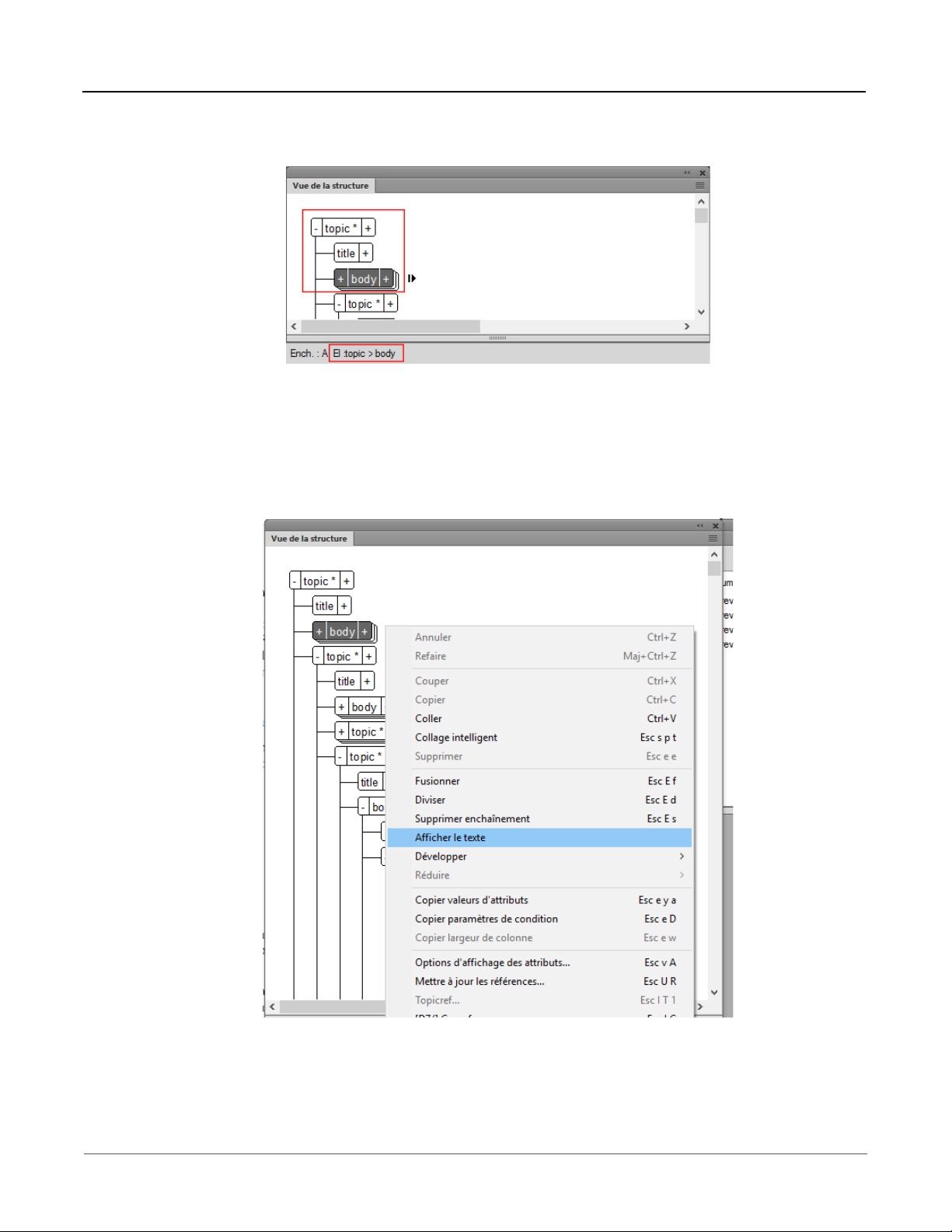
Prise en main 1
• La barre d’état fournit désormais des informations sur le chemin d’accès exact de l’élément
actuel dans les documents structurés.
Dans l’exemple ci-dessus, le curseur est placé dans le paragraphe sur l’élément prereq dans
le document et les mêmes informations sont affichées dans la barre d’état en tant que chemin
de navigation.
• Dans la vue Structure, vous pouvez afficher ou masquer le contenu. Pour basculer entre les
vues, il vous suffit de choisir l’option Afficher le texte dans le menu contextuel ou dans le menu
principal, choisissez Afficher > Afficher le texte dans la vue de la Structure.
Modifications de l’interface de conteneur d’insertion de références croisées
L’interface utilisateur et le flux de travaux pour insérer une référence croisée dans un
document structuré ont été améliorés. Le flux de travaux pour l’utilisation des espaces de
touche dans les références croisées a été modifié en supprimant une boîte de dialogue
17
Page 51

Prise en main
redondante Référence de touche. En outre, une fonctionnalité puissante de recherche a été
ajoutée dans la boîte de dialogue Insertion de références croisées. Pour insérer la référence
croisée, vous pouvez rechercher le texte requis par type d’élément, ID ou texte. Le nouvel
emplacement du menu pour insérer la référence croisée est Insérer > Référence croisée ou vous
pouvez également utiliser les touches de raccourci Echap + s + c.
Pour plus d’informations, voir Références croisées.
Améliorations du gestionnaire d’espace de touche DITA
L’utilisation de la boîte de dialogue Gestionnaire d’espace de touche DITA a été facilité par
l’introduction des nouvelles fonctionnalités suivantes :
• Si un mappage DITA est ouvert dans la session en cours, il est ensuite ajouté dans la liste
déroulante des espaces de touche.
• Vous pouvez rechercher un espace de touche en saisissant les premiers caractères de la
clé.
• Par défaut, la première touche dans la liste est toujours sélectionnée.
• Si vous cliquez sur OK dans la boîte de dialogue, un espace de touche commun est pris
en compte pour toutes les cartes DITA ouvertes.
• Si vous souhaitez choisir un autre espace de touche pour un document particulier, vous
pouvez le faire à l’aide du gestionnaire de définition d’espace de touche.
18
Page 52

Prise en main 1
• Aucune entrée différente n’est ajoutée pour l’espace de touche par défaut (<default>nom
de fichier) dans la liste déroulante Espace de touche.
• Vous pouvez définir l’espace de touche à partir de plusieurs chemins. Par exemple, vous
pouvez définir un espace de touche à partir de la référence croisée DITA, d’un lien DITA,
d’une référence contextuelle d’insertion, etc.
Améliorations du menu Élément
De nombreuses nouvelles commandes ont été ajoutées dans le menu Élément pour vous aider
à travailler plus efficacement et facilement avec des éléments structurés. En outre, une touche
de raccourci est affectée à toutes ces commandes pour vous aider à effectuer les tâches
rapidement. Une liste des commandes du menu Élément et les touches de raccourci
correspondantes sont indiquées dans le tableau suivant :
Nom de la commande Raccourci
Insérer un élément Ctrl+1
Enchaîner élément Ctrl+2
Modifier l’élément Ctrl+3
Supprimer enchaînement Echap + E + u
Modifier les attributs Echap + E + A
Espaces de noms Echap + E + N
Fusionner Echap + E + m
Fusionner dans le dernier Echap + E + M
Diviser Echap + E + s
Promouvoir l’élément Echap + E + P
Rétrograder l’élément Echap + E + D
Basculer la réduction de l’élément Echap + E + x
Basculer la réduction de tous les frères de
l’élément
Echap + E + X
19
Transposer au précédent Echap + E + T
Transposer au suivant Echap + E + t
Répéter la dernière commande Elément Echap + e + e
Passer à l’élément suivant Echap + s + D
Page 53

Nom de la commande Raccourci
Passer à l’élément précédent Echap + s + U
Passer à l’enfant suivant Echap + s + N
Passer au début de l’élément Echap + s + S
Passer à la fin de l’élément Echap + s + E
Passer avant l’élément Echap + s + B
Lancer le marqueur de fichier de configuration Echap + C + F + M
Options d’affichage des attributs Echap + v + A
Options d’affichage du catalogue Echap + E + O + C
Options de nouvel élément Echap + E + O + I
Prise en main
Améliorations de la création de contenu
Les améliorations suivantes apportées à la fonction de création ont été introduites.
Nouvelle recherche de commande et nouvel outil d’exécution
FrameMaker contient des centaines de commandes de menu. Parfois, la localisation des
commandes requises dans les menus peut s’avérer laborieuse même pour les utilisateurs
expérimentés. FrameMaker (2017 release) est fourni avec la fonction performante de
commande de recherche. Grâce à cette fonction, vous pouvez saisir le nom de la commande
que vous cherchez et l’outil de recherche de commande renvoie les commandes correspondant
à la chaîne de recherche. Une fois la commande requise localisée, vous pouvez l’exécuter à
partir de l’outil lui-même. L’outil de recherche de commande répertorie les commandes et les
touches de raccourci correspondantes pour appeler les commandes.
20
Page 54

Prise en main 1
Mise à jour automatique de la mini-table des matières
Une mini table des matières dans le document est automatiquement mise à jour lorsque vous
enregistrez ou imprimez ce document. Vous pouvez également mettre à jour la mini-table des
matières via le menu principal (Modifier > Mettre à jour le livre) ou via le menu contextuel.
Pour plus d’informations, voir Générer une table des matières miniature.
Correcteur orthographique automatique amélioré
Si vous avez activé la fonctionnalité de correcteur orthographique automatique dans
FrameMaker, vous voyez une ligne rouge ondulée sous tous les mots saisis. Ce comportement
a maintenant été amélioré. Vous verrez une ligne rouge ondulée uniquement après avoir saisi
le mot complet si le mot n’est pas disponible dans le dictionnaire. En outre, le dictionnaire
Hunspell a été mis à jour afin de vous offrir une meilleure fonctionnalité de vérification
orthographique.
Pour plus d’informations, voir Vérificateur d’orthographe.
Commande pour passer du farsi au numérique dans la barre d’outils de direction
La barre d’outils de direction a été améliorée en ajoutant les commandes de conversion du farsi
vers le numérique et du numérique vers le farsi.
Marqueurs de droite à gauche (RTL) déplacés vers le menu Insertion
Les marqueurs directionnels RTL ont été supprimés de la barre d’outils directionnelle et placés
dans le menu Insertion. Vous pouvez insérer le marqueur directionnel du menu principal en
choisissant Insertion > Marques directionnelles et en sélectionnant le marqueur directionnel
souhaité.
Amélioration des performances
Les améliorations de performances suivantes sont disponibles dans FrameMaker (2017 release) :
• Un document structuré avec un grand nombre de références croisées imbriquées s’ouvre
beaucoup plus rapidement.
• Lors de l’utilisation d’un référentiel de documents dans un CMS, le comportement du
document dépendant a été amélioré. Maintenant, si un document dépendant est mis à jour,
chaque fois que vous ouvrez le document parent, la dernière version du document dépendant
est également récupérée à partir du référentiel.
21
Page 55

Prise en main
Améliorations de la publication
Saisie automatique de recherche
Le champ de recherche dans la sortie Responsive HTML5 affiche maintenant des résultats de la
recherche prédictive en fonction des caractères saisis. L’intégralité du contenu d’aide, y compris le
texte des images SVG, est désormais indexé et indexable. Les résultats de la recherche affichent
également le nombre minimal d’aspect du mot ou de l’expression entré(e) dans la sortie publiée.
Les résultats de la recherche sont classés en fonction de la fréquence de l’occurrence du terme
recherché dans le contenu.
Pour plus d’informations, voir Publication multicouche.
Recherche de texte dans des images SVG dans la sortie Responsive HTML5
La dernière sortie Responsive HTML5 vous permet d’effectuer une recherche de texte dans les
images SVG. SVG définit les graphiques au format XML, ce qui les rend plus lisibles. À l’aide de cette
propriété des graphiques SVG, FrameMaker peut désormais lire les informations stockées dans les
nœuds <text>, <tspan> et <textpath> des graphiques SVG. Lorsque vous effectuez une
recherche dans la sortie HTML5, les informations dans les nœuds correspondants des fichiers SVG
sont également lues et affichées dans les résultats de la recherche.
22
Page 56

Prise en main 1
Prise en charge des attributs DITA dans les filtres de contenu dynamique
Vous pouvez désormais utiliser les attributs DITA pour générer des filtres de contenu dynamique
pour les sorties Responsive HTML5 et d’applications mobiles. Une nouvelle boîte de dialogue
Sélectionner un attribut conditionnel a été introduite, dans laquelle vous pouvez indiquer l’attribut
DITA pour filtrer le contenu.
Pour plus d’informations, reportez-vous à la rubrique Génération d’une sortie de contenu
dynamique.
Prise en charge des filtres de contenu dynamique pour les index
Précédemment, les filtres de contenu dynamique ne fonctionnaient pas sur les entrées d’index.
Si une balise conditionnelle était appliquée sur le contenu pour lequel une entrée d’index
correspondait, l’entrée d’index était visible même si le contenu était masqué. Ce comportement a
maintenant été modifié avec un affichage des entrées d’index contrôlées par les filtres de contenu
dynamique. Si le contenu principal ne s’affiche pas pour le filtre sélectionné, son entrée d’index
correspondante est également masquée.
23
Page 57

Prise en main
Gestion des styles à partir d’un seul fichier CSS
Dès que vous aviez généré une sortie, le processus de publication créait un fichier CSS pour chaque
document dans le livre ou le fichier de mappage DITA. La gestion des fichiers CSS était donc
complexe. Désormais, vous pouvez disposer d’un seul fichier CSS dans la sortie publiée pour gérer
les styles dans l’ensemble des documents du livre ou fichier de mappage. Vous pouvez générer un
seul fichier CSS en sélectionnant Fusionner les styles de rubrique en un seul fichier CSS dans la boîte
de dialogue Paramètres de publication.
Pour plus d’informations, consultez Paramètres généraux Paramètres généraux dans Configurer les
paramètres de publication.
Gestion optimisée des fichiers image et multimédia
La gestion des fichiers image et multimédia a été rationalisée dans la dernière version de
FrameMaker. Auparavant, si un fichier image était référencé à plusieurs emplacements, le processus
de publication créait autant de copies du fichier image. Cela augmentait la taille de la sortie publiée
et la rendait également plus difficile la gestion. Désormais, s’il existe plusieurs références pour un
fichier image, il n’y a qu’une seule copie de cette image dans la sortie publiée.
En outre, si le document source fait référence à des fichiers image et multimédia dans différents
dossiers, ils sont tous stockés dans un dossier unique qui se trouve dans la sortie publiée.
24
Page 58

Prise en main 1
Un dossier nommé assets est créé dans le dossier racine de la sortie publiée et tous les fichiers
image et multimédia sont placés dans ce dossier. Toutes les références dans la sortie publiée sont
automatiquement mises à jour pour indiquer la ressource dans le dossier assets.
Meilleure gestion des styles en ligne
Si votre document source contient des styles en ligne appliqués, vous pouvez contrôler leur aspect
dans la sortie publiée. Par exemple, si vous avez appliqué un style sur un paragraphe spécifique et
que vous ne souhaitez pas ce style dans votre sortie finale, vous pouvez choisir l’option Nettoyage des
styles HTML en ligne dans les paramètres généraux de la boîte de dialogue Paramètres de publication.
Lorsque vous sélectionnez cette option, tous les styles en ligne sont exclus de la sortie finale.
Cependant, si vous ne sélectionnez pas cette option, le style est publié en tant que style en ligne dans
votre sortie.
Pour plus d’informations, consultez Paramètres généraux Paramètres généraux dans Configurer les
paramètres de publication.
Publication de toutes les rubriques dans un seul dossier
Vous pouvez fractionner les rubriques en fonction de vos mappages de style de paragraphe. Un
dossier portant le nom de fichier de votre rubrique dans le livre ou le mappage DITA est créé dans
la sortie finale. Tous les fichiers HTML sont enregistrés dans ces dossiers de rubrique. Si vous ne
souhaitez pas avoir plusieurs dossiers dans votre sortie finale, vous pouvez enregistrer tous les
fichiers HTML dans un seul dossier. Pour ce faire, il vous suffit de sélectionner l’option Conserver
toutes les rubriques dans un dossier dans les paramètres généraux de la boîte de dialogue Paramètres
de publication. Une fois que vous sélectionnez cette option, tous les fichiers HTML de rubrique sont
enregistrés dans un dossier nommé topics.
Nouvelle prise en charge de base de la génération de la sortie HTML
Un format de base de sortie HTML a été ajouté au conteneur existant de formats de sortie que vous
pouvez générés à partir de FrameMaker. Le format de sortie HTML de base prend chaque fichier
de rubrique de votre livre ou mappage DITA et génère un fichier HTML correspondant d’aspect
similaire contrôlé par un fichier CSS. La sortie est générée sans mise en page Javascript ou mis en
page personnalisée. Ce type de sortie est extrêmement clair et facile à partager avec votre public cible.
Améliorations de la table des matières et de l’index
La mise en page de la table des matières et de l’index a été améliorée, ce qui rend ces derniers plus
clairs et intuitifs. De plus, le format des données d’index de stockage a été modifié de XML en JSON.
Contrairement au XML, qui requiert un analyseur XML, JSON peut être analysé par tout langage de
programmation tel que Javascript, C, Python, et bien plus encore. Les formats d’échange légers des
données de JSON permettent d’améliorer l’expérience de recherche des entrées d’index.
25
Page 59

Prise en charge de l’aide contextuelle dans DITA 1.3
Vous pouvez désormais utiliser l’élément resourceid de DITA 1.3 afin de fournir des
informations aux systèmes d’aide contextuelle. FrameMaker prend en charge la génération des
sorties Responsive HTML5 et Microsoft HTML Help avec l’aide contextuelle.
Installation et enregistrement
Suivez les instructions suivantes pour vous familiariser avec FrameMaker sur votre ordinateur.
Configuration requise
Avant d’installer FrameMaker, assurez-vous que vous disposez du matériel et des logiciels requis :
• Intel Pentium 4 ou processeur plus rapide
Prise en main
• Microsoft Windows 10, 8.1 ou 7
• 1 Go minimum de mémoire RAM (2 Go recommandé)
• 3 Go d’espace disque disponible pour l’installation ; espace disque supplémentaire requis
pendant l’installation (vous ne pouvez pas faire d’installation sur un volume qui utilise un
système de fichiers sensible à la casse ou sur des périphériques de stockage Flash mobiles)
•JRE8
• Lecteur DVD-ROM
• Résolution d’écran maximale prise en charge : 4K (3 480 x 2 160, 8,3 mégapixels, format 16:9)
Ce logiciel ne fonctionne pas sans activation. Il est nécessaire de disposer d'une connexion internet
à large bande et de s'enregistrer pour activer les logiciels, valider les souscriptions et accéder aux
Services en ligne.
REMARQUE : L’activation par téléphone n’est pas possible.
Disponible dans plusieurs langues
FrameMaker est disponible dans les langues suivantes :
• Allemand
•Anglais
•Français
• Japonais
26
Page 60
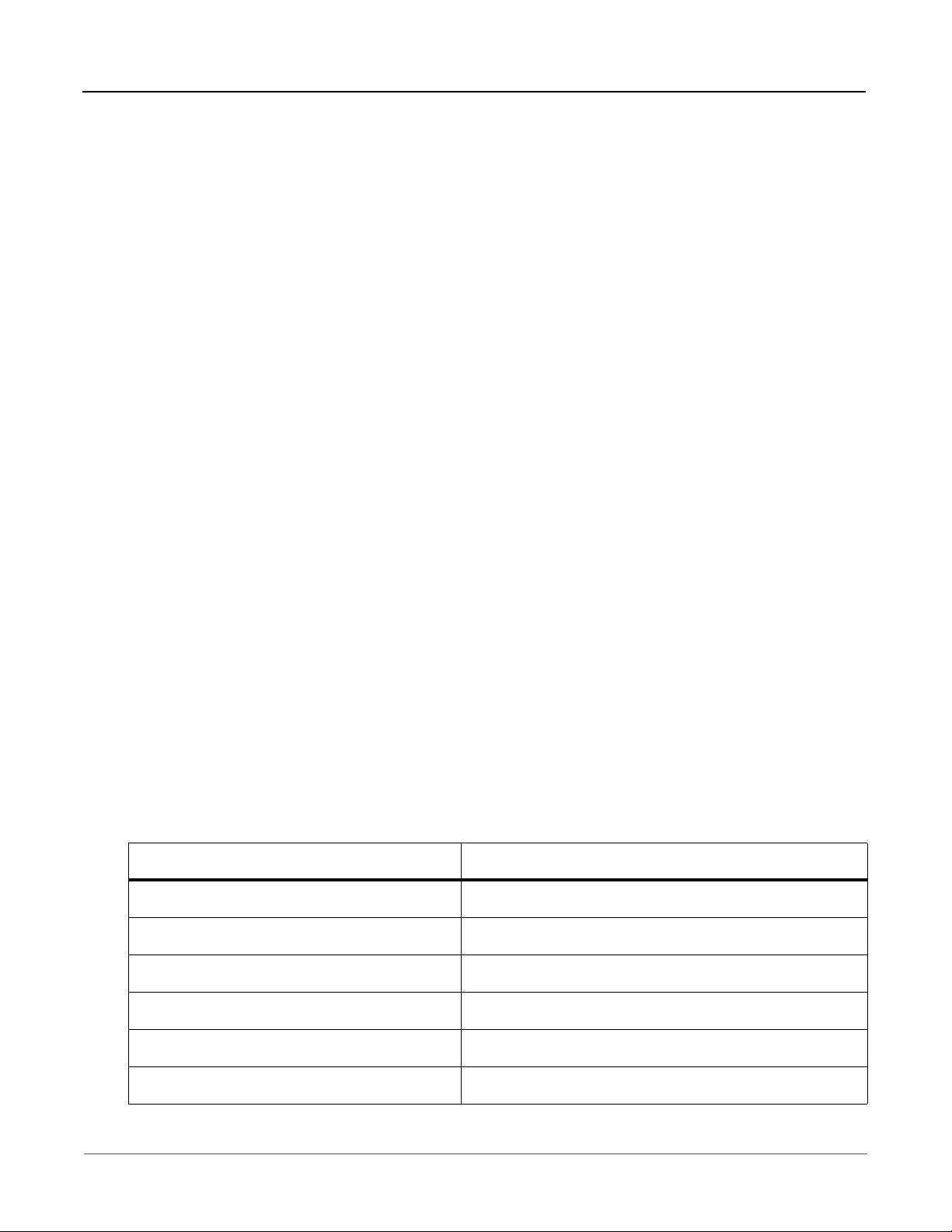
Prise en main 1
Installation de FrameMaker
Pour installer FrameMaker :
1) Fermez toutes les autres applications Adobe ouvertes sur votre ordinateur.
2) Insérez le disque d’installation dans le lecteur de CD et suivez les instructions à l’écran.
Lors du processus d’installation, votre logiciel Adobe contacte un serveur Adobe afin d’achever le
processus d’activation de la licence. Aucune donnée personnelle n’est transmise lors de cette
opération. Pour plus de détails sur l’activation du produit, consultez le site Web d’Adobe à l’adresse
http://www.adobe.com/go/activation_fr.
REMARQUE : Vous pouvez installer plusieurs versions de FrameMaker sur votre ordinateur. Le chemin
d'installation par défaut de FrameMaker sur un système windows est : C:\Program files
(x86)\Adobe\Adobe FrameMaker 2017. Dans ce guide, l'emplacement d'installation par défaut de
FrameMaker est désigné sous le nom de < Emplacement_d'installation_Fm>.
Enregistrement
Enregistrez votre produit afin de bénéficier gratuitement d’une aide à l’installation, de notifications
de mises à jour, ainsi que d’autres services.
1) Pour procéder à l’enregistrement, suivez les instructions de la boîte de dialogue
d’enregistrement qui s’affiche la première fois que vous démarrez le logiciel.
ASTUCE :Si vous n’enregistrez pas votre produit immédiatement, vous pouvez le faire à tout moment
en sélectionnant Aide > Enregistrement.
Ressources d’ordre général
Ressource URL
PDF de l’aide de FrameMaker http://www.adobe.com/go/learn_fm_ug_fr
Prise en main de FrameMaker http://www.adobe.com/go/learn_fm_2015_rev_guide_fr
Didacticiels vidéo https://helpx.adobe.com/fr/framemaker/video-hub.html
27
Foire aux questions http://www.adobe.com/go/learn_fm_faq_fr
Configuration requise http://www.adobe.com/go/learn_fm_sys_req_fr
Forum FrameMaker https://forums.adobe.com/community/framemaker/
Page 61

Concepts de base de FrameMaker
Concepts de base de FrameMaker
Interface utilisateur
Ecran d’accueil
FrameMaker affiche un écran de bienvenue en fonction du mode actuel.
L’écran de Bienvenue fournit des options permettant d’effectuer un ensemble de tâches
communément requises en fonction du mode actuel de FrameMaker.
• Ouverture des documents récents
• Création de mappages DITA, fichiers DITA, fichiers XML, version DITA de modification
• Création d’une connexion CMS, ouverture d’une connexion récente
• Création de projet, de documents et de livres
• Accès aux modèles FrameMaker
• Accès aux ressources de formation FrameMaker
• Accès à l’assistance technique, aux mises à jour des produits, au pôle de développement,
aux forums et au contenu marketing
• Restauration de la dernière session
L’écran de bienvenue, comme le montre l’illustration ci-après, s’affiche lors du lancement de
FrameMaker en modes structuré.
28
Page 62

Concepts de base de FrameMaker 2
Espaces de travail
On désigne par l’expression espace de travail un arrangement particulier d’éléments tels que les
conteneurs que vous utilisez fréquemment lorsque vous travaillez sur vos documents. Vous pouvez
ancrer ces éléments, les empiler, les réduire ou les rendre flottants à l’intérieur de votre espace de
travail. Vous pouvez sélectionner l’un des espaces de travail prédéfinis ou en créer un. Une fois les
conteneurs organisés, vous pouvez enregistrer les paramètres de l’espace de travail pour un usage
ultérieur.
L'interface FrameMaker présente les composants suivants.
•La barre d’application occupe la partie supérieure et contient un sélecteur permettant de
basculer vers un autre espace de travail, des menus, ainsi que d’autres commandes d’application.
•La fenêtre de document affiche le fichier sur lequel vous travaillez. Les fenêtres de document
peuvent présenter un onglet et, dans certains cas, être regroupées et ancrées.
• Les Conteneurs vous permettent de contrôler et de modifier votre travail. Il existe par exemple
des conteneurs pour la configuration de paragraphes, de caractères ou de tableaux, ainsi que les
marqueurs, les variables et les références croisées. Vous pouvez les réduire, les regrouper, les
empiler ou les ancrer.
29
Page 63

Concepts de base de FrameMaker
•La barre d’état affiche les informations de formatage de texte et de pagination du document
actif. Dans les documents structurés, la barre d’état affiche également le chemin de navigation
de l’élément actuellement sélectionné.
Espaces de travail standard
Vous pouvez choisir l’un des espaces de travail standard ou créer des espaces de travail personnalisés
et passer de l’un à l’autre. Les espaces de travail standard sont conçus pour vous permettre de passer
rapidement d’un espace de travail à l’autre selon l’opération que vous souhaitez accomplir. Par
exemple, l’espace de travail Révision possède des barres d’outils de révision, généralement appelées
conteneurs, ainsi que des conteneurs préarrangés qui facilitent la révision rapide d’un document.
•Création
• Création de DITA (uniquement disponible sur FrameMaker structuré)
• Gestion du contenu
• Gestion des graphiques
• Révision
• Création structurée (uniquement disponible sur FrameMaker structuré)
Enregistrement d’un espace de travail personnalisé
1) Configurez l'espace de travail comme vous le souhaitez et choisissez Enregistrer l'espace de
travail au moyen du sélecteur dans la barre d'application.
2) Saisissez le nom de l’espace de travail, puis cliquez sur OK.
D'une session à l'autre, FrameMaker garde en mémoire le dernier espace de travail utilisé. Si vous
utilisez l'espace de travail Révision et que vous fermez FrameMaker, au prochain redémarrage de
FrameMaker, celui-ci charge l'espace de travail Révision.
30
Page 64

Concepts de base de FrameMaker 2
Changement d'espace de travail
1) Sélectionnez un espace de travail dans le sélecteur d’espace de travail de la barre d’application.
Utilisez le sélecteur pour basculer entre les différents espaces de travail conçus pour votre flux de production.
Réinitialisation d’un espace de travail
En enregistrant la configuration actuelle des conteneurs en tant qu’espace de travail nommé, vous
gardez la possibilité de restaurer cet espace par la suite et ce, même si vous avez déplacé ou fermé un
conteneur. Les noms des espaces de travail enregistrés sont visibles dans le sélecteur d’espace de
travail de la barre d’application.
Sélectionnez l'option de réinitialisation de l'espace de travail au moyen du sélecteur dans la barre
d'application.
Changement de nom d'un espace de travail personnalisé
1) Sélectionnez l'option Gérer l'espace de travail dans le sélecteur d’espace de travail de la barre
d’application.
2) Sélectionnez l'espace de travail et cliquez sur Renommer.
3) Entrez un nouveau nom et cliquez deux fois sur OK.
Suppression d’un espace de travail personnalisé
Sélectionnez l'option Gérer l'espace de travail dans le sélecteur d'espace de travail de la barre
d’application, sélectionnez l'espace de travail, puis cliquez sur Supprimer.
31
Page 65

Concepts de base de FrameMaker
Fenêtre de document
Une fenêtre de document s'affiche lorsque vous ouvrez un document FrameMaker structuré ou non
structuré. Elle contient le document avec le texte mis en forme, ses dessins et autres éléments, le tout
sous la forme d’une page. Si plusieurs documents sont ouverts, une fenêtre de document s'affiche
pour chacun d'eux.
La fenêtre de document est la seule fenêtre disponible dans l'espace de travail non structuré.
Dans l'espace de travail structuré, vous pouvez également voir les limites d'éléments dans la fenêtre
de document.
Documents en onglets
Les fenêtres de document comportent des onglets lorsque plusieurs fichiers sont ouverts. Pour ouvrir
des documents en tant que fenêtres flottantes, désélectionnez l’option Ouvrir les documents sous
forme d’onglets dans la boîte de dialogue Préférences de l’interface.
Les documents apparaissent sous forme d’onglets dans la Vue de document
Toutefois, lorsque vous ajoutez un fichier généré, comme une Table des matières, le fichier généré
s’affiche sous forme réduite en bas à gauche de votre espace de travail. Vous pouvez organiser les
fenêtres de documents flottantes et à onglets de plusieurs façons.
• Pour ancrer une fenêtre de document à un groupe de fenêtres de document, faites glisser cette
fenêtre dans le groupe.
• Pour modifier l’ordre des onglets de la fenêtre de document, faites glisser un onglet de la fenêtre
à l’emplacement voulu dans le groupe.
• Pour annuler l’ancrage d’une fenêtre de document à un groupe de fenêtres, faites glisser l’onglet
de cette fenêtre hors du groupe.
REMARQUE : lorsque vous réduisez une fenêtre de document flottante, celle-ci recouvre une partie
de la barre d'état de FrameMaker. Vous ne pouvez pas déplacer la fenêtre réduite à un nouvel
emplacement.
32
Page 66

Concepts de base de FrameMaker 2
Conteneurs
Les conteneurs sont des panneaux flottants disposant d’une interface conçue pour simplifier votre
travail. FrameMaker fournit les conteneurs-clés suivants :
• Conteneur de balises conditionnelles
• Conteneur de références croisées
• Conteneur de marqueurs
• Conteneur de polices
• Conteneur d’encarts
• Conteneur de variables
• Conteneurs de références
• Conteneur de fichiers ouverts
• Commentaires de révision
Interface de conteneur
A. Recherche des entrées de conteneur. Au fur et à mesure de la saisie, FrameMaker recherche dans
toutes les colonnes le texte saisi et l’affiche B. Boutons de la barre d’outils spécifique au conteneur
C. Les flèches sur les en-têtes de colonne indiquent l’ordre de tri D. Zone de la liste des conteneurs
E. Info-bulle F. Informations sur chaque occurrence, notamment son emplacement. Vous pouvez
personnaliser l’emplacement à l’aide de la boîte de dialogue Critères d’emplacement des conteneurs.
33
Page 67

Concepts de base de FrameMaker
REMARQUE : Par défaut, les modules s’ouvrent dans la zone de liste du conteneur dans le volet de droite.
Si vous déplacez les modules, FrameMaker mémorise l’emplacement des modules. La prochaine fois que
vous lancez le module, il s’affiche au dernier emplacement mémorisé.
Fermer les conteneurs et les groupes d’onglets
Les conteneurs disposent d’un bouton à droite de la barre de titre sur lequel vous pouvez cliquer pour
fermer un conteneur ou un groupe d’onglets (groupe de conteneurs).
• Fermer : ferme uniquement le conteneur actif (le conteneur Marqueur dans ce cas).
• Fermer le groupe d’onglets : ferme tous les conteneurs dans le groupe d’onglets
En outre, en cliquant deux fois sur le titre d’un conteneur, vous pouvez réduire ou agrandir ce
conteneur ainsi que le groupe d’onglets dont il fait partie.
Zone de liste du conteneur
Le menu déroulant de sélection affiche la liste de tous les documents ouverts, notamment les livres
et les mappages DITA. Si vous sélectionnez Tous les documents ouverts, la zone de liste du conteneur
affiche toutes les variables de tous les documents ouverts. Si vous sélectionnez un document ouvert
spécifique, la zone de liste du conteneur affiche les variables du document sélectionné, même si vous
passez à un autre document ouvert. La zone de liste du conteneur continue d'afficher les occurrences
correspondant au document sélectionné.
Si vous sélectionnez En cours, la zone de liste du conteneur affiche la liste de toutes les occurrences
du document sélectionné. Lorsque vous passez d'un document ouvert à l'autre, la zone de liste est
actualisée. Cependant, lorsque vous passez d'un conteneur à l'autre, vous devrez peut-être cliquer sur
le bouton Actualiser.
SI vous sélectionnez un document ouvert :
• Cliquez sur une occurrence dans le conteneur pour afficher l'occurrence correspondante dans
le document. Par exemple, si vous sélectionnez une occurrence d'image dans le conteneur
d'encarts, l'image correspondante est également sélectionnée dans la Vue de document.
• Cliquez deux fois sur une occurrence pour effectuer les opérations suivantes pour chaque
conteneur :
34
Page 68

Concepts de base de FrameMaker 2
Conteneur de balises conditionnelles
Affiche le conteneur Ajouter/Modifier une étiquette de condition pour la condition
sélectionnée.
Conteneur de références croisées
Affiche le conteneur Références croisées pour la modification des références croisées
sélectionnées.
Conteneur de marqueurs
Affiche le conteneur Marqueurs afin que vous puissiez modifier la définition de marqueur
sélectionnée.
Conteneur de polices
Affiche le conteneur Remplacer la police pour sélectionner une police de remplacement.
Conteneur d’encarts
Affiche le conteneur Caractéristiques de l’objet pour l’encart sélectionné.
Conteneur de variables
Ajoute la variable sélectionnée au point d'insertion dans le document en cours.
Conteneur de zones réactives
Affiche le conteneur de zones réactives pour la modification de la zone réactive sélectionnée.
Conteneur de référence
Affiche les résultats de la recherche pour les emplacements où un élément particulier est
référencé. Ce conteneur concerne uniquement les documents DITA.
Ouvrir les fichiers
Vous permet de gérer et de naviguer à travers un grand nombre de fichiers ouverts.
REMARQUE : Cliquez sur le nom d'une colonne pour trier les données de la zone de liste dans
l'ordre croissant ou décroissant.
Conteneur de console
Affiche le conteneur de console qui répertorie les avertissements et les messages d’erreur.
Commentaires de révision
Affiche et vous permet de gérer les commentaires de révision reçus des réviseurs
Configuration des critères d’emplacement des conteneurs
Les critères d’emplacement des conteneurs déterminent les éléments devant s’afficher dans la zone de
liste du conteneur pour une occurrence en identifiant son emplacement dans le document.
Par exemple, vous pouvez définir deux étiquettes de paragraphe qui doivent s'afficher comme
identificateur d'emplacement d'un marqueur. FrameMaker recherche en arrière la première
35
Page 69

Concepts de base de FrameMaker
correspondance de la première étiquette de paragraphe que vous avez spécifiée et l'affiche dans le
conteneur. Imaginons que vous spécifiez la première étiquette de paragraphe comme Titre_Rubrique
dans la boîte de dialogue Critères d'emplacement. FrameMaker localise un marqueur et revient en
arrière pour afficher le premier titre de rubrique dans lequel le marqueur est présent. Si vous
définissez la deuxième étiquette de paragraphe comme Nom_Article, FrameMaker affiche alors le
nom d’article exact auquel la rubrique appartient.
Critères d’emplacement des conteneurs
A. Dans l'interface structurée, vous pouvez spécifier soit les styles de paragraphe soit les noms
d'éléments. Dans FrameMaker non structuré, seuls les styles de paragraphes peuvent être spécifiés.
B. Spécifiez le premier style de paragraphe. C. Spécifiez le deuxième style de paragraphe.
1) Choisissez Edition > Préférences.
2) Sélectionnez Conteneurs.
3) Sélectionnez Nom de l'élément si vous voulez que le conteneur affiche les noms d'élément dans
lesquels l'occurrence est située.
4) Spécifiez des noms d’élément valides, puis cliquez sur OK.
Barres d’outils
Vous pouvez accéder à toutes les commandes souvent utilisées dans les barres d’outils suivantes, pour
vous en servir dans les documents structurés ou non structurés : Pour afficher une barre d'outils,
accédez au menu Affichage > Barres d'outils.
36
Page 70
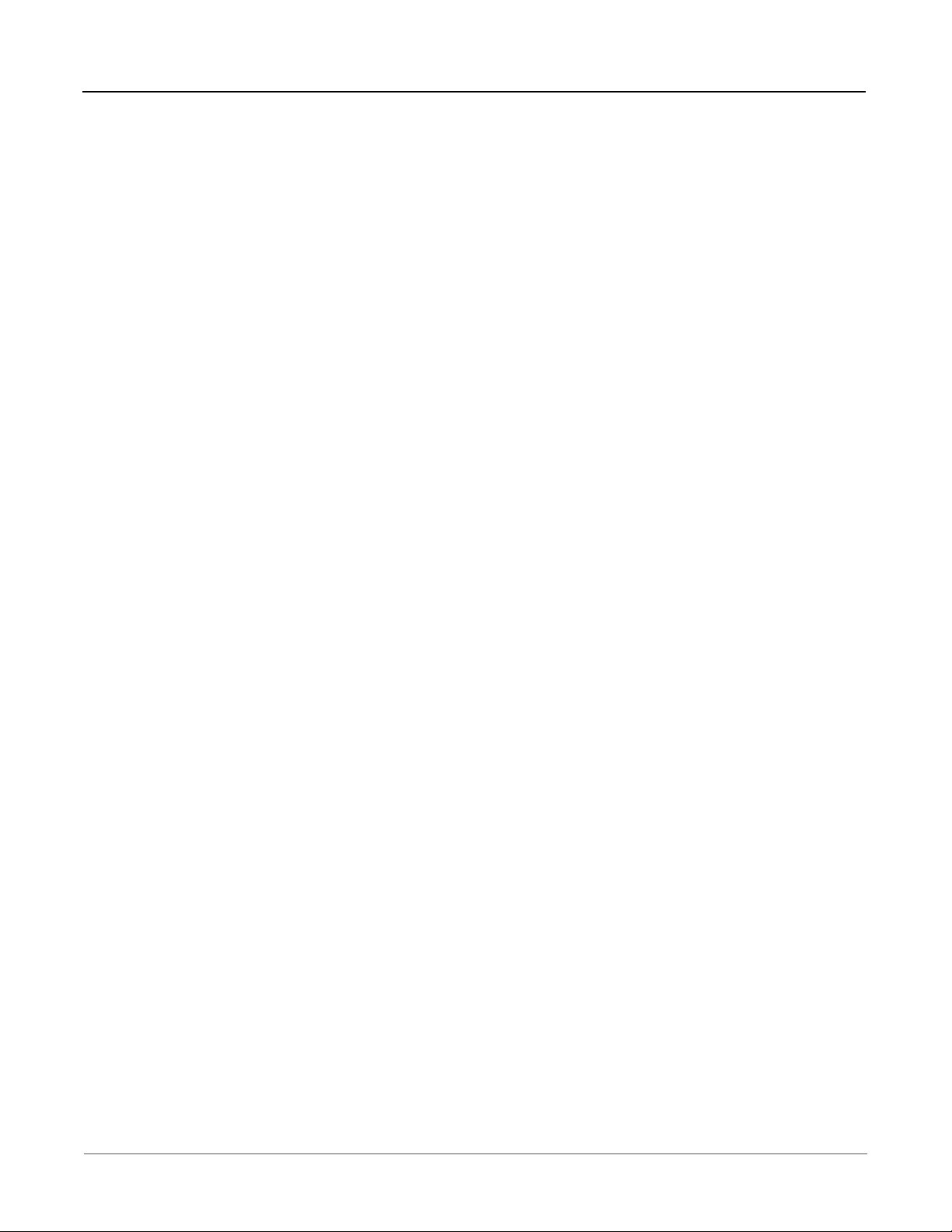
Concepts de base de FrameMaker 2
Barre d'outils Graphiques
Fournit des raccourcis de création et d’édition graphique.
Barre d'accès rapide
Fournit des commandes permettant d’ouvrir et d’enregistrer les documents et de modifier le
texte, les graphiques et les tableaux.
Barre d’outils Interface structurée
Fournit des commandes pour l’utilisation de document structuré, telles que Ajouter un
document XML, Ouvrir le catalogue d’éléments, Modifier les attributs, etc.
Formatage de texte
Fournit des commandes de formatage de texte, comme les styles de police.
Formatage de tableau
Fournit des commandes de manipulation de tableau : insertion de lignes et de colonnes, fusion
de cellules et options d’alignement de texte pour les cellules de tableau.
Formatage de paragraphe
Fournit des commandes de formatage de paragraphe : taquets de tabulation, alignement du
texte, espacement et liste des étiquettes de paragraphe.
Alignement d'objets
Fournit des commandes permettant de modifier la séquence, l’alignement et l’orientation des
objets.
Caractéristiques
Fournit des commandes permettant de grouper les objets, de modifier l’ordre des calques,
de modifier la forme et l’échelle des objets et de les accrocher sur la grille.
Suivi des modifications du texte
Fournit des commandes de suivi, d’acceptation et de refus des modifications de texte.
Élément rapide
Fournit des commandes d’insertion et d’enchaînement d’éléments structurés courants de
document.
Barre d’outils de direction
Fournit des commandes pour l’utilisation des documents bidirectionnels.
Vous disposez également de raccourcis clavier pour toutes les commandes présentes dans les barres
d’outils et les menus. La liste de tous les raccourcis clavier est disponible dans la section Raccourcis
clavier.
37
Page 71

Concepts de base de FrameMaker
Icônes de la barre d’outils
FrameMaker vous propose un ensemble prédéfini d’icônes en niveaux de gris. Ces icônes sont
redimensionnées en fonction de la résolution de votre périphérique d’affichage.
Personnalisation des icônes
Vous pouvez également ajouter vos propres icônes personnalisées dans FrameMaker.
1) Recherchez le fichier toolbar.xml correspondant à votre affichage et à votre mode et ouvrez-le.
2) Créez et placez tous les fichiers d'icône dans AppData\Roaming\Adobe\FrameMaker\13\.
3) Recherchez l'élément Action correspondant à l'icône que vous souhaitez personnaliser. Le code
de l’élément Action est similaire à celui-ci :
<ACTION command="CenterPara">
<images base="P_TextAlignCenter_Md"/>
4) Ajoutez le nom de base de l’icône dans l’attribut de base de l’élément d’images.
5) Créez au moins 2 images d’icône pour l’état normal et l’état de survol de l’icône.
Par exemple si le nom de l’icône de est xyz, les noms d’image seront xyz_C_S.png et
xyz_R_C_S.png. (Ici, C = couleur, S = ordinaire et R = survol). Si, toutefois, vos préférences
d’icône sont définies pour avoir des icônes de grande taille en niveaux de gris au lieu d’icônes
ordinaires et de couleur, utilisez M et L dans les noms d’icône.
Vous pouvez avoir 8 fichiers d’image pour les combinaisons possibles suivantes des préférences
avec le nom de base xyz :
Préférences Noms d’icône
Taille Couleurs Normal Survol
Grande
taille (L)
Ordinaire
(S)
Coloré (C) xyz_C_L.png xyz_R_C_L.png
Niveaux de gris (M) xyz_M_L.png xyz_R_M_L.png
Coloré (C) xyz_C_S.png xyz_R_C_S.png
Niveaux de gris (M) xyz_M_S.png xyz_R_M_S.png
6) Vous pouvez ajouter davantage de fichiers d’icône pour les états d’icône, tels que dark_normal
et dark_rollover en spécifiant des attributs avec des données dans l’élément approprié.
Exemple :
<ACTION command="CenterPara">
<images base="P_TextAlignCenter_Md"
dark_normal=”<icon_name>.png” <!-- for regular sized icons-->
dark_rollover=”<icon_name>.png”
38
Page 72

Concepts de base de FrameMaker 2
dark_normal_l=”<icon_name>.png”<!-- “_l” suffix for large sized icons-->
dark_rollover_l=”<icon_name>.png”/>
Catalogues dynamiques
Vous pouvez utiliser le catalogue dynamique comme raccourci pratique vers les catalogues
disponibles dans FrameMaker. Par exemple, pour définir un format de paragraphe dans un
document, utilisez le catalogue dynamique pour rechercher rapidement et pour sélectionner le
format requis de paragraphe. Dans les documents structurés, vous pouvez facilement retrouver les
éléments et les attributs requis à insérer dans le document.
Voir la vidéo : Catalogues dynamiques.
Pour utiliser le catalogue dynamique :
1) Placez le curseur à l'emplacement souhaité dans le document.
Par exemple, pour les formats de caractère et de paragraphe, placez le curseur à l'intérieur d'un
paragraphe. Pour des éléments et des attributs dans un document structuré, placez le pointeur
à l’emplacement d’insertion d’un élément dans l’affichage de la structure.
2) Appuyez sur la touche de raccourci du catalogue dynamique. Consultez les touches de
raccourci du catalogue dynamique définies ci-dessous.
La boîte de dialogue du catalogue dynamique s'affiche.
Boîte de dialogue du catalogue dynamique
Le pointeur se trouve maintenant dans la zone de texte située en haut de la boîte de dialogue.
3) Pour rechercher un élément dans le catalogue actuel, saisissez le nom ou la description de
l’élément. Au cours de la saisie, le contenu de la liste dans la boîte de dialogue s'affine.
Par exemple, si vous souhaitez insérer un élément de liste dans un document structuré, vous
pouvez saisir le nom de l'élément de la liste :ul,ol oudl. Cependant, vous pouvez également saisir
la description de l’élément et la liste est réduite dans la boîte de dialogue à tous les éléments de
liste disponibles dans le Catalogue d’éléments.
39
Page 73

Concepts de base de FrameMaker
Filtrage d'éléments
REMARQUE : La liste d'éléments affichés dans la boîte de dialogue est limitée à 10. Si la liste est
supérieure à 10, vous pouvez utiliser la barre de défilement pour parcourir la totalité de la liste.
Touches de raccourci du catalogue dynamique
Raccourci Catalogue dynamique S’applique à...
F8, Ctrl+8 Catalogue de caractères Structuré et non structuré
F9, Ctrl+9 Catalogue de paragraphes Structuré et non structuré
Ctrl+1 Catalogue d'éléments Structuré
Ctrl+2 Enchaîner un élément Structuré
Ctrl+3 Modifier un élément Structuré
Ctrl+4 Appliquer la condition Structuré et non structuré
Ctrl+5 Supprimer la condition Structuré et non structuré
Ctrl+7 Attributs Structuré
Echap + q + o Catalogue de styles d’objet Structuré et non structuré
Contrôles de la barre d’état
La barre d'état de FrameMaker fournit les contrôles de navigation, les informations de pagination et
les contrôles de zoom.
Contrôles de navigation de la barre d'état
A. Enchaînement de page et chemin de navigation des éléments (structuré) ou format de paragraphe
(non structuré) B. Première page C. Précédent D. Aller à la page numéro E. Suivant F. Dernière page
G. Aller à la ligne numéro H. Aller au point d’insertion I. Contrôles de zoom
40
Page 74

Concepts de base de FrameMaker 2
Zoom avant et arrière
• Pour augmenter ou diminuer l’agrandissement du texte et des objets, cliquez sur les boutons +
(Augmenter le zoom) ou - (Diminuer le zoom) de la barre d’état. FrameMaker effectue un zoom
avant ou arrière sur la zone de la page contenant le point d'insertion ou la sélection. S'il n'y pas
de point d'insertion ni de sélection, FrameMaker effectue un zoom avant sur le centre de la
page.
• Pour afficher du texte ou des objets selon un agrandissement précis, sélectionnez un
pourcentage dans le menu déroulant Zoom.
• Pour afficher toute la page dans la fenêtre en cours, choisissez l'option Adapter la page à la
fenêtre du menu déroulant Zoom.
• Pour adapter la page ou la zone de texte à la fenêtre, sélectionnez l'option Adapter la fenêtre à
la page ou Adapter la fenêtre à la zone de texte du menu déroulant Zoom. Si les options
d'affichage sont définies pour afficher deux pages en regard, la fenêtre est redimensionnée pour
contenir deux pages côte à côte.
• Pour modifier les paramètres de zoom disponibles, cliquez sur Définir dans le menu déroulant
Zoom, sélectionnez le pourcentage à modifier et entrez un nouveau pourcentage. Entrez une
valeur entre 25 et 1600 %. Cliquez sur Définir. Pour revenir aux pourcentages par défaut,
cliquez sur Rétablir défaut.
REMARQUE : Le niveau de zoom par défaut est défini en fonction de la résolution de votre périphérique
d’affichage.
Passage d’une page à l’autre et définition du défilement
Pour naviguer dans une fenêtre de document, utilisez les contrôles de la barre d’état.
Vous pouvez également définir le mode de défilement des pages appliqué par FrameMaker : vers le
haut ou vers le bas, vers la droite ou vers la gauche, deux par deux.
Si le document que vous parcourez fait partie d'un livre ouvert, FrameMaker affiche parfois un
message d'alerte vous invitant à ouvrir le document suivant ou précédent du livre. Si, par exemple,
vous cliquez sur le bouton Page précédente alors que vous vous trouvez sur la première page d'un
document, il vous suffit de cliquer sur Oui dans le message pour ouvrir le document précédent du
livre. FrameMaker affiche alors la dernière page de ce document.
1) Activez la fenêtre de document ou de livre qui vous intéresse. Dans le cas d'une fenêtre de livre,
sélectionnez les documents concernés.
2) Choisissez Affichage > Options.
3) Choisissez l’une des options suivantes du menu déroulant Défilement :
41
• Pour afficher les pages du haut vers le bas (par exemple, la page 2 au-dessous de la page 1),
choisissez Vertical.
Page 75

Concepts de base de FrameMaker
• Pour afficher les pages de gauche à droite (par exemple, la page 2 à droite de la page 1),
choisissez Horizontal.
• Pour afficher deux pages à la fois, côte à côte, choisissez Pages en regard.
• Pour afficher autant de pages que possible dans la fenêtre de la gauche vers la droite,
choisissez Variable.
4) Cliquez sur Définir.
Navigation vers une autre page
Procédez de l’une des façons suivantes :
• Pour aller à la page suivante, cliquez sur le bouton Page suivante.
• Pour revenir à la page précédente, cliquez sur le bouton Page précédente.
• Pour accéder à la première page du document, cliquez sur le bouton Première page.
• Pour accéder à la dernière page du document, cliquez sur le bouton Dernière page.
• Pour accéder à une page spécifique, cliquez dans la zone Numéro de page et indiquez le numéro
de la page à afficher.
• Pour accéder à un numéro de ligne spécifique, cliquez dans la zone Numéro de ligne et indiquez
le numéro de la ligne à afficher.
• Pour accéder à la page contenant le point d'insertion, cliquez sur le bouton Point d'insertion.
• Pour vous déplacer rapidement d'une page à l'autre, faites défiler verticalement.
ASTUCE : Dans le cas des documents structurés, vous pouvez cliquer ou effectuer une sélection dans
la Vue de la structure pour afficher la page correspondante dans la fenêtre de document.
C'est souvent le moyen le plus rapide pour se rendre à la page voulue.
Options d’affichage
REMARQUE : Les options Bordure, Symboles de texte, Règles, Grille, Indicateurs de zone réactive, Limites
d’éléments (en tant que balises) et Texte de bannière d’élément dans le menu Affichage sont appliquées
sur tous les documents ouverts dans la session actuelle.
Affichage plus rapide des pages
Pour afficher des pages plus rapidement :
• Ouvrez le document en ignorant la mise à jour des graphiques importés, des références croisées
et des encarts de texte. L’ouverture d’un document sans mettre à jour les références est plus
rapide mais peut ralentir l’affichage individuel des pages.
42
Page 76

Concepts de base de FrameMaker 2
• Désactivez l’affichage des graphiques en choisissant Affichage > Options, en désactivant
l’option Graphiques, puis en cliquant sur Définir.
IMPORTANT : si vous désactivez l'option Graphiques et générez un PDF, les graphiques
n'apparaissent pas dans le fichier PDF.
• Affichez le texte de petite taille sous forme de barres grisées en choisissant Fichier >
Préférences > Général, en entrant une taille en points dans la zone de texte Simuler texte plus
petit que et en cliquant sur Définir. Lorsque votre document comporte du texte dont la taille en
points est plus petite que celle que vous avez définie dans cette zone, les caractères s'affichent
sous la forme d'une barre grisée.
Prédéfinir des unités d’affichage
Certaines zones de texte de boîtes de dialogue requièrent une unité de mesure (telle que des points
ou des pouces) pour la valeur que vous entrez. Vous pouvez spécifier les unités par défaut de la taille
de police et de l’interligne (unités de taille des polices) et pour d’autres mesures (unités d’affichage).
Les unités de mesure par défaut s’affichent à la suite des valeurs dans les zones de texte. Si vous entrez
une valeur sans unité de mesure, FrameMaker utilise l'unité par défaut.
• Pour modifier les unités prédéfinies, activez la fenêtre correspondante. Sélectionnez
Affichage > Options. Sélectionnez des valeurs pour Unités d’affichage et Unités taille des
polices, puis cliquez sur Définir.
• Pour entrer des unités différentes dans une zone, activez la fenêtre correspondante. Entrez une
abréviation pour l'unité, accompagnée d'une valeur numérique. Utilisez cm pour les
centimètres, mm pour les millimètres, " ou po pour les pouces, pc, pi ou pica pour les picas, pt
ou point pour les points, dd pour les didots, cc ou cicero pour les cicéros, Q pour les unités Q
(fait référence à la taille de police et l'interligne du japonais uniquement).
FrameMaker convertit l'entrée en unités d'affichage prédéfinies lorsque vous cliquez sur un
bouton de commande dans la boîte de dialogue. Par exemple, si les unités d’affichage du
document sont des picas et que vous souhaitez définir un retrait de paragraphe de 1 centimètre,
entrez 1 cm dans la zone de texte Retraits : 1ère ligne. Lorsque vous cliquez sur Appliquer,
la mesure se modifie pour refléter le nombre de picas correspondant à 1 centimètre.
Modification de l’espacement de la règle ou des intervalles de la grille
1) Activez la fenêtre de document ou de livre qui vous intéresse. Dans le cas d’une fenêtre de livre,
sélectionnez les documents concernés.
2) Sélectionnez Affichage > Options. A partir du menu Règles ou Grille, sélectionnez les
nouveaux paramètres et cliquez sur Définir.
43
Page 77

Concepts de base de FrameMaker
Numéros de ligne
Les numéros de ligne dans les fichiers FrameMaker vous aident à identifier les lignes particulières
de contenu. Les numéros de ligne sont fixées au niveau du document (pour un fichier .fm) et
apparaissent avant chaque ligne insérée dans un document FrameMaker.
Lors de l’utilisation des numéros de ligne et des barres de modification, assurez-vous qu’ils ne se
chevauchent pas.
Numéros de ligne et barres de modification tels qu’affichés dans un fichier FrameMaker
Insertion des numéros de ligne
Pour insérer des numéros de ligne, effectuez les étapes suivantes :
REMARQUE : vous pouvez également utiliser Affichage > Numéros de ligne pour afficher/masquer les
numéros de ligne.
1) Choisissez Format > Document > Numéros de ligne.
2) Dans la boîte de dialogue Propriétés de numéro de ligne, sélectionnez Afficher les numéros de
ligne et spécifiez les paramètres suivants :
a) Largeur : distance entre les numéros de ligne et la colonne. La distance dépend des
colonnes qui contiennent du texte.
b) Police : police des numéros de ligne.
c) Taille : taille des numéros de ligne.
d) Couleur : couleur des numéros de ligne.
44
Page 78

Concepts de base de FrameMaker 2
e) Redémarrer à chaque page : l’activation de cette option fait redémarrer la série de
numéros de ligne à chaque page.
f) Afficher les numéros des ligne : sélectionnez cette option pour afficher les numéros
de ligne.
Remarques concernant les numéros de ligne
1) Prise en charge des formats à colonnes multiples et à enchaînements multiples : pour les fichiers
contenant des formats à colonnes multiples, des numéros de ligne sont affichés pour le texte
dans chacune des colonnes. Pour les documents à enchaînements multiples, les numéros de
ligne sont calculés en fonction des enchaînements du texte et continuent en conséquence.
2) Adaptation du calcul : lorsque vous insérez du texte dans un paragraphe et que les numéros de
ligne sont activés, les numéros de ligne sont recalculés afin de prendre en compte le nouveau
texte.
3) Propriété au niveau du document : la propriété de numéros de ligne est appliquée au niveau du
document, ce qui vous permet d’activer/désactiver cette fonction pour un document (fichier
.fm). Les numéros de ligne peuvent être configurés au niveau d’un document pour continuer
dans la suite de la page précédente ou redémarrer à chaque page.
4) Enchaînements de texte : pour les documents à enchaînements multiples, les numéros de ligne
suivent les enchaînements et sont calculés en conséquence.
5) Documents XML : les numéros de ligne ne sont pas conservés dans les documents XML.
Vous pouvez toutefois activer les numéros de ligne dans le modèle de l’application.
6) Impression : les numéros de ligne sont visibles dans le document imprimé et dans le document
PDF créé par l’utilisation de l’option Enregistrer au format PDF.
Guides visuels
Vous pouvez afficher plusieurs guides visuels dans une fenêtre de document :
• Bordures autour des zones de texte, des cadres graphiques et des objets importés
• Marqueurs, retours de fins de paragraphe et autres symboles dans l'enchaînement de texte
• Règles sur les côtés supérieur et latéral gauche de la fenêtre
Vous pouvez en outre afficher une grille composée de lignes verticales et horizontales pour dessiner,
redimensionner et aligner des graphiques. Les guides visuels n’apparaissent pas à l’impression.
Il est donc inutile de les masquer lorsque vous imprimez.
1) Activez la fenêtre de document ou de livre qui vous intéresse.
2) Procédez comme suit :
• Pour afficher ou masquer les bordures, choisissez Affichage > Bordures.
45
Page 79

• Pour afficher ou masquer les symboles de texte, sélectionnez Affichage > Symboles de
texte.
• Pour afficher ou masquer les règles, sélectionnez Affichage > Règles.
• Pour afficher ou masquer la grille, sélectionnez Affichage > Grille.
• Pour afficher les limites d'éléments, sélectionnez Affichage > Limites d'éléments ou
Limites d'éléments (comme étiquettes) dans FrameMaker structuré. FrameMaker bascule
automatiquement entre ces deux options.
IMPORTANT : Les guides visuels affectent tous les documents ouverts de la session en cours.
Dans les versions précédentes de FrameMaker, les guides visuels s’appliquaient uniquement
au document sélectionné.
Symboles de texte
Symbole de texte Signification
Concepts de base de FrameMaker
Fin de paragraphe
Fin d'enchaînement et fin de cellule de tableau
Ta bu l at i on
Cadre ancré et ancre de tableau
Marqueur
Retour forcé
Point d'alignement manuel d'équation
Espace insécable
Tiret de césure facultative
Césure insécable
Sous-ensemble de commandes de menu
Vous pouvez afficher des sous-ensembles de commandes de menu appelés menus courts.
Ces derniers ne comportent pas de commandes permettant de formater du texte, de modifier
certains aspects des graphiques, ni d’insérer des objets tels que des marqueurs et des variables.
Si une partie de l’ensemble des commandes de menu n’est pas visible, les menus courts sont
probablement affichés.
46
Page 80

Concepts de base de FrameMaker 2
REMARQUE : si vous utilisez un document structuré, le développeur de l’application a la possibilité de
modifier les commandes disponibles dans les menus longs.
• Pour afficher les menus courts, sélectionnez Affichage > Menus > Courts.
• Pour rétablir les menus dans leur intégralité, sélectionnez Affichage > Menus > Longs.
• Pour personnaliser les menus, ajoutez, déplacez ou supprimez des menus et commandes
comme indiqué dans le manuel en ligne Personnalisation de FrameMaker sur le site Web
d’Adobe, www.adobe.com/go/lr_FrameMaker_support_fr.
Espace de travail à contraste élevé
FrameMaker utilise les couleurs système pour tracer les arrière-plans de fenêtres, le texte et autres
éléments graphiques. Les utilisateurs qui éprouvent des difficultés à discerner les couleurs et
variations de contraste ou qui possèdent une faible acuité visuelle peuvent définir des schémas de
couleurs à contraste élevé ou personnaliser les couleurs du texte et de l’arrière-plan pour faciliter la
visualisation des informations dans l’interface.
Pour configurer les options d’accessibilité sur votre système, définissez les options d’accessibilité dans
le panneau de configuration de Windows.
REMARQUE : FrameMaker ne peut pas régler les couleurs de tous les éléments. Il s’agit notamment de la
couleur d’arrière-plan et de la couleur de remplissage des objets graphiques.
Boîte de dialogue Préférences
Utilisez la boîte de dialogue Préférences (Edition > Préférences) pour modifier les paramètres de
FrameMaker.
47
Page 81

Concepts de base de FrameMaker
• Préférences générales - Utilisez ces préférences pour définir des paramètres, tels que :
– Interface de produit
– Enregistrement, attribution d’un nom et sauvegarde de fichiers
– Gestion des objets intégrés
– Déplacement du curseur pour la gestion de l'environnement de programmation de droite
à gauche
• Préférences de l’interface - Cette boîte de dialogue permet de spécifier si FrameMaker doit
réduire automatiquement les conteneurs en icônes ou toujours ouvrir les documents sous
forme d’onglets, et gérer la navigation dans la vue de la structure.
• Alertes - Ces paramètres permettent de contrôler l'affichage des avertissements et des conseils
contextuels.
• Conteneurs - Les critères d’emplacement des conteneurs déterminent les éléments devant
s’afficher dans la zone de liste du conteneur pour une occurrence en identifiant son
emplacement dans le document.
• Lancer - Les préférences de lancement vous permettent d'optimiser le temps de démarrage de
FrameMaker. Les préférences de lancement vous permettent d’optimiser le chargement des
clients, les polices, les fournisseurs de langue et les scripts de démarrage selon vos besoins.
• Dropbox - Les préférences Dropbox vous permettent de définir l'application Dropbox qui
fonctionne avec FrameMaker.
• Documentum - Utilisez ces préférences pour configurer le contrôle de version du fichier
Documentum, spécifier le chemin d’accès du SDK DFS, et ajouter des propriétés CMS
personnalisées à FrameMaker pour Documentum®.
• SharePoint - Utilisez ces préférences pour configurer le contrôle de version du fichier
SharePoint et ajouter des propriétés CMS personnalisées à FrameMaker pour SharePoint.
• DITAExchange - Utilisez ces préférences pour configurer DITA Exchange.
• Adobe Experience Manager - Utilisez ces options pour configurer les préférences d’archivage
et d’extraction de fichier et les paramètres de serveur proxy pour AEM.
• Dictionnaire - Utilisez ces préférences afin de définir les dictionnaires Proximity ou Hunspell
pour l’orthographe, la césure et le dictionnaire des synonymes (Thésaurus) pour plusieurs
langues.
• Options d’orthographe - Utilisez ces préférences pour configurer le vérificateur d’orthographe.
• XML simplifié - Utilisez ces préférences pour activer ou désactiver la vue en XML simplifié et
les options d’affichage des messages d’alerte. Pour plus d’informations, voir
SimplifiedXMLuserinterface.
• XML - Utilisez ces préférences pour configurer les couleurs de syntaxe et d’autres options
d’affichage de contenu XML dans FrameMaker
48
Page 82

Concepts de base de FrameMaker 2
• MathML - Utilisez ces préférences pour configurer le chemin d’installation de MathFlow
Editor et spécifier le chemin du fichier de licence. Vous pouvez également sélectionner l’éditeur
de style ou de structure à partir de cette boîte de dialogue.
Conseils contextuels
La fonction de conseils contextuels vous permet de rechercher les nouvelles fonctionnalités de
FrameMaker ou de trouver une autre méthode pour effectuer une tâche ordinaire. Si une fonction est
associée à la tâche en cours d’exécution, la fonction de conseils contextuels vous présente les
informations relatives à cette fonction sous forme de conseil. Ces conseils utiles vous aident à réaliser
vos tâches de manière simple et efficace.
Par exemple, la première fois que vous ouvrez un document, un conseil s’affiche dans le coin inférieur
droit de l’espace de travail FrameMaker.
La boîte de dialogue des conseils inclut les boutons suivants :
• ? : survolez ce bouton avec la souris pour savoir comment activer ou désactiver ces conseils.
• Montrez-moi : ce bouton s'affiche pour certains conseils seulement. En cliquant sur ce bouton,
vous ouvrez le conteneur mentionné dans le conseil.
• Détails : ce bouton vous amène à la rubrique d'aide pertinente.
• X : ce bouton ferme le conseil. Pour ne plus afficher ces messages, consultez Préférences des
conseils contextuels.
Chaque conseil n'est affiché qu'une seule fois pour une tâche spécifique. Par exemple, la seconde fois
que vous ouvrirez un document, le conseil ne s'affichera pas. Le but est de vous fournir une
information pratique sans vous gêner. Voilà pourquoi, lorsque vous effectuez une tâche, FrameMaker
suppose que vous avez soit utilisé pris en compte le conseil, soit que vous n'en aviez pas besoin.
Préférences des conseils contextuels
Pour personnaliser les préférences de conseils contextuels, sélectionnez Edition > Préférences >
Global > Alertes. Les options suivantes liées aux conseils contextuels sont disponibles au bas de la
boîte de dialogue :
Afficher les conseils contextuels
Désélectionnez cette option pour annuler l’affichage des messages. Cela implique que lorsque
vous effectuerez une tâche pour la première fois, aucun conseil ou message ne s'affichera.
49
Page 83

Concepts de base de FrameMaker
Réinitialiser les conseils contextuels
Cliquez sur le bouton Réinitialiser les conseils contextuels. Si vous choisissez cette option, les
messages s’affichent à nouveau, y compris les messages des tâches déjà effectuées. Par exemple,
si un conseil s’affiche lors de l’enregistrement d’un document, vous pouvez réinitialiser les
conseils contextuels en cliquant sur ce bouton. Le même message s’affichera au prochain
enregistrement.
Gestion de fichiers ouverts
Le conteneur de fichiers ouverts vous permet de gérer et d’accéder à un grand nombre de fichiers
ouverts. Le conteneur de fichiers ouverts permet d’effectuer ce qui suit :
1) Consulter et enregistrer les fichiers avec des modifications non enregistrées
2) Rechercher un fichier avec un nom spécifique ou des fichiers enregistrés dans un dossier
spécifique
3) Accéder à différents fichiers
4) Parcourir le chemin des différents fichiers ouverts
5) Fermer des fichiers spécifiques après l’enregistrement ou sans enregistrer
Conteneur de fichiers ouverts
A. Sélectionner Tous, Non enregistré ou Enregistré pour filtrer les résultats B. Enregistrer les fichiers
et les garder ouverts C. Enregistrer les fichiers sélectionnés et les fermer D. Fermer les fichiers
sélectionnés. S’il y a des modifications non enregistrées dans les fichiers que vous essayez de fermer,
la boîte de dialogue Enregistrer les fichiers s’affiche E. Recherche - Pendant que vous tapez, le
conteneur compare les critères de recherche avec les entrées dans toutes les colonnes F. Effacer les
critères de recherche G. Sélectionner tous les fichiers actuellement ouverts
Vous pouvez afficher le conteneur de fichiers ouverts en sélectionnant Affichage > Conteneurs >
Fichiers ouverts.
Voir la vidéo : Conteneur Fichiers actuellement ouverts.
50
Page 84

Concepts de base de FrameMaker 2
Enregistrement des fichiers lors de la fermeture du programme ou des fichiers
FrameMaker affiche la boîte de dialogue Enregistrer les fichiers lorsque vous tentez l’une des actions
suivantes :
• Vous quittez FrameMaker des manières suivantes :
– Vous cliquez sur le bouton Fermer
– Vous sélectionnez Fichier > Quitter
– Vous utilisez les touches Alt+F4 du clavier
• Vous sélectionnez Maj+Fichier et sélectionnez l’une des options suivantes :
– Fermer tous les fichiers ouverts
– Fermer tous les fichiers du livre
– Fermer tous les fichiers du fichier ditamap
• Essayez de fermer les fichiers sans les enregistrer dans le conteneur de fichiers ouverts
Boîte de dialogue Enregistrer les fichiers
Dans la boîte de dialogue Enregistrer les fichiers, vous pouvez réviser et enregistrer les modifications
non enregistrées apportées aux fichiers. Vous pouvez également ignorer les modifications en
désélectionnant les fichiers et en cliquant sur Enregistrer.
Enregistrement et fermeture des fichiers ouverts
Vous pouvez afficher une liste des documents ouverts dans le conteneur de fichiers ouverts. À l’aide
du conteneur de fichiers ouverts, vous pouvez sélectionner les fichiers et les modifications à
enregistrer et ignorer.
51
Page 85

Concepts de base de FrameMaker
Enregistrer
1) Sélectionnez Afficher > Conteneurs > Fichiers ouverts.
FrameMaker affiche le conteneur de fichiers actuellement ouverts. Les fichiers non enregistrés
et les fichiers avec des modifications non enregistrées sont signalés par un astérisque (*).
Pour rechercher des fichiers dans une longue liste, tapez du texte dans la zone de recherche.
FrameMaker recherche le texte dans le nom du fichier ainsi que dans le chemin.
2) Sélectionnez les fichiers à enregistrer et effectuez l’une des opérations suivantes :
• Cliquez sur Enregistrer.
FrameMaker enregistre les fichiers sélectionnés. FrameMaker vous invite à spécifier le
nom et le chemin des fichiers qui ne sont pas encore enregistrés sur le disque.
• Cliquez sur Enregistrer, puis sur Fermer.
FrameMaker enregistre et ferme les fichiers sélectionnés.
• Fermez les fichiers.
FrameMaker ferme les fichiers sélectionnés. Si vous choisissez de fermer des fichiers avec
des modifications non enregistrées, la boîte de dialogue Enregistrer les fichiers s’affiche.
Restauration de la dernière session
FrameMaker vous permet de restaurer la dernière session sur laquelle vous avez travaillé la dernière
fois que vous avez quitté FrameMaker ou qu’il s’est bloqué. En cas de plantage, lorsque vous relancez
FrameMaker, le programme affiche une alerte permettant de choisir de restaurer la session
précédente. En restaurant la dernière session, vous pouvez rétablir les éléments suivants tels que vous
les utilisiez lors de la dernière session :
• Vue : Code XML, WYSIWYG ou Auteur
• Espace de travail
• Document affiché
• Fichiers ouverts lors de la dernière session (à l’exception des fichiers ouverts via le connecteur
de CMS lors de la session précédente)
• Numéros de page affichés pour différents documents
• Espace de défilement pour les maquettes, pages courantes et pages de référence
• Ordre de tabulation des documents
• Palettes (comme le navigateur d’équations, de modèles et de thésaurus)
• Fichier stuctapps.fm : le dernier fichier structapps.fm lu (en cas de restauration, le dernier
fichier structapps.fm est de nouveau lu)
52
Page 86

Concepts de base de FrameMaker 2
Voir la vidéo : Restauration de session en un clic.
Conditions de restauration de la dernière session
Si toutes les conditions suivantes sont remplies, vous pouvez restaurer la dernière session :
1) Des fichiers étaient ouverts lorsque vous avez quitté FrameMaker ou qu’il s’est bloqué.
En d’autres termes, il existe des éléments à restaurer de la dernière session. Si vous quittez
FrameMaker manuellement après la fermeture de fichiers, il n'y a rien à restaurer.
2) Il n’y a aucun fichier ouvert lorsque vous tentez de restaurer la dernière session.
3) Le mode actuel de FrameMaker (structuré ou non structuré) est identique au mode de
FrameMaker la dernière fois que vous l’avez quitté.
Etapes de restauration de la dernière session
Pour restaurer la dernière session de FrameMaker, lancez FrameMaker et effectuez l’une des
opérations suivantes :
• Cliquez sur Restaurer la dernière session dans l’écran de démarrage.
OU
• Sélectionnez Fichier > Ouvrir l’élément récent > Restaurer la dernière session.
OU
• Utilisez le raccourci clavier Echap+r+s.
• Au cas où FrameMaker se bloque, lorsque vous relancez FrameMaker, FrameMaker affiche un
message d'alerte où vous pouvez cliquer sur Oui pour restaurer la session précédente.
FrameMa ker restaure la dernière session. Si certains fichiers n’ont pas pu être restaurés, FrameMaker
affiche un message d’erreur et répertorie les fichiers dans le conteneur de console.
Préférences pour les alertes lors de la restauration
Dans la boîte de dialogue Préférences, vous pouvez choisir d’afficher ou non les messages d’alerte
(polices manquantes et références croisées non résolues par exemple) lors de la restauration d’une
session. Les alertes qui nécessitent une action de l’utilisateur (graphiques manquants par exemple)
apparaissent même si vous avez désactivé les alertes.
Restauration des dimensions de vues RM
FrameMaker conserve les dimensions des vues suivantes de RM lorsque vous quittez et relancez :
• Vue RM du livre
53
Page 87

Concepts de base de FrameMaker
• Vue RM pour le navigateur de référentiel CMS
• Vue RM pour Ditamap
FrameMaker conserve les dimensions des vues RM et les utilise comme des dimensions par défaut
de ces vues RM lorsque vous les fermez et les ouvrez de nouveau.
• Pour les vues RM qui ne sont pas ancrées, FrameMaker conserve la largeur et la hauteur.
• Pour les vues RM ancrées, FrameMaker conserve uniquement la largeur.
La largeur qui est conservée pour les vues RM ancrées et non ancrées est différente. Les dimensions
conservées pour les différentes vues RM, telles que Livre et Ditamap, sont identiques.
Conseils sur l’utilisation de l’interface
Associer des fenêtres de document
Pour regrouper toutes les fenêtres de document (flottantes, réduites ou ancrées), cliquez avec
le bouton droit de la souris sur la barre d'onglets de la fenêtre de document ancrée, puis
sélectionnez Tout combiner ici dans le menu.
Afficher dans des fenêtres de document flottantes
Dans la barre supérieure Application, cliquez sur l'icône Organiser les documents, puis
sélectionnez Faire flotter tout dans les fenêtres. Cela permet d’organiser toutes les fenêtres
de document en conteneurs flottants disposés en cascade.
Disposer des documents en mosaïque
Utilisez l’icône Organiser les documents pour disposer des fenêtres de document à la verticale
ou à l’horizontale. Cela est particulièrement utile pour une comparaison manuelle de
documents, ainsi que leur disposition côte à côte.
Placer des conteneurs masqués au premier plan
Parfois, lorsque vous travaillez sur des fenêtres de document flottantes ou lorsque vous changez
d’espaces de travail, les conteneurs peuvent sembler difficiles à placer au premier plan.
• Annulez l’ancrage des conteneurs en les faisant glisser hors de la barre des titres des
conteneurs.
• Ancrez toutes les fenêtres de document flottantes. Cliquez avec le bouton droit de la
souris sur la barre d'onglets ancrée, puis sélectionnez Tout combiner ici ou faites glisser
et ancrez les fenêtres de document flottantes.
Réduire les conteneurs à des icônes
Cliquez avec le bouton droit de la souris sur la barre d’onglets des conteneurs et sélectionnez
Réduire en icônes dans le menu. Cette option est uniquement disponible si les conteneurs sont
flottants et non ancrés. Pour réduire des conteneurs ancrés, cliquez n’importe où sur la barre
d’onglets.
54
Page 88

Concepts de base de FrameMaker 2
Rouvrir les conteneurs
Sélectionnez Affichage > Conteneurs, puis cliquez sur un nom de conteneur. Le groupe
complet de conteneurs s'ouvre en bas de l'espace de travail.
Réouverture d’un conteneur
Choisissez Fenêtres, puis Conteneurs et sélectionnez le conteneur à rouvrir.
Réduire tous les groupes de conteneurs ouverts en icônes
Cliquez avec le bouton droit sur la barre d’onglets du groupe de conteneurs, puis sélectionnez
Réduire en icônes.
Quitter le mode plein écran
Cliquez avec le bouton droit en dehors du bloc de texte dans la fenêtre de document, puis
sélectionnez Changer le mode écran.
LIENS CONNEXES :
Modes d’affichage de l’écran
Accessibilité
Le logiciel FrameMaker propose plusieurs fonctionnalités susceptibles d'améliorer l'accès aux
documents pour les malvoyants. Le logiciel Adobe FrameMaker :
• assure l'affichage à contraste élevé pour les utilisateurs à faible acuité visuelle ;
• crée des fichiers Adobe PDF balisés lors de la conversion des fichiers FrameMaker en PDF
balisé, afin de permettre aux utilisateurs de logiciels de lecteurs d’écran de suivre aisément
l’ordre de lecture des documents. Pour plus de détails sur la conversion de vos documents
FrameMaker en fichiers Adobe PDF balisés, reportez-vous à la section Sortie PDF balisé.
• Prend en charge les technologies d'assistance, telles que le logiciel de lecteur d'écran pour la
plate-forme Windows®.
Les lecteurs d'écran permettent aux utilisateurs malvoyants d'interagir avec l'ordinateur en
interprétant ce qui se produit à l'écran et en envoyant cette information aux périphériques de
synthèse vocale. Le lecteur d'écran suit la structure logique du document. Les lecteurs d’écran
peuvent lire les documents FrameMaker affichés dans FrameMaker, ou encore les documents PDF
balisés affichés dans Adobe Acrobat® ou Adobe Reader®. Reportez-vous à la documentation de votre
lecteur d’écran pour plus d’informations sur son installation et son utilisation avec des documents
affichés dans FrameMaker ou Acrobat.
Pour plus de détails sur l’accessibilité des documents Adobe Acrobat et Adobe PDF, consultez l’aide
en ligne d’Acrobat et le site Web d’Adobe.
55
Page 89

Concepts de base de FrameMaker
Démarrage du clavier logiciel
1) Dans le menu Démarrer, sélectionnez Programmes > Accessoires > Accessibilité > Clavier
visuel.
2) Cliquez sur OK. Vous pouvez alors utiliser le clavier visuel.
LIENS CONNEXES :
Espace de travail à contraste élevé
Documents
Créer un document
FrameMaker fournit plusieurs modèles à partir desquels vous pouvez adapter vos documents.
Vous pouvez également choisir d’utiliser un modèle défini par votre entreprise, ou créer un
document vierge.
Par défaut, les documents FrameMaker ont une extension en .fm.
Créer un document à partir d’un modèle
Vous pouvez créer un document à l’aide d’un modèle. Il se peut que votre entreprise dispose de
modèles prédéfinis pour différents types de documents. Procédez comme suit pour créer un
document se basant sur un modèle prédéfini :
1) Sélectionnez Fichier > Nouveau > Document.
2) Procédez de l’une des façons suivantes :
Choisissez un modèle standard
a) Cliquez sur Explorer les modèles standard.
b) Sélectionnez un modèle dans la boîte de dialogue Modèles standard. Par exemple, Guide
de l’utilisateur—Légal.
c) Cliquez sur Créer pour créer un document se basant sur le modèle sélectionné.
REMARQUE : Vous pouvez également cliquer sur Afficher l’exemple pour afficher un
aperçu du document dans un nouvel onglet de documents. Cette option ferme la boîte
de dialogue Modèles standard. Pour revenir à la boîte de dialogue après avoir visualisé
l’exemple, sélectionnez de nouveau Fichier > Nouveau > Document > Explorer les
modèles standard.
56
Page 90

Concepts de base de FrameMaker 2
Choisissez un modèle structuré
a) Cliquez sur Explorer les modèles structurés.
b) Sélectionnez un modèle dans la boîte de dialogue Modèles structurés. Par exemple,
Professionnel—Mémo.
c) Cliquez sur Créer pour créer un document se basant sur le modèle sélectionné.
REMARQUE : Vous pouvez également cliquer sur Afficher l’exemple pour afficher un
aperçu du document dans un nouvel onglet de documents. Cette option ferme la boîte
de dialogue Modèles structurés. Pour revenir à la boîte de dialogue après avoir
visualisé l’exemple, sélectionnez de nouveau Fichier > Nouveau > Document >
Explorer les modèles structurés.
Choisissez un modèle personnalisé
a) Accédez au document que vous souhaitez utiliser comme modèle pour le nouveau
document.
b) Cliquez sur Nouveau.
Sélection d'un modèle de droite à gauche (RTL)
a) Accédez au dossier Modèles (Fm_Install_Location\Modèles).
b) Cliquez sur le fichier RTLTemplate.fm.
c) Cliquez sur Nouveau.
REMARQUE : Cette opération crée un document vide avec une direction définie de droite à gauche.
3) Ajoutez du contenu au document.
Création d’un document vierge
Si vous définissez un modèle pour votre entreprise ou pour votre équipe, vous pouvez commencer
par un document FrameMaker vierge.
1) Sélectionnez Fichier > Nouveau > Document.
2) Spécifiez la mise en page de base :
• Pour créer un document standard à une colonne, cliquez sur Portrait ou Paysage.
• Pour créer un document avec un format personnalisé, des colonnes et marges de colonnes
et des paramètres de pagination, cliquez sur Personnalisé, spécifiez les valeurs requises,
et cliquez sur Créer.
Vous pouvez également sélectionner une unité de mesure pour le document.
FrameMaker affiche les mesures dans des boîtes de dialogue et dans la barre d’état de la
fenêtre du document de l’unité sélectionnée.
3) Ajoutez du contenu au document.
57
Page 91

Concepts de base de FrameMaker
Définir la direction d'un document
FrameMaker vous permet de créer des documents avec un sens de lecture de gauche à droite ("LTR"
pour "Left To Right") ou de droite à gauche ("RTL" pour "Right To Left"), par exemple pour l’arabe,
l’hébreu ou le farsi. Vous pouvez aussi changer cette direction dans un document actif.
1) Choisissez Format > Document > Direction.
2) Dans le sous-menu Direction, choisissez entre "de gauche à droite" et "de droite à gauche".
La position du point d'insertion dépend du sens de lecture défini pour le document.
Ouverture d'un document
Outre les documents FrameMaker, vous pouvez ouvrir les fichiers texte, les fichiers MIF (Maker
Interchange Format), les fichiers MML (Maker Markup Language), ainsi que les documents XML et
SGML. Si le filtre requis est installé, vous pouvez également ouvrir des fichiers créés dans d’autres
applications, Microsoft® Word par exemple. Le formatage du fichier est en grande partie conservé lors
de l'ouverture du fichier.
Pour ouvrir des fichiers créés à l’aide de FrameMaker 7 ou d’une version précédente de FrameMaker,
enregistrez-les en tant que fichiers MIF.
Ouverture d’un fichier
1) Sélectionnez Fichier > Ouvrir.
2) Accédez au document et cliquez sur Ouvrir.
En général, lorsque vous ouvrez un document, les graphiques importés par référence, les encarts de
texte, les références croisées et les variables système (le cas échéant) sont automatiquement mis à jour.
Les fichiers récemment ouverts sont répertoriés au bas du menu Fichier.
Des messages signalant des problèmes potentiels liés au fichier s’affichent parfois. Vous pouvez
cliquer sur OK et résoudre les problèmes ultérieurement.
REMARQUE : Vous pouvez également glisser-déposer des fichiers de l’Explorateur Windows vers la fenêtre
de document, les zones vides de l’interface utilisateur, les barres d’outils, les barres de menus ou les
conteneurs pour ouvrir les fichiers.
58
Page 92

Concepts de base de FrameMaker 2
Ouverture d'un fichier texte
Les fichiers texte seulement ne contiennent ni graphiques ni informations de formatage. Lors de
l'ouverture d'un fichier texte seulement, vous devez confirmer qu'il s'agit d'un fichier texte.
1) Choisissez Fichier > Ouvrir, puis ouvrez un fichier .txt. La boîte de dialogue Type de fichier
indéterminé s'affiche.
2) Sélectionnez l'option de texte.
3) Cliquez sur Convertir.
4) Sélectionnez l’une des options suivantes :
• Pour séparer le texte en paragraphes uniquement au niveau des lignes vierges,
sélectionnez l’option Fusionner les lignes en paragraphes. Utilisez cette option pour un
fichier texte comportant des paragraphes, par exemple un fichier contenant un texte de
document.
• Pour séparer le texte en paragraphes à la fin de chaque ligne, sélectionnez l'option
Considérer chaque ligne comme un paragraphe. Utilisez cette option pour un fichier
texte comportant des lignes, tel qu’un fichier contenant du code informatique.
• Pour convertir le texte en tableau, sélectionnez l'option Convertir texte en tableau.
Utilisez cette option si le contenu du fichier source est séparé par des tabulations.
Sélectionnez d’autres options dans la boîte de dialogue Convertir en tableau, par exemple
le nombre de colonnes, les marques de séparation des cellules et les lignes d’intitulé, afin
d’afficher les données au format de tableau adéquat.
5) Sélectionnez un schéma de codage. Le schéma de codage ANSI (Windows) est sélectionné par
défaut.
6) Cliquez sur Lecture. Le texte s'affiche dans un document créé à partir d'un modèle spécial. Vous
pouvez personnaliser le modèle afin que les documents créés à partir de fichiers texte soient
formatés différemment.
Ouverture d'un document en cours d'utilisation
Un fichier de verrouillage (*.lck) est créé à chaque ouverture d'un document. Ce fichier de
verrouillage empêche les autres utilisateurs de modifier le fichier lorsque vous l'utilisez. Le fichier de
verrouillage se trouve dans le même dossier que le document d'origine et est supprimé à la fermeture
du document. Vous pouvez désactiver le verrouillage de fichier.
Si vous tentez d'ouvrir un document déjà ouvert et sur lequel vous possédez les droits d'écriture, une
boîte de dialogue affiche le nom du document, le nom du dernier utilisateur à l'avoir ouvert et la
date/heure, ainsi que l'ordinateur sur lequel il a été ouvert. Cette boîte de dialogue s'affiche parfois
après un blocage du système, lorsque vous ouvrez un document que vous êtes le dernier à avoir
utilisé.
59
Page 93

Concepts de base de FrameMaker
Ouvrez le fichier, puis effectuez l’une des opérations suivantes :
• Pour consulter le fichier sans le modifier, cliquez sur Ouvrir pour consultation seulement, puis
sur Continuer. Le document s'affiche au format Consultation seulement.
• Pour modifier une copie du fichier, cliquez sur Ouvrir une copie pour modification, puis sur
Continuer. Une copie du fichier s'ouvre et, lorsque vous enregistrez ce fichier, vous êtes invité
à spécifier un nouveau nom de fichier.
• Pour modifier le fichier, assurez-vous que personne d'autre ne l'utilise et cliquez sur
Déverrouiller et Ouvrir, puis sur Continuer. Utilisez cette option après un blocage du système,
pour modifier un document ouvert au moment du blocage.
Ouverture d’un document sans mise à jour des références
Un document met plus de temps à s’ouvrir s’il contient de nombreuses références croisées vers
d’autres fichiers, des graphiques importés volumineux ou plusieurs encarts de texte. Vous pouvez
ouvrir un document plus rapidement en ignorant la mise à jour des graphiques importés, des
références croisées et des encarts de texte. Cependant, si vous ouvrez des documents à l’aide de cette
méthode, FrameMaker n’indique pas qu’il manque des éléments ou que des références croisées ne
sont pas résolues, le cas échéant. C'est pourquoi il est conseillé d'ouvrir de temps en temps un
document selon la méthode habituelle.
1) Choisissez Fichier > Ouvrir et sélectionnez le fichier souhaité.
2) Tout en appuyant sur la touche Ctrl, cliquez sur Ouvrir.
Une fois le fichier ouvert, FrameMaker importe et affiche les graphiques page par page. Vous pouvez
mettre à jour manuellement les références croisées et les encarts de texte à l'aide de la commande
Edition > Mettre à jour les références. Si l'affichage de la page est trop lent, ouvrez à nouveau le
document de la manière habituelle.
SGML, MIF et MML sont des formats texte. Vous pouvez donc les ouvrir en tant que fichiers texte
dans FrameMaker non structuré.
Dans le cas des fichiers .xml ou .mif dans FrameMaker structuré, il suffit de cliquer sur le bouton
Ouvrir en maintenant la touche Ctrl enfoncée pour les ouvrir en tant que fichiers texte. Vous êtes
invité à spécifier les options de lecture de texte dans la boîte de dialogue Lecture de fichier texte en
cours. Lorsque ces fichiers sont ouverts au format texte, vous pouvez afficher et modifier le balisage.
60
Page 94

Concepts de base de FrameMaker 2
Balisage dans un fichier SGML
Réouverture d'un fichier après un blocage du système
En cas de blocage du système, le fichier est automatiquement enregistré dans les situations suivantes :
• Si vous avez sélectionné l’option Enregistrement automatique dans la boîte de dialogue
Préférences, les fichiers d’enregistrement automatique (dont le nom contient l’extension .auto)
sont créés selon l’intervalle de temps spécifié. Ce fichier est supprimé lorsque vous enregistrez
et fermez un fichier.
• Si votre système devient instable, FrameMaker tente de créer un fichier de récupération
(d'extension .recover) avec les modifications les plus récentes.
Une copie du fichier enregistrée automatiquement contient les modifications apportées récemment
au fichier.
1) Ouvrez le fichier sur lequel vous travailliez avant le blocage.
2) Procédez de l’une des façons suivantes :
• Si un fichier de récupération existe, ouvrez-le à l'invite et vérifiez que vos dernières
modifications y figurent. Dans l'affirmative, enregistrez le fichier récupéré sous le même
nom que celui du document d'origine puis supprimez le fichier de récupération.
• S'il n'existe pas de fichier de récupération, ouvrez le fichier d'enregistrement automatique
à l'invite et enregistrez-le sous le même nom que celui du document d'origine. Ce fichier
contient toutes les modifications effectuées jusqu'au dernier enregistrement automatique.
La quantité de travail perdue est fonction de l'intervalle défini entre chaque
enregistrement et le moment où le système s'est bloqué.
Dépannage de polices non disponibles
Parfois, un message d’alerte indique que le document en cours d’ouverture utilise des polices non
disponibles. Plusieurs raisons peuvent expliquer l’indisponibilité des polices :
• Le document a été modifié sur un autre système, à l'aide de polices non installées sur le système
actuel.
61
Page 95

Concepts de base de FrameMaker
• Une police a été supprimée ou est endommagée.
• L'imprimante par défaut du système a changé.
Si vous avez sélectionné l’option Mémoriser le nom des polices manquantes dans la boîte de dialogue
Préférences, FrameMaker conserve le nom de ces polices. Dans ce cas, même si vous enregistrez le
document avec des polices de substitution, les polices d’origine s’affichent de nouveau si vous ouvrez
le document sur un ordinateur où les polices appropriées sont installées.
Pour résoudre le problème des polices manquantes, plusieurs possibilités s’offrent à vous :
Vérifier si des polices sont endommagées
Déterminez si les polices non disponibles dans FrameMaker sont installées sur votre système
et disponibles dans une autre application. Si c'est le cas, alors que FrameMaker ne peut pas les
utiliser, il est possible qu'elles soient endommagées. Réinstallez-les à l'aide du support d'origine.
Pour plus de détails sur le dépannage des problèmes liés aux polices, l’identification de polices
endommagées ou d’un dossier de polices endommagées ou la réinstallation des polices
PostScript, consultez le site Web d’Adobe.
Rétablir les correspondances des polices non disponibles
Si vous ne pouvez pas installer ou réinstaller les polices non disponibles, vous pouvez tenter de
rétablir les correspondances entre les polices non disponibles et les polices disponibles de sorte
que le message d'alerte ne s'affiche plus à l'ouverture du document. Pour ce faire, désélectionnez
l'option Mémoriser les noms de polices manquantes dans la boîte de dialogue Préférences avant
d'ouvrir le fichier. Toutefois, vous perdrez alors les informations sur les polices d'origine
référencées dans le document.
Changer d'imprimante
FrameMaker lit les informations de polices enregistrées dans le pilote de l'imprimante afin de
pouvoir utiliser ces polices. Parfois, il suffit de changer d'imprimante par défaut pour rendre
certaines polices disponibles dans FrameMaker.
Obtenir et installer les polices manquantes
Par exemple, si vous et un collègue modifiez les mêmes documents et que vous souhaiteriez
utiliser les mêmes polices que celui-ci, envisagez d’acheter et d’installer les copies des polices.
Enregistrement d'un document
Vous pouvez enregistrer un document à l'aide de son nom et de son emplacement actuels ou
enregistrer une copie du document en utilisant un nom ou un emplacement différent. Vous pouvez
enregistrer un document sous différents formats, notamment HTML (Hypertext Markup Language),
XML (Extensible Markup Language) ou PDF (Portable Document Format).
Lorsqu'un document ou un livre a été modifié et que ces modifications n'ont pas été enregistrées,
un astérisque (*) s'affiche dans la zone d'état de page de la barre d'état.
62
Page 96

Concepts de base de FrameMaker 2
Un astérisque signale des modifications non enregistrées.
LIENS CONNEXES :
Enregistrer au format PDF
Importation de caractéristiques à partir d'un modèle
Enregistrement d'un document
1) Procédez de l’une des façons suivantes :
• Pour enregistrer les modifications apportées au fichier actif, choisissez Fichier >
Enregistrer.
• Pour enregistrer le fichier dans un autre dossier ou sous un autre nom, choisissez
Fichier > Enregistrer sous.
2) Si vous choisissez la commande Enregistrer sous ou si le fichier n'a jamais été enregistré
auparavant, spécifiez le nouveau nom de fichier et son emplacement. Pour enregistrer le fichier
sous un autre format, choisissez le format dans le menu déroulant.
3) Cliquez sur Enregistrer. Si vous avez choisi le format Texte seulement, spécifiez comment
traiter le texte et les tableaux du document.
Enregistrement d'un livre
1) Procédez de l’une des façons suivantes :
• Pour écraser la version actuelle figurant sur le disque, choisissez Fichier > Enregistrer le
livre.
• Pour enregistrer le fichier dans un autre dossier ou sous un nom différent, choisissez
Fichier > Enregistrer le livre en tant que.
2) Si vous choisissez la commande Enregistrer le livre en tant que ou si le fichier n'a jamais été
enregistré auparavant, spécifiez son nouveau nom et son emplacement.
Enregistrement de tous les documents ouverts
Maintenez la touche Maj enfoncée et choisissez Fichier > Enreg. fichiers ouverts.
Retour à la version enregistrée du document
Choisissez Fichier > Version précédente et cliquez sur OK.
63
Page 97

Concepts de base de FrameMaker
Formats de fichiers disponibles pour l'enregistrement
La commande Enregistrer sous permet d'enregistrer un fichier aux formats suivants :
Document 2017
Enregistre le livre ou le document FrameMaker en tant que livre ou document accessible et
modifiable dans FrameMaker.
Document 2015
Enregistre le livre ou le document FrameMaker en tant que livre ou document accessible et
modifiable dans FrameMaker (2015 release).
REMARQUE : Pour enregistrer un document FrameMaker (2015 release) au format
FrameMaker 9.0 ou version antérieure, enregistrez le document au format MIF 7.0, ouvrez le
document MIF 7.0 dans FrameMaker 9.0 ou version antérieure, puis enregistrez le document au
format souhaité.
MIF 2017
Crée un fichier texte contenant des instructions FrameMaker 2017 décrivant le texte et les
graphiques. Pour éviter d'écraser le document d'origine, enregistrez le fichier MIF sous un nom
différent. Vous pouvez par exemple ajouter une extension.mifau nom. Pour plus de détails sur
le format MIF, consultez le guide MIF Reference (Référence MIF).
MIF 7.0
Crée un fichier texte contenant des instructions FrameMaker 7.0 décrivant le texte et les
graphiques. Pour éviter d'écraser le document d'origine, enregistrez le fichier MIF sous un nom
différent. Vous pouvez par exemple ajouter une extension.mifau nom. Pour plus de détails sur
le format MIF, consultez le manuel en ligne MIF Reference (Référence MIF).
Texte seulement
Crée un fichier texte sans graphiques ni informations de formatage. Pour éviter d'écraser le
document d'origine, enregistrez le fichier texte sous un nom différent. Vous pouvez par
exemple ajouter une extension.textau nom.
PDF
Crée un fichier PDF (Portable Document Format) qui peut être visualisé dans Adobe Acrobat®
et dans toute autre application prenant en charge les fichiers PDF.
SGML
Crée un fichier SGML avec le contenu, les éléments et les attributs du document.
HTML
Crée un document HTML (Hypertext Markup Language) pouvant être consulté sur Internet.
Pour plus de détails sur la mise en correspondance des étiquettes de paragraphes et de
caractères avec des éléments HTML prédéfinis, reportez-vous à la section Configurer et ajuster
les mappages HTML.
64
Page 98

Concepts de base de FrameMaker 2
REMARQUE : lorsqu’un document FrameMaker structuré est enregistré au format HTML, tous les
attributs de nom identique sont mis en correspondance avec la même valeur, même si les valeurs
des attributs ne sont pas les mêmes pour tous les éléments. Pour donner à ces attributs des valeurs
différentes après exportation, il vous faudra utiliser un éditeur de texte pour modifier directement
les fichiers résultants.
XML
Crée un document XML pouvant être utilisé pour échanger des données ou les présenter sur le
We b.
Microsoft RTF
Crée des fichiers au format RTF (Rich Text Format) 1.6 pris en charge par de nombreuses
applications de traitement de texte, ce qui permet de les lire dans d’autres applications. Les
formats étant généralement convertis en styles de traitement de texte, la plupart des éléments
de formatage sont conservés.
REMARQUE : La commande Imprimer permet d'enregistrer un fichier PostScript
LIENS CONNEXES :
Création de fichiers PostScript
Exportation vers d'autres formats à l'aide de l'option Enregistrer sous
Définition et réglage des mises en correspondance HTML
®
.
Extensions de noms de fichier pour les fichiers enregistrés
Lorsque vous enregistrez un fichier pour la première fois dans Windows, FrameMaker ajoute
automatiquement les extensions suivantes : .fm pour les documents, .book pour les fichiers livres et
.mif pour les fichiers MIF. Grâce à ces extensions, le système d’exploitation Windows reconnaît
toujours les fichiers comme étant des fichiers FrameMaker.
Pour éviter que ces extensions spéciales soient ajoutées aux noms de fichier que vous attribuez,
il suffit de placer les noms de fichier entre guillemets doubles. En l’absence d’une de ces extensions,
Windows ne reconnaît pas les fichiers comme étant des fichiers FrameMaker, mais vous pouvez
toujours les ouvrir à partir de FrameMaker.
Si vous attribuez à un fichier une extension enregistrée par une autre application, par exemple .doc,
celle-ci n'est pas remplacée par l'extension FrameMaker et vous pouvez toujours ouvrir le fichier dans
FrameMaker.
Enregistrement de documents au format Texte seulement
Lorsque vous enregistrez un document au format Texte seulement, un fichier texte est créé avec le
codage de texte de votre choix : ANSI (Windows) ou ASCII. Sur les systèmes de langue japonaise,
vous pouvez également utiliser les codages JIS, Maj-JIS ou EUC. Sur les autres systèmes de langue
asiatique, vous pouvez utiliser le codage des langues prises en charge. Seul le texte ordinaire (texte
dans les zones de texte et les tableaux) est enregistré ; les graphiques, les légendes, les notes de bas de
65
Page 99

Concepts de base de FrameMaker
page et les informations de formatage sont perdus. Reformatez la césure et les longueurs de ligne
selon vos besoins avant d'enregistrer le fichier.
Si certains caractères ne sont pas disponibles dans le codage choisi, ils sont remplacés dans le fichier
texte. Par exemple, lorsque vous enregistrez un document au format Texte seulement avec le codage
ANSI (Windows) ou ASCII, tous les espaces (cadratins, demi-cadratins, fins et numériques) sont
convertis en espaces normaux.
1) Choisissez Fichier > Enregistrer sous.
2) Spécifiez le nom du fichier et son emplacement, puis choisissez le format Texte seulement.
3) Cliquez sur Enregistrer.
4) Procédez de l’une des façons suivantes :
• Pour diviser le texte en paragraphes à la fin de chaque ligne, cliquez sur A la fin de chaque
ligne. Cette option permet de conserver les sauts de ligne et les lignes vides d’origine.
Utilisez cette option pour un fichier comportant des lignes tel qu’un fichier de code
informatique.
• Pour fusionner des lignes voisines en paragraphes et insérer un retour chariot
uniquement à la fin des lignes vides, cliquez sur Entre les paragraphes uniquement.
Utilisez cette option pour les fichiers composés de paragraphes tels que les fichiers
contenant un texte de document.
5) Pour enregistrer le texte d’un tableau, sélectionnez Inclure le texte des cellules de tableaux.
Continuez comme suit :
• Spécifiez l'ordre dans lequel enregistrer les cellules de tableau (ligne par ligne ou colonne
par colonne).
• Précisez si vous souhaitez séparer les cellules par des tabulations ou des retours chariot en
sélectionnant les éléments dans les menus déroulants.
6) Si le fichier texte doit être utilisé sur une plate-forme faisant appel à un autre codage, choisissez
un codage approprié dans le menu déroulant Encodage de texte, puis cliquez sur Enregistrer.
LIENS CONNEXES :
Contrôle de la césure
Retrait, alignement et espacement
Exportation de documents non structurés au format XML à l'aide de la commande Enregistrer sous
Il est possible d’exporter des fichiers structurés et non structurés au format XML. La mise en
correspondance utilisée pour spécifier les éléments à créer pour chaque étiquette de paragraphe dans
le fichier FrameMaker source est définie sur une page de référence. La fonction d'exportation crée un
66
Page 100

Concepts de base de FrameMaker 2
fichier XML et la feuille de style en cascade (CSS, Cascading Style Sheet) correspondante, qui peut
être utilisée avec le document.
1) Procédez de l’une des façons suivantes :
• Sélectionnez Fichier > Enregistrer au format XML.
• Sélectionnez Fichier > Enregistrer sous, puis sélectionnez XML dans le menu déroulant.
Attribuez l'extension .xml au fichier.
2) Spécifiez l'emplacement du fichier.
3) Cliquez sur Enregistrer.
Copies de sauvegarde et enregistrement automatique
FrameMaker peut sauvegarder et enregistrer votre travail automatiquement.
1) Choisissez Edition > Préférences.
2) Dans les préférences générales, effectuez les opérations suivantes :
• Pour créer une copie de sauvegarde à chaque fois que vous enregistrez votre fichier,
sélectionnez Enregistrement avec copie de sécurité automatique. Ainsi, une copie du
fichier est créée avant que vos dernières modifications ne soient enregistrées. S'il existe
une copie de sauvegarde, elle est remplacée par la nouvelle copie. Les noms de fichier des
copies de sauvegarde portent l’extension.backup.
• Pour créer un fichier d’enregistrement automatique à intervalle régulier, sélectionnez
Enregistrement automatique toutes les et entrez un intervalle (en minutes) dans la zone.
Ainsi, le fichier est régulièrement enregistré, sans que vous ayez à sélectionner Fichier >
Enregistrer. Les noms des fichiers d’enregistrement automatique portent l’extension .auto.
Lorsque vous effectuez un enregistrement manuel ou revenez à la dernière version
enregistrée à l'aide de la commande Version précédente, le fichier d'enregistrement
automatique est supprimé.
3) Cliquez sur OK.
Ajout de métadonnées à un document
FrameMaker prend en charge la technologie XMP (Extensible Metadata Platform). Les métadonnées
(ou informations sur les fichiers) sont des données descriptives pouvant être consultées et traitées par
ordinateur. Utilisez ces données pour fournir des informations sur le contenu d’un document et pour
conserver des informations sur un document destiné à être ouvert dans d’autres applications Adobe.
Si vous exportez le fichier concerné au format PDF, la plupart des métadonnées s’affichent dans
Acrobat.
67
